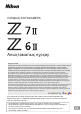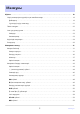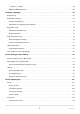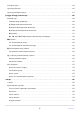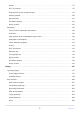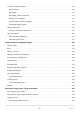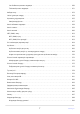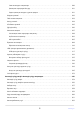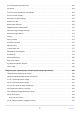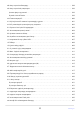САНДЫҚ ФОТОКАМЕРА Анықтамалық нұсқау Google Translate БҰЛ ҚЫЗМЕТ GOOGLE ҚАМТАМАСЫЗ ЕТЕТІН АУДАРМАЛАРДЫ ҚАМТУЫ МҮМКІН. GOOGLE КОМПАНИЯСЫ АУДАРМАЛАРҒА ҚАТЫСТЫ АШЫҚ НЕМЕСЕ ТҰСПАЛДЫ БАРЛЫҚ КЕПІЛДІКТЕРДЕН, СОНЫҢ ІШІНДЕ ДƏЛДІК, СЕНІМДІЛІК ТУРАЛЫ КЕЗ КЕЛГЕН КЕПІЛДІКТЕРДЕН ƏРІ САТУ МҮМКІНДІГІ, НАҚТЫ МАҚСАТҚА СƏЙКЕСТІК ЖƏНЕ ЗАҢДАРДЫ БҰЗБАУ ТУРАЛЫ КЕЗ КЕЛГЕН ТҰСПАЛДЫ КЕПІЛДІКТЕРДЕН БАС ТАРТАДЫ.
Мазмұны Кіріспе. . . . . . . . . . . . . . . . . . . . . . . . . . . . . . . . . . . . . . . . . . . . . . . . . . . . . . . . . . . . . . . . . . . . . . . . . 19 Сіздің алғашқы фотосуретіңіз күте алмайтын кезде. . . . . . . . . . . . . . . . . . . . . . . . . . . . . . . . . . . . . . . 19 Дайындалу . . . . . . . . . . . . . . . . . . . . . . . . . . . . . . . . . . . . . . . . . . . . . . . . . . . . . . . . . . . . . . . . . . . . . . . . . 19 Суреттерді түсіру және көру . . . . . . . . . . . . . . .
i түймесі ( i мәзірі) . . . . . . . . . . . . . . . . . . . . . . . . . . . . . . . . . . . . . . . . . . . . . . . . . . . . . . . . . . . . . . . . . 64 Fn1 және Fn2 түймелері . . . . . . . . . . . . . . . . . . . . . . . . . . . . . . . . . . . . . . . . . . . . . . . . . . . . . . . . . . . . . 66 Алғашқы қадамдар. . . . . . . . . . . . . . . . . . . . . . . . . . . . . . . . . . . . . . . . . . . . . . . . . . . . . . . . . . . . . . 68 Бауды бекіту. . . . . . . . . . . . . . . . . . . . . . . . . . .
Үнсіз фотосурет. . . . . . . . . . . . . . . . . . . . . . . . . . . . . . . . . . . . . . . . . . . . . . . . . . . . . . . . . . . . . . . . . . . . . . . 124 Суреттерді бағалау. . . . . . . . . . . . . . . . . . . . . . . . . . . . . . . . . . . . . . . . . . . . . . . . . . . . . . . . . . . . . . . . . . . . 126 Суреттерді жоюдан қорғау. . . . . . . . . . . . . . . . . . . . . . . . . . . . . . . . . . . . . . . . . . . . . . . . . . . . . . . . . . . . 127 Түсіруді басқару элементтері. . . . . . . . .
Өлшеу . . . . . . . . . . . . . . . . . . . . . . . . . . . . . . . . . . . . . . . . . . . . . . . . . . . . . . . . . . . . . . . . . . . . . . . . . . . . 177 Wi-Fi қосылымы . . . . . . . . . . . . . . . . . . . . . . . . . . . . . . . . . . . . . . . . . . . . . . . . . . . . . . . . . . . . . . . . . . . 179 Жад картасы туралы ақпаратты көру . . . . . . . . . . . . . . . . . . . . . . . . . . . . . . . . . . . . . . . . . . . . . . . . 179 Шығару режимі . . . . . . . . . . . . . . . . . . . . . . . . .
i түймесі (ойнату режимі). . . . . . . . . . . . . . . . . . . . . . . . . . . . . . . . . . . . . . . . . . . . . . . . . . . . . . . . . . . . . 210 Фотосуреттер . . . . . . . . . . . . . . . . . . . . . . . . . . . . . . . . . . . . . . . . . . . . . . . . . . . . . . . . . . . . . . . . . . . . . . 210 Фильмдер . . . . . . . . . . . . . . . . . . . . . . . . . . . . . . . . . . . . . . . . . . . . . . . . . . . . . . . . . . . . . . . . . . . . . . . . . 213 Фильмдер (ойнату кідіртілді) . . . . . . . .
Сан бойынша қалтаны таңдаңыз . . . . . . . . . . . . . . . . . . . . . . . . . . . . . . . . . . . . . . . . . . . . . . . . . . . . 250 Тізімнен Қалтаны таңдаңыз . . . . . . . . . . . . . . . . . . . . . . . . . . . . . . . . . . . . . . . . . . . . . . . . . . . . . . . . . 251 Файлды атау. . . . . . . . . . . . . . . . . . . . . . . . . . . . . . . . . . . . . . . . . . . . . . . . . . . . . . . . . . . . . . . . . . . . . . . . . . 253 Негізгі ұяшықты таңдау. . . . . . . . . . . . . . . . . . . . . . .
Сымсыз жарқыл опциялары . . . . . . . . . . . . . . . . . . . . . . . . . . . . . . . . . . . . . . . . . . . . . . . . . . . . . . . . 290 Қашықтан жарқылды басқару . . . . . . . . . . . . . . . . . . . . . . . . . . . . . . . . . . . . . . . . . . . . . . . . . . . . . . 291 Радио қашықтан жарқыл туралы ақпарат . . . . . . . . . . . . . . . . . . . . . . . . . . . . . . . . . . . . . . . . . . . . 291 Жарқыл режимі. . . . . . . . . . . . . . . . . . . . . . . . . . . . . . . . . . . . . . . . . . . . . .
ISO сезімталдық параметрлері. . . . . . . . . . . . . . . . . . . . . . . . . . . . . . . . . . . . . . . . . . . . . . . . . . . . . . . . . 363 Ақ баланс. . . . . . . . . . . . . . . . . . . . . . . . . . . . . . . . . . . . . . . . . . . . . . . . . . . . . . . . . . . . . . . . . . . . . . . . . . . . 364 Picture Control параметрін орнатыңыз. . . . . . . . . . . . . . . . . . . . . . . . . . . . . . . . . . . . . . . . . . . . . . . . . . 365 Picture Control басқару. . . . . . . . . . . . . . . . . . .
a8: Фокус нүктесін айналдыру. . . . . . . . . . . . . . . . . . . . . . . . . . . . . . . . . . . . . . . . . . . . . . . . . . . . . . . . . . 398 a9: Фокус нүктесінің опциялары. . . . . . . . . . . . . . . . . . . . . . . . . . . . . . . . . . . . . . . . . . . . . . . . . . . . . . . . 399 Қолмен фокустау режимі . . . . . . . . . . . . . . . . . . . . . . . . . . . . . . . . . . . . . . . . . . . . . . . . . . . . . . . . . . . 399 Dynamic-Area AF Assist . . . . . . . . . . . . . . . . . . . . . . . . .
e5: жарқылды модельдеу. . . . . . . . . . . . . . . . . . . . . . . . . . . . . . . . . . . . . . . . . . . . . . . . . . . . . . . . . . . . . . 428 e6: Автоматты жақша (M режимі). . . . . . . . . . . . . . . . . . . . . . . . . . . . . . . . . . . . . . . . . . . . . . . . . . . . . . 429 e7: жақша тәртібі. . . . . . . . . . . . . . . . . . . . . . . . . . . . . . . . . . . . . . . . . . . . . . . . . . . . . . . . . . . . . . . . . . . . . 430 f1: теңшеу i мәзірі. . . . . . . . . . . . . . . . . . . .
g7: MB-N11 түймелерін тағайындау. . . . . . . . . . . . . . . . . . . . . . . . . . . . . . . . . . . . . . . . . . . . . . . . . . . . 471 Камераның AF-ON түймесі сияқты . . . . . . . . . . . . . . . . . . . . . . . . . . . . . . . . . . . . . . . . . . . . . . . . . . 472 Setup мәзірі: Camera Setup. . . . . . . . . . . . . . . . . . . . . . . . . . . . . . . . . . . . . . . . . . . . . . . . . . . . . . . 473 Орнату мәзірі. . . . . . . . . . . . . . . . . . . . . . . . . . . . . . . . . . . . . . . . . .
Дыбыстық сигнал қосу/өшіру . . . . . . . . . . . . . . . . . . . . . . . . . . . . . . . . . . . . . . . . . . . . . . . . . . . . . . . 501 Көлемі . . . . . . . . . . . . . . . . . . . . . . . . . . . . . . . . . . . . . . . . . . . . . . . . . . . . . . . . . . . . . . . . . . . . . . . . . . . . 501 Қадам . . . . . . . . . . . . . . . . . . . . . . . . . . . . . . . . . . . . . . . . . . . . . . . . . . . . . . . . . . . . . . . . . . . . . . . . . . . . . 501 Басқару элементтерін түртіңіз. . . . . . . .
Мәзір параметрлерін сақтау . . . . . . . . . . . . . . . . . . . . . . . . . . . . . . . . . . . . . . . . . . . . . . . . . . . . . . . . 525 Мәзір параметрлерін жүктеңіз . . . . . . . . . . . . . . . . . . . . . . . . . . . . . . . . . . . . . . . . . . . . . . . . . . . . . . 525 Барлық параметрлерді қалпына келтіру. . . . . . . . . . . . . . . . . . . . . . . . . . . . . . . . . . . . . . . . . . . . . . . . 526 Микробағдарлама нұсқасы. . . . . . . . . . . . . . . . . . . . . . . . . . . . . . . . . . .
Wi-Fi арқылы компьютерлерге қосылу. . . . . . . . . . . . . . . . . . . . . . . . . . . . . . . . . . . . . . . . . . . . . . . . . . 563 Wi-Fi сіз үшін не істей алады . . . . . . . . . . . . . . . . . . . . . . . . . . . . . . . . . . . . . . . . . . . . . . . . . . . . . . . . 563 Wireless Transmitter Utility . . . . . . . . . . . . . . . . . . . . . . . . . . . . . . . . . . . . . . . . . . . . . . . . . . . . . . . . . . . 563 Инфрақұрылым және қол жеткізу нүктесі режимдері . . . . . . . . . . . . . . .
Жарқыл режимдері. . . . . . . . . . . . . . . . . . . . . . . . . . . . . . . . . . . . . . . . . . . . . . . . . . . . . . . . . . . . . . . . . . . 624 Flash компенсациясы. . . . . . . . . . . . . . . . . . . . . . . . . . . . . . . . . . . . . . . . . . . . . . . . . . . . . . . . . . . . . . . . . . 627 FV құлпы. . . . . . . . . . . . . . . . . . . . . . . . . . . . . . . . . . . . . . . . . . . . . . . . . . . . . . . . . . . . . . . . . . . . . . . . . . . . .
Көріністапқыш . . . . . . . . . . . . . . . . . . . . . . . . . . . . . . . . . . . . . . . . . . . . . . . . . . . . . . . . . . . . . . . . . . . . . 690 Басқару тақтасы . . . . . . . . . . . . . . . . . . . . . . . . . . . . . . . . . . . . . . . . . . . . . . . . . . . . . . . . . . . . . . . . . . . 694 Үйлесімді жарқыл қондырғылары. . . . . . . . . . . . . . . . . . . . . . . . . . . . . . . . . . . . . . . . . . . . . . . . . . . . . . 695 Nikon Creative жарықтандыру жүйесі ( CLS ) . . . . . . . . .
Микробағдарлама нұсқасы туралы ақпарат. . . . . . . . . . . . . . . . . . . . . . . . . . . . . . . . . . . . . . . . . . . . . 814 «C» микробағдарламасының 1.30 нұсқасымен қол жетімді мүмкіндіктер. . . . . . . . . . . . . . . . . . 815 Дауыстық жазбалар (тек Z 6II) . . . . . . . . . . . . . . . . . . . . . . . . . . . . . . . . . . . . . . . . . . . . . . . . . . . . . . . 815 Портреттерге арналған реңк және жарықтық параметрлері . . . . . . . . . . . . . . . . . . . . . . . . . . .
Кіріспе Сіздің алғашқы фотосуретіңіз күте алмайтын кезде Дайындалу 1 Батареяны салыңыз ( 0 74 ). Батареяны зарядтау туралы ақпаратты «Батареяны зарядтау» бөлімінен қараңыз ( 0 69 ). Жад картасын салыңыз ( 0 76 ). 3 Объективті бекіту ( 0 80 ). 64GB 2 Объективтегі ақ нүктені камера корпусындағы ақ нүктемен туралаңыз ( q ) және объективті көрсетілген бағытта бұрыңыз ( w ). Камераға бауды бекітуге болады. Қосымша ақпаратты «Бауды бекіту» ( 0 68 ) бөлімінен қараңыз.
4 Камераны қосып, тілді таңдап, сағатты орнатыңыз ( 0 82 ).
Суреттерді түсіру және көру 1 Режим дискін b күйіне бұрыңыз. 2 Фокустау үшін ысырманы босату түймешігін жартылай басыңыз (яғни, ысырманы босату түймешігін аздап басыңыз, ол жартылай басылғанда тоқтайды). 3 Саусақты ысырманы босату түймешігінен көтермей, суретке түсіру үшін түймені соңына дейін басыңыз. 4 Суретті қараңыз.
Пакет мазмұны Мұнда тізімделген барлық элементтер камераңызбен бірге берілгеніне көз жеткізіңіз.
Осы нұсқаулық туралы Рәміздер Осы нұсқаулықта келесі белгілер мен шартты белгілер қолданылады. Қажетті ақпаратты табуға көмектесу үшін оларды пайдаланыңыз. D Бұл белгіше осы өнімді пайдаланбас бұрын оқылатын жазбаларды, ақпаратты белгілейді. Кеңес Бұл белгіше кеңестерді, осы өнімді пайдалану кезінде пайдалы болуы мүмкін қосымша ақпаратты белгілейді. 0 Бұл белгіше осы нұсқаулықтағы басқа бөлімдерге сілтемелерді белгілейді. Конвенциялар Бұл нұсқаулық Z 7II және Z 6II екеуімен де пайдалануға арналған.
Қауіпсіздік шаралары Мүлікті зақымдауды, я болмаса, өзіңізді немесе басқаларды жарақаттауды болдырмау үшін осы өнімді пайдалану алдында «Қауіпсіздік шаралары» бөлімін толығымен оқыңыз. Осы қауіпсіздік туралы нұсқауларды осы өнімді пайдаланатын адамдардың барлығы оқитын жерде сақтаңыз. ҚАУІП: бұл белгішемен белгіленген сақтық шараларын қолданбау өлім немесе ауыр жарақат қаупін тудырады. ЕСКЕРТУ: бұл белгішемен белгіленген сақтық шараларын қолданбау өлімге немесе ауыр жарақатқа әкелуі мүмкін.
ЕСКЕРТУ Тұтанғыш шаң немесе пропан сияқты газ, бензин немесе аэрозольдар бар жерде бұл өнімді пайдаланбаңыз. Бұл сақтық шарасын қолданбау жарылысқа немесе өртке әкелуі мүмкін. Объектив арқылы күнге немесе басқа қатты жарық көзіне тік қарамаңыз. Бұл сақтық шарасын қолданбау көру қабілетінің нашарлауына әкелуі мүмкін. Жарқылды немесе АФ қосымша шамын моторлы көліктің жүргізушісіне бағыттамаңыз. Бұл сақтық шарасын қолданбау сәтсіз жағдайларға әкелуі мүмкін. Бұл өнімді балалар жетпейтін жерде сақтаңыз.
САҚТЫҚ ЕСКЕРТУ Объективті күнге немесе басқа қатты жарық көздеріне қаратып қалдырмаңыз. Объектив фокустаған жарық өртке әкелуі немесе өнімнің ішкі бөліктерін зақымдауы мүмкін. Артқы жағы жанып тұрған нысандарды суретке түсіргенде күнді кадрдан тыс ұстаңыз. Күн кадрға жақын кезде фотокамерада фокусталған күн жарығы өрт тудыруы мүмкін. Пайдалану тыйым салынған кезде бұл өнімді өшіріңіз. Сымсыз жабдықты пайдалануға тыйым салынған кезде сымсыз мүмкіндіктерді өшіріңіз.
ҚАУІП (Батареялар) Батареяларды дұрыс емес пайдаланбаңыз. Келесі сақтық шараларын қолданбау батареялардың ағуына, қызып кетуіне, жарылуына немесе өртенуіне әкелуі мүмкін: Тек осы өнімде пайдалану үшін бекітілген қайта зарядталмалы батареяларды пайдаланыңыз. Батареяларға жалын немесе артық жылу әсерін тигізбеңіз. Бөлшектемеңіз. Алқаларға, түйреуіштерге немесе басқа металл заттарға тигізу арқылы түйіспе тұстарын қысқа тұйықтамаңыз.
ЕСКЕРТУ (Батареялар) Батареяларда өңсіздену немесе пішін өзгеруі сияқты кез келген өзгерістерді байқасаңыз, пайдалануды дереу тоқтатыңыз. Көрсетілген уақыт кезеңінде зарядталмаса, EN‑EL15c қайта зарядталмалы батареяларын зарядтауды тоқтатыңыз. Бұл сақтық шараларын қолданбау батареялардың ағуына, қызып кетуіне, жарылуына немесе өртенуіне әкелуі мүмкін. Батареялар керек болмаған кезде түйіспе тұстарды лентамен оқшаулаңыз. Түйіспе тұстарға металл заттар тисе, қызып кету, жарылу немесе өрт туындауы мүмкін.
Ескертулер Осы өніммен қамтылған нұсқаулықтардың ешбір бөлігін Nikon компаниясының алдын ала жазбаша рұқсатынсыз көшіруге, тасымалдауға, транскрипциялауға, іздеу жүйесінде сақтауға немесе кез келген нысанда кез келген тілге кез келген тәсілмен аударуға болмайды. Nikon кез келген уақытта және алдын ала ескертусіз осы нұсқаулықтарда сипатталған аппараттық және бағдарламалық құралдың сыртқы түрі мен техникалық сипаттамаларын өзгерту құқығын өзіне қалдырады.
● Тек Nikon брендінің электрондық керек-жарақтарын пайдаланыңыз Nikon камералары ең жоғары стандарттарға сай жасалған және күрделі электронды схемаларды қамтиды. Nikon компаниясының осы Nikon сандық фотокамерасымен пайдалану үшін арнайы сертификатталған Nikon брендінің электрондық керек-жарақтары (соның ішінде линзалар, зарядтағыштар, батареялар, айнымалы ток адаптерлері және жарқыл керекжарақтары) осы электрондық схеманың жұмыс және қауіпсіздік талаптарына сай жобаланған және жұмыс істейтіні дәлелденген.
Камерамен танысу Камера бөліктері Камера корпусы 5 1 2 3 6 4 7 8 9 10 11 9 1 2 3 4 5 6 7 14 13 8 9 Режимді теру ( 0 46 , 0 128 ) Режимді теру құлпын босату ( 0 46 , 0 128 ) Стерео микрофон ( 0 91 ) Бейнефильм жазу түймесі ( 0 91 ) Қуат қосқышы ( 0 82 , 0 85 ) Ысырманы босату түймесі ( 0 85 ) 10 11 12 13 14 E түймесі ( 0 49 , 0 143 ) 31 12 S түймесі ( 0 48 , 0 139 ) Камера бауына арналған ілмек ( 0 68 ) E (фокальды жазықтық белгісі; 0 117 ) Негізгі командалық диск ( 0командалық теру 47 ) Динамик
1 2 3 7 8 9 4 10 5 11 12 6 13 1 2 3 4 5 6 Кескін сенсоры ( 0 761 ) M түймесі ( 0 44 , 0 487 ) AF көмекші сəулелендіру құралы ( 0 88 , 0 401 ) Қызыл көзді азайту шамы ( 0 176 , 0 624 ) Таймер шамы ( 0 151 ) Қосымша терминалға және USB және HDMI қосқыштарына арналған қақпақ Құлаққап пен микрофон қосқыштарына арналған қақпақ Объективті орнату белгісі ( 0 80 ) 32 7 8 9 10 11 12 13 Құлаққап қосқышы ( 0 382 ) Зарядтау шамы ( 0 71 ) USB қосқышы ( 0 519 , 0 608 ) HDMI қосқышы ( 0 612 ) Қосымша терминал Сы
20 19 18 1 2 3 4 5 6 7 8 9 10 17 16 15 14 13 12 11 1 2 3 4 5 6 7 8 9 10 Диоптрді реттеуді басқару ( 0 43 ) DISP түймесі ( 0 56 ) Фотосурет/фильм таңдау құралы ( 0 85 , 0 91 ) AF‑ON түймесі ( 0 59 ) Ішкі таңдаушы ( 0 58 , 0 153 ) 11 12 13 i түймесі ( 0 64 , 0 156 ) Жад картасы ұясының қақпағы ( 0 76 ) Жад картасына кіру шамы ( 0 89 , 0 93 ) 15 16 17 18 19 20 14 J түймесі ( 0 60 ) Мульти селектор ( 0 60 ) 33 G түймесі ( 0 59 ) c ( E ) түймесі ( 0 145 , 0 151 ) W ( Q ) түймесі ( 0 58 , 0 63 , 0 198
1 2 10 3 9 8 4 7 5 6 1 2 3 4 5 6 7 Объективті орнату ( 0 80 , 0 117 ) Объективті босату түймесі ( 0 81 ) CPU контактілері Штатив розеткасы Қуат қосқышының қақпағы ( 0 755 ) 8 9 10 34 Батарея камерасының қақпағы Батарея камерасының қақпағының ысырмасы Fn2 түймесі ( 0 66 , 0 101 ) Fn1 түймесі ( 0 66 , 0 118 ) Қосымша командалық теру ( 0 47 ) Камера бөліктері
D Кескін сенсорына қол тигізбеңіз Ешбір жағдайда кескін сенсорына қысым жасамаңыз, оны тазалау құралдарымен соқпаңыз немесе үрлегіштің күшті ауа ағынына ұшыратпаңыз. Бұл әрекеттер сенсорды сызып тастауы немесе басқа жолмен зақымдауы мүмкін. Кескін сенсорын тазалау туралы ақпаратты «Сурет сенсорын тазалау» ( 0 761 ) бөлімінен қараңыз. D Монитордағы ескертпелер Монитордың бұрышын реттеуге болады. Tip: Өнімнің сериялық нөмірі Бұл өнімнің сериялық нөмірін мониторды ашу арқылы табуға болады.
Басқару тақтасы Камера қосулы кезде басқару тақтасы жанады. Әдепкі параметрлерде келесі индикаторлар көрсетіледі. Басқару тақтасында пайда болатын көрсеткіштердің толық тізімін «Техникалық ескертпелер» бөліміндегі «Камера дисплейі және басқару тақтасы» ( 0 682 ) бөлімінен қараңыз.
Монитор Әдепкі параметрлерде мониторда келесі индикаторлар пайда болады. Көрсеткіштердің толық тізімін «Техникалық ескертпелер» бөліміндегі «Камера дисплейі және басқару тақтасы» ( 0 682 ) бөлімінен қараңыз.
15 14 13 12 11 1 2 3 10 9 1 2 3 4 5 6 8 7 6 i белгішесі ( 0 156 ) Экспозиция индикаторы Экспозиция ( 0 132 ) Экспозиция өтемі ( 0 143 ) “k” (1000 экспозиция үшін жад қалғанда пайда болады; 0 77 ) Қалған экспозициялар саны ( 0 77 , 0 792 ) ISO сезімталдығы ( 0 139 ) ISO сезімталдық көрсеткіші ( 0 139 ) Автоматты ISO сезімталдық индикаторы ( 0 141 ) 38 7 8 9 10 11 12 13 14 15 5 4 Диафрагма ( 0 130 , 0 131 ) Ысырма жылдамдығы ( 0 129 , 0 131 ) Нысанды бақылау AF ( 0 112 ) Өлшеу ( 0 177 ) Батарея инд
Фильм режимі 1 2 3 4 5 9 8 7 6 1 2 3 4 5 6 Жазу индикаторы ( 0 91 ) «Бейнефильм жоқ» индикаторы ( 0 93 ) Тағайындалған жер ( 0 194 ) Кадр өлшемі және жылдамдығы/сурет сапасы ( 0 186 ) Кескін аймағы ( 0 192 ) Қалған уақыт ( 0 91 ) 7 8 9 39 Шығару режимі (фотосуретке түсіру; 0 150 ) Дыбыс деңгейі ( 0 191 ) Микрофон сезімталдығы ( 0 191 ) Жиілік реакциясы ( 0 380 ) Камера бөліктері
Көріністапқыш Әдепкі параметрлерде көріністапқышта келесі индикаторлар пайда болады. Көрсеткіштердің толық тізімін «Техникалық ескертпелер» бөліміндегі «Камера дисплейі және басқару тақтасы» ( 0 682 ) бөлімінен қараңыз.
13 12 11 10 9 8 7 1 2 3 4 5 6 “k” (1000 экспозиция үшін жад қалғанда пайда болады; 0 77 ) Қалған экспозициялар саны ( 0 77 , 0 792 ) ISO сезімталдығы ( 0 139 ) ISO сезімталдық көрсеткіші ( 0 139 ) Автоматты ISO сезімталдық индикаторы ( 0 141 ) Экспозиция индикаторы 5 4 3 2 1 6 7 8 9 10 11 12 13 Диафрагма ( 0 130 , 0 131 ) Ысырма жылдамдығы ( 0 129 , 0 131 ) Ысырма түрі ( 0 414 ) Түсіру режимі ( 0 128 ) Өлшеу ( 0 177 ) Нысанды бақылау AF ( 0 112 ) Фокус нүктесі ( 0 104 ) AF аймағы жақшалары ( 0 104 )
Фильм режимі 1 9 1 2 3 4 5 2 8 7 6 6 7 8 9 Жазу индикаторы ( 0 91 ) «Бейнефильм жоқ» индикаторы ( 0 93 ) Кадр өлшемі және жылдамдығы/сурет сапасы ( 0 186 ) Кескін аймағы ( 0 192 ) Тағайындалған жер ( 0 194 ) Шығару режимі (фотосуретке түсіру; 0 150 ) 42 3 5 4 Қалған уақыт ( 0 91 ) Жиілік реакциясы ( 0 380 ) Микрофон сезімталдығы ( 0 191 ) Дыбыс деңгейі ( 0 191 ) Камера бөліктері
Камераны басқару элементтері Көріністапқыш Көзді көріністапқышқа қою көз сенсорын іске қосады, дисплейді монитордан көріністапқышқа ауыстырады. Көз сенсоры саусақтар сияқты басқа нысандарға да жауап беретінін ескеріңіз. Қажет болса, көріністапқышты мәзірлер мен ойнату үшін пайдалануға болады. D Диоптрді реттеуді басқару Көріністапқышты диоптрді реттеу басқару элементін көтеру және айналдыру арқылы фокуслауға болады. Саусақтарыңызды немесе тырнақтарыңызды көзіңізге салмаңыз.
M (монитор режимі) түймесі Көріністапқыш пен монитор дисплейлері арасында ауысу үшін M түймесін басыңыз. Төмендегідей дисплейлерді айналдыру үшін M түймесін басыңыз. [ Автоматты дисплей ауыстырғышы ]: камера көз сенсорынан алынған ақпарат негізінде көріністапқыш пен монитор дисплейлері арасында автоматты түрде ауысады. [ Тек көріністапқыш ]: монитор бос қалады. Көріністапқыш түсіру, мәзірлер және ойнату үшін пайдаланылады. [ Тек монитор ]: монитор түсіру, мәзірлер және ойнату үшін пайдаланылады.
[ Көріністапқышқа басымдық беру ]: камера бар сандық SLR камераларына ұқсас жұмыс істейді. Фотосурет режимі кезінде көзді көріністапқышқа қою көріністапқышты қосады; көзді алғаннан кейін монитор өшіп қалады. Бейнефильм режимі немесе ойнату кезінде немесе мәзірлер көрсетілгенде камера көз сенсорынан алынған ақпарат негізінде көріністапқыш пен монитор арасында автоматты түрде ауысады.
Режимді теру Түсіру режимін таңдау үшін режим дискінің құлпын босату түймесін басып, режим дискін бұраңыз. Режим Сипаттама b Автоматты Камераны параметрлерді басқаруға қалдыратын қарапайым, «көрсет және түсір» режимі ( 0 85 , 0 91 ). П Бағдарламаланған автоматты Камера оңтайлы экспозиция үшін ысырма жылдамдығы мен апертураны орнатады. С Ысырма басымдылығы автоматты Сіз ысырма жылдамдығын таңдайсыз; камера жақсы нәтижелерге қол жеткізу үшін диафрагманы таңдайды.
Командалық терулер Ысырма жылдамдығы, апертура немесе басқа камера басқару элементтеріне тағайындалған функциялар параметрлерін таңдау үшін басқару дисктерін бұрыңыз.
S түймесі Фотокамераның жарыққа сезімталдығын (ISO сезімталдығы) жарық жағдайларына сәйкес реттеңіз. Фото режимі ISO сезімталдығын S түймесін басып тұрып, негізгі басқару дискін айналдыру арқылы реттеуге болады. P , S , A және M режимдерінде S түймешігін ұстап тұрып, « ISO AUTO » (ISO сезімталдықты автоматты түрде басқару қосулы) немесе « ISO » (ISO сезімталдықты автоматты түрде басқару өшірулі) арасында таңдау үшін ішкі басқару дискін бұруға болады.
E (Экспозицияны өтеу) түймесі Экспозицияны камера ұсынған мәннен өзгертіңіз. Экспозиция компенсациясын суреттерді ашық немесе күңгірт ету үшін пайдалануға болады. −1 EV Экспозиция өтемі жоқ +1 EV Экспозицияны түзетуді E түймешігін басып, басқару дискінің кез келгенін айналдыру арқылы реттеуге болады. Жоғары мәндер нысанды жарқыратады, ал төменгі мәндер күңгірт етеді.
Басқару элементтерін түртіңіз Сенсорлы монитор дисплейді саусақтарыңызбен түрту арқылы басқаруға болатын түрлі басқару элементтерін ұсынады. Көріністапқышпен суретке түсіру кезінде сенсорлық басқару элементтері ажыратылады және оларды фокус немесе т.б. үшін пайдалану мүмкін емес. Фокустау және ысырманы босату Таңдалған нүктеге фокустау үшін мониторды түртіңіз (AF түймесін түртіңіз). Фотосурет режимінде саусағыңызды дисплейден көтерген кезде ысырма босатылады (сенсорлы ысырма).
Параметрлерді реттеу Дисплейде бөлектелген параметрлерді түртіңіз. Содан кейін белгішелерді немесе жүгірткілерді түрту арқылы қажетті опцияны таңдауға болады. Таңдалған опцияны таңдап, алдыңғы дисплейге оралу үшін Z түймесін түртіңіз немесе J түймесін басыңыз.
Ойнату Толық кадрда ойнату кезінде басқа суреттерді көру үшін солға немесе оңға жанап өтіңіз. Толық кадрда ойнату кезінде дисплейдің төменгі жағын түрту кадрды кеңейту жолағын шығарады. Басқа суреттерге жылдам жылжу үшін саусағыңызды жолақтың үстінде солға немесе оңға сырғытыңыз. Толық кадрда ойнату кезінде көрсетілетін суретті үлкейту үшін созу қимылын пайдаланыңыз немесе дисплейді екі жылдам түртіңіз.
Фильмдерді көру Фильмдер 1 белгішесі арқылы көрсетіледі; ойнатуды бастау үшін экрандағы нұсқаулықты түртіңіз. Кідірту үшін дисплейді түртіңіз. Жалғастыру үшін қайта түртіңіз. Толық кадрда ойнатуға шығу үшін Z түймесін түртіңіз. i мәзірі Түсіру кезінде i мәзірін көрсету үшін i белгішесін түртіңіз ( 0 64 , 0 156 ). Опцияларды көру және өзгерту үшін элементтерді түртіңіз. Мәтін енгізу Пернетақта көрсетілгенде, пернелерді түрту арқылы мәтін енгізуге болады.
Мәзірлерді шарлау Жылжу үшін жоғары немесе төмен сырғытыңыз. Мәзірді таңдау үшін мәзір белгішесін түртіңіз. Опцияларды көрсету үшін мәзір элементтерін түртіңіз. Содан кейін белгішелерді немесе жүгірткілерді түрту арқылы қажетті опцияны таңдауға болады. Параметрлерді өзгертпей шығу үшін Z түймесін түртіңіз.
D Сенсорлық экран Сенсорлық экран статикалық электр тогына жауап береді. Тырнақпен немесе қолғапты қолмен ұстағанда жауап бермеуі мүмкін. Экранды өткір заттармен ұстамаңыз. Шамадан тыс күш қолданбаңыз. Бейнебет үшінші тарап қорғаныс қабықшаларымен жабылған кезде жауап бермеуі мүмкін. Бірнеше жерде бір уақытта түрткенде экран жауап бермеуі мүмкін.
DISP түймесі Келесі дисплейлер арасында айналдыру үшін DISP түймесін пайдаланыңыз: Фото режимі 1 2 3 1 2 3 6 5 4 4 5 6 Көрсеткіштер қосулы Жеңілдетілген дисплей Гистограмма 1, 2 Виртуалды көкжиек Ақпараттық дисплей ( 0 682 ) Жарқыл туралы ақпарат ( 0 631 , 0 658 ) 3 1 Custom Setting d9 [ Apply settings to live view ] үшін [ On ] таңдалғанда көрсетіледі. 2 Бірнеше экспозициялық суретке түсіру кезінде [ Overlay shooting ] үшін [ On ] таңдалса, көрсетілмейді.
Tip: Көріністапқыш DISP түймешігін көріністапқышта көрсетілетін ақпаратты таңдау үшін де пайдалануға болады. Дегенмен, ақпараттық дисплей мен жарқыл туралы ақпарат көріністапқышта көрсетілмейтінін ескеріңіз. Tip: Ақпараттық дисплейді жасыру Ақпараттық дисплейді Пайдаланушы параметрі f2 [ Пайдаланушы басқару элементтері ] арқылы тағайындалған [ Live view info display off ] басқару элементін басу арқылы жасыруға болады. Дисплейді қайта қосу үшін басқару түймесін қайта басыңыз.
X және W ( Q ) түймелері Түсіру немесе ойнату кезінде монитордағы дисплейді үлкейтіңіз немесе кішірейтіңіз. Түсіру Түсіру кезінде объектив арқылы көріністі үлкейту үшін X түймесін басыңыз. Масштабтау коэффициентін арттыру үшін X түймесін, кішірейту үшін W ( Q ) түймесін басыңыз. Ойнату Толық кадрда ойнату кезінде суреттерді үлкейту үшін X түймесін басыңыз. Масштабтау коэффициентін арттыру үшін X түймесін, кішірейту үшін W ( Q ) түймесін басыңыз.
AF‑ON түймесі AF‑ON түймесін автофокус режимінде фокустау үшін пайдалануға болады. G түймесі Мәзірлерді көру үшін G түймесін басыңыз.
Мәзірлерді пайдалану Мульти селекторды және J түймешігін пайдаланып мәзірлерді шарлауға болады. 1 2 3 4 5 1 Курсорды жоғары жылжытыңыз Бөлектелген элементті таңдаңыз Ішкі мәзірді көрсетіңіз, бөлектелген элементті таңдаңыз немесе курсорды оңға жылжытыңыз Курсорды төмен жылжытыңыз Бас тарту және алдыңғы мәзірге оралыңыз немесе курсорды солға жылжытыңыз Ағымдағы мәзірдің белгішесін бөлектеңіз. Меңзерді мәзірді таңдау аймағына қою үшін 4 түймесін басыңыз. 2 Мәзірді таңдаңыз.
3 Курсорды таңдалған мәзірге орналастырыңыз. Таңдалған мәзірде курсорды орналастыру үшін 2 түймесін басыңыз. 4 Мәзір элементін бөлектеңіз. Мәзір элементін бөлектеу үшін 1 немесе 3 түймесін басыңыз. 5 Көрсету опциялары. Таңдалған мәзір элементінің опцияларын көрсету үшін 2 түймесін басыңыз.
6 Опцияны бөлектеңіз. Опцияны бөлектеу үшін 1 немесе 3 түймесін басыңыз. 7 Бөлектелген опцияны таңдаңыз. Бөлектелген опцияны таңдау үшін J түймесін басыңыз. Таңдау жасамай шығу үшін G түймесін басыңыз. Мәзірлерден шығу және түсіру режиміне оралу үшін ысырманы босату түймесін жартылай басыңыз.
D Сұр түсті элементтер Кейбір элементтер мен мәзір опциялары режимге және камера күйіне байланысты қолжетімсіз болуы мүмкін. Қолжетімсіз элементтер сұр түспен көрсетіледі. Tip: d (Анықтама) белгішесі Қол жетімді болса, ағымдағы таңдалған элементтің сипаттамасын W ( Q ) түймесін басу арқылы көруге болады. Жылжу үшін 1 немесе 3 түймесін басыңыз. Мәзірлерге оралу үшін W ( Q ) түймесін қайтадан басыңыз.
i түймесі ( i мәзірі) Жиі пайдаланылатын параметрлерге жылдам қол жеткізу үшін i түймесін басыңыз немесе i мәзірін көру үшін i белгішесін түртіңіз. Фото режимі мен фильм режимі кезінде әртүрлі мәзірлер көрсетіледі. Параметрлерді дисплейдегі элементтерді түрту немесе элементтерді бөлектеп, J түймесін басу арқылы көруге болады; таңдауды мульти селектор арқылы жасауға болады. Камера экрандағы нұсқаулықты көрсететін элементтерді i мәзірінде бөлектеу және басқару дискін айналдыру арқылы реттеуге болады.
i мәзірін теңшеу Фото режимі i мәзірінде көрсетілетін элементтерді Custom Setting f1 немесе g1 [ Customize i мәзірі ] арқылы таңдауға болады. 1 Таңдамалы параметр f1 немесе g1 [ i мәзірін теңшеу ] параметрін бөлектеп, J түймесін басыңыз. Мәзірлерді пайдалану туралы ақпаратты « G түймесі» ( 0 59 ) бөлімінен қараңыз. 2 Өзгертілетін орынды бөлектеп, J басыңыз. Таңдалған орынға қол жетімді элементтердің тізімі көрсетіледі. 3 Қажетті элементті бөлектеп, J түймесін басыңыз.
Fn1 және Fn2 түймелері Таңдалған параметрлерге жылдам қол жеткізу үшін Fn1 немесе Fn2 түймесін пайдаланыңыз. Әдепкі бойынша, Fn1 түймешігіне ақ түс балансы ( 0 118 ) және Fn2 түймешігіне фокустау және АФ аймағы режимін таңдау ( 0 101 ) тағайындалады. Тағайындалған параметрді Fn1 немесе Fn2 түймешігін басып тұрып, басқару дисктерін айналдыру арқылы реттеуге болады. Кейбір жағдайларда реттеулерді негізгі және қосымша пәрмен тергіштерінің екеуінде де жасауға болады.
3 Қажетті элементті бөлектеп, J түймесін басыңыз. Элемент таңдалған түймеге тағайындалады және 2қадамда көрсетілген опциялар көрсетіледі. Қалған түймеге рөл тағайындау үшін 2 және 3қадамдарды қайталаңыз. 4 G түймесін басыңыз. Өзгерістер сақталады және Custom Settings мәзірі көрсетіледі.
Алғашқы қадамдар Бауды бекіту Бауды бекіту үшін (берілген бау немесе бөлек сатып алынған бау): 68 Бауды бекіту
Батареяны зарядтау Қолданар алдында берілген EN‑EL15c батареясын зарядтаңыз. D Батарея және зарядтағыш «Қауіпсіздігіңіз үшін» ( 0 24 ) және «Камера мен батареяны күту: сақтық шаралары» ( 0 765 ) бөлімдеріндегі ескертулер мен ескертулерді оқып, орындаңыз. Батарея зарядтағыш Елге немесе аймаққа байланысты зарядтағыш айнымалы ток қабырға адаптерімен немесе қуат кабелімен бірге жеткізіледі.
Таусылған батарея шамамен 2 сағат 35 минутта толық зарядталады. Батареяны зарядтау (жыпылықтау) Зарядтау аяқталды (тұрақты) D CHARGE шамы жылдам жыпылықтаса CHARGE шамы жылдам жыпылықтаса (секундына 8 рет): Батареяны зарядтау қатесі орын алды : Зарядтағышты ажыратып, батареяны шығарып, қайта салыңыз. Қоршаған орта температурасы тым ыстық немесе тым суық : Батарея зарядтағышын белгіленген температура диапазонында (0–40 °C/+32–104 °F) пайдаланыңыз.
Айнымалы ток адаптерлерін зарядтау Фотокамераға батарея салынған кезде, қосымша EH-7P зарядтау айнымалы ток адаптерін батареяны зарядтау немесе фотокамераны қуаттандыру үшін пайдалануға болады. EN-EL15a немесе EN-EL15 батареяларын зарядтау айнымалы ток адаптері арқылы зарядтау мүмкін емес. Оның орнына MH-25a батарея зарядтағышын пайдаланыңыз. Орнату мәзірінде [ USB қуатын жеткізу ] үшін [ Қосу ] таңдалса, зарядтау айнымалы ток адаптерін фотокамераны қуаттандыру үшін пайдалануға болады.
2 Фотокамераның өшірулі екенін растағаннан кейін зарядтау айнымалы ток адаптерін ( q ) қосып, адаптерді қосыңыз. Енгізу және алу кезінде ашаны тік ұстаңыз. Зарядталуда Камера өшірулі кезде батарея зарядталады. Фотокамераның зарядтау шамы ( w ) зарядтау жүріп жатқанда сары жанады. Зарядтау аяқталған кезде шам өшеді. Таусылған батарея шамамен 2 сағат 45 минутта толық зарядталады. Қуатты жеткізу Камера қосулы кезде адаптерден қуат алады.
D Зарядтау айнымалы ток адаптері Батареяны зарядтаушы айнымалы ток адаптері арқылы зарядтау мүмкін болмаса, мысалы, батарея үйлесімді емес немесе фотокамераның температурасы жоғары болғандықтан, зарядтау шамы шамамен 30 секунд бойы жылдам жыпылықтайды, содан кейін өшеді. Зарядтау шамы өшірулі болса және батареяның зарядталуын байқамасаңыз, камераны қосып, батарея деңгейін тексеріңіз.
Батареяны салу Батареяны салу немесе алу алдында камераны өшіріңіз. Батареяны қызғылт сары түсті батарея ысырмасын бір жағына қарай басып тұру үшін пайдаланып, ысырма орнын бекіткенше батареяны батарея камерасына сырғытыңыз. Батареяны шығарып алу Батареяны шығарып алу үшін камераны өшіріп, батарея камерасының қақпағын ашыңыз. Батареяны босату үшін батарея ысырмасын көрсеткіде көрсетілген бағытта басыңыз, содан кейін батареяны қолмен шығарып алыңыз.
Батарея деңгейі Батарея деңгейі камера қосулы кезде түсіру дисплейінде және басқару тақтасында көрсетіледі. Басқару панелі Монитор Көріністапқыш Батарея деңгейінің дисплейі батарея деңгейі азайған сайын L ден K , J , I және H ға дейін өзгереді. Батарея деңгейі H деңгейіне түскенде, түсіруді тоқтатып, батареяны зарядтаңыз немесе қосалқы батареяны дайындаңыз. Хабарлама [ Ысырма ажыратылды. Батареяны қайта зарядтау. ] көрсетілсе, батареяны зарядтаңыз немесе ауыстырыңыз.
Жад карталарын салу Камера жад картасының екі ұясымен жабдықталған: бір CFexpress немесе XQD жад картасын алатын ұяшық ( q ) және бір SD жад картасын ( w ) алатын ұяшық, барлығы екі карта, әрқайсысының біреуі. 128GB Жад карталарын салу немесе алу алдында камераны өшіріңіз. Жад картасын көрсетілген бағытта ұстап тұрып, орнына түскенше оны тікелей ұяға сырғытыңыз.
Қалған экспозициялар саны Камера қосулы кезде, түсіру дисплейі мен басқару тақтасы ағымдағы параметрлерде түсіруге болатын фотосуреттер санын көрсетеді. Жад карталары екі ұяшыққа да салынғанда және әдепкі опция — [ Толып кету ] — [ Қосымша ұя функциясы ] үшін таңдалғанда, фотокамера суреттерді алдымен [ Негізгі ұяны таңдау ] (негізгі ұя) арқылы таңдалған ұяшықтағы картаға жазады. , негізгі ұяшықтағы карта толған кезде қалған ұяшықтағы (қосымша ұя) картаға ауысу.
D Жад карталары Пайдаланудан кейін жад карталары ыстық болуы мүмкін. Жад карталарын камерадан шығарған кезде абай болыңыз. Пішімдеу кезінде немесе деректер жазылған, жойылған немесе компьютерге немесе басқа құрылғыға көшірілген кезде келесі әрекеттерді орындамаңыз. Бұл сақтық шараларын орындамау деректердің жоғалуына немесе камераның немесе картаның зақымдалуына әкелуі мүмкін.
Tip: Жазуды қорғау қосқышы SD жад карталары жазудан қорғау қосқышымен жабдықталған. Коммутаторды «құлыптау» күйіне жылжыту картаны жазудан қорғайды, оның құрамындағы деректерді қорғайды. Жазудан қорғалған карта салынған кезде түсіру дисплейінде “ – – – ” индикаторы және 16 [ Карта ] ескертуі пайда болады. Жазудан қорғалған карта салынған кезде ысырманы босатуға әрекеттенсеңіз, ескерту көрсетіледі және ешбір сурет жазылмайды. Суретке түсіру немесе жою әрекетінен бұрын жад картасының құлпын ашыңыз.
Объективті бекіту Камераны Z орнату линзаларымен пайдалануға болады. Бұл нұсқаулықта иллюстрациялық мақсатта әдетте пайдаланылатын объектив NIKKOR Z 24–70 мм f/4 S болып табылады. Камераға шаң кірмеу үшін абай болыңыз. Объективті бекітпес бұрын камераның өшірулі екеніне көз жеткізіңіз. - Фотокамера корпусының қақпағын ( q , w ) және объективтің артқы қақпағын ( e , r ) алыңыз. - Камерадағы ( t ) және объективтегі ( y ) орнату белгілерін туралаңыз.
- Объективті орнына түскенше бұраңыз ( u ). Суретке түсірмес бұрын алдыңғы линзаның қақпағын алыңыз. D F Бекіту линзалары F бекіткіш линзаларды қолданбас бұрын FTZ орнату адаптерін (бөлек сатылады) бекітіңіз. F бекіту линзаларын тікелей камераға қосу әрекеті объективке немесе кескін сенсорына зақым келтіруі мүмкін. Линзаларды ажырату Фотокамераны өшіргеннен кейін линзаны көрсетілген бағытта ( w ) бұра отырып, объективті босату түймесін ( q ) басып тұрыңыз.
Тілді таңдап, сағатты орнатыңыз Орнату мәзіріндегі тіл опциясы мәзірлер бірінші рет көрсетілгенде автоматты түрде бөлектеледі. Тілді таңдап, камера сағатын орнатыңыз. 1 Камераны қосыңыз. 2 Орнату мәзірінде [ Тіл ] тармағын бөлектеп , 2 түймесін басыңыз . Сатып алғаннан кейін G түймесі бірінші рет басылғанда [ Тіл ] элементі орнату мәзірінде автоматты түрде бөлектеледі. Мәзірлерді пайдалану туралы ақпаратты «Мәзірлерді пайдалану» бөлімінен қараңыз ( 0 60 ). 3 Тілді таңдаңыз.
4 [ Уақыт белдеуі және күні ] тармағын бөлектеп 2 5 Уақыт белдеуін таңдаңыз. түймесін басыңыз . [ Уақыт белдеуі және күні ] дисплейінде [ Уақыт белдеуі ] параметрін таңдаңыз. [ Уақыт белдеуі ] дисплейінде уақыт белдеуін бөлектеп, J түймесін басыңыз. Дисплей таңдалған аймақтағы таңдалған қалаларды және таңдалған аймақтағы уақыт пен UTC арасындағы айырмашылықты көрсететін уақыт белдеуі картасын көрсетеді. 6 Жазғы уақытты қосыңыз немесе өшіріңіз.
8 Күн пішімін таңдаңыз. [ Уақыт белдеуі мен күні ] дисплейінде [ Күн пішімі ] параметрін таңдаңыз. Қажетті күнді (жыл, ай және күн) көрсету ретін бөлектеп, J түймесін басыңыз. 9 Мәзірлерден шығыңыз. Түсіру режиміне шығу үшін ысырманы босату түймесін жартылай басыңыз. D t белгішесі Түсіру дисплейіндегі жыпылықтайтын t белгішесі камера сағатының қалпына келтірілгенін көрсетеді.
Негізгі фотосурет және ойнату Фотосуреттерді түсіру ( b режимі) Қарапайым «көрсетіп, түсіру» фотосуреті үшін b (автоматты) режимін таңдаңыз. D Тартылатын бөшкелері бар линзалар Тартылатын бөшкелері бар линзаларды қолданар алдында ұзарту керек. Объектив ұзартылған күйге шырт еткенше линзаның масштабтау сақинасын көрсетілгендей бұраңыз. 1 Камераны қосыңыз. Монитор мен басқару тақтасы жанады. 2 Фотосурет/фильм селекторын C параметріне бұру арқылы фотосурет режимін таңдаңыз.
3 Камераның жоғарғы жағындағы режим дискінің құлпын босату түймесін басып, режим дискін b күйіне бұрыңыз. 4 Камераны дайындаңыз. Тұтқаны оң қолыңызбен ұстап, камераның корпусын немесе объективін сол қолыңызбен ұстаңыз, шынтақыңызды кеудеңіздің бүйірлеріне қарсы келтіріңіз.
5 Фотосуретті жақтау. Негізгі нысанды AF аймағы жақшаларына орналастырыңыз. Егер камера адам бетін анықтаса, AF аймағы жақшалары фокустау нүктесін көрсететін нысан бетінің айналасындағы сары жиекпен ауыстырылады. Көздер анықталса, оның орнына нысанның бір немесе басқа көзінің үстінде сары фокус нүктесі пайда болады.
6 Фокустау үшін ысырманы босату түймесін жартылай басыңыз. Камера фокустағанда фокус нүктесі жасыл түспен көрсетіледі. Камера фокустай алмаса, AF аймағының жақшалары жыпылықтайды. Нысан нашар жарықтандырылған болса, AF көмекші сəулелендіру құралы фокус жұмысына көмектесу үшін жануы мүмкін. Сондай-ақ, AF‑ON түймесін басу арқылы назар аударуға болады. Егер камера адам портреттік нысандарының беттерін немесе көздерін анықтаса, белсенді фокустау нүктесі жасыл түспен көрсетіледі.
7 Фотосуретке түсіру үшін ысырманы босату түймешігін жолдың соңына дейін ақырын басыңыз. Сондай-ақ мониторды түрту арқылы суретке түсіруге болады. Фокустау үшін нысанды түртіңіз және ысырманы босату үшін саусағыңызды көтеріңіз ( 0 113 ). D Жад картасына қол жеткізу шамы Фотосурет түсіріліп жатқанда жад картасына қол жеткізу шамы жанады. Жад картасын немесе батареяны шығармаңыз. D Күту таймері Камера батареяның төгілуін азайтуға көмектесу үшін күту режиміндегі таймерді пайдаланады.
Tip: Фотосурет режимінде масштабтауды пайдалану Фотосурет режимінде дисплейді үлкейту үшін (максимум шамамен 12×) X түймесін басыңыз. Үлкейту үшін X түймесін, кішірейту үшін W ( Q ) түймесін басыңыз. Дисплейдің төменгі оң жақ бұрышында навигация терезесі пайда болады. Мониторда көрінбейтін кадр аймақтарына жылжу үшін мульти селекторды пайдаланыңыз.
Фильмдерді түсіру ( b режимі) b (автоматты) режимін қарапайым, «көрсетіп, түсір» фильмін жазу үшін де пайдалануға болады. 1 Камераны қосыңыз. Монитор мен басқару тақтасы жанады. 2 Фотосурет/фильм селекторын 1 күйіне бұру арқылы фильм режимін таңдаңыз. Камера фильм режимінде болғанда, қосымша жарқыл бөліктерін пайдалану мүмкін емес екенін ескеріңіз. 3 Камераның жоғарғы жағындағы режим дискінің құлпын босату түймесін басып, режим дискін b күйіне бұрыңыз.
4 Жазуды бастау үшін фильм жазу түймесін басыңыз. Мониторда жазу индикаторы көрсетіледі. Сондай-ақ, монитор жад картасына жазуға болатын қалған уақытты немесе басқаша айтқанда, жаңа түсірілімнің шамамен санын көрсетеді. 1 2 1 2 Жазу көрсеткіші Уақыт қалды Жазу кезінде AF‑ON түймесін басу арқылы камераның фокусын өзгертуге болады. Дыбыс кірістірілген микрофон арқылы жазылады. Жазу кезінде микрофонды жаппаңыз.
D Жад картасына қол жеткізу шамы Бейнефильм жазылып жатқанда жад картасына қол жеткізу шамы жанады. Жад картасын немесе батареяны шығармаңыз. D 0 белгішесі 0 белгішесі фильмдерді жазу мүмкін еместігін көрсетеді.
Фильм режимінде фотосуреттер түсіру Фотосуреттерді фильм режимінде ысырманы босату түймесін соңына дейін басу арқылы түсіруге болады. Шығару режимін (бір кадр немесе үздіксіз) c ( E ) түймесі арқылы түсіру басталмас бұрын таңдауға болады. Фотосурет түсірілген кезде дисплейде C белгішесі жыпылықтайды. [ Үздіксіз ] шығару режимі үшін кадрдың алға жылдамдығы [ Кадр өлшемі/кадр жиілігі ] үшін таңдалған опцияға байланысты өзгереді.
D Фильм режимінде фотосуреттер түсіру Фотосурет режимінің параметрлері фильм режимінде түсірілген фотосуреттерге қолданылмайды. Әрбір фильммен 50 (Z 7II) немесе 40 (Z 6II) фотосуретке дейін түсіруге болады. Фотосуреттерді нысан фокуста болмаған кезде де түсіруге болатынын ескеріңіз. Фотосуреттер қазіргі уақытта фильм кадрының өлшемі үшін таңдалған өлшемдерде жазылады. Фотосуреттер кескін сапасы үшін таңдалған опцияға қарамастан [ JPEG fine m ] пішімінде жазылады.
Ойнату Камерамен жазылған фотосуреттер мен фильмдерді көру үшін K түймесін басыңыз. Фотосуреттерді көру Фотосуреттерді төмендегі қадамдарды орындау арқылы көруге болады. 1 K түймесін басыңыз. Мониторда немесе көріністапқышта сурет көрсетіледі. Ағымдағы суретті қамтитын жад картасы белгіше арқылы көрсетіледі. 2 Қосымша суреттерді көру үшін 4 немесе 2 түймесін басыңыз. Мониторда суреттер көрсетілгенде, дисплейде саусақты солға немесе оңға сипау арқылы басқа суреттерді көруге болады.
Фильмдерді көру Фильмдер 1 белгішесі арқылы көрсетіледі. Ойнатуды бастау үшін дисплейдегі a белгішесін түртіңіз немесе J түймесін басыңыз (прогресс жолағы фильмдегі шамамен позицияңызды көрсетеді). 1 2 4 5 3 1 2 3 4 1 белгіше Ұзындығы 5 6 7 a 6 7 Ағымдағы орын/жалпы ұзындық Орындалу жолағы Көлемі Гид Фильмді ойнату әрекеттері Операция Кідірту Түйіндеме Сипаттама Ойнатуды кідірту үшін 3 түймесін басыңыз.
Операция кері айналдыру/ алдын ала Сипаттама Бір уақытта бір кадрды артқа айналдыру немесе алға жылжыту үшін фильм кідіртілген кезде 4 немесе 2 түймесін басыңыз. Үздіксіз артқа немесе алға айналдыру үшін 4 немесе 2 түймесін басып тұрыңыз. 10 секунд өткізіп жіберіңіз 10 секунд алға немесе артқа өту үшін негізгі басқару дискін бір аялдама бұрыңыз. Соңғы немесе бірінші кадрға өту Соңғы немесе бірінші кадрға өту үшін ішкі басқару дискін бұрыңыз.
Қажетсіз суреттерді жою Суреттерді төменде сипатталғандай жоюға болады. Жойылған суреттерді қалпына келтіру мүмкін емес екенін ескеріңіз. 1 Суретті көрсету. Ойнатуды бастау үшін K түймесін басыңыз және қажетті сурет көрсетілгенше 4 немесе 2 түймесін басыңыз. Ағымдағы кескіннің орны дисплейдің төменгі сол жақ бұрышындағы белгіше арқылы көрсетіледі. 2 Суретті жойыңыз. O түймесін басыңыз; растау диалогтық терезесі көрсетіледі. Кескінді жою және ойнатуға оралу үшін O түймесін қайта басыңыз.
Tip: Ойнату мәзірі [ Жою ] элементі Ойнату мәзірінде [ Жою ] түймесін келесі әрекеттерді орындау үшін пайдаланыңыз: Бірнеше суретті жою Таңдалған күндерде түсірілген суреттерді жойыңыз Таңдалған қалталардағы барлық суреттерді жойыңыз 100 Ойнату
Негізгі параметрлер Фокус Фокус режимі Камераның фокустау жолын таңдаңыз. Фокус режимін таңдау Фокустау режимін i мәзіріндегі [ Фокус режимі ] элементтерін және фото және фильм түсіру мәзірлерін ( 0 184 , 0 294 , 0 374 ) арқылы таңдауға болады. Әдепкі параметрлерде фокус режимін Fn2 түймесін басып тұрып және негізгі басқару дискін айналдыру арқылы да таңдауға болады ( 0 66 ). Опция Сипаттама Тұрақты нысандармен пайдаланыңыз.
Опция Сипаттама Қозғалатын нысандарға арналған. Ысырманы босату түймесі жартылай басылғанда, фотокамера нысанға AF-C [ Үздіксіз AF ] дейінгі қашықтықтың өзгеруіне жауап ретінде фокусты үздіксіз реттейді. Әдепкі параметрлерде нысан фокуста болса да, жоқ болса да ысырманы босатуға болады (босату басымдығы). Камера нысан қозғалысына немесе композицияның AF-F MF [ Толық уақыттағы AF ] [ Қолмен фокус ] өзгеруіне жауап ретінде фокусты үздіксіз реттейді.
D Автофокус Камера фокустай алмауы мүмкін, егер: - Нысан жақтаудың ұзын жиегіне параллель сызықтарды қамтиды - Тақырыпта контраст жоқ - Фокустау нүктесіндегі нысанда айқын қарама-қарсы жарықтық аймақтары бар - Фокустау нүктесі түнгі жарықтандыруды немесе неон белгісін немесе жарықтығы өзгеретін басқа жарық көзін қамтиды - Флуоресцентті, сынапты бу, натрий буы немесе ұқсас жарықтандыру кезінде жыпылықтау немесе жолақ пайда болады.
AF аймағы режимі Камера автофокус үшін фокус нүктесін қалай таңдайтынын таңдаңыз. [ Auto-area AF ], [ Auto-area AF (адамдар) ] және [ Auto-area AF (жануарлар) ] режимдерінен басқа режимдерде фокустау нүктесін қосалқы таңдағыш ( 0 153 ) арқылы орналастыруға болады. немесе мульти селектор. AF аймағы режимін таңдау AF аймағы режимін i мәзіріндегі [ AF аймағы режимі ] элементтерін және фотосурет пен фильм түсіру мәзірлерін ( 0 183 , 0 295 , 0 375 ) арқылы таңдауға болады.
Опция Сипаттама e [ Динамикалық аумақтағы AF ] Камера пайдаланушы таңдаған нүктеге фокустайды. Нысан таңдалған нүктеден қысқа уақытқа шығып кетсе, камера қоршаған фокус нүктелерінен алынған ақпарат негізінде фокусталады. Бір нүктелі AF көмегімен кадрға түсіру қиын спортшылардың және басқа белсенді нысандардың фотосуреттері үшін пайдаланыңыз. Бұл опция фотосурет режимі таңдалғанда және фокус режимі үшін [ Үздіксіз AF ] таңдалғанда ғана қолжетімді.
Опция h [ Автоматты AF ] 5 [ Авто-аумақтық AF (адамдар) ] 6 [ Авто-аумақтық AF (жануарлар) ] Сипаттама Камера нысанды автоматты түрде анықтайды және фокус аймағын таңдайды. Фокус нүктесін өз бетіңізше таңдауға уақытыңыз болмаған кезде, портреттер немесе лездік және басқа да жедел фотосуреттер үшін пайдаланыңыз. Егер [ Auto-are AF (адамдар) ] таңдалса, камера адам портреттік нысандарының беттерін немесе көздерін анықтайды және фокустайды (бет/көзді анықтау AF, 0 108 ).
Tip: s : Орталық фокус нүктесі [ Авто-аумақтық AF ], [ Авто-аумақтық AF (адамдар) ] және [ Авто-аумақтық AF (жануарлар) ] қоспағанда, барлық АФ аймағы режимдерінде нүкте фокустау нүктесінің ортасында болғанда, фокустау нүктесінде пайда болады. жақтау. Tip: Жылдам фокустау нүктесін таңдау Фокустау нүктесін жылдамырақ таңдау үшін, қол жетімді фокус нүктелерінің төрттен бір бөлігін ғана пайдалану үшін Пайдаланушы параметрі a4 [ Қолданылатын фокус нүктелері ] үшін [ Әр басқа нүкте ] параметрін таңдаңыз.
Портреттік нысандардың беттеріне немесе көздеріне фокустау (бет/көзді анықтау AF) Фотосурет пен фильм түсіру мәзірлерінде [ AF аймағы режимі ] үшін [ Кең аумақты AF (L-адамдар) ] немесе [ Авто-аумақтық AF (адамдар) ] таңдалған кезде камера адам портреттік нысандарының бет-әлпетін және көздерін анықтайды ( бет/ көзді анықтау AF). Камера адам бетін анықтаған кезде нысан бетінің айналасында фокустау нүктесін көрсететін сары жиек пайда болады.
D Бет/Көзді анықтау АФ Көздер немесе беттер күтілгендей анықталмауы мүмкін, егер: - субъектінің беті кадрдың өте үлкен немесе өте аз бөлігін алады; - нысанның беті тым ашық немесе тым нашар жарықтандырылған, - нысан көзілдірік немесе күннен қорғайтын көзілдірік киген, - субъектінің беті немесе көзі шашпен немесе басқа заттармен жабылған немесе - суретке түсіру кезінде нысан шамадан тыс қозғалады.
Жануарлардың бетіне немесе көздеріне назар аудару (жануарларды анықтау AF) Фотосурет және фильм түсіру мәзірлерінде [ AF аймағы режимі ] үшін [ Кең аумақты AF (L‑жануарлар) ] немесе [ Автоматты аумақты AF (жануарлар) ] таңдалған кезде камера иттер мен мысықтардың бетін және көздерін анықтайды ( жануарларды анықтау AF). Камера иттің немесе мысықтың бетін анықтаған кезде нысан бетінің айналасында фокус нүктесін көрсететін сары жиек пайда болады.
D Жануарларды анықтау AF Көздер немесе беттер күтілгендей анықталмауы мүмкін, егер: - субъектінің беті кадрдың өте үлкен немесе өте аз бөлігін алады; - нысанның беті тым ашық немесе тым нашар жарықтандырылған, - субъектінің бетін немесе көзін жүн немесе басқа заттар жауып тұрса, - субъектінің көздерінің түсі олардың бетінің қалған бөлігіне ұқсас немесе - суретке түсіру кезінде нысан шамадан тыс қозғалады.
Тақырыпты бақылау AF AF аймағы режимі үшін [ Auto-area AF (адамдар) ], [ Auto-area AF (адамдар) ] немесе [ Auto-area AF (жануарлар) ] таңдалғанда, фотокамера таңдалған фокустау нүктесінде нысанды бақылай алады. Фокусты бақылауды қосу үшін J түймесін басыңыз; фокус нүктесі мақсатты ретикулаға өзгереді. Торды нысананың үстіне орналастырыңыз және бақылауды бастау үшін AF-ON түймесін басыңыз немесе J түймесін қайта басыңыз; фокус нүктесі таңдалған нысанды жақтау арқылы жылжытқанда бақылайды.
Сенсорлы ысырма Таңдалған нүктеге назар аудару үшін дисплейді түртіңіз. Саусақты дисплейден көтерген кезде ысырма босатылады. Дисплейді түрту арқылы орындалатын әрекетті таңдау үшін суретте көрсетілген белгішені түртіңіз. Опция Сипаттама [ Түрту ысырма/ түрту AF ] Таңдалған нүктеге назар аудару үшін дисплейді түртіңіз және ысырманы босату үшін саусағыңызды көтеріңіз.
Опция Сипаттама Фокустау нүктесін орналастыру үшін дисплейді түртіңіз. Камера f [ Фокус нүктесін орналастыру ] фокусталмайды және саусағыңызды дисплейден көтеру ысырманы босатпайды. AF аймағы режимі үшін [ Auto-area AF (адамдар) ], [ Autoarea AF ( адамдар) ] немесе [ Auto-area AF (жануарлар) ] таңдалса, фотокамера кадр арқылы қозғалған кезде таңдалған нысанды қадағалайды. Басқа тақырыпқа ауысу үшін оны дисплейде түртіңіз.
Қолмен фокус Қолмен фокустау қолмен фокустау режимінде қолжетімді. Мысалы, автофокус қалаған нәтижелерді бермеген кезде қолмен фокустауды пайдаланыңыз. Фокустау нүктесін нысанның үстіне қойып, нысан фокуста болғанша фокусты немесе басқару сақинасын бұраңыз. Үлкенірек дәлдік үшін объектив арқылы көріністі үлкейту үшін X түймесін басыңыз.
Түсіру дисплейіндегі фокус индикаторын ( I ) таңдалған фокустау нүктесіндегі нысанның фокуста екенін (электрондық қашықтықты анықтау) растау үшін пайдалануға болады. Нысан фокуста болған кезде фокус нүктесі де жасыл болып жанады. 1 2 Фокус қашықтығы көрсеткіші Фокус көрсеткіші 1 2 Фокус көрсеткіші (тұрақты) (тұрақты) (тұрақты) (жыпылықтайды) Сипаттама Тақырып назарда. Фокус нүктесі нысанның алдында. Фокус нүктесі нысанның артында. Камера фокустай алмайды.
D Фокус режимін таңдау мүмкіндігі бар линзалар Қолмен фокустау режимін объективтегі фокустау режимін таңдау басқару элементтері арқылы таңдауға болады (бар болса). D Фокустық жазықтықтың белгісі және фланец-артқа қашықтығы Фокус қашықтығы камераның ішіндегі фокустық жазықтықтың орнын ( q ) көрсететін камера корпусындағы фокустық жазықтық белгісінен ( E ) өлшенеді. Қолмен фокустау немесе макро суретке түсіру үшін нысанға дейінгі қашықтықты өлшегенде осы белгіні пайдаланыңыз.
Ақ баланс Ақ баланс ақ түсті заттардың жарық көзінің түсіне қарамастан ақ болып көрінуін қамтамасыз етеді. Әдепкі параметр (автоматты ақ баланс немесе j ) көптеген жарық көздерінде ұсынылады; қалаған нәтижелерге автоматты ақ баланс арқылы қол жеткізу мүмкін болмаса, төменде сипатталғандай басқа опцияны таңдаңыз. Ақ балансты реттеу Ақ балансты i мәзіріндегі [ Ақ балансы ] элементтерін және фотосурет пен фильм түсіру мәзірлерін ( 0 165 , 0 266 , 0 364 ) пайдалану арқылы таңдауға болады.
Опция Түс температурасы * Сипаттама Көптеген жарық көздерімен оңтайлы нәтижелерге қол жеткізу үшін ақ баланс автоматты түрде реттеледі. Қосымша жарқыл бөлігі пайдаланылса, ақ түс балансы жарқыл жанған кезде қолданылатын шарттарға сәйкес реттеледі. 4 [ Авто ] i [ Ақ түсте ұстаңыз (жылы түстерді азайтыңыз) ] Шамамен 3500– 8000 К Қыздыру шамымен пайда болатын жылы түсті бояуды жойыңыз.
Опция Түс температурасы * Сипаттама I [ Флуоресцентті ] [ Натрий-бу шамдары ] Шамамен 2700 К [ Жылы-ақ флуоресцентті ] Шамамен 3000 К [ Ақ флуоресцентті ] Шамамен 3700 мың [ Суық-ақ флуоресцентті ] Шамамен 4200 мың [ Күндізгі ақ флуоресцентті ] Шамамен 5000 К [ Күндізгі жарық флуоресцентті ] Шамамен 6500 мың [ Жоғары температура.
Опция Түс температурасы * Сипаттама Нысан немесе жарық көзі үшін ақ балансты өлшеңіз немесе бар фотосуреттен ақ балансты көшіріңіз. Ақ түс балансының алдын ала орнатуын таңдау үшін Fn1 түймесін басып тұрып, ішкі басқару дискін бұраңыз. Тікелей өлшеу режиміне өту үшін Fn1 түймесін басып тұрыңыз ( 0 169 ). L [ Алдын ала орнатылған нұсқаулық ] * Дәл реттеу 0 мәніне орнатылғандағы мәндер.
D D [ Табиғи жарық автоматты ] D [ Табиғи жарық автоматты ] жасанды жарықта қалаған нәтижелерді бермеуі мүмкін. 4 [ Авто ] немесе жарық көзіне сәйкес опцияны таңдаңыз. D Ақ балансты дәл баптау K [ Түс температурасын таңдау ] параметрінен басқа параметрлерде ақ түс балансын дәл реттеуге болады. i мәзіріндегі [ Ақ балансы ] элементтерін және фотосурет пен фильм түсіру мәзірлерін пайдаланыңыз ( 0 167 , 0 266 ).
Tip: 4 [ Авто ] 4 [ Авто ] арқылы түсірілген суреттерге арналған фотосурет туралы ақпарат сурет түсірілген кезде камера таңдаған түс температурасын тізімдейді. Мұны K мәнін таңдау кезінде анықтама ретінде пайдалануға болады [ Түс температурасын таңдау ]. Ойнату кезінде түсіру деректерін көру үшін ойнату мәзірінде [ Ойнату дисплейінің опциялары ] > [ Қосымша фото ақпарат ] тармағын таңдап, [ Суретке түсіру деректері ] жанына құсбелгі қойыңыз ( M ).
Үнсіз фотосурет Электрондық ысырманы қосу және механикалық ысырманың жұмысынан туындайтын шу мен дірілді жою үшін фотосурет түсіру мәзірінде [ Silent photography ] үшін [ On ] параметрін таңдаңыз. Үнсіз суретке түсіру әрекеті кезінде белгіше көрсетіледі. Пайдаланушы параметрі d2 [ Макс. үздіксіз босату ]. Электрондық ысырма d5 Custom Setting [ Ысырма түрі ] үшін таңдалған опцияға қарамастан пайдаланылатынын ескеріңіз.
D Үнсіз фотосурет [ Үнсіз фотосурет ] үшін [ Қосулы ] параметрін таңдау камераның дыбысын толығымен өшірмейді. Камера дыбыстары әлі де естілуі мүмкін, мысалы, автофокус немесе диафрагманы реттеу кезінде, соңғы жағдайда f/5,6-дан кішірек (яғни, f-санынан жоғары) апертураларда айтарлықтай байқалады.
Суреттерді бағалау Таңдалған суреттерді бағалауға немесе кейінірек жоюға үміткер ретінде белгілеуге болады. Рейтингтерді NX Studio бағдарламасында да көруге болады. Қорғалған суреттерді бағалау мүмкін емес. 1 Ойнатуды бастау үшін K түймесін басыңыз. 2 Қажетті суретті таңдап, i түймесін басыңыз. Ойнату i мәзірі көрсетіледі. 3 [ Рейтинг ] тармағын бөлектеп, J түймесін басыңыз. 4 Рейтинг таңдаңыз.
Суреттерді жоюдан қорғау Кездейсоқ жойылып кетпеу үшін суреттерді қорғауға болады. Дегенмен, жад картасы пішімделген кезде қорғалған суреттер жойылады. 1 Ойнатуды бастау үшін K түймесін басыңыз. 2 Қажетті суретті таңдап, i түймесін басыңыз. Ойнату i мәзірі көрсетіледі. 3 [ Protect ] тармағын бөлектеп, J түймесін басыңыз. Қорғалған суреттер P белгішесімен белгіленген. Қорғауды жою үшін суретті көрсетіңіз немесе бөлектеңіз және [ Protect ] опциясын қайтадан таңдаңыз.
Түсіруді басқару элементтері Режимді теру Ысырма жылдамдығын және/немесе апертураны қолмен реттеуге болатынын немесе камера арқылы автоматты түрде орнатылатынын таңдау үшін режим дискін пайдаланыңыз. Режимді теруді пайдалану Төмендегі режимдерден таңдау үшін режим дискінің құлпын босату түймесін басып, режим дискін бұраңыз: Режим Сипаттама b Автоматты Камераны параметрлерді басқаруға қалдыратын қарапайым, «көрсет және түсір» режимі ( 0 85 , 0 91 ).
Режим U1 U2 U3 Пайдаланушы баптау режимі Сипаттама Осы позицияларға жиі қолданылатын параметрлерді тағайындаңыз. Режим дискін айналдыру арқылы параметрлерді қайта шақыруға болады. P (бағдарламаланған автоматты) Бұл режимде камера көптеген жағдайларда оңтайлы экспозицияны қамтамасыз ету үшін кірістірілген бағдарламаға сәйкес ысырма жылдамдығы мен апертураны автоматты түрде реттейді.
A (Апертура басымдылығы автоматты) Диафрагмаға басымдықты автоматты режимде сіз диафрагманы таңдайсыз, ал камера оңтайлы экспозиция үшін ысырма жылдамдығын автоматты түрде реттейді. Диафрагманы қосалқы басқару дискін айналдыру арқылы реттеуге болады. Диафрагманың минималды және максималды мәндері объективке байланысты өзгереді. Диафрагманы таңдалған мәнде құлыптауға болады ( 0 447 ).
M (қолмен) Сіз ысырма жылдамдығын да, диафрагманы да басқарасыз. Бұл режимді отшашулар немесе түнгі аспан сияқты нысандарды ұзақ уақыт экспозициялау үшін таңдаңыз («Bum» немесе «Уақыт» фотосуреті, 0 134 ). Ысырма жылдамдығы мен апертураны экспозиция индикаторларына сілтеме жасай отырып, басқару дисктерін айналдыру арқылы реттеуге болады. Ысырма жылдамдығын таңдау үшін негізгі басқару дискін бұрыңыз.
D Экспозиция индикаторлары Монитордағы және көріністапқыштағы экспозиция индикаторлары фотосуреттің ағымдағы параметрлерде аз немесе артық экспозиция болатынын көрсетеді.
Tip: Кеңейтілген ысырма жылдамдықтары 900 с (15 минут) сияқты баяу ысырма жылдамдықтары үшін Custom Setting d6 [ Кеңейтілген ысырма жылдамдықтары (M) ] үшін [ Қосулы ] параметрін таңдаңыз. Tip: ISO сезімталдығын автоматты басқару ( M режимі) Егер ISO сезімталдығын автоматты басқару ( 0 141 ) қосылса, ISO сезімталдығы таңдалған ысырма жылдамдығы мен апертурада оңтайлы экспозиция үшін автоматты түрде реттеледі.
Ұзақ уақыт экспозициялары Камера ұзақ уақыт экспозициясы үшін екі опцияны ұсынады: «Шамба» және «Уақыт». Ұзақ уақыт экспозицияларын отшашулардың, түнгі көріністердің, жұлдыздардың немесе қозғалатын шамдардың суреттері үшін пайдалануға болады. 35 секундтық экспозиция "Bulb" ысырма жылдамдығымен және f/25 апертурасымен түсірілген. Ысырма жылдамдығы Сипаттама Шам Ысырманы босату түймесі басып тұрғанда ысырма ашық қалады.
3 Шам («Bulb») немесе Уақыт («Уақыт») ысырма жылдамдығын таңдау үшін негізгі басқару дискін бұраңыз. Шам 4 Уақыт Назар аударыңыз және экспозицияны бастаңыз. “Bulb” : Экспозицияны бастау үшін ысырманы босату түймесін соңына дейін басыңыз. Экспозиция кезінде ысырманы босату түймесін басып тұрыңыз. «Уақыт» : Экспозицияны бастау үшін ысырманы босату түймесін соңына дейін басыңыз. 5 Экспозицияны аяқтаңыз. “Bulb” : ысырманы босату түймешігінен саусағыңызды көтеріңіз.
U1 , U2 және U3 (Пайдаланушы параметрлері режимдері) Жиі қолданылатын параметрлерді U1 мен U3 аралығындағы пайдаланушы орнату позицияларына тағайындауға болады және кейінірек режим дискісін айналдыру арқылы қайта шақыруға болады. Пайдаланушы параметрлерін сақтаңыз 1 Параметрлерді реттеңіз.
5 Сақталған параметрлерді пайдаланып суретке түсіріңіз. Режим дискін U1 , U2 немесе U3 күйіне бұру соңғы рет сол күйге сақталған параметрлерді шақырады. D Пайдаланушы параметрлері U1, U2 және U3 Шығару режимі сақталмайды. Сонымен қатар, келесі параметрлер сақталмайды.
Пайдаланушы параметрлерін қалпына келтіру 1 Орнату мәзірінде [ Пайдаланушы параметрлерін қалпына келтіру ] параметрін бөлектеңіз. Орнату мәзірінде [ Пайдаланушы параметрлерін қалпына келтіру ] тармағын бөлектеп, 2 түймесін басыңыз. 2 Позицияны таңдаңыз. [ Reset U1 ], [ Reset U2 ] немесе [ Reset U3 ] опциясын бөлектеп, 2 түймесін басыңыз. 3 Пайдаланушы параметрлерін қалпына келтіріңіз.
S түймесі Фотокамераның жарыққа сезімталдығын (ISO сезімталдығы) қолжетімді жарық мөлшеріне қарай реттеуге болады. Жалпы, жоғары мәндерді таңдау бірдей апертурада жылдамырақ түсіру жылдамдығына мүмкіндік береді. ISO сезімталдығын реттеу S түймесін басып тұрып, негізгі басқару дискін бұраңыз. Келесі параметрлерден таңдаңыз.
D Жоғары ISO сезімталдығы ISO сезімталдығы неғұрлым жоғары болса, экспозиция жасау үшін соғұрлым аз жарық қажет, бұл жарықтандыру нашар болған кезде суреттерді түсіруге мүмкіндік береді және нысан қозғалыста болған кезде бұлыңғырлықты болдырмауға көмектеседі. Дегенмен, сезімталдық неғұрлым жоғары болса, кескінге кездейсоқ бөлінген жарқын пикселдер, тұман немесе сызықтар түріндегі «шудың» әсер ету ықтималдығы соғұрлым жоғары екенін ескеріңіз.
ISO сезімталдығын автоматты басқару P , S , A және M режимдерінде пайдаланушы таңдаған мәнде оңтайлы экспозицияға қол жеткізу мүмкін болмаса, ISO сезімталдығын автоматты түрде басқару ISO сезімталдығын автоматты түрде реттейді. ISO сезімталдығының тым жоғары көтерілуіне жол бермеу үшін ISO сезімталдығын автоматты басқару үшін жоғарғы шекті таңдауға болады (Z 7II жағдайында 100–Hi 2.0, Z 6II жағдайында 200–Hi 2.0).
D ISO сезімталдығын автоматты басқару Ағымдағы уақытта [ ISO сезімталдық параметрлері ] үшін таңдалған мән [ Максималды сезімталдық ] үшін таңдалған мәннен жоғары болса, [ ISO сезімталдық параметрлері ] үшін таңдалған мән ISO сезімталдықты автоматты түрде басқару үшін жоғарғы шек ретінде қызмет етеді. Жарқылмен суретке түсіру кезінде ысырма жылдамдығы Custom Settings e1 [ Flash sync speed ] және e2 [ Flash shutter speed ] үшін таңдалған мәндермен анықталған ауқыммен шектеледі.
E (Экспозицияны өтеу) түймесі Бұл түймені камера ұсынған мәннен экспозицияны өзгерту үшін пайдаланыңыз. Экспозиция компенсациясын суреттерді ашық немесе күңгірт ету үшін пайдалануға болады. –1 EV Экспозиция өтемі жоқ +1 EV Экспозиция компенсациясын реттеу E түймесін басып тұрып, негізгі басқару дискін бұраңыз. –5 EV (аз экспозиция) және +5 EV (артық экспозиция) арасындағы мәндерді таңдаңыз. –3 EV және +3 EV арасындағы мәндер фильм режимінде қолжетімді.
±0,0 мәнінен басқа мәндерде камера E түймешігін босатқаннан кейін E белгішесін (фильм режимі) немесе E белгішесін және экспозиция индикаторын (фото режимі) көрсетеді. Экспозиция компенсациясының ағымдағы мәнін E түймесін басу арқылы растауға болады. Монитор Көріністапқыш D М режимі M түсіру режимінде экспозиция өтемі тек экспозиция индикаторына әсер етеді; ысырма жылдамдығы мен апертура өзгермейді.
c / E (Босату режимі/Таймер) түймесі Ысырма босатылған кезде орындалатын операцияны таңдаңыз. Шығару режимін таңдау c ( E ) түймесін басқаннан кейін мульти селекторды пайдаланып босату режимін бөлектеңіз, содан кейін бөлектелген опцияны таңдау үшін J түймесін басыңыз. Ағымдағы таңдалған опция түсіру дисплейінде және басқару тақтасында көрсетіледі.
Фото режимі Опция U [ Бір кадр ] Сипаттама Ысырманы босату түймесі басылған сайын камера бір фотосурет түсіреді. Ысырманы босату түймесі басылған кезде камера таңдалған жылдамдықпен фотосуреттерді түсіреді. V [ Үздіксіз L ] Кадр жиілігін босату режимі мәзірінде [ Үздіксіз L ] бөлектелгенде 3 түймесін басу арқылы таңдауға болады. 1-ден 5 кадр/сек дейінгі жылдамдықтарды таңдаңыз.
D Кадрдың алдын ала жылдамдығы Кадрларды алға жылжыту жылдамдығы камера параметрлеріне байланысты өзгереді.
3 MF немесе AF-S фокустау режимінде немесе AF-C фокустау режимінде AF аймағы режимі үшін [ Бір нүктелі AF ] таңдалған кезде максималды жылдамдық. Барлық басқа жағдайларда максималды жылдамдық шамамен 9 кадр/с (Z 7II) немесе 12 кадр/с (Z 6II) болып табылады. 4 MF немесе AF-S фокустау режимінде немесе AF-C фокустау режимінде AF аймағы режимі үшін [ Бір нүктелі AF ] таңдалған кезде максималды жылдамдық.
D Burst Photography Түсіру жағдайларына және жад картасының өнімділігіне байланысты жад картасына қол жеткізу шамы кез келген жерде бірнеше ондаған секундтан шамамен бір минутқа дейін жануы мүмкін. Жад картасына қол жеткізу шамы жанып тұрғанда жад картасын шығармаңыз. Жазылмаған кескіндер жоғалып қана қоймай, камера немесе жад картасы зақымдалуы мүмкін. Жад картасына қол жеткізу шамы жанып тұрған кезде камера өшірілсе, буфердегі барлық кескіндер жазылғанша ол өшпейді.
Фильмдер Бейнефильм режимінде ысырманы босату түймесі басылғанда орындалатын әрекетті таңдауға болады ( 0 94 ). Опция U [ Бір кадр ] Сипаттама Ысырманы босату түймесі басылған сайын камера бір фотосурет түсіреді. Әрбір фильммен 50 (Z 7II) немесе 40 (Z 6II) фотосуретке дейін түсіруге болады. c [ Үздіксіз ] Камера ысырманы босату түймесі басылғанда 3 секундқа (Z 7II) немесе 2 секундқа (Z 6II) дейін фотосуреттер түсіреді.
Автоматты таймер Автоматты таймер режимінде ысырманы босату түймешігін басу таймерді іске қосады және таймер мерзімі аяқталған кезде фотосурет түсіріледі. 1 c ( E ) түймесін басып, мульти селекторды пайдаланып [ Авто таймер ] тармағын бөлектеп, 3 түймесін басыңыз. 2 Мульти селекторды пайдаланып қалаған ысырманы босату кідірісін және түсіру санын таңдаңыз. Бөлектелген опцияны таңдау үшін J түймесін басыңыз. 3 Фотосуретті жақтау және фокустау.
D Бірнеше суретке түсіру Түсірілген түсірілімдер саны мен түсірілімдер арасындағы аралықты Custom Setting c2 [ Selftimemer ] арқылы таңдауға болады.
Ішкі таңдаушы Фокустау нүктесін таңдау үшін қосалқы селекторды пайдаланыңыз. Қосымша таңдаушының ортасын экспозиция мен фокусты құлыптау үшін де пайдалануға болады. Фокустау нүктесін таңдау AF аймағы үшін [ Авто-аумақтық AF (адамдар) ] және [ Авто-аумақтық AF (жануарлар) ] опцияларынан басқа опция таңдалғанда, қосалқы таңдаушы фокус нүктесін таңдау үшін пайдаланылуы мүмкін. режимі ( 0 104 ).
Фокус пен экспозицияны құлыптау 1 Нысанды таңдалған фокустау нүктесіне орналастырыңыз және фокус пен экспозицияны орнату үшін ысырманы босату түймесін жартылай басыңыз. 2 Ішкі таңдаушының ортасын басыңыз. Фокус пен экспозиция қосалқы таңдаушының ортасын басқан кезде құлыпталады. Композиция өзгертілсе де, экспозиция өзгермейді. Мониторларда AE-L белгішесі көрсетіледі. 3 Ішкі селектордың ортасын басып тұрып, фотосуретті қайта құрастырыңыз және түсіріңіз.
D Фокус режимі үшін AF-S таңдалған кезде фокусты құлыптау Ысырманы босату түймесі жартылай басылған кезде фокус құлыпталады. Сондай-ақ қосалқы таңдаушының ортасын басу арқылы фокусты құлыптауға болады. D Экспозицияны ысырманы босату түймешігі арқылы құлыптау Таңдамалы параметр c1 [ Ысырманы босату түймешігі AE-L ] үшін [ Қосулы (жартылай басу) ] таңдалса, ысырманы босату түймесі жартылай басылған кезде экспозиция құлыпталады.
i мәзірі i мәзірі Бұл мәзір жиі қолданылатын параметрлерге жылдам қол жеткізу үшін пайдаланылады. Мәзірді көру үшін i түймесін басыңыз. Мульти селекторды пайдаланып элементтерді бөлектеңіз және опцияларды көру үшін J түймесін басыңыз. Қажетті опцияны бөлектеңіз және таңдау үшін J түймесін басыңыз және i мәзіріне оралыңыз. Бас тарту және алдыңғы дисплейге оралу үшін i түймесін басыңыз.
Tip: Командалық терулер Кейбір жағдайларда i мәзірінде ағымдағы уақытта бөлектелген элемент үшін параметрді негізгі басқару дискін айналдыру арқылы таңдауға болады. Таңдалған параметрге арналған опцияларды, егер бар болса, қосалқы басқару дискін айналдыру арқылы таңдауға болады. Кейбір элементтерді кез келген дискіні айналдыру арқылы реттеуге болады. Өзгерістерді сақтау үшін J түймесін басыңыз.
Қозғалмайтын суреттер 1 2 3 4 5 6 1 3 5 7 9 11 2 4 6 8 10 12 7 8 Picture Control орнату ( 0 159 ) Ақ баланс ( 0 165 ) Кескін сапасы ( 0 172 ) Кескін өлшемі ( 0 174 ) Жарқыл режимі ( 0 176 ) Өлшеу ( 0 177 ) 9 10 11 12 158 Wi-Fi қосылымы ( 0 179 ) Жад картасы туралы ақпаратты көру ( 0 179 ) Шығару режимі ( 0 180 ) Дірілді азайту ( 0 181 ) AF аймағы режимі ( 0 183 ) Фокус режимі ( 0 184 ) Қозғалмайтын суреттер
Picture Control параметрін орнатыңыз Көрініске немесе шығармашылық ниетіңізге сәйкес жаңа фотосуреттер үшін кескінді өңдеу (« Picture Control ») опцияларын таңдаңыз. Опция Сипаттама Камера [ Стандартты ] Picture Control құралына негізделген реңктер мен реңктерді автоматты түрде реттейді . Портреттік нысандардың реңктері [ Стандартты ] Picture Control құралымен түсірілген суреттерге қарағанда жұмсақ болады .
Опция k 01– k 20 [ Creative Picture Control ] (Creative Picture Control) Сипаттама Шығармашылық суретті басқару элементтері реңктің, реңктің, қанықтылықтың және белгілі бір әсерлер үшін реттелетін басқа параметрлердің бірегей комбинацияларын ұсынады.
Әдепкі параметрлерден өзгертілген Picture Control элементтері жұлдызшамен (« U ») көрсетіледі.
D j көрсеткіші Picture Control параметрі мәзіріндегі мән дисплейінің астындағы j көрсеткіші параметрдің алдыңғы мәнін көрсетеді. D [ A ] (Авто) Кейбір параметрлер үшін қолжетімді A (авто) опциясын таңдау камераға параметрді автоматты түрде реттеуге мүмкіндік береді. Нәтижелер экспозицияға және кадрдағы нысанның орнына байланысты өзгереді. Tip: “ n Auto” Picture Control Параметрлерді [ A−2 ] - [ A+2 ] аралығында реттеуге болады.
Picture Control параметрлері Опция [ Әсер деңгейі ] [ Жылдам өткір ] Сипаттама Шығармашылық суретті басқару құралдарының дыбысын өшіріңіз немесе күшейтіңіз. Теңгерімді [ Айқындау ], [ Орташа диапазондағы қайрау ] және [ Айқындық ] үшін деңгейлерді жылдам реттеңіз. Бұл параметрлерді жеке реттеуге де болады. [ Қайрау ] Бөлшектердің және контурлардың анықтығын бақылаңыз. [ Орташа диапазондағы қайрау ] Үлгілер мен сызықтардың анықтығын [ Айқындау ] және [ Айқындық ] арасындағы ауқымда реттеңіз.
D Орташа диапазондағы қайрау Бейнефильмдер жағдайында орташа диапазондағы нақтылау үшін таңдалған мән тек [ 3840×2160; 60p ] немесе [ 3840×2160; 50p ] фильм түсіру мәзірінде [ Кадр өлшемі/кадр жиілігі ] немесе [ Бейне сапасы ] үшін [ Жоғары сапа ] таңдалған. D [ Сүзгі әсерлері ] Келесі [ Сүзгі әсерлері ] ішінен таңдаңыз: Опция [ Y ] (сары) * [ O ] (апельсин) * Сипаттама Бұл опциялар контрастты жақсартады және пейзаждық фотосуреттердегі аспан жарықтығын төмендету үшін пайдаланылуы мүмкін.
Ақ баланс Ақ балансты реттеңіз. Қосымша ақпаратты «Ақ баланс» ( 0 118 ) астындағы «Негізгі параметрлер» бөлімінен қараңыз.
Опция 5 [ Жарқыл ] K [ Түс температурасын таңдау ] L [ Алдын ала орнатылған нұсқаулық ] 4 [ Авто ] немесе I [ Флуоресцентті ] бөлектелгенде 3 түймесін басу бөлектелген элементтің ішкі опцияларын көрсетеді. Ағымдағы таңдалған опция түсіру кезінде дисплейде көрсетіледі.
Ақ балансты дәл реттеу i мәзірінде [ Ақ балансы ] бөлектелгенде J түймесін басу ақ түс балансы опцияларының тізімін көрсетеді. K [ Түс температурасын таңдау ] параметрінен басқа опция бөлектелсе, 3 түймесін басу арқылы дәл реттеу опцияларын көрсетуге болады. Нақты баптау опцияларына жасалған кез келген өзгерістерді дисплейде алдын ала қарауға болады.
Түс температурасын таңдау i мәзірінде [ Ақ балансы ] бөлектелгенде J түймесін басу ақ түс балансы опцияларының тізімін көрсетеді. K [ Түс температурасын таңдау ] бөлектелгенде, түс температурасы опцияларын 3 түймесін басу арқылы көруге болады. A элементінің мәні – B көк осі G reen – M агент осі үшін мән A–B (сары-көк) осіндегі сандарды бөлектеу үшін 4 немесе 2 түймесін басыңыз. Сондай-ақ, G–M (жасыл-қызыл) осін бөлектеуге болады. Таңдалған элементті өңдеу үшін 1 немесе 3 түймесін басыңыз.
Алдын ала орнатылған нұсқаулық 4 [ Авто ], J [ Қыздыру ] және K [ Түс температурасын таңдау ] сияқты ақ баланс параметрлері аралас жарықтандыру немесе күшті түсті бояумен жарықтандыру кезінде қажетті нәтижелерді бермеуі мүмкін. Бұл орын алса, ақ балансты соңғы фотосуретте пайдаланылған жарық көзінің астында өлшенетін мәнге орнатуға болады. Камера алдын ала орнатылған қолмен ақ баланс үшін алты мәнге дейін сақтай алады.
4 Ақ түс балансының мақсатын ( r ) ақ немесе сұр нысанның үстіне қойып, алдын ала орнатылған қолмен ақ түс балансының мәнін өлшеңіз. Көп селекторды пайдаланып мақсатты ( r ) орналастырыңыз. Ақ түс балансын өлшеу үшін ысырманы босату түймесін соңына дейін басыңыз немесе J басыңыз. Сондай-ақ, дисплейді түрту арқылы мақсатты орналастыруға және ақ балансты өлшеуге болады. Қосымша жарқыл бөлігі қосылған болса, мақсатты таңдау қолжетімді болмайды.
D Ақ балансының алдын ала орнатылған қолмен мәзірі Алдын ала орнатылған қолмен ақ түс балансы мәзіріне фотосурет түсіру мәзірінде [ Ақ балансы ] > L [ Алдын ала орнатылған нұсқаулық ] тармағын таңдау арқылы қол жеткізуге болады. Алдын ала орнатылған қолмен ақ түс балансы мәзірі бар фотосуреттен алдын ала орнатылған қолмен ақ балансының мәндерін көшіруге немесе ақ түс балансының алдын ала орнатуларына түсініктемелер қосуға немесе оларды қорғауға арналған опцияларды ұсынады.
Кескін сапасы Фотосуреттер үшін файл пішімін таңдаңыз. Опция Сипаттама [ NEF ( RAW ) + JPEG жақсы m ] Әрбір фотосуреттің екі көшірмесін жазыңыз: NEF [ NEF ( RAW ) + JPEG жақсы ] ( RAW ) кескіні және JPEG көшірмесі. JPEG көшірмесі үшін кескін сапасын немесе файл [ NEF ( RAW ) + JPEG қалыпты m ] өлшемін басымдық беретін опциялардың бірін таңдауға болады. Кескін сапасын арттыру үшін [ NEF ( RAW ) + JPEG қалыпты ] жұлдызша (« m ») бар опцияларды таңдаңыз.
Tip: NEF (RAW) NEF ( RAW ) файлдарының «*.nef» кеңейтімі бар. NEF ( RAW ) суреттерін JPEG сияқты басқа жоғары портативті пішімдерге түрлендіру процесі « NEF ( RAW ) өңдеу» деп аталады. Бұл процесс барысында суретті басқару элементтері мен экспозиция өтемі және ақ баланс сияқты параметрлерді еркін реттеуге болады. RAW деректерінің өзі NEF ( RAW ) өңдеуіне әсер етпейді және суреттер әртүрлі параметрлерде бірнеше рет өңделсе де, олардың сапасы өзгеріссіз қалады.
Кескін өлшемі Фотосуреттер жазылатын өлшемді таңдаңыз. Опция Сипаттама [ Үлкен ] NEF ( RAW ) пішімінде жазылған фотосуреттер үшін өлшемді NEF (RAW) [ Орташа ] таңдаңыз. NEF ( RAW ) опциясы [ Кескін сапасы ] үшін NEF ( RAW ) опциясы таңдалғанда ғана қолжетімді болады. [ Шағын ] [ Үлкен ] JPEG [ Орташа ] JPEG пішімінде жазылған фотосуреттердің өлшемін таңдаңыз. [ Шағын ] Ағымдағы таңдалған опция түсіру кезінде дисплейде көрсетіледі.
Сурет өлшемі және пикселдер саны Фотосуреттердің пиксельдегі физикалық өлшемдері фотосурет түсіру мәзіріндегі [ Кескін аймағын таңдау ] үшін таңдалған опцияға байланысты өзгереді.
Жарқыл режимі Қосымша жарқыл бөліктері үшін жарқыл режимін таңдаңыз. Қол жетімді опциялар түсіру режиміне байланысты өзгереді. Опция Қол жетімді I [ Жарқылды толтыру ] b,P,S,A,M J [ Қызыл көзді азайту ] b,P,S,A,M L [ Баяу синхрондау ] П,А K [ Баяу синхрондау + қызыл көз ] П,А M [ Артқы пердемен синхрондау ] P,S,A,M [ Жарқыл өшірулі ] b,P,S,A,M s Ағымдағы таңдалған опция түсіру кезінде дисплейде көрсетіледі.
Өлшеу Өлшеу камераның экспозицияны қалай орнататынын анықтайды. Опция L M N [ Матрицаны өлшеу ] [ Орталық өлшенген өлшеу ] [ Spot өлшеу ] Сипаттама Камера кадрдың кең аумағын өлшейді және экспозицияны тонның таралуына, түсіне, композициясына және жалаңаш көзбен көрген нәтижелерге жақын қашықтыққа сәйкес орнатады. Камера ең үлкен салмақты кадрдың ортасына тағайындайды. Оны композицияда басым болатын тақырыптармен қолдануға болады, мысалы.
Қозғалмайтын суреттер
Wi-Fi қосылымы Wi-Fi мүмкіндігін қосыңыз немесе өшіріңіз. Компьютерлерге немесе SnapBridge қолданбасы іске қосылған камера мен смартфондар немесе планшеттер (смарт құрылғылар) арасында сымсыз қосылымдарды орнату үшін Wi-Fi қосыңыз ( 0 584 . Wi-Fi қосылған кезде камера Wi-Fi белгішесін көрсетеді. Wi-Fi өшіру үшін i мәзірінде [ Wi-Fi қосылымы ] тармағын бөлектеп, J түймесін басыңыз; егер қазір Wi-Fi қосулы болса, [ Wi-Fi қосылымын жабу ] сұрауы көрсетіледі. Қосылымды аяқтау үшін J түймесін басыңыз.
Шығару режимі Ысырма босатылған кезде орындалатын операцияны таңдаңыз. Қосымша ақпаратты « c / E (Босату режимі/Таймер) түймесі» бөлімінен қараңыз ( 0 145 ). Опция U [ Бір кадр ] V [ Үздіксіз L ] W [ Үздіксіз H ] X [ Үздіксіз H (ұзартылған) ] E [ Автотаймер ] [ Үздіксіз L ] бөлектелгенде 3 түймесін басу кадрдың алға жылдамдығы опцияларын көрсетеді.
Дірілді азайту Дірілді азайтуды қосу немесе қосуды таңдаңыз. Қол жетімді опциялар линзаға байланысты өзгереді. Опция [ Қосулы ] C [ Қалыпты ] Сипаттама Статикалық нысандарды суретке түсіру кезінде жақсартылған дірілді азайту үшін таңдаңыз. D [ Спорт ] Жылдам және күтпеген жерден қозғалатын спортшыларды және басқа нысандарды суретке түсіру кезінде таңдаңыз. E [ Өшірулі ] Дірілді азайту өшірілген. [ Өшірулі ] параметрінен басқа опциялар түсіру кезінде дисплейдегі белгіше арқылы көрсетіледі.
D Дірілді азайтуды пайдалану: Ескертпелер Кейбір линзалар үшін дірілді азайту мүмкін болмауы мүмкін. Түсіру алдында дисплейдегі кескіннің тұрақтануын күту ұсынылады. Объективке байланысты, дірілді азайту белсенді болғанда, ысырма босатылғаннан кейін көріністапқыштағы кескін дірілдеп тұруы мүмкін, бірақ бұл ақаулықты көрсетпейді. Түсірілімдерді панорамалау үшін [ Спорт ] немесе [ Қосулы ] ұсынылады.
AF аймағы режимі AF аймағы режимі камераның автофокус үшін фокустау нүктесін қалай таңдайтынын басқарады. Қосымша ақпаратты «Негізгі параметрлер» бөліміндегі «АФ аймағы режимі» астындағы «Фокус» бөлімінен қараңыз ( 0 104 ).
Фокус режимі Фокус режимі камераның фокустау жолын басқарады. Қосымша ақпаратты «Негізгі параметрлер» бөліміндегі «Фокус режимі» астындағы «Фокус» бөлімінен қараңыз ( 0 101 ). Опция AF-S [ Бірыңғай AF ] AF-C [ Үздіксіз AF ] MF [ Қолмен фокустау ] Ағымдағы таңдалған опция түсіру кезінде дисплейде көрсетіледі.
Фильмдер 1 2 3 4 5 6 1 3 5 7 9 11 2 4 6 8 10 12 7 8 9 10 11 12 Picture Control орнату ( 0 186 ) Ақ баланс ( 0 186 ) Кадр өлшемі және жылдамдығы/сурет сапасы ( 0 186 ) Микрофон сезімталдығы ( 0 191 ) Кескін аймағын таңдау ( 0 192 ) Өлшеу ( 0 194 ) Wi-Fi қосылымы ( 0 194 ) Тағайындалған жер ( 0 194 ) Электрондық VR ( 0 195 ) Дірілді азайту ( 0 195 ) AF аймағы режимі ( 0 196 ) Фокус режимі ( 0 196 ) Tip: [ Фотосурет параметрлерімен бірдей ] Егер фильм түсіру мәзірінде [ Суретті Picture Control
Picture Control параметрін орнатыңыз Бейнефильм жазу үшін Picture Control таңдаңыз. Қосымша ақпаратты «Қозғалмайтын суреттер» бөлімінен қараңыз ( 0 159 ). Ақ баланс Бейнефильм жазу үшін ақ балансты реттеңіз. Қосымша ақпаратты «Қозғалмайтын суреттер» ( 0 165 ) бөлімінен қараңыз. Кадр өлшемі және жылдамдығы/сурет сапасы Фильм кадрының өлшемін (пиксельде), кадр жиілігін және фильм сапасын таңдаңыз. Фильм сапасы [ Жоғары сапа ] және [ Қалыпты ] арасынан таңдаңыз.
Макс. бит жылдамдығы 1- нұсқа r [ 3840×2160; 30p ] 2 s [ 3840×2160; 25p ] 2 t [ 3840×2160; 24p ] 2 w [ 1920×1080; 120p ] 3, 7, 8 x [ 1920×1080; 100p ] 3, 7, 8 Макс. жазу уақыты Жоғары сапа Қалыпты 144 Мбит/с —9 29 мин.
6 Жад картасының сыйымдылығы 32 ГБ-тан асатын болса, әрбір фильм үшін жазу бейнефильмнің максималды ұзақтығына дейін жалғасады. Сыйымдылығы 32 ГБ немесе одан аз карталарға жазылған фильмдер 4 ГБ түсірілім жазылған кезде максималды ұзындыққа жетеді және бұл мониторда көрсетілген қалған уақыттың мәнінде көрсетіледі. 7 DX объективі қосылған кезде Z 6II құрылғысында қол жетімді емес. 8 Кескін аймағы [ DX ] (Z 7II) немесе [ FX ] (Z 6II) бойынша бекітілген.
D 3840 × 2160; 60p және 3840 × 2160; 50р Келесі шектеулер 3840 × 2160 кадр өлшемі/кадр жиілігі параметрлерінде қолданылады; 60p және 3840 × 2160; 50р. - Z 7II : Кескін аймағы [ FX ] нүктесінде бекітілген. Алайда [ FX ] 3840 × 2160 кадр өлшемдерінде/жылдамдықтарында таңдалғанда, нақты кесу шамамен оның 93%-ына тең; 30p, 3840 × 2160; 25p және 3840 × 2160; 24б. - Z 6II : Кескін аймағы [ DX ] нүктесінде бекітілген.
Баяу қозғалатын фильмдер Баяу қозғалатын фильмдерді жазу үшін [ 1920×1080; 30p ×4 (баяу қозғалыс) ], [ 1920×1080; 25p ×4 (баяу қозғалыс) ] немесе [ 1920×1080; [ Кадр өлшемі/кадр жиілігі ] үшін 24p ×5 (баяу қозғалыс) ]. Дыбыс жазылмайды. [ 1920×1080 көмегімен түсірілген фильмдер; 30p ×4 (баяу қозғалыс) ], мысалы, 120p кадр жиілігінде жазылады және 30p жылдамдықпен ойнатылады. Шамамен 40 секундтық түсірілім жасау үшін шамамен 10 секунд жазу қажет.
Микрофон сезімталдығы Кірістірілген немесе сыртқы микрофондарды қосыңыз немесе өшіріңіз немесе микрофон сезімталдығын реттеңіз. Опция bА [ Микрофон өшірулі ] b 1 - b 20 Сипаттама Микрофон сезімталдығын автоматты түрде реттеңіз. Дыбыс жазуды өшіріңіз. Микрофон сезімталдығын қолмен таңдаңыз. [ 1 ] пен [ 20 ] аралығындағы мәндерден таңдаңыз. Мән неғұрлым жоғары болса, сезімталдық соғұрлым жоғары болады; мән неғұрлым төмен болса, сезімталдық соғұрлым төмен болады.
Кескін аймағын таңдаңыз Бейнефильмдерді жазу үшін пайдаланылатын кескін сенсорындағы аумақтың өлшемін таңдаңыз («фильмді қию»). Опциялар [ FX ] және [ DX ] болып табылады. “ FX негізіндегі фильм пішімі” деп аталатын фильмдерді түсіру үшін [ FX ] , “ DX негізіндегі фильм пішімінде ” түсіру үшін [ DX ] таңдаңыз. Екі пішім арасындағы айырмашылықтар суретте көрсетілген.
Формат FX негізіндегі фильм пішімі DX негізіндегі фильм пішімі Жақтау өлшемі Жазылған аумақ 3840 × 2160 (60p/50p) Z 7II: шамамен. 33,4 × 18,8 мм/1,3 × 0,7 дюйм. Z 6II: — 3840 × 2160 (30p/25p/24p) Z 7II: шамамен. 35,9 × 20,2 мм/1,4 × 0,8 дюйм. Z 6II: шамамен. 35,9 × 20,2 мм/1,4 × 0,8 дюйм. 1920 × 1080 Z 7II: шамамен. 35,8 × 20,1 мм/1,4 × 0,8 дюйм. Z 6II: шамамен. 35,9 × 20,1 мм/1,4 × 0,8 дюйм. 3840 × 2160 (60p/50p) Z 7II: — Z 6II: шамамен. 23,4 × 13,2 мм/0,9 × 0,5 дюйм.
Өлшеу Бейне жазу кезінде камераның экспозицияны қалай орнататынын таңдаңыз. Қосымша ақпаратты «Қозғалмайтын суреттер» ( 0 177 ) бөлімінен қараңыз. D Өлшеу [ Spot metering ] фильм режимінде қолжетімді емес. Wi-Fi қосылымы Wi-Fi мүмкіндігін қосыңыз немесе өшіріңіз. Wi-Fi туралы қосымша ақпарат алу үшін «Стильді суреттер» ( 0 179 ) бөлімін қараңыз. Параметрлерді Wi-Fi 0 511 . Баратын жер Екі жад картасы салынған кезде фильмдер жазылатын ұяшықты таңдаңыз. Мәзір әрбір картада қолжетімді уақытты көрсетеді.
Электрондық VR Бейнефильм режимінде электронды дірілді азайтуды қосу немесе қосуды таңдаңыз. Опция Сипаттама [ Қосулы ] Бейнефильм жазу кезінде электронды дірілді азайтуды қосыңыз. [ On ] таңдалғанда, көру бұрышы азайтылып, көрінетін фокустық аралықты аздап арттыратынын ескеріңіз. [ Өшірулі ] Электрондық дірілді азайту өшірілген. [ Қосулы ] таңдалған кезде дисплейде белгіше пайда болады.
AF аймағы режимі AF аймағы режимі камераның автофокус үшін фокустау нүктесін қалай таңдайтынын басқарады. Қосымша ақпаратты «Негізгі параметрлер» бөліміндегі «АФ аймағы режимі» астындағы «Фокус» бөлімінен қараңыз ( 0 104 ).
Ойнату Суреттерді қарау Толық кадрлы ойнату Дисплейдегі ең соңғы суретті толық кадрды көру үшін K түймесін басыңыз. Алдыңғы кадрға оралу үшін 4 түймесін, келесі кадрға өту үшін 2 басыңыз. Ағымдағы сурет туралы қосымша ақпаратты көру үшін 1 , 3 немесе DISP түймесін басыңыз ( 0 200 ).
Нобайды ойнату Бірнеше суретті көру үшін сурет толық кадрда көрсетілгенде W ( Q ) түймесін басыңыз. Көрсетілетін суреттер саны W ( Q ) түймесі басылған сайын 4-тен 9-ға дейін 72-ге дейін артады және X түймешігін әр басқан сайын азаяды. 1 , 3 , 4 немесе 2 арқылы суреттерді бөлектеңіз.
D Басқару элементтерін түртіңіз Мониторда суреттер көрсетілген кезде сенсорлық басқару элементтерін пайдалануға болады ( 0 52 ). D Жоғары айналдыру «Ұзын» (портреттік-бағдарлы) фотосуреттерді биік бағдарда көрсету үшін ойнату мәзірінде [ Жоғары бұру ] үшін [ Қосулы ] параметрін таңдаңыз. D Суретке шолу Ойнату мәзірінде [ Кескінді қарап шығу ] үшін [ Қосулы ] таңдалғанда, фотосуреттер түсіргеннен кейін автоматты түрде көрсетіледі; K түймесін басу қажет емес.
Фото ақпарат Фото ақпарат толық кадрда ойнату кезінде көрсетілетін кескіндердің үстіне қойылады. Төменде көрсетілгендей фотосурет ақпаратын айналдыру үшін 1 , 3 немесе DISP түймесін басыңыз. 1 2 3 4 5 6 7 8 Файл туралы ақпарат Экспозиция деректері 1 Дисплейді бөлектеңіз 1 RGB гистограммасы 1 Түсіру деректері 1, 2 Орналасу деректері 3 Деректерге шолу 1 Ешбір (тек сурет) 1 1 Ойнату мәзірінде [ Ойнату дисплейінің опциялары ] үшін сәйкес опция таңдалғанда ғана көрсетіледі.
Файл туралы ақпарат 12 3 4 5 14 13 12 11 6 10 1 2 3 4 5 6 7 9 8 8 9 10 11 12 13 14 Күйді қорғау ( 0 127 ) Өңдеу көрсеткіші ( 0 528 ) Жүктеп салу белгісі ( 0 214 ) Фокус нүктесі * ( 0 85 ) Жақтау саны/кадрлардың жалпы саны Кескін сапасы ( 0 172 ) Кескін өлшемі ( 0 174 ) 7 Кескін аймағы ( 0 258 ) Жазу уақыты ( 0 481 ) Жазу күні ( 0 481 ) Ағымдағы карта ұясы Рейтинг ( 0 126 ) Қалта атауы ( 0 248 ) Файл атауы ( 0 253 ) * Ойнату мәзірінде [ Ойнату дисплей опциялары ] үшін [ Фокус нүктесі ] таңдалғанда
Экспозиция деректері 1 2 3 4 1 2 3 4 5 6 7 5 6 7 Ағымдағы карта ұясы Қалта нөмірі – кадр нөмірі ( 0 248 ) Түсіру режимі ( 0 128 ) Ысырма жылдамдығы ( 0 129 , 0 131 ) Диафрагма ( 0 130 , 0 131 ) Экспозиция өтемінің мәні ( 0 143 ) ISO сезімталдығы * ( 0 139 ) * Сурет P , S , A немесе M режимінде ISO сезімталдығын автоматты басқару қосылған кезде түсірілген болса, қызыл түспен көрсетіледі.
RGB гистограммасы 4 5 6 7 1 2 3 1 2 3 D Қалта нөмірі – кадр нөмірі ( 0 248 ) Ағымдағы карта ұясы Ақ баланс ( 0 118 , 0 165 , 0 266 ) Түс температурасы ( 0 168 ) Алдын ала орнатылған нұсқау ( 0 169 ) Ақ балансты дәл баптау ( 0 167 ) 4 5 6 7 Гистограмма (RGB арнасы) Гистограмма (қызыл арна) Гистограмма (жасыл арна) Гистограмма (көк арна) Ойнату масштабы Гистограмма дисплейіндегі суретті үлкейту үшін X түймесін басыңыз.
D Гистограммалар Гистограммалар тондардың таралуын көрсетеді. Пиксель жарықтығы (тон) көлденең осьте және пикселдер саны тік осьте сызылады. Кескінде кең ауқымды жарықтық бар нысандар болса, тондардың таралуы салыстырмалы түрде біркелкі болады. Кескін күңгірт болса, бөлу солға жылжиды. Кескін ашық болса, бөлу оңға жылжиды. Экспозиция өтемінің ұлғаюы тондардың таралуын оңға жылжытады, ал экспозиция өтемінің төмендеуі үлестіруді солға жылжытады.
Түсіру деректері Суретке түсіру кезінде әрекет ететін параметрлерді қараңыз. Түсіру деректерінің тізімінде 1 немесе 3 түймесін басу арқылы көруге болатын бірнеше бет бар.
Flash деректері Флэш деректері қосымша жарқыл бөліктерімен түсірілген суреттер үшін ғана көрсетіледі ( 0 618 , 0 634 ). 1 2 3 4 1 2 3 4 Жарқыл түрі Жарқылды қашықтан басқару Жарқыл режимі ( 0 624 ) Жарқылды басқару режимі ( 0 622 ) Жарқыл компенсациясы ( 0 627 ) Picture Control деректері Көрсетілген элементтер сурет түсірілген кездегі Picture Control құралына қарай өзгереді.
Басқа түсіру деректері 1 2 3 4 5 6 1 2 3 Жоғары ISO шуды азайту ( 0 282 ) Ұзақ экспозиция шуды азайту ( 0 281 ) Белсенді D-Lighting ( 0 279 ) HDR экспозициясының дифференциалы ( 0 316 ) HDR тегістеу ( 0 316 ) 4 5 6 Виньетканы басқару ( 0 283 ) Өңдеу журналы ( 0 528 ). Өзгерістер қолданылған ретпен берілген.
Орын деректері Орын деректері бетінде ендік, бойлық және смартфондардан, планшеттерден немесе қосымша GPS құрылғыларынан жүктелген басқа орын деректерінің тізімі берілген. Тізімдегі элементтер орын деректерін беретін құрылғыға байланысты өзгереді. Бейнефильмдермен бірге көрсетілетін орын деректері жазудың басында хабарланған деректер болып табылады.
1 2 3 4 5 6 13 12 7 11 1 2 3 4 5 6 7 8 9 Өлшеу ( 0 177 ) Түсіру режимі ( 0 128 ) Ысырма жылдамдығы ( 0 129 , 0 131 ) Диафрагма ( 0 130 , 0 131 ) ISO сезімталдығы 1 ( 0 139 ) Фокус ұзындығы Белсенді D-Lighting ( 0 279 ) Picture Control ( 0 159 , 0 272 ) Түс кеңістігі ( 0 278 ) 10 11 12 13 10 9 8 Жарқыл режимі 2 ( 0 624 ) Ақ баланс ( 0 118 , 0 165 , 0 266 ) Түс температурасы ( 0 168 ) Алдын ала орнатылған нұсқау ( 0 169 ) Ақ балансты дәл баптау ( 0 167 ) Жарқыл өтемі 2 ( 0 627 ) Командир режимі 2
i түймесі (ойнату режимі) Ойнатуды масштабтау немесе толық кадр немесе нобайды ойнату кезінде i түймесін басу ойнату режимі үшін i мәзірін көрсетеді. Элементтерді бөлектеп, таңдау үшін J немесе 2 түймесін басыңыз. Ойнатуға оралу үшін i түймесін қайта басыңыз. Фотосуреттер Опция [ Жылдам қию ] 1 Сипаттама Кесілген ағымдағы кескіннің көшірмесін дисплейде көрінетін аймаққа сақтаңыз. Бұл опция RGB гистограммалары көрсетілгенде қолжетімді емес ( 0 203 ). [ Бағалау ] Ағымдағы суретті бағалаңыз ( 0 126 ).
Опция [ Слот пен қалтаны таңдаңыз ] Сипаттама Ойнату үшін ұяшық пен қалтаны таңдаңыз. Таңдалған ұяшықтағы жад картасындағы қалталардың тізімін көрсету үшін ұяны бөлектеңіз және 2 түймесін басыңыз. Содан кейін қалтаны бөлектеп, оның құрамындағы суреттерді көру үшін J түймесін басыңыз. [ Қорғау ] Ағымдағы суретке қорғаныс қосыңыз немесе одан қорғауды алып тастаңыз ( 0 127 ).
Tip: [ Жанама салыстыру ] Өңделген көшірмелерді өңделмеген түпнұсқалармен салыстыру үшін [ Жанама салыстыру ] опциясын таңдаңыз. 1 1 2 2 3 3 Көшірме жасау үшін пайдаланылатын опциялар Бастапқы сурет Өңделген көшірме Бастапқы кескін сол жақта, өңделген көшірме оң жақта көрсетіледі. Дисплейдің жоғарғы жағында тізімделген көшірмені жасау үшін пайдаланылатын опциялар. Бастапқы кескін мен өңделген көшірме арасында ауысу үшін 4 немесе 2 түймесін басыңыз.
Фильмдер Опция Сипаттама Ағымдағы суретті бағалаңыз ( 0 126 ). [ Бағалау ] [ Компьютерге жіберу үшін таңдаңыз ] Жүктеп салу үшін ағымдағы суретті таңдаңыз ( 0 214 ). [ Жіберу үшін таңдау (WT) ] [ Дыбыс деңгейін басқару ] [ Фильмді кесу ] [ Слот пен қалтаны таңдаңыз ] Ойнату дыбыс деңгейін реттеңіз. Ағымдағы фильмнен түсірілімді кесіп, өңделген көшірмені жаңа файлға сақтаңыз ( 0 215 ). Ойнату үшін ұяшық пен қалтаны таңдаңыз.
Жіберу үшін таңдаңыз Смарт құрылғыға немесе компьютерге жүктеп салу үшін ағымдағы суретті таңдау үшін төмендегі қадамдарды орындаңыз. Жүктеп салу үшін суреттерді таңдау үшін пайдаланылатын i мәзір элементтері қосылған құрылғы түріне байланысты өзгереді: - [ Смарт құрылғыға жіберу үшін таңдау ]: камера орнату мәзіріндегі [ Смарт құрылғыға қосылу ] арқылы кірістірілген Bluetooth арқылы смарт құрылғыға қосылғанда көрсетіледі ( 0 509 ).
Бастау/Аяқтау нүктесін таңдаңыз Ағымдағы фильмдегі кадрларды кесіп, өңделген көшірмені жаңа файлға сақтаңыз. 1 Фильмді толық кадрды көрсету. 2 Жаңа ашылатын жақтауда фильмді кідіртіңіз. Фильмдерді ойнатуды бастау үшін J түймесін басыңыз. Кідірту үшін 3 түймесін басыңыз. Фильмдегі шамамен позицияңызды фильмнің орындалу барысы жолағынан білуге болады. Қажетті жақтауды табу үшін 4 немесе 2 түймесін басыңыз немесе негізгі басқару дискін бұраңыз. 3 [ Бастау/аяқтау нүктесін таңдау ] таңдаңыз.
4 Бастау нүктесін таңдаңыз. Ағымдағы жақтаудан басталатын көшірмені жасау үшін [ Бастау нүктесі ] тармағын бөлектеп, J түймесін басыңыз. 5 Жаңа бастау нүктесін растаңыз. Қажетті кадр қазір көрсетілмесе, алға немесе артқа айналдыру үшін 4 немесе 2 түймесін басыңыз. 10 секунд алға немесе артқа өту үшін негізгі басқару дискін бір аялдама бұрыңыз. Соңғы немесе бірінші кадрға өту үшін ішкі басқару дискін бұрыңыз. 6 Соңғы нүктені таңдаңыз.
8 Көшірмені алдын ала қарау. Көшірмені алдын ала қарау үшін [ Алдын ала қарау ] белгішесін бөлектеп, J түймесін басыңыз (алдын ала қарауды үзіп, сақтау опциялары мәзіріне оралу үшін 1 түймесін басыңыз). Ағымдағы көшірмеден бас тартып, 5-қадамға оралу үшін [ Болдырмау ] түймесін бөлектеп, J түймесін басыңыз. 9 Сақтау опциясын таңдаңыз. Өңделген көшірмені жаңа файл ретінде сақтау үшін [ Жаңа файл ретінде сақтау ] опциясын таңдап, J түймесін басыңыз.
Ағымдағы кадрды сақтау Таңдалған кадрды JPEG форматында сақтаңыз. 1 Бейнефильмді қалаған кадрда кідіртіңіз. Ойнатуды кідірту үшін 3 түймесін басыңыз. Қажетті жақтауды табу үшін 4 немесе 2 түймесін басыңыз. 2 [ Ағымдағы кадрды сақтау ] таңдаңыз. i түймесін басыңыз, содан кейін [ Ағымдағы кадрды сақтау ] тармағын бөлектеп, ағымдағы кадрдың JPEG көшірмесін жасау үшін J түймесін басыңыз.
Ойнату масштабы Толық кадрда ойнату кезінде көрсетілетін фотосуреттерді үлкейту үшін X немесе J түймесін басыңыз. [ FX (36×24) ] форматындағы фотосуреттер үшін ең үлкен масштабтау факторлары шамамен: Z 7II : 32× ([ Үлкен ]), 24× ([ Орта ]) және 16× ([ Кіші ]) Z 6II : 24× ([ Үлкен ]), 18× ([ Орта ]) және 12× ([ Кіші ]) Ойнату масштабын пайдалану Кімге Сипаттама X түймесін басыңыз немесе үлкейту үшін созу қимылдарын пайдаланыңыз. Кішірейту үшін W ( Q ) түймесін басыңыз немесе қысу қимылдарын пайдаланыңыз.
Кімге Сипаттама Масштабтау кезінде анықталған беттер шарлау терезесінде ақ Беттерді таңдаңыз Басқа суреттерді қараңыз жиектермен көрсетіледі. Басқа беттерді көру үшін қосымша командалық дискіні бұрыңыз немесе экрандағы нұсқаулықты түртіңіз. Масштабтау коэффициентін өзгертпестен басқа фотосуреттердегі бірдей орынды көру үшін негізгі басқару дискін бұрыңыз (фильмді таңдау масштабтауды болдырмайды).
Суреттерді жою Жад карталарынан суреттерді жою үшін төмендегі қадамдарды орындаңыз. Суреттер жойылғаннан кейін қалпына келтірілмейтінін ескеріңіз. Дегенмен, қорғалған суреттерді жою мүмкін емес. Жою түймесін пайдалану Ағымдағы суретті жою үшін O түймесін басыңыз. 1 Мульти селектордың көмегімен қажетті суретті таңдап, O түймесін басыңыз. Растау диалогы көрсетіледі. Суретті жоймай шығу үшін K түймесін басыңыз. 2 O түймесін қайта басыңыз. Сурет жойылады.
Бірнеше суретті жою Бірнеше суретті бірден жою үшін ойнату мәзірінде [ Жою ] түймесін пайдаланыңыз. Суреттер санына байланысты жою үшін біраз уақыт қажет болуы мүмкін екенін ескеріңіз. Опция Сипаттама Q [ Таңдалған суреттер ] Таңдалған суреттерді жою. i [ Таңдалған күндерде түсірілген суреттер ] Таңдалған күндерде түсірілген барлық суреттерді жою ( 0 224 ). [ Барлық суреттер ] Ойнату мәзірінде [ Ойнату қалтасы ] үшін ағымдағы таңдалған қалтадағы барлық суреттерді жойыңыз.
Таңдалған суреттерді жою 1 Суреттерді таңдаңыз. Мульти селекторды пайдаланып суреттерді бөлектеңіз және таңдау үшін W ( Q ) түймесін басыңыз; таңдалған суреттер O белгішелерімен белгіленеді. W ( Q ) түймесін қайта басу арқылы таңдалған суреттерді таңдаудан бас тартуға болады. Барлық қажетті суреттер таңдалғанша қайталаңыз. Бөлектелген суретті толық экранда көру үшін X түймесін басып тұрыңыз. 2 Суреттерді жойыңыз. J түймесін басыңыз; растау диалогтық терезесі көрсетіледі.
Таңдалған күндерде түсірілген суреттер 1 Күндерді таңдаңыз. Мульти селекторды пайдаланып күндерді бөлектеңіз және таңдау үшін 2 түймесін басыңыз; таңдалған күндер M белгішелерімен белгіленеді. Таңдалған күндерді 2 түймесін қайтадан басу арқылы таңдаудан алуға болады. Барлық қажетті күндерді таңдағанша қайталаңыз. 2 Суреттерді жойыңыз. J басыңыз; растау диалогтық терезесі көрсетіледі. Таңдалған күндерде түсірілген барлық суреттерді жою үшін [ Иә ] тармағын бөлектеп, J түймесін басыңыз.
Барлық суреттерді жою 1 Жад картасын таңдаңыз. Суреттер жойылатын жад картасы бар ұяшықты бөлектеу үшін 1 немесе 3 түймесін басып, J түймесін басыңыз. 2 Суреттерді жойыңыз. Жойылатын фотосуреттерді қамтитын қалтаның атауын көрсететін растау диалогы көрсетіледі. [ Иә ] тармағын бөлектеп, қалтадағы барлық суреттерді жою үшін J түймесін басыңыз. Қалта ойнату мәзіріндегі [ Ойнату қалтасы ] арқылы бұрын таңдалған қалта. Суреттер санына байланысты жою үшін біраз уақыт қажет болуы мүмкін екенін ескеріңіз.
Ойнату мәзірі: кескіндерді басқару Ойнату мәзірі Ойнату мәзірін көрсету үшін камера мәзірлеріндегі D (ойнату мәзірі) қойындысын таңдаңыз. Ойнату мәзіріндегі опциялар әдепкі параметрлерімен бірге төменде берілген.
Жою G түймесі U D ойнату мәзірі Бірнеше кескінді жою. Қосымша ақпаратты «Бірнеше суретті жою» ( 0 222 ) бөлімінен қараңыз. Опция Сипаттама Q [ Таңдалған суреттер ] Таңдалған суреттерді жою. i [ Таңдалған күндерде түсірілген суреттер ] Таңдалған күндерде түсірілген барлық суреттерді жойыңыз. [ Барлық суреттер ] Ойнату мәзірінде [ Ойнату қалтасы ] үшін ағымдағы таңдалған қалтадағы барлық суреттерді жойыңыз. Екі жад картасы салынса, суреттер жойылатын картаны таңдауға болады.
Ойнату қалтасы G түймесі U D ойнату мәзірі Ойнату үшін қалтаны таңдаңыз. Опция (Қалта атауы) Сипаттама Таңдалған аты бар барлық қалталардағы суреттер ойнату кезінде көрінеді. Қалталардың атын фотосурет түсіру мәзіріндегі [ Сақтау қалтасы ] > [ Атын өзгерту ] опциясы арқылы өзгертуге болады. [ Барлығы ] Барлық қалталардағы суреттер ойнату кезінде көрінеді. [ Ағымдағы ] Ойнату кезінде тек ағымдағы қалтадағы суреттер ғана көрінеді.
Ойнату дисплейінің опциялары G түймесі U D ойнату мәзірі Фотосурет түсірілген кезде пайдаланылған фокус нүктелерінің толық кадрда ойнату кезінде көрсетілетінін немесе көрсетілмейтінін таңдаңыз. Сондай-ақ, толық кадрда ойнату кезінде көруге болатын фото ақпаратының түрлерін таңдауға болады. Опцияларды бөлектеп, ( M ) немесе таңдауды алып тастау ( U ) үшін 2 түймесін басыңыз. Операцияны аяқтау үшін J түймесін басыңыз.
Қос форматты жазу PB ұясы G түймесі U D ойнату мәзірі Фотосурет түсіру мәзірінде [ Қосымша ұя функциясы ] үшін таңдалған [ RAW негізгі - JPEG екінші ] параметрімен жазылған қос пішімді суреттер ойнатылатын ұяшықты таңдаңыз.
Суретке шолу G түймесі U D ойнату мәзірі Суреттер түсіргеннен кейін бірден мониторда автоматты түрде көрсетілетінін немесе көрсетілмейтінін таңдаңыз. Опция [ Қосулы ] Сипаттама Суреттер түсірілген кезде таңдалған дисплейде (монитор немесе көріністапқыш) пайда болады. [ Қосулы (тек монитор) ] Суреттер түсіруден кейін монитор кадрларды кадрға түсіру үшін пайдаланылғанда ғана көрсетіледі. Монитор режимі үшін [ Тек көріністапқыш ] таңдалғанда, суреттер көріністапқышта көрсетілмейді.
Жоюдан кейін G түймесі U D ойнату мәзірі Кескін жойылғаннан кейін көрсетілетін суретті таңдаңыз. Опция S [ Келесі көрсету ] Сипаттама Келесі сурет көрсетіледі. Егер жойылған сурет соңғы сурет болса, алдыңғы сурет көрсетіледі. T U [ Алдыңғыны көрсету ] Алдыңғы сурет көрсетіледі. Егер жойылған сурет бірінші сурет болса, келесі сурет көрсетіледі. [ Бұрынғыдай жалғастыру ] Суреттерді жазылған ретпен айналдырсаңыз, келесі сурет [ Келесіні көрсету ] үшін сипатталғандай көрсетіледі.
Жарылыстан кейін, Көрсету G түймесі U D ойнату мәзірі Үздіксіз режимде үзіліссіз түсірілгеннен кейін бірден көрсетілетін фотосурет сериядағы бірінші немесе соңғы кадр екенін таңдаңыз. Бұл опция ойнату мәзірінде [ Кескінді қарап шығу ] үшін [ Өшірулі ] таңдалғанда ғана күшіне енеді. 1 DSC_0001.jpg DSC_0002.jpg DSC_0003.jpg DSC_0004.jpg DSC_0014.jpg 2 1 2 3 DSC_0015.
Жоғары айналдыру G түймесі U D ойнату мәзірі [ Қосулы ] таңдалғанда, ойнату кезінде көрсету үшін «биік» (портреттік бағдар) суреттер автоматты түрде бұрылады. D Жоғары айналдыру Кескінді қарап шығу кезінде [ On ] параметрі [ Rotate tall ] үшін таңдалғанда да кескіндер автоматты түрде бұрылмайды.
Суреттерді көшіру G түймесі U D ойнату мәзірі Екі жад картасы салынған кезде суреттерді бір жад картасынан екіншісіне көшіріңіз. Опция Сипаттама [ Көзді таңдау ] Суреттер көшірілетін картаны таңдаңыз. [ Кескін(дер)ді таңдау ] Көшірілетін суреттерді таңдаңыз. [ Мақсатты қалтаны таңдау ] Қалған картадағы тағайындалған қалтаны таңдаңыз (карта [ Көзді таңдау ] үшін таңдалмаған). [ Суреттерді көшіру керек пе? ] Суреттерді көшіріп жаз. Суреттерді көшіру 1 [ Көзді таңдау ] опциясын таңдаңыз.
3 [ Суреттерді таңдау ] тармағын таңдаңыз. [ Сурет(терді) таңдау ] тармағын бөлектеп, [ Суретті(дерді) таңдау ] дисплейін көру үшін 2 түймесін басыңыз. 4 Бастапқы қалтаны таңдаңыз. Көшірілетін кескіндерді қамтитын қалтаны бөлектеңіз және бөлектелген қалтаны таңдау және [ Әдепкі бойынша таңдалған кескіндер ] мәзірін көрсету үшін 2 түймесін басыңыз. Таңдалған ұяшықтағы картадағы барлық суреттерді көшіру үшін [ All images in slot ] опциясын бөлектеп, J түймесін басып, 10-қадамға өтіңіз.
6 Қосымша суреттерді таңдаңыз. Суреттерді бөлектеңіз және таңдау үшін W ( Q ) түймесін басыңыз; таңдалған суреттер L әрпімен белгіленеді. Ағымдағы суретті таңдаудан бас тарту үшін W ( Q ) түймесін қайтадан басыңыз; L енді көрсетілмейді. Бөлектелген суретті толық экранда көру үшін X түймесін басып тұрыңыз. Көшіргіңіз келетін барлық суреттерде L белгілері бар екенін растағаннан кейін [ Кескінді көшіру ] мәзіріне оралу үшін J түймесін басыңыз. 7 [ Тағайындалған қалтаны таңдау ] таңдаңыз.
8 Мақсатты қалтаны таңдаңыз. Келесі опциялардың бірін таңдап, 2 түймесін басыңыз. Опция [ Қалтаны нөмір бойынша таңдау ] [ Тізімнен қалтаны таңдау ] 9 Сипаттама Тағайындалған қалтаның нөмірін енгізіңіз ( 0 250 ). Таңдалған нөмірі бар қалта бұрыннан жоқ болса, жаңа қалта жасалады. Бар қалталар тізімінен тағайындалған қалтаны таңдаңыз. Қалтаны таңдаңыз. Қалта нөмірін енгізгеннен немесе қалта атауын бөлектегеннен кейін қалтаны таңдау және [ Кескінді көшіру ] мәзіріне оралу үшін J түймесін басыңыз.
11 [ Иә ] таңдаңыз. Камера «[ Көшіру керек пе?» хабарын көрсетеді. ]” көшірілетін суреттер санымен бірге. Таңдалған суреттерді көшіру үшін [ Иә ] тармағын бөлектеп, J түймесін басыңыз. Көшіру аяқталғаннан кейін шығу үшін J түймесін қайтадан басыңыз. D Суреттерді көшіру Тағайындалған картада орын жеткіліксіз болса, суреттер көшірілмейді. Егер тағайындалған қалтада көшірілетін суреттердің бірімен аттас файл болса, растау тілқатысу терезесі көрсетіледі.
Слайд көрсету G түймесі U D ойнату мәзірі Слайд-шоуды қарау; суреттер жазылған ретпен көрсетіледі. Қазіргі уақытта [ Ойнату қалтасы ] ( 0 228 ) үшін таңдалған қалтадағы суреттер жазылған ретпен бір-бірден көрсетіледі. Опция [ Бастау ] [ Сурет түрі ] Сипаттама Слайд көрсетілімін бастаңыз. Көрсетілетін сурет түрін таңдаңыз. Таңдалған рейтингтері бар суреттерді ғана көру үшін [ Рейтинг бойынша ] таңдаңыз. Бағаларды бөлектеп, ( M ) таңдау немесе таңдауды алып тастау ( U ) үшін 2 түймесін басыңыз.
Кімге Сипаттама Дыбыс деңгейін реттеңіз түймесін басыңыз. Ойнату мәзіріне шығыңыз Слайд көрсетілімін аяқтап, ойнату мәзіріне оралу үшін G түймесін басыңыз. Ойнату режиміне шығыңыз Слайд көрсетілімін аяқтап, ойнату дисплейіне оралу үшін K түймесін басыңыз. Түсіруді жалғастыру Түсіру режиміне оралу үшін ысырманы босату түймесін жартылай басыңыз. Дыбыс деңгейін арттыру үшін X түймесін, азайту үшін W ( Q ) Көрсету аяқталған кезде диалогтық терезе көрсетіледі.
Рейтинг G түймесі U D ойнату мәзірі Суреттерге баға беріңіз. Мульти селектор 4 немесе 2 арқылы суреттерді бөлектеңіз. Нөлден бес жұлдызға дейінгі рейтингті таңдау үшін 1 немесе 3 түймесін басыңыз немесе суретті кейінірек жоюға үміткер ретінде белгілеу үшін d түймесін басыңыз. Бөлектелген суретті толық экранда көру үшін X түймесін басып тұрыңыз. Өзгерістерді сақтау үшін J түймесін басыңыз.
Фотосурет түсіру мәзірі: Түсіру опциялары Фотосуретке түсіру мәзірі Фотосуретке түсіру мәзірін көру үшін камера мәзірлеріндегі C қойындысын таңдаңыз. Фотосуретке түсіру мәзірінде қолжетімді опциялар әдепкі параметрлерімен бірге төменде берілген.
[ ISO сезімталдық параметрлері ] - [ ISO сезімталдығы ] - b : Авто - P , S , A , M : 100 - [ ISO сезімталдығын автоматты басқару ]: қосулы - [ Ең жоғары сезімталдық ] - Z 7II: 25600 - Z 6II: 51200 - [ c ] көмегімен максималды сезімталдық : жарқылсыз сияқты - [ Ең аз ысырма жылдамдығы ]: Авто [ Ақ баланс ]: j : Жалпы атмосфераны сақтаңыз - [ Нақты баптау ]: AB: 0, GM: 0 - [ Түс температурасын таңдау ]: 5000 K - [ Алдын ала орнатылған нұсқаулық ]: d-1 [ Picture Control орнату ]: авто [ Picture Control басқару
[ Бірнеше экспозиция ] - [ Бірнеше экспозиция режимі ]: Өшірулі - [ Түсірілімдер саны ]: 2 - [ Қабаттасу режимі ]: Орташа - [ Жеке кескіндерді сақтау ( NEF ) ]: қосулы - [ Қабаттасу ]: қосулы - [ Бірінші экспозицияны таңдау ( NEF ) ]: — [ HDR (жоғары динамикалық диапазон) ] - [ HDR режимі ]: Өшірулі - [ Экспозиция дифференциалы ]: Авто - [ Тегістеу ]: Қалыпты - [ Жеке кескіндерді сақтау ( NEF ) ]: Өшірулі [ Аралық таймермен түсіру ] - [ Басталу күнін/уақытын таңдау ]: Қазір - [ Аралық ]: 1 мин.
[ Фокусты ауыстыру арқылы түсіру ] - [ Түсірілімдер саны ]: 100 - [ Фокус қадамының ені ]: 5 - [ Келесі суретке дейінгі аралық ]: 0 - [ Бірінші кадр экспозициясының құлпы ]: қосулы - [ Үнсіз фотосурет ]: қосулы - [ Жад қалтасы басталуда ] - [ Жаңа қалта ]: U - [ Файл нөмірленуін қалпына келтіру ]: U [ Үнсіз фотосурет ]: Өшірулі 246 Фотосуретке түсіру мәзірі
Фотосуретке түсіру мәзірін қалпына келтіру G түймесі U C фотосурет түсіру мәзірі Фотосуретке түсіру мәзірінің опцияларын әдепкі мәндеріне қалпына келтіріңіз. Бірнеше экспозиция орындалып жатқанда, фотосурет түсіру мәзірін қалпына келтіру мүмкін емес.
Сақтау қалтасы G түймесі U C фотосурет түсіру мәзірі Келесі суреттер сақталатын қалтаны таңдаңыз.
Қалталардың атын өзгерту Қалта нөмірінен кейін пайда болатын әдепкі қалта атауы – “NZ7_2” (Z 7II) немесе “NZ6_2” (Z 6II). Жаңа қалталарға тағайындалған атауды өзгерту үшін [ Атын өзгерту ] опциясын таңдаңыз. Бар қалталардың атын өзгерту мүмкін емес. Қажет болса, пернетақта көрсетілген кезде O түймесін басып тұру арқылы келесі қалталар үшін әдепкі атауды қалпына келтіруге болады. D Мәтін енгізу Мәтін енгізу қажет болғанда пернетақта көрсетіледі.
Сан бойынша қалтаны таңдаңыз Келесі суреттер сақталатын қалтаны нөмір бойынша таңдауға болады. Көрсетілген нөмірі бар қалта бұрыннан жоқ болса, жаңа қалта жасалады. 1 [ Қалтаны нөмір бойынша таңдау ] опциясын таңдаңыз. [ Қалтаны нөмір бойынша таңдау ] опциясын бөлектеп, [ Қалтаны нөмір бойынша таңдау ] тілқатысу терезесін көрсету үшін 2 түймесін басыңыз.
Тізімнен Қалтаны таңдаңыз Бар қалталар тізімінен таңдау үшін: 1 [ Тізімнен қалтаны таңдау ] опциясын таңдаңыз. [ Тізімнен қалтаны таңдау ] опциясын бөлектеп, [ Тізімнен қалтаны таңдау ] тілқатысу терезесін көрсету үшін 2 түймесін басыңыз. 2 Қалтаны бөлектеңіз. Қалтаны бөлектеу үшін 1 немесе 3 түймесін басыңыз. 3 Бөлектелген қалтаны таңдаңыз. Бөлектелген қалтаны таңдау және негізгі мәзірге оралу үшін J түймесін басыңыз. Келесі фотосуреттер таңдалған қалтада сақталады.
D Қалта және файл нөмірлері Қалта нөмірі 999-ға жеткенде, камера автоматты түрде жаңа қалталарды жасауды тоқтатады және ысырманы босатуды өшіреді, егер: - ағымдағы қалтада 5000 сурет бар (осыған қоса, камера максималды ұзындықтағы фильмді жазу үшін қажетті файлдар саны 5000-нан астам файлды қамтитын қалтаға әкелетінін есептесе, бейнефильм жазу өшіріледі) немесе - ағымдағы қалтада 9999 нөмірі бар сурет бар (сонымен қатар, камера максималды ұзындықтағы фильмді жазу үшін қажетті файлдар саны 9999-дан астам н
Файлды атау G түймесі U C фотосурет түсіру мәзірі Суреттер төрт таңбалы сан мен үш әріпті кеңейтімнен кейін «DSC_» тұратын файл атаулары арқылы сақталады. [ Файл атауы ] файл атауының “ DSC ” бөлігін ауыстыру үшін үш әріпті таңдау үшін пайдаланылады. Мәтінді енгізу туралы ақпаратты «Мәтінді енгізу» бөлімінен қараңыз ( 0 249 ). D Файл атаулары Файл атаулары “DSC_nnnn.xxx” пішінін алады. nnnn — 0001 мен 9999 аралығындағы сан.
Негізгі ұяшықты таңдау G түймесі U C фотосурет түсіру мәзірі Жад карталары CFexpress/ XQD және SD жад картасы ұяларына салынған кезде негізгі ұяшық ретінде қызмет ететін ұяшықты таңдаңыз. Опция Сипаттама [ CFexpress/ XQD картасы ұясы ] CFexpress/ XQD жад картасы ұясы негізгі ұяшық ретінде [ SD картасы ұясы ] SD жад картасы ұясы негізгі ұяшық ретінде қызмет етеді. қызмет етеді. Tip: Фильмнің мақсаты Бейнефильмдер жазылатын ұяшық фильм түсіру мәзіріндегі [ Destination ] арқылы таңдалады ( 0 358 ).
Қосымша ұя функциясы G түймесі U C фотосурет түсіру мәзірі Камераға екі жад картасы салынғанда, екінші ұяшықта карта ойнайтын рөлді таңдаңыз. Опция P [ Толып кету ] Q [ Сақтық көшірме ] R [ RAW негізгі JPEG қосымша ] Сипаттама Қосымша ұяшықтағы карта негізгі ұяшықтағы карта толған кезде ғана пайдаланылады. Әрбір сурет екі рет жазылады, бір рет негізгі ұяшықтағы картаға және қайтадан қосымша ұяшықтағы картаға.
D [ RAW негізгі - JPEG қосымша ] Фотосурет түсіру мәзірінде [ Бірнеше экспозиция ] > [ Жеке суреттерді сақтау ( NEF ) ] үшін [ Қосулы ] таңдалса немесе [ HDR (жоғары динамикалық диапазон) ] > [ Жеке суреттерді сақтау ( NEF ) үшін [ Қосулы ] таңдалса ] фотосурет түсіру мәзірінде әрбір бірнеше экспозицияны немесе HDR кескінін құрайтын жеке NEF ( RAW ) фотосуреттерінің өңделмеген көшірмелері кескін сапасы үшін таңдалған опцияға қарамастан JPEG композитімен бірге екі жад картасына да жазылады.
Көшірмелерді жою [ Сақтық көшірме ] немесе [ RAW негізгі - JPEG екіншілік ] арқылы жазылған суреттерді жойған кезде сізде екі көшірмені де немесе ағымдағы ұядағы картадағы көшірмені ғана өшіру таңдауыңызға болады. Ойнату кезінде осы опциялардың бірін пайдаланып жасалған сурет таңдалғанда O түймесін басу растау хабарын көрсетеді. Ағымдағы ұяшықтағы картадағы көшірмені ғана жою үшін [ Таңдалған сурет ] белгісін бөлектеп, O түймесін қайтадан басыңыз. Қалған картадағы көшірме жойылмайды.
Кескін аймағын таңдаңыз G түймесі U C фотосурет түсіру мәзірі Камера келесі кескін аймақтарын таңдауды ұсынады: Опция c [ FX (36×24) ] Сипаттама 35 мм форматты камераға тең көру бұрышы бар FX пішіміндегі суреттерді жазыңыз. Бұл опцияны 35 мм форматты камералар үшін NIKKOR линзаларымен суретке түсіру кезінде пайдаланыңыз. a [ DX (24×16) ] Суреттер DX пішімінде жазылған. 35 мм пішімдегі линзаның шамамен фокустық аралығын есептеу үшін 1,5-ке көбейтіңіз.
Кескін сапасы G түймесі U C фотосурет түсіру мәзірі Фотосуреттер үшін файл пішімін таңдаңыз. Қосымша ақпаратты «Сурет сапасы» ( 0 172 ) астындағы « i мәзірі» бөлімінен қараңыз.
Кескін өлшемі G түймесі U C фотосурет түсіру мәзірі Камерамен жазылған суреттердің өлшемін пиксельмен таңдаңыз. JPEG кескіндерінің өлшемін таңдау үшін [ JPEG ], NEF ( RAW ) кескіндерінің өлшемін таңдау үшін [ NEF ( RAW ) ] таңдаңыз. Кескін өлшемі кескін аймағы үшін таңдалған опцияға байланысты өзгеретінін ескеріңіз.
Кескін аймағы [ 1:1 (24×24) ] [ 16:9 (36×20) ] Кескін өлшемі 300 dpi басып шығарылған кездегі өлшем * Үлкен (5504 × 5504 пиксель) Шамамен 46,6 × 46,6 см/ 18,3 × 18,3 дюйм. Орташа (4128 × 4128 пиксель) Шамамен 35,0 × 35,0 см/ 13,8 × 13,8 дюйм. Кішкентай (2752 × 2752 пиксель) Шамамен 23,3 × 23,3 см/ 9,2 × 9,2 дюйм Үлкен (8256 × 4640 пиксель) Шамамен 69,9 × 39,3 см/ 27,5 × 15,5 дюйм. Орташа (6192 × 3480 пиксель) Шамамен 52,4 × 29,5 см/ 20,6 × 11,6 дюйм.
Z 6II : Кескін аймағы [ FX (36×24) ] [ DX (24×16) ] [ 1:1 (24×24) ] [ 16:9 (36×20) ] Кескін өлшемі 300 dpi басып шығарылған кездегі өлшем * Үлкен (6048 × 4024 пиксель) Шамамен 51,2 × 34,1 см/ 20,2 × 13,4 дюйм Орташа (4528 × 3016 пиксель) Шамамен 38,3 × 25,5 см/ 15,1 × 10,1 дюйм Кішкентай (3024 × 2016 пиксель) Шамамен 25,6 × 17,1 см/ 10,1 × 6,7 дюйм Үлкен (3936 × 2624 пиксель) Шамамен 33,3 × 22,2 см/ 13,1 × 8,7 дюйм Орташа (2944 × 1968 пиксель) Шамамен 24,9 × 16,7 см/ 9,8 × 6,6 дюйм Кішкента
NEF ( RAW ) жазу G түймесі U C фотосурет түсіру мәзірі NEF ( RAW ) фотосуреттері үшін қысу түрін және бит тереңдігін таңдаңыз. NEF ( RAW ) қысу Опция N O Сипаттама [ Шығымсыз қысылған ] [ Қысылған ] [ Сығылмаған ] NEF суреттері қайтымды алгоритм көмегімен қысылады. Алынған файлдар [ қысылмаған ] арқылы жазылған суреттердің шамамен 60% - 80% өлшемін құрайды. Кескін сапасы [ қысылмаған ] арқылы жазылған суреттермен бірдей. NEF кескіндері қайтымсыз алгоритм көмегімен қысылады.
ISO сезімталдық параметрлері G түймесі U C фотосурет түсіру мәзірі Фотосуреттер үшін ISO сезімталдық параметрлерін реттеңіз. Опция Сипаттама Келесі параметрлерден таңдаңыз. Z 7II : ISO 64 пен 25600 параметрлерінен таңдаңыз; камера сонымен қатар ISO 64 төмен шамамен 0,3, 0,5, 0,7 және 1 EV (ISO [ ISO сезімталдығы ] 32 баламасы) және ISO 25600 жоғары шамамен 0,3, 0,5, 0,7, 1 және 2 EV (ISO 102400 баламасы) параметрлерді қолдайды.
Опция Сипаттама [ Қосулы ] тармағын бөлектеп, ISO сезімталдығын автоматты басқаруды қосу үшін J түймесін басыңыз. [ Off ] таңдалса, [ ISO сезімталдығы ] пайдаланушы таңдаған мәнде тұрақты болып қалады. Келесі опциялар [ Қосулы ] таңдалғанда қолжетімді болады. [ Максималды сезімталдық ]: ISO сезімталдығының тым жоғары көтерілуіне жол бермеу үшін оның жоғарғы шегін таңдаңыз.
Ақ баланс G түймесі U C фотосурет түсіру мәзірі Ақ балансты жарық көзінің түсіне сәйкестендіру үшін реттеңіз. Қосымша ақпарат алу үшін «Ақ балансы» ( 0 118 ) астындағы «Негізгі параметрлер» және «Ақ балансы» ( 0 165 ) астындағы « i мәзірі» бөлімін қараңыз. Ақ баланс мәзірі: дәл реттеу 1 Фотосурет түсіру мәзірінде [ Ақ балансы ] тармағын таңдап, қажетті опцияны бөлектеңіз және дәл реттеу опцияларын көрсету үшін 2 түймесін қажетінше жиі басыңыз.
3 Өзгерістерді сақтау. Өзгерістерді сақтау және мәзірлерге шығу үшін J түймесін басыңыз. Егер ақ түс балансы дәл реттелсе, белгішеде жұлдызша (« U ») көрсетіледі. D Ақ балансты дәл баптау Дәл реттеу осьтеріндегі түстер абсолютті емес, салыстырмалы. Берілген осьте көбірек түсті таңдау суреттерде сол түстің пайда болуына міндетті емес. Мысалы, J [ Қыздыру шамы ] сияқты «жылы» параметр таңдалған кезде курсорды B (көк) күйіне жылжыту суреттерді сәл «суық» етеді, бірақ оларды көк түске айналдырмайды.
Ақ балансының мәзірі: түс температурасын таңдау A (сары) – B (көк) және G (жасыл) – M (қызыл қызыл) осьтерінің мәндерін енгізу арқылы түс температурасын таңдаңыз. 1 Фотосурет түсіру мәзірінде [ Ақ балансы ] параметрін таңдап, K [ Түс температурасын таңдау ] тармағын бөлектеп, 2 түймесін басыңыз. 2 Түс температурасын таңдаңыз. A–B (сары-көк) осіндегі сандарды бөлектеу үшін 4 немесе 2 түймесін басыңыз. Сондай-ақ, G–M (жасыл-қызыл) осін бөлектеуге болады.
D Түс температурасын таңдау Флуоресцентті жарық көздерімен түс температурасын таңдауды қолданбаңыз; орнына I [ Флуоресцентті ] опциясын пайдаланыңыз. Түс температурасын таңдауды басқа жарық көздерімен пайдаланған кезде таңдалған мәннің сәйкестігін анықтау үшін сынақ суретін түсіріңіз.
Алдын ала орнатылған нұсқаулық: фотосуреттен ақ балансты көшіру Бар фотосуреттерге арналған ақ баланс мәндерін таңдалған алдын ала орнатуларға көшіруге болады. Алдын ала орнатылған қолмен ақ түс балансының жаңа мәндерін өлшеу туралы ақпаратты «Алдын ала орнатылған қолмен» ( 0 169 ) бөлімінен қараңыз. 1 2 Фотосурет түсіру мәзірінде [ Ақ балансы ] тармағын таңдап, L [ Алдын ала орнатылған нұсқаулық ] тармағын бөлектеп, 2 түймесін басыңыз. Баратын жерді таңдаңыз.
5 Ақ балансты көшіру. Бөлектелген фотосуреттің ақ балансының мәнін таңдалған алдын ала орнатуға көшіру үшін J түймесін басыңыз. Бөлектелген фотосуретте түсініктеме болса, түсініктеме таңдалған алдын ала орнату үшін түсініктемеге көшіріледі. D Алдын ала орнатылған қолмен ақ балансты дәл реттеу Таңдалған алдын ала орнатуды алдын ала орнатылған қолмен ақ түс балансы мәзірінде [ Нақты баптау ] таңдау арқылы дәл реттеуге болады ( 0 266 ).
Picture Control параметрін орнатыңыз G түймесі U C фотосурет түсіру мәзірі Көрініске немесе шығармашылық ниетіңізге сәйкес жаңа фотосуреттер үшін кескінді өңдеу (« Picture Control ») опцияларын таңдаңыз. Қосымша ақпаратты « Picture Control орнату» астындағы «The i мәзірі» бөлімінен қараңыз ( 0 159 ). Мәзірлерден суретті басқару элементтерін өзгерту Бар алдын ала орнатылған немесе реттелетін Picture Control элементтерін көрініске немесе пайдаланушының шығармашылық ниетіне сәйкес өзгертуге болады.
3 Өзгерістерді сақтап, шығыңыз. Өзгерістерді сақтау үшін J түймесін басыңыз.
D i мәзірі i мәзірінде Picture Controls тармағын таңдау үшін [ Set Picture Control ] параметрін бөлектеп, J түймесін басыңыз. Picture Control таңдау үшін 4 және 2 түймесін басыңыз, ал Picture Control параметрлерін көрсету үшін 3 түймесін басыңыз. Кез келген өзгертулердің әсерін дисплейде алдын ала қарауға болады.
Picture Control басқару G түймесі U C фотосурет түсіру мәзірі Өзгертілген Picture Control элементтерін реттелетін Picture Control элементтері ретінде сақтаңыз. Опция [ Сақтау/өңдеу ] Сипаттама Бұрыннан бар алдын ала орнатылған немесе реттелетін Picture Picture Control негізінде жаңа теңшелетін Picture Control жасаңыз немесе бар пайдаланушы суретті басқару элементтерін өңдеңіз. [ Атын өзгерту ] Пайдаланушы суретті басқару элементтерінің атын өзгерту.
3 Таңдалған Picture Control құралын өңдеңіз. Қол жетімді параметрлер және оларды өңдеу әдістері [ Picture Control орнату ] параметрімен бірдей. Параметрлер аяқталған кезде [ Басқаша сақтау ] опцияларын көрсету үшін J түймесін басыңыз. Кез келген өзгертулерден бас тарту және әдепкі параметрлерден қайта бастау үшін O түймесін басыңыз. 4 Баратын жерді таңдаңыз. Таңдамалы Picture Control (C-1 мен C-9) үшін межелі орынды таңдаңыз. 5 Picture Control құралын атаңыз.
D Түпнұсқа Picture Control белгішесі Теңшелетін Picture Control негізіне орнатылған бастапқы алдын ала орнатылған Picture Control өңдеу дисплейіндегі белгішемен көрсетіледі. D Таңдамалы Picture Control опциялары Теңшелетін Picture Control құралдарымен қолжетімді опциялар теңшелетін Picture Control негізделген опциялармен бірдей. D Жүктеу/Сақтау [ Picture Control ] мәзіріндегі [ Жүктеу/сақтау ] элементін камерадан жад картасына реттелетін Picture Control элементтерін көшіру үшін пайдалануға болады.
Түс кеңістігі G түймесі U C фотосурет түсіру мәзірі Түс кеңістігі түстерді шығару үшін қолжетімді түстер гаммасын анықтайды. [ sRGB ] жалпы мақсаттағы басып шығару және көрсету үшін ұсынылады. Түстердің [ sRGB ] түріне қарағанда кең гаммасы бар [ Adobe RGB ] кәсіби басылым мен коммерциялық басып шығару үшін жақсы таңдау болып табылады. D Түс кеңістігі Суреттер үшінші тарап бағдарламалық құралында ашылғанда таңдалған түс кеңістігі қайта жазылуы мүмкін.
Белсенді D-жарықтандыру G түймесі U C фотосурет түсіру мәзірі Табиғи контрастпен суреттер жасай отырып, бөлектеулер мен көлеңкелердегі мәліметтерді сақтаңыз. Жоғары контрастты көріністер үшін пайдаланыңыз, мысалы, ашық жарықтандырылған сыртқы көріністі есік немесе терезе арқылы суретке түсіргенде немесе шуақты күнде көлеңкелі нысандарды суретке түсіргенде. Белсенді D-Lighting матрицалық өлшеумен пайдаланылғанда ең тиімді.
D Белсенді D-жарықтандыру Белсенді D-Lighting көмегімен түсірілген фотосуреттерде кездейсоқ бөлінген жарқын пикселдер, тұман немесе сызықтар түріндегі «шу» пайда болуы мүмкін. M режимінде [ Y Авто ] [ Q Қалыпты ] параметріне тең. Кейбір нысандарда біркелкі емес көлеңкелер көрінуі мүмкін. Бұл функция жоғары ISO сезімталдықтарында (Hi 0,3–Hi 2,0), соның ішінде ISO сезімталдығын автоматты басқару арқылы таңдалған жоғары сезімталдықтарда қолданылмайды.
Ұзақ экспозиция NR G түймесі U C фотосурет түсіру мәзірі Баяу ысырма жылдамдығымен түсірілген фотосуреттердегі «шуды» (жарық нүктелер немесе тұман) азайтыңыз. Опция [ Қосулы ] [ Өшірулі ] Сипаттама 1 секундтан баяу ысырма жылдамдығымен түсірілген фотосуреттердегі шуды азайтыңыз. Ұзақ экспозициядағы шуды азайту өшірілген. Ұзақ экспозициядағы шуды азайту фотосурет түсірілгеннен кейін орындалады.
Жоғары ISO NR G түймесі U C фотосурет түсіру мәзірі Жоғары ISO сезімталдықта түсірілген фотосуреттерді «шуды» азайту үшін өңдеуге болады (кездейсоқ бөлінген жарқын пикселдер). Опция [ Жоғары ] [ Қалыпты ] [ Төмен ] [ Өшірулі ] Сипаттама Барлық ISO сезімталдықта түсірілген фотосуреттердегі шуды азайтыңыз. Сезімталдық неғұрлым жоғары болса, әсер соғұрлым жоғары болады. Орындалған шуды азайту мөлшерін [ Жоғары ], [ Қалыпты ] және [ Төмен ] ішінен таңдаңыз. Шуды азайту қажет болған жағдайда ғана орындалады.
Виньетканы басқару G түймесі U C фотосурет түсіру мәзірі Виньетканы басқару «виньеттеуді» (фотосуреттің шеттеріндегі жарықтылықтың төмендеуін) объективтен объективке қарай өзгеретін мөлшерге азайтады. Оның әсерлері максималды апертурада байқалады. Опция e [ Жоғары ] g [ Қалыпты ] f [ Төмен ] [ Өшірулі ] Сипаттама (Жоғарыдан төменге қарай) [ Жоғары ], [ Қалыпты ] және [ Төмен ] ішінен орындалатын виньетка бақылауының мөлшерін таңдаңыз. Виньетканы басқару өшірілген.
Дифракциялық компенсация G түймесі U C фотосурет түсіру мәзірі Кішкентай саңылауларда (жоғары f сандары) дифракцияны азайту үшін [ Қосулы ] параметрін таңдаңыз.
Автоматты бұрмалауды басқару G түймесі U C фотосурет түсіру мәзірі Кең бұрышты линзалармен суретке түсіру кезінде бөшкенің бұрмалануын азайту және ұзын линзалармен түсіргенде түйреуіш жастықшасының бұрмалануын азайту үшін қажетінше [ Қосулы ] параметрін таңдаңыз. Кейбір объективтерде [ On ] автоматты түрде таңдалуы мүмкін екенін ескеріңіз, бұл жағдайда бұл элемент сұр болып, қолжетімсіз болады.
Жыпылтықты азайту арқылы түсіру G түймесі U C фотосурет түсіру мәзірі [ Қосулы ] таңдалғанда, флуоресцентті немесе сынапты лампалар сияқты жарық көздерінің жыпылықтау әсерін азайтыңыз. Жыпылықтау біркелкі емес экспозицияны немесе (үздіксіз босату режимдерінде түсірілген фотосуреттерде) сәйкес келмейтін экспозицияны немесе бояуды тудыруы мүмкін. [ Қосулы ] таңдалғанда, серпінді түсіруге арналған кадр жиілігі төмендеуі немесе тұрақсыз болуы мүмкін екенін ескеріңіз.
Өлшеу G түймесі U C фотосурет түсіру мәзірі Өлшеу камераның экспозицияны қалай орнататынын анықтайды. Қосымша ақпаратты «Метринг» ( 0 177 ) астындағы « i мәзірі» бөлімінен қараңыз.
Жарқылды басқару G түймесі U C фотосурет түсіру мәзірі Сымсыз қашықтағы жарқыл бөліктерінің немесе камераның керек-жарақтарына орнатылған қосымша жарқыл бөліктерінің параметрлерін реттеңіз. Камераның керек-жарақтарына орнатылған қосымша жарқыл бөліктерінің параметрлерін реттеу туралы ақпаратты «'Камерадағы' және 'Қашықтан'' ( 0 618 ) қараңыз. Сымсыз қашықтағы жарқыл құрылғыларының параметрлерін реттеу туралы ақпаратты «Қашықтан флэш фотосуреті дегеніміз не?» бөлімінен қараңыз. ( 0 634 ).
Жарқылды басқару режимі Жарқылды басқару режимін және жарқыл деңгейін таңдап, фотокамера керек-жарақтарына орнатылған SB‑5000, SB-500 , SB-400 немесе SB-300 жарқыл бөліктерінің басқа параметрлерін реттеңіз. Жарқылды басқару дисплейінде қолжетімді опциялар [ Жарқылды басқару режимі ] үшін таңдалған опцияға байланысты өзгереді. SB-5000 , SB-500 , SB-400 және SB-300 ден басқа жарқыл бөліктерінің параметрлерін жарқыл бөлігінің басқару элементтері арқылы ғана реттеуге болады.
Сымсыз жарқыл опциялары Бірнеше қашықтағы жарқыл бөліктерін бір уақытта сымсыз басқару параметрлерін реттеңіз. Бұл опция камераға SB‑5000 немесе SB-500 жарқыл бөлігі немесе WR-R10 сымсыз қашықтан басқару құралы орнатылған кезде ғана қолжетімді. Опция Y Y/Z Z Сипаттама [ Оптикалық AWL ] Қашықтағы жарқыл бөліктері негізгі жарқыл шығаратын төмен қарқынды жарқылдар арқылы басқарылады ( 0 647 ).
Қашықтан жарқылды басқару Қашықтан жарқылды басқару режимін таңдаңыз. Жарқыл опцияларын жарқылды басқару дисплейінде реттеуге болады; қолжетімді опциялар [ Remote flash control ] үшін таңдалған опцияға байланысты өзгереді. Опция Сипаттама [ Топтық жарқыл ] Қашықтағы жарқыл бөліктерінің әрбір тобы үшін бөлек жарқылды басқару режимін таңдаңыз ( 0 640 , 0 648 ).
Жарқыл режимі G түймесі U C фотосурет түсіру мәзірі Қосымша жарқыл бөліктері үшін жарқыл режимін таңдаңыз. Қосымша ақпаратты «Жарқыл режимдері» ( 0 624 ) астындағы «Камерадағы флэш фотосуреті» бөлімінен қараңыз.
Flash компенсациясы G түймесі U C фотосурет түсіру мәзірі Фонға қатысты негізгі нысанның жарықтығын басқару үшін жарқыл шығысын реттеңіз. Негізгі нысанды жарқын ету үшін жарқыл шығысын көбейтуге, жарқырауды болдырмау үшін азайтуға немесе қалаған нәтижені алу үшін басқаша дәл реттеуге болады ( 0 627 ).
Фокус режимі G түймесі U C фотосурет түсіру мәзірі Фокус режимі камераның фокустау жолын басқарады. Қосымша ақпаратты «Негізгі параметрлер» бөліміндегі «Фокус режимі» астындағы «Фокус» бөлімінен қараңыз ( 0 101 ).
AF аймағы режимі G түймесі U C фотосурет түсіру мәзірі Камера автофокус үшін фокус нүктесін қалай таңдайтынын таңдаңыз. Қосымша ақпаратты «Негізгі параметрлер» бөліміндегі «АФ аймағы режимі» астындағы «Фокус» бөлімінен қараңыз ( 0 104 ).
Дірілді азайту G түймесі U C фотосурет түсіру мәзірі Дірілді азайтуды қосу немесе қосуды таңдаңыз. Қосымша ақпаратты «Дірілді азайту» ( 0 181 ) астындағы « i мәзірі» бөлімінен қараңыз.
Автоматты жақша G түймесі U C фотосурет түсіру мәзірі Экспозицияны, жарқыл деңгейін, Active D-Lighting (ADL) немесе ақ балансты әр түсірілімде аздап өзгертіп, ағымдағы мәнді «жақшамен» өзгертіңіз. Жақшаны дұрыс параметрлерді алу қиын және нәтижелерді тексеруге және әрбір түсірілімде параметрлерді реттеуге немесе бір нысан үшін әртүрлі параметрлермен тәжірибе жасауға уақыт болмайтын жағдайларда қолдануға болады.
Экспозиция және жарқылды жақшалау Экспозиция өтемі жоқ 1 Экспозиция өзгертілген: –1 EV Экспозиция өзгертілген: +1 EV [ Auto bracketing set ] үшін [ AE & flash bracketing ], [ AE bracketing ] немесе [ Flash bracketing ] таңдаңыз. [ Суреттер саны ] және [ Өлшеу ] опциялары көрсетіледі. 2 Түсіру санын таңдаңыз. Жақша ретімен түсіру санын таңдау үшін [ Сурет саны ] параметрін бөлектеп, 4 немесе 2 түймесін басыңыз. [ 0F ] параметрінен басқа параметрлерде дисплейде жақша белгішесі пайда болады.
3 Экспозиция өсімін таңдаңыз. [ Increment ] параметрін бөлектеңіз және жақша қадамын таңдау үшін 4 немесе 2 түймесін басыңыз. Теңшелетін параметр b1 [ Экспозиция cntrl үшін EV қадамдары ] үшін [ 1/3 қадам ] таңдалғанда, өсім өлшемін 0,3 ( 1/3 ), 0,7 ( 2 / 3 ), 1,0 , 2,0 және 3,0 арасында таңдауға болады. EV. 2,0 немесе 3,0 EV өсімі бар бракеттеу бағдарламалары ең көбі 5 суретке түсіруді ұсынады. 2-қадамда 7 немесе 9 мәні таңдалған болса, түсіру саны автоматты түрде 5-ке орнатылады.
4 Суретке түсіру. Жақша бағдарламасындағы суреттердің санын алыңыз. Ысырма жылдамдығы мен апертураның өзгертілген мәндері дисплейде көрсетіледі. Жақша қосу әрекетінде болғанда, дисплей жақша белгішесін, жақшаның орындалу барысы индикаторын және жақша реттілігінде қалған түсірілімдер санын көрсетеді. Әрбір түсірілімнен кейін сегмент индикатордан жоғалады және қалған түсірілімдер саны біреуге азаяды.
D Жақшаға қою опциялары [ AE & flash bracketing ] таңдалғанда, фотокамера экспозицияны да, жарқыл деңгейін де өзгертеді. Тек экспозицияны өзгерту үшін [ AE bracketing ] параметрін, тек жарқыл деңгейін өзгерту үшін [ Flash bracketing ] таңдаңыз. Жарқылды кронштейн i-TTL және қолдау көрсетілетін жерлерде тек автоматты диафрагма ( q A ) жарқылды басқару режимдерінде қолжетімді екенін ескеріңіз ( 0 621 , 0 695 ).
Ақ балансты жақшалау 1 [ Auto bracketing set ] үшін [ WB bracketing ] таңдаңыз. [ Суреттер саны ] және [ Өлшеу ] опциялары көрсетіледі. 2 Түсіру санын таңдаңыз. Жақша ретімен түсіру санын таңдау үшін [ Сурет саны ] параметрін бөлектеп, 4 немесе 2 түймесін басыңыз. [ 0F ] параметрінен басқа параметрлерде дисплейде жақша белгішесі пайда болады.
3 Ақ түс балансының қадамын таңдаңыз. Жақша қадамын таңдау үшін [ Increment ] параметрін бөлектеп, 4 немесе 2 түймесін басыңыз. Үстеме өлшемін 1 (1 қадам), 2 (2 қадам) немесе 3 (3 қадам) таңдауға болады. Әрбір қадам 5 батпаққа тең. Жоғарырақ «A» мәндері кәріптастың жоғарылаған мөлшеріне сәйкес келеді. Жоғарырақ «B» мәндері көгілдір түстің жоғарылаған мөлшеріне сәйкес келеді. 1 қадамы бар жақша бағдарламалары төменде берілген.
4 Суретке түсіру. Жақша бағдарламасында көрсетілген көшірмелер санын жасау үшін әрбір кадр өңделеді және әр көшірмеде басқа ақ баланс болады. Ақ түс балансына өзгертулер ақ түс балансын дәл реттеу арқылы жасалған ақ түс балансын реттеуге қосылады. Жақшалау бағдарламасындағы түсірілімдер саны қалған экспозициялар санынан көп болса, ысырманы босату өшіріледі. Жаңа жад картасы салынған кезде түсіру басталуы мүмкін. Брекеттен бас тарту Жақшадан бас тарту үшін [ Суреттер саны ] үшін [ 0F ] таңдаңыз.
ADL кронштейні 1 [ Авто брекетинг жинағы ] үшін [ ADL брекетинг ] таңдаңыз. [ Суреттер саны ] және [ Сома ] опциялары көрсетіледі. 2 Түсіру санын таңдаңыз. Жақша ретімен түсіру санын таңдау үшін [ Сурет саны ] параметрін бөлектеп, 4 немесе 2 түймесін басыңыз. [ 0F ] параметрінен басқа параметрлерде дисплейде жақша белгішесі пайда болады.
3 Егер сіз 2 суретті таңдасаңыз, Active D-Lighting мөлшерін таңдаңыз. Түсірілімдер саны 2 болғанда, екінші суретке арналған Active D-Lighting параметрін [ Amount ] бөлектеу және 4 немесе 2 түймесін басу арқылы таңдауға болады. Келесі опциялар қолжетімді. [ Сома ] ӨШІРУЛІ Л [ Өшірулі ] → [ Төмен ] ӨШІРУ N [ Өшірулі ] → [ Қалыпты ] ӨШІРУЛІ H [ Өшірулі ] → [ Жоғары ] ӨШІРУ H + [ Өшірулі ] → [ Өте жоғары ] ӨШІРУ АВТО 4 Жақшаға қою реті [ Өшірулі ] → [ Авто ] Суретке түсіру.
ADL жақшадан бас тарту Жақшадан бас тарту үшін [ Суреттер саны ] үшін [ 0F ] таңдаңыз. D ADL кронштейні Үздіксіз босату режимдерінде кронштейн бағдарламасында көрсетілген кадрлар саны түсірілгеннен кейін түсіру кідіртіледі. Суретке түсіру ысырманы босату түймесі келесі жолы басылғанда жалғасады. Кезектіліктегі барлық кадрлар түсірілмей тұрып камера өшірілсе, камера қосулы кезде тізбектегі бірінші түсірілімнен бастап брекетинг жалғасады.
Бірнеше экспозиция G түймесі U C фотосурет түсіру мәзірі Бір фотосурет ретінде екіден онға дейін NEF ( RAW ) экспозициясын жазыңыз. Опция [ Бірнеше экспозиция режимі ] [ Түсірілімдер саны ] Сипаттама [ Қосулы (сериялар) ]: бірнеше экспозициялар сериясын алыңыз. Бірнеше экспозициялық суретке түсіруді аяқтау үшін [ Бірнеше экспозиция режимі ] опциясын қайтадан таңдап, [ Өшірулі ] опциясын таңдаңыз. [ Қосулы (бір фотосурет) ]: бір көп экспозиция жасау.
Опция Сипаттама [ Жеке кескіндерді сақтау ( NEF ) ] [ Қосулы ]: бірнеше экспозицияны да, оны құрайтын кадрларды да сақтаңыз; суреттер NEF ( RAW ) пішімінде сақталады. [ Өшірулі ]: жеке кадрларды алып тастап, тек бірнеше экспозицияны сақтаңыз. [ Қабатты түсіру ] [ Қосулы ]: бұрынғы экспозициялар объектив арқылы көріністің үстіне қойылады. Бұрынғы экспозициялар келесі кадрдың құрамына көмектеседі. [ Өшірулі ]: түсіру орындалып жатқанда, бұрынғы экспозициялар көрсетілмейді.
Бірнеше экспозицияны жасау 1 Фотосурет түсіру мәзірінде [ Бірнеше экспозиция ] тармағын бөлектеп , 2 түймесін басыңыз . 2 [ Бірнеше экспозиция режимі ] опциясын таңдаңыз. [ Бірнеше экспозиция режимі ] тармағын бөлектеп , 2 түймесін басыңыз . 1 немесе 3 арқылы бірнеше экспозиция режимін бөлектеп, J түймесін басыңыз. [ Қосулы (сериялар) ] немесе [ Қосулы (бір фотосурет) ] таңдалса, дисплейде белгіше пайда болады. 3 [ Түсірілімдер саны ] (экспозициялар саны) мәнін таңдаңыз.
5 [ Жеке суреттерді сақтау ( NEF ) ] параметрін таңдаңыз. [ Жеке суреттерді сақтау ( NEF ) ] тармағын бөлектеп , 2 түймесін басыңыз . 1 немесе 3 арқылы опцияны бөлектеп, J түймесін басыңыз. Бірнеше экспозицияны және оны құрайтын кадрларды сақтау үшін [ Қосулы ] опциясын таңдаңыз; жеке кадрлар NEF ( RAW ) пішімінде сақталады. Тек бірнеше экспозицияны сақтау үшін [ Өшірулі ] параметрін таңдаңыз. 6 [ Қабаттауды түсіру ] опциясын таңдаңыз. [ Overlay shooting ] тармағын бөлектеп , 2 түймесін басыңыз .
7 [ Бірінші экспозицияны таңдау ( NEF ) ] опциясын таңдаңыз. Бар NEF ( RAW ) фотосуреттерінен бірінші экспозицияны таңдау үшін [ Бірінші экспозицияны таңдау ( NEF ) ] параметрін бөлектеп, 2 түймесін басыңыз. Таңдау үшін фотосурет түсіру мәзіріндегі [ Кескін өлшемі ] > [ NEF ( RAW ) ] үшін таңдалған [ Үлкен ] арқылы түсірілген суреттер ғана қолжетімді болады. Қажетті суретті бөлектеу үшін мульти селекторды пайдаланыңыз. Бөлектелген суретті толық экранда көру үшін X түймесін басып тұрыңыз.
i мәзірі Суреттерді бірнеше экспозиция орындалып жатқанда K түймесін басу арқылы көруге болады. Ағымдағы бірнеше экспозициядағы ең соңғы түсірілім $ белгішесі арқылы көрсетіледі; осы белгіше болған кезде i түймесін басу бірнеше экспозиция i мәзірін көрсетеді. Элементтерді бөлектеп, таңдау үшін J түймесін басыңыз. Сондай-ақ, i түймешігін басқаннан кейін сенсорлық басқару элементтерін пайдалану опциясы болуы мүмкін.
D Бірнеше экспозиция Бірнеше экспозицияны түсіру кезінде мәзірлерді пайдалансаңыз немесе дисплейде суреттерді көрсеңіз, шамамен 40 секунд (немесе мәзірлер жағдайында, шамамен 90 секунд) ешбір әрекет орындалмаса, түсіру аяқталатынын және бірнеше экспозиция жазылатынын есте сақтаңыз. . Келесі экспозицияны жазу үшін қолжетімді уақытты Custom Setting c3 [ Қуатты өшіру кідірісі ] > [ Ойнату ] немесе [ Мәзірлер ] үшін ұзағырақ уақыттарды таңдау арқылы ұзартуға болады.
Бірнеше экспозицияны аяқтау Бірнеше экспозицияны көрсетілген экспозициялар саны алынбай тұрып аяқтау үшін бірнеше экспозиция режимі үшін [ Off ] таңдаңыз. Осы нүктеге дейін жазылған экспозициялардан бірнеше экспозиция жасалады (егер [ Орташа ] [ Overlay mode ] үшін таңдалса, күшейту нақты жазылған экспозициялар санын көрсету үшін реттеледі).
HDR (жоғары динамикалық диапазон) G түймесі U C фотосурет түсіру мәзірі Жоғары контрастты нысандармен пайдаланылған Жоғары динамикалық диапазон (HDR) әртүрлі экспозицияларда түсірілген екі суретті біріктіру арқылы бөлектеу және көлеңкелердегі мәліметтерді сақтайды. Бөлек нүктелерден көлеңкелерге дейін кең ауқымды мәліметтерді сақтау үшін жоғары контрастты көріністермен және басқа нысандармен пайдаланыңыз. Опция [ HDR режимі ] Сипаттама [ Қосулы (сериялар) ]: HDR фотосуреттерінің сериясын түсіріңіз.
HDR фотосуреттерін түсіру HDR көмегімен түсіру кезінде матрицаны өлшеу опциясын пайдалануды ұсынамыз. 1 Фотосурет түсіру мәзірінде [ HDR (жоғары динамикалық диапазон) ] тармағын бөлектеп, 2 түймесін басыңыз.
2 [ HDR режимі ] таңдаңыз. [ HDR режимі ] тармағын бөлектеп , 2 түймесін басыңыз . 1 немесе 3 арқылы келесі опциялардың бірін бөлектеп, J түймесін басыңыз. Опция Сипаттама HDR фотосуреттерінің сериясын алыңыз. HDR түсіру 0 [ Қосулы (сериялар) ] [ Қосулы (бір фотосурет) ] [ Өшірулі ] [ HDR режимі ] үшін [ Өшірулі ] параметрін таңдамайынша жалғасады. Бір HDR фотосуретін түсіргеннен кейін қалыпты түсіру жалғасады. Қосымша HDR фотосуреттерін түсірмей жалғастырыңыз.
3 [ Экспозиция дифференциалы ] мәнін таңдаңыз. [ Экспозиция дифференциалы ] бөлектеліп, 2 түймесін басыңыз. 1 немесе 3 арқылы опцияны бөлектеп, J түймесін басыңыз. Жоғары контраст нысандары үшін жоғары мәндерді таңдаңыз. Дегенмен, талап етілгеннен жоғары мәнді таңдау қажетті нәтижелерді бермеуі мүмкін екенін ескеріңіз. Таңдауыңызды көріністегі контраст деңгейіне сәйкестендіріңіз. [ Авто ] таңдалса, камера көрініске сәйкес экспозиция дифференциалын автоматты түрде реттейді.
5 [ Жеке суреттерді сақтау ( NEF ) ] параметрін таңдаңыз. [ Жеке суреттерді сақтау ( NEF ) ] тармағын бөлектеп , 2 түймесін басыңыз . 1 немесе 3 арқылы опцияны бөлектеп, J түймесін басыңыз. HDR кескінін жасау үшін пайдаланылатын жеке кадрлардың әрқайсысын сақтау үшін [ Қосулы ] параметрін таңдаңыз; кадрлар NEF ( RAW ) пішімінде сақталады. 6 Фотосуретті жақтау, фокустау және түсіру. Ысырманы босату түймесі толығымен басылғанда камера екі экспозицияны алады.
D HDR фотосуреті Кескіннің жиектері қиылады. Суретке түсіру кезінде камера немесе нысан қозғалса, қалаған нәтижелерге қол жеткізілмеуі мүмкін. Штативті пайдалану ұсынылады. Көрініске байланысты сіз жарқын заттардың айналасындағы көлеңкелерді немесе қараңғы заттардың айналасындағы ореолдарды байқауыңыз мүмкін. Мұны [ Тегістеу ] арқылы азайтуға болады. Кейбір нысандарда біркелкі емес көлеңкелер көрінуі мүмкін.
Аралық таймермен түсіру G түймесі U C фотосурет түсіру мәзірі Белгіленген кадрлар саны жазылғанша таңдалған аралықта фотосуреттерді түсіріңіз. Аралық таймерді пайдаланған кезде E ден басқа босату режимін таңдаңыз. Опция [ Бастау ] Сипаттама Аралық таймермен түсіруді бастаңыз. Түсіру 3 секундтан кейін ([ Қазір ] таңдалған [ Басталу күні/уақытын таңдау ]) немесе таңдалған күн мен уақытта ([ Күнді/уақытты таңдау ]) басталады. Түсіру барлық кадрлар түсірілгенше таңдалған аралықта жалғасады.
Опция Сипаттама Ысырманың дыбысын өшіру және түсіру кезінде пайда болатын дірілді жою үшін [ Қосулы ] [ Үнсіз фотосурет ] параметрін таңдаңыз. [ On ] таңдау камераның дыбысын толығымен өшірмейді. Камера дыбыстары әлі де естілуі мүмкін, мысалы, автофокус немесе диафрагманы реттеу кезінде, соңғы жағдайда f/5.6-дан кішірек (яғни, f-сандары жоғары) апертураларда айтарлықтай байқалады.
Опция Сипаттама Интервалдық таймер фотосуретін басқа [ Параметрлер ] опциялармен біріктіріңіз. [ AE bracketing ]: интервалдық таймермен суретке түсіру кезінде экспозициялық жақшаны орындаңыз. [ Уақытша фильм ]: аралығы таймермен түсіру кезінде түсірілген фотосуреттерді 16:9 арақатынасы бар уақытша фильм жасау үшін пайдаланыңыз. - Камера фотосуреттерді де, уақытша түсірілген фильмді де сақтайды.
Интервал-таймер фотосуреті D Түсіру алдында Ағымдағы параметрлерде сынақ суретін түсіріңіз. Жалғастырмас бұрын орнату мәзірінде [ Уақыт белдеуі және күні ] тармағын таңдап, камера сағатының дұрыс уақыт пен күнге орнатылғанына көз жеткізіңіз. Түсірілім үзілмеуін қамтамасыз ету үшін толық зарядталған батареяны, қосымша зарядталатын айнымалы ток адаптерін немесе қосымша айнымалы ток адаптерін және қуат қосқышын пайдаланыңыз.
Түсірілімдер арасындағы аралықты таңдаңыз. [ Интервал ] тармағын бөлектеп, 2 түймесін Аралықты (сағат, минут және секундпен) таңдап, J түймесін басыңыз. басыңыз. Бір интервалға түсіру санын таңдаңыз. [ Intervals×shots/interval ] параметрін бөлектеп, 2 Аралықтардың санын және әр аралықтағы түсірілімдер түймесін басыңыз. санын таңдап, J түймесін басыңыз. - Бір кадрды босату режимінде әрбір интервалға арналған фотосуреттер үздіксіз жоғары жылдамдықты босату режимі жылдамдығымен түсіріледі.
Экспозицияны тегістеуді қосыңыз немесе өшіріңіз. [ Экспозицияны тегістеу ] бөлектеп, 2 түймесін Опцияны бөлектеп, J түймесін басыңыз. басыңыз. - [ Қосулы ] таңдау камераға алдыңғы түсірілімге сәйкес келетін экспозицияны реттеуге мүмкіндік береді. Дыбыссыз суретке түсіруді қосыңыз немесе өшіріңіз. [ Үнсіз фотосурет ] тармағын бөлектеп, 2 Опцияны бөлектеп, J түймесін басыңыз. түймесін басыңыз. Аралық басымдық опциясын таңдаңыз. [ Интервал Опцияны бөлектеп, J түймесін басыңыз.
Фотокамераның түсірілімдер арасында фокустауын таңдаңыз. [ Әр түсірілім алдында фокус ] тармағын бөлектеп , Опцияны бөлектеп, J түймесін басыңыз. 2 түймесін басыңыз . Қосымша опцияларды таңдаңыз. [ Опциялар ] тармағын бөлектеп, 2 түймесін [ AE bracketing ] немесе [ Time-lapse movie ] басыңыз. тармағын бөлектеп, J түймесін басыңыз.
3 [ Start ] тармағын бөлектеп, J түймесін басыңыз. 2-қадамда [ Басталу күні/уақытын таңдау ] үшін [ Қазір ] таңдалған болса, түсіру үш секундтан кейін басталады. Әйтпесе түсіру [ Басталу күні/уақытын таңдау ] > [ Күнді/уақытты таңдау ] үшін таңдалған уақытта басталады. Түсіру кезінде дисплей өшеді. Түсіру барлық кадрлар түсірілгенше таңдалған аралықта жалғасады. D Түсіру кезінде Аралық таймермен суретке түсіру кезінде жад картасына кіру шамы жыпылықтайды.
Аралық таймермен түсіруді жалғастыру Аралық таймермен түсіруді төменде сипатталғандай жалғастыруға болады. Түсіруді дереу жалғастыру үшін: [ Қайта бастау ] тармағын бөлектеп, J түймесін басыңыз. Белгіленген уақытта түсіруді жалғастыру үшін: [ Қайта бастау опциясы ] түймесін бөлектеп, 2 түймесін Басталу күні мен уақытын таңдап, J түймесін басыңыз. басыңыз, одан кейін [ Күнді/ уақытты таңдау ] түймесін бөлектеп, 2 түймесін басыңыз. [ Қайта бастау ] тармағын бөлектеп, J түймесін басыңыз.
Аралық таймермен түсіруді аяқтау Барлық фотосуреттер түсірілмей тұрып интервалды таймермен суретке түсіруді аяқтау үшін фотосурет түсіру мәзірінде [ Аралық таймермен түсіру ] тармағын таңдап, [ Өшірулі ] тармағын бөлектеп, J түймесін басыңыз. [ Интервал ] үшін таңдалған уақыт өте қысқа болса, G түймесі басылғанда мәзірлер көрсетілмеуі мүмкін екенін ескеріңіз.
D Интервал-таймер фотосуреті Болжалды ысырма жылдамдығымен таңдалған кадрлар санын түсіру үшін қажетті уақыттан ұзағырақ аралықты таңдаңыз. Нақты интервалды таймермен суретке түсіру кезінде камера таңдалған аралықта түсіріп қана қоймай, сонымен қатар экспозицияларды аяқтау және фотосуреттерді өңдеу сияқты тапсырмаларды орындау үшін жеткілікті уақыт болуы керек екенін ескеріңіз. Таңдалған фотосуреттер санын түсіру үшін аралық тым қысқа болса, камера түсірмей-ақ келесі аралыққа өтуі мүмкін.
D Шығару режимі Таңдалған босату режиміне қарамастан, камера әр аралықта көрсетілген түсірілімдер санын алады. D Түсірілімдер арасындағы параметрлерді реттеу Суреттерді көруге және түсіру мен мәзір параметрлерін түсірілімдер арасында реттеуге болады. Дегенмен, келесі суретке түсіруден бірнеше секунд бұрын монитор өшетінін және түсіру жалғасатынын ескеріңіз.
Уақытша фильм G түймесі U C фотосурет түсіру мәзірі Камера уақытылы фильм жасау үшін таңдалған аралықтарда автоматты түрде фотосуреттер түсіреді. Опция [ Бастау ] Сипаттама Уақытша жазуды бастаңыз. Суретке түсіру шамамен 3 секундтан кейін басталады және [ Суретке түсіру уақыты ] үшін таңдалған уақыт үшін [ Интервал ] үшін таңдалған аралықта жалғасады. [ Аралық ] Түсірілімдер арасындағы интервалды минуттар мен секундтармен таңдаңыз.
Опция [ Кадр өлшемі/кадр жиілігі ] [ Аралық басымдылық ] Сипаттама Соңғы фильм үшін кадр өлшемі мен жылдамдығын таңдаңыз. [ Қосулы ]: P және A режимдерінде түсірілген кадрлар таңдалған аралықта алынуын қамтамасыз ету үшін аралық басымдылығын қосыңыз. - Фокус режимі үшін AF-S таңдалған кезде Custom Setting a2 [ AF-S басымдылығын таңдау ] және AF-C таңдалған кезде Custom Setting a1 [ AF-C басымдылығын таңдау ] үшін [ Шығару ] таңдаңыз.
Уақытша фильмдерді жазу D Түсіру алдында Уақытша фильмдер фильмді қию арқылы түсіріледі. Сынақ түсірілімдерін жасаңыз және нәтижелерді монитордан тексеріңіз. Жалғастырмас бұрын орнату мәзірінде [ Уақыт белдеуі және күні ] тармағын таңдап, камера сағатының дұрыс уақыт пен күнге орнатылғанына көз жеткізіңіз. Түсірілім үзілмеуін қамтамасыз ету үшін толық зарядталған батареяны, қосымша зарядталатын айнымалы ток адаптерін немесе қосымша айнымалы ток адаптерін және қуат қосқышын пайдаланыңыз.
Жалпы түсіру уақытын таңдаңыз. [ Түсіру уақыты ] тармағын бөлектеп , 2 түймесін Түсіру уақытын (сағат пен минутпен) таңдап, J түймесін басыңыз. басыңыз . - Ең көп түсіру уақыты - 7 сағат 59 минут. Экспозицияны тегістеуді қосыңыз немесе өшіріңіз. [ Экспозицияны тегістеу ] бөлектеп, 2 түймесін Опцияны бөлектеп, J түймесін басыңыз. басыңыз. - [ On ] таңдау экспозициядағы күрт өзгерістерді тегістейді. Дыбыссыз суретке түсіруді қосыңыз немесе өшіріңіз.
Кескін аймағын таңдаңыз. [ Кескін аймағын таңдау ] тармағын бөлектеп , 2 Опцияны бөлектеп, J түймесін басыңыз. түймесін басыңыз . Жақтаудың өлшемі мен жылдамдығын таңдаңыз. [ Кадр өлшемі/кадр жылдамдығы ] тармағын бөлектеп, 2 түймесін Опцияны бөлектеп, J түймесін басыңыз. басыңыз. Аралық басымдық опциясын таңдаңыз. [ Интервал Опцияны бөлектеп, J түймесін басыңыз. басымдылығы ] тармағын бөлектеп, 2 түймесін басыңыз.
Фотокамераның түсірілімдер арасында фокустауын таңдаңыз. [ Әр түсірілім алдында фокус ] тармағын бөлектеп , Опцияны бөлектеп, J түймесін басыңыз. 2 түймесін басыңыз . - [ Әр түсірілім алдында фокус ] үшін [ Қосулы ] таңдалса, камера фокус режимі үшін таңдалған опцияға сәйкес әрбір түсірілім алдында фокустайды. Баратын жерді таңдаңыз. [ Destination ] тармағын бөлектеп 2 түймесін Екі жад картасы салынған кезде уақытша фильмдерді жазу үшін пайдаланылатын басыңыз . ұяшықты бөлектеп, J түймесін басыңыз.
Түсірілімді аяқтау Барлық фотосуреттер түсірілмей тұрып, түсіруді аяқтау үшін J түймесін басыңыз немесе фотосурет түсіру мәзірінде [ Уақытша фильм ] опциясын таңдап, [ Өшірулі ] тармағын бөлектеп, J түймесін басыңыз. [ Интервал ] үшін таңдалған уақыт өте қысқа болса, G түймесі басылғанда мәзірлер көрсетілмеуі мүмкін екенін ескеріңіз. Түсірілім аяқталғанға дейін түсірілген кадрлардан фильм жасалады және қалыпты суретке түсіру жалғасады.
D Уақытша фильмдер Уақытпен түсірілген бейнефильмдерде дыбыс жазылмайды. Ысырма жылдамдығы және суретті жад картасына жазу үшін қажетті уақыт түсірілімнен түсірілімге дейін өзгеруі мүмкін. Нәтижесінде жазылып жатқан түсірілім мен келесі түсірудің басталуы арасындағы аралық әртүрлі болуы мүмкін.
D Уақытша фильмдер: шектеулер Уақытша бейнефильмді жазуды кейбір камера мүмкіндіктерімен біріктіру мүмкін емес, соның ішінде: фильм жазу, ұзақ уақыт экспозициялары (« Шам » немесе « Уақыт »), таймер, жақша, HDR (жоғары динамикалық диапазон), бірнеше экспозициялар, интервал-таймерлік фотосурет, және фокустың ауысуы.
Фокусты ауыстыру арқылы түсіру G түймесі U C фотосурет түсіру мәзірі Фокустың ауысуы фокусты бірқатар түсірілімдер бойынша автоматты түрде өзгертеді. Оны кейінірек өріс тереңдігі ұлғайтылған бір кескін жасау үшін фокусты жинақтау арқылы біріктірілетін фотосуреттерді түсіру үшін пайдаланыңыз. Фокусты ауыстыруды пайдаланбас бұрын, AF-S немесе AF-C фокус режимін және E басқа босату режимін таңдаңыз. Опция [ Бастау ] Сипаттама Түсіруді бастаңыз.
Опция Сипаттама Келесі опциялардың бірін бөлектеңіз және ( M ) таңдау үшін 2 [ Жад қалтасы басталуда ] түймесін басыңыз немесе таңдауды алып тастаңыз ( U ). [ Жаңа қалта ]: әрбір жаңа реттілік үшін жаңа қалта жасалады. [ Файлды нөмірлеуді қалпына келтіру ]: жаңа қалта жасалған сайын файл нөмірлеуі 0001 мәніне ысырылады.
Фокусты ауыстыру фотосуреті D Түсіру алдында Ағымдағы параметрлерде сынақ суретін түсіріңіз. Түсірілім үзілмеуін қамтамасыз ету үшін толық зарядталған батареяны, қосымша зарядталатын айнымалы ток адаптерін немесе қосымша айнымалы ток адаптерін және қуат қосқышын пайдаланыңыз. 1 Фокус. Фокусты ауыстыру кезінде камера таңдалған фокус позициясынан басталып, шексіздікке қарай жалғасатын бірқатар кадрларды алады.
Түсіру санын таңдаңыз. [ Түсірілім саны ] тармағын бөлектеп , 2 Түсіру санын таңдап, J түймесін басыңыз. түймесін басыңыз . - Ең көп түсіру саны - 300. - Сізге қажет деп ойлағаннан көбірек түсіру ұсынылады. Фокусты жинақтау кезінде оларды жеңуге болады. - Жәндіктердің немесе басқа кішкентай заттардың фотосуреттері үшін 100-ден астам сурет қажет болуы мүмкін. Екінші жағынан, кең бұрышты объективпен пейзажды алдыңғыдан артқа қарай суретке түсіру үшін тек бірнеше адам қажет болуы мүмкін.
Келесі түсірілімге дейінгі аралықты таңдаңыз. [ Келесі түсірілімге дейінгі интервал ] параметрін Түсірілімдер арасындағы аралықты таңдап, J түймесін басыңыз. бөлектеп, 2 түймесін басыңыз. - Түсірілімдер арасындағы аралықты секундтармен таңдаңыз. - Шамамен 5 кадр/сек жылдамдықпен фотосуреттер түсіру үшін [ 00 ] параметрін таңдаңыз. - Жарқылды пайдаланған кезде дұрыс экспозицияны қамтамасыз ету үшін жарқылдың зарядталуы үшін жеткілікті ұзақ аралықты таңдаңыз.
Дыбыссыз суретке түсіруді қосыңыз немесе өшіріңіз. [ Үнсіз фотосурет ] тармағын бөлектеп, 2 Опцияны бөлектеп, J түймесін басыңыз. түймесін басыңыз. Бастапқы қалта опцияларын таңдаңыз. [ Сақтау қалтасын бастау ] тармағын бөлектеп , 2 Қажетті опцияларды таңдап, жалғастыру үшін J түймесін басыңыз. түймесін басыңыз . - Келесі опциялардың бірін бөлектеп, таңдау үшін 2 түймесін басыңыз; таңдалған элементтер құсбелгімен ( M ) белгіленеді.
4 [ Start ] тармағын бөлектеп, J түймесін басыңыз. Түсіру шамамен 3 секундтан кейін басталады. Түсіру кезінде дисплей өшеді. Фотокамера суретке түсірудің басында таңдалған фокус қашықтығынан басталып, әрбір түсірілімде таңдалған фокус қадамының қашықтығы бойынша шексіздікке қарай жылжи отырып, таңдалған аралықта фотосуреттерді түсіреді. Таңдалған кадрлар саны түсірілгенде немесе фокус шексіздікке жеткенде түсіру аяқталады.
D Диафрагма Өте кішкентай саңылауларда (жоғары f сандары) түсірілген суреттерде анықтама болмауы мүмкін екенін ескере отырып, f/8–f/11 қарағанда кеңірек саңылауларды (f-сандары төмен) таңдауды ұсынамыз. D Түсіру кезінде Фокусты ауыстырып суретке түсіру кезінде басқару тақтасындағы босату режимінің индикаторы өшеді. Жад картасына қол жеткізу шамы жыпылықтайды. D Фокусты ауыстыру фотосуреті Ысырма жылдамдығы және кескінді жазу үшін қажетті уақыт түсірілімнен түсірілімге дейін өзгеруі мүмкін.
ұзақ экспозициялық шуды азайту және жыпылықтауды азайту.
Tip: Жақын жоспарлар Қысқа фокус қашықтығында фокус тереңдігі азайғандықтан, камераға жақын нысандарды суретке түсіру кезінде кішірек фокус қадамдарын таңдауды және түсіру санын көбейтуді ұсынамыз.
Үнсіз фотосурет G түймесі U C фотосурет түсіру мәзірі Түсіру кезінде ысырма дыбыстарын жою ( 0 124 ). Опция Сипаттама [ Қосулы ] Ысырма шығаратын тербелістерді жойыңыз. Пейзаждар, натюрморттар және басқа статикалық нысандар үшін пайдаланыңыз. Штативті пайдалану ұсынылады. [ Үнсіз фотосурет ] үшін [ Қосулы ] параметрін таңдау камераның дыбысын толығымен өшірмейді. Камера дыбыстары әлі де естілуі мүмкін, мысалы, автофокус немесе диафрагманы реттеу кезінде, соңғы жағдайда f/5.
Фильмді түсіру мәзірі: Фильмді түсіру опциялары Фильмді түсіру мәзірі Фильмді түсіру мәзірін көру үшін камера мәзірлеріндегі 1 қойындысын таңдаңыз. Бейне түсіру мәзіріндегі опциялар әдепкі параметрлерімен бірге төменде берілген.
[ Өлшеу ]: матрицалық өлшеу [ Фокус режимі ]: толық уақытты АФ [ AF аймағы режимі ]: авто-аумақтық AF (адамдар) [ Дірілді азайту ]: фотосурет параметрлерімен бірдей [ Электрондық VR ]: Өшірулі [ Микрофон сезімталдығы ]: Авто [ Attenuator ]: өшіру [ Жиілік жауабы ]: кең ауқым [ Жел шуды азайту ]: Өшірулі [ Құлаққаптың дыбыс деңгейі ]: 15 [ Уақыт коды ] - [ Жазу уақыт кодтары ]: Өшірулі - [ Санақ әдісі ]: жүгіруді жазу - [ Уақыт коды шығу тегі ]: — - [ Жақтауды түсіру ]: қосулы 355 Фильмді түсіру мәзірі
Фильмді түсіру мәзірін қалпына келтіру G түймесі U 1 фильм түсіру мәзірі Фильмді түсіру мәзірінің опцияларын әдепкі мәндеріне қайтару үшін [ Иә ] тармағын бөлектеп, J түймесін басыңыз ( 0 354 ).
Файлды атау G түймесі U 1 фильм түсіру мәзірі Фильмдер сақталған кескін файлдарына атау беру үшін пайдаланылатын үш әріпті префиксті таңдаңыз; әдепкі префикс – “ DSC ” ( 0 253 ).
Баратын жер G түймесі U 1 фильм түсіру мәзірі Екі жад картасы салынған кезде фильмдер жазылатын ұяшықты таңдаңыз. Мәзір әрбір картада қолжетімді уақытты көрсетеді. Ағымдағы картада уақыт қалмаса, жазу автоматты түрде аяқталады.
Кескін аймағын таңдаңыз G түймесі U 1 фильм түсіру мәзірі FX немесе DX ішінен фильм қиюын (кескін аймағын) таңдаңыз.
Кадр өлшемі/кадр жылдамдығы G түймесі U 1 фильм түсіру мәзірі Фильм кадрының өлшемін (пиксельде) және кадр жиілігін таңдаңыз. Қосымша ақпаратты «Кадр өлшемі және жылдамдығы/сурет сапасы» астындағы « i мәзірі» бөлімінен қараңыз ( 0 186 ).
Фильм сапасы G түймесі U 1 фильм түсіру мәзірі [ Жоғары сапа ] және [ Қалыпты ] арасынан таңдаңыз. Қосымша ақпаратты «Кадр өлшемі және жылдамдығы/сурет сапасы» астындағы « i мәзірі» бөлімінен қараңыз ( 0 186 ).
Фильм файлының түрі G түймесі U 1 фильм түсіру мәзірі Фильмдерді MOV немесе MP4 пішімінде жазыңыз. Аудио жазу пішімі фильм файл пішіміне байланысты өзгереді. Сызықтық PCM MOV файлдары үшін және MP4 файлдары үшін AAC қолданылады.
ISO сезімталдық параметрлері G түймесі U 1 фильм түсіру мәзірі Бейнефильм режимінде пайдалану үшін келесі ISO сезімталдық параметрлерін реттеңіз. Опция Сипаттама [ Ең жоғары сезімталдық ] ISO 200 және Hi 2.0 арасындағы мәндерден ISO сезімталдықты автоматты басқару үшін жоғарғы шекті таңдаңыз. Таңдалған мән P , S және A режимдерінде және M режимінде [ Автоматты ISO басқару (M режимі) ] үшін [ Қосулы ] таңдалғанда ISO сезімталдығының жоғарғы шегі ретінде қызмет етеді.
Ақ баланс G түймесі U 1 фильм түсіру мәзірі Фильмдер үшін ақ балансты таңдаңыз. Фотосуреттер үшін таңдалған опцияны пайдалану үшін [ Фотосурет параметрлерімен бірдей ] опциясын таңдаңыз ( 0 266 ).
Picture Control параметрін орнатыңыз G түймесі U 1 фильм түсіру мәзірі Фильмдер үшін Picture Control таңдаңыз. Фотосуреттер үшін қазір таңдалған опцияны пайдалану үшін [ Фотосурет параметрлерімен бірдей ] опциясын таңдаңыз ( 0 272 ).
Picture Control басқару G түймесі U 1 фильм түсіру мәзірі Өзгертілген Picture Control элементтерін реттелетін Picture Control элементтері ретінде сақтаңыз ( 0 275 ).
Белсенді D-жарықтандыру G түймесі U 1 фильм түсіру мәзірі Табиғи контрастпен фильмдер жасай отырып, ерекшеліктер мен көлеңкелердегі мәліметтерді сақтаңыз. Фотосуреттер үшін қазір таңдалған опцияны пайдалану үшін [ Фотосурет параметрлерімен бірдей ] опциясын таңдаңыз ( 0 279 ).
Жоғары ISO NR G түймесі U 1 фильм түсіру мәзірі Жоғары ISO сезімталдықта ( 0 282 ) жазылған фильмдердегі «шуды» (кездейсоқ аралықтағы жарқын пикселдер) азайтыңыз.
Виньетканы басқару G түймесі U 1 фильм түсіру мәзірі Фильмдердегі виньеттерді азайтыңыз. Фотосуреттер үшін қазір таңдалған опцияны пайдалану үшін [ Фотосурет параметрлерімен бірдей ] опциясын таңдаңыз ( 0 283 ).
Дифракциялық компенсация G түймесі U 1 фильм түсіру мәзірі Фильмдердегі дифракцияны азайтыңыз ( 0 284 ).
Автоматты бұрмалауды басқару G түймесі U 1 фильм түсіру мәзірі Фильмдердегі бөшке мен жастықшаның бұрмалануын азайтыңыз ( 0 285 ).
Жыпылықтауды азайту G түймесі U 1 фильм түсіру мәзірі Бейнефильм түсіру кезінде флуоресцентті немесе сынапты жарықтандыру кезінде түсіру кезінде жыпылықтауды және жолақты азайтыңыз. Камераға дұрыс жиілікті автоматты түрде таңдауға мүмкіндік беру үшін [ Авто ] опциясын таңдаңыз. Егер [ Авто ] қажетті нәтижелерді бере алмаса, жергілікті қуат көзінің жиілігіне сәйкес [ 50 Гц ] немесе [ 60 Гц ] параметрін таңдаңыз.
Өлшеу G түймесі U 1 фильм түсіру мәзірі Бейнефильм режимінде камераның экспозицияны қалай өлшейтінін таңдаңыз. [ Spot metering ] фильм түсіру мәзірінде қолжетімді емес ( 0 177 ).
Фокус режимі G түймесі U 1 фильм түсіру мәзірі Бейнефильм жазу үшін фокус режимін таңдаңыз ( 0 101 ).
AF аймағы режимі G түймесі U 1 фильм түсіру мәзірі Бейнефильм режимінде камераның фокустау жолын таңдаңыз ( 0 104 ).
Дірілді азайту G түймесі U 1 фильм түсіру мәзірі Бейнефильм режимі үшін дірілді азайту параметрлерін реттеңіз. Фотосуреттер үшін қазіргі таңда таңдалған опцияны пайдалану үшін [ Фотосурет параметрлерімен бірдей ] опциясын таңдаңыз ( 0 181 ).
Электрондық VR G түймесі U 1 фильм түсіру мәзірі Бейнефильм режимінде электронды дірілді азайтуды қосу немесе қосуды таңдаңыз ( 0 195 ).
Микрофон сезімталдығы G түймесі U 1 фильм түсіру мәзірі Кірістірілген немесе сыртқы микрофондарды қосыңыз немесе өшіріңіз немесе микрофон сезімталдығын реттеңіз. Опция [ Автоматты ] [ Нұсқаулық ] [ Микрофон өшірулі ] D Сипаттама Микрофон сезімталдығын автоматты түрде реттеңіз. Микрофон сезімталдығын қолмен реттеңіз. [ 1 ] пен [ 20 ] аралығындағы мәндерден таңдаңыз. Мән неғұрлым жоғары болса, сезімталдық соғұрлым жоғары болады; мән неғұрлым төмен болса, сезімталдық соғұрлым төмен болады.
Аттенюатор G түймесі U 1 фильм түсіру мәзірі Микрофонның күшеюін азайту және дыбысты қатты ортада фильмдерді жазу кезінде дыбыстың бұрмалануын болдырмау үшін [ Қосу ] параметрін таңдаңыз.
Жиілік реакциясы G түймесі U 1 фильм түсіру мәзірі Кірістірілген және сыртқы микрофондар жауап беретін жиіліктер ауқымын таңдаңыз. Опция S [ Кең ауқым ] T [ Дауыс диапазоны ] Сипаттама Жиіліктердің кең ауқымын жазып алыңыз. Музыкадан бастап, қала көшелерінің шулы гуіліне дейін барлығын таңдаңыз. Адам дауыстары үшін таңдаңыз.
Жел шуын азайту G түймесі U 1 фильм түсіру мәзірі Кірістірілген микрофон арқылы жел соғуы нәтижесінде пайда болатын шуды азайту үшін төмен кесілген сүзгіні қосу үшін [ Қосулы ] параметрін таңдаңыз. Басқа дыбыстарға да әсер етуі мүмкін екенін ескеріңіз. [ Wind noise reduction ] үшін [ On ] параметрін таңдау қосымша стерео микрофондарға әсер етпейді. Бұл мүмкіндікті қолдайтын қосымша стереомикрофондар үшін жел шуын азайтуды микрофонды басқару элементтері арқылы қосуға немесе өшіруге болады.
Құлаққаптың дыбыс деңгейі G түймесі U 1 фильм түсіру мәзірі Құлаққаптың дыбыс деңгейін реттеу үшін 1 немесе 3 түймесін басыңыз.
Уақыт коды G түймесі U 1 фильм түсіру мәзірі Бейнефильмдерді түсіру кезінде әрбір кадр үшін сағат, минут, секунд және кадр нөмірін беретін уақыт кодтарын жазу керек пе, соны таңдаңыз. Уақыт кодтары MOV пішімінде жазылған фильмдерде ғана қолжетімді. Опция Сипаттама [ Жазу уақыт кодтары ] [ Қосулы ]: уақыт кодтарын жазу. Уақыт коды түсіру дисплейінде пайда болады. [ Қосулы ( HDMI шығысымен) ]: Уақыт кодтары HDMI кабелі арқылы камераға қосылған сыртқы жазу құрылғыларына сақталған бейнелермен бірге беріледі.
Пайдаланушы параметрлері: камера параметрлерін дәл баптау Пайдаланушы параметрлер мәзірі Пайдаланушы параметрлерін көру үшін камера мәзірлеріндегі A қойындысын таңдаңыз. Пайдаланушы параметрлері камера параметрлерін жеке қалауларға сәйкес реттеу үшін пайдаланылады. Теңшелетін параметрлер мәзірі екі деңгейге бөлінген.
Теңшелетін параметрлер мәзіріндегі опциялар әдепкі параметрлерімен бірге төменде берілген.
c [ Таймерлер/AE құлпы ] - c1 [ Ысырманы босату түймесі AE-L ]: Өшірулі - c2 [ Авто таймер ] - [ Автоматты таймердің кешігуі ]: 10 с - [ Түсірілімдер саны ]: 1 - [ Түсірілімдер арасындағы интервал ]: 0,5 с - c3 [ Қуатты өшіру кідірісі ] - [ Ойнату ]: 10 с - [ Мәзірлер ]: 1 мин. - [ Суретті шолу ]: 4 с - [ Күту таймері ]: 30 с d [ Түсіру/дисплей ] - d1 [ CL режиміндегі түсіру жылдамдығы ]: 3 кадр/сек - d2 [ Макс. үздіксіз шығару ]: 200 - d3 [ Синхрондау.
f [ Басқару элементтері ] - f1 [ i мәзірін теңшеу ]: Picture Control орнату, Ақ балансы, Кескін сапасы, Кескін өлшемі, - - - - - Жарқыл режимі, Өлшеу, Wi-Fi қосылымы, Жад картасы туралы ақпаратты көру, Шығару режимі, Дірілді азайту, AF аймағы режимі, Фокус режимі f2 [ Теңшелетін басқару элементтері ] - [ Fn1 түймесі ]: ақ түс балансы - [ Fn2 түймесі ]: фокус режимі/АФ аймағы режимі - [ AF-ON түймесі ]: AF-ON - [ Ішкі таңдау ]: фокус нүктесін таңдау - [ Ішкі таңдау орталығы ]: AE/AF құлпы - [ Бейне жаз
g [ Фильм ] - g1 [ i мәзірін теңшеу ]: Picture Control , Ақ балансы, Жақтау өлшемі мен жылдамдығы/ - - - сурет сапасын орнату, Микрофон сезімталдығы, Кескін аймағын таңдау, Өлшеу, Wi-Fi қосылымы, Межелі орын, Электрондық VR, Дірілді азайту, AF аймағы режимі, Фокус режимі g2 [ Пайдаланушы басқару элементтері ] - [ Fn1 түймесі ]: ақ түс балансы - [ Fn2 түймесі ]: фокус режимі/АФ аймағы режимі - [ AF-ON түймесі ]: AF-ON - [ Ішкі таңдау орталығы ]: AE/AF құлпы - [ Ысырманы босату түймесі ]: фотосуреттер түс
Арнаулы параметрлерді қалпына келтіріңіз G түймесі U A Custom Settings мәзірі Пайдаланушы параметрлерін әдепкі мәндеріне қалпына келтіріңіз.
a1: AF-C басымдылығын таңдау G түймесі U A Custom Settings мәзірі AF-C таңдалған кезде фотокамераны фокустаудан бұрын фотосуреттерді түсіруге болатындығын таңдаңыз. Опция G [ Шығарылым ] F [ Фокус ] Сипаттама Фотосуреттерді ысырманы босату түймесі басылған сайын түсіруге болады (босату басымдығы). Фотосуреттерді камера фокуста болғанда ғана түсіруге болады (фокус басымдығы).
a2: AF-S басымдылығын таңдау G түймесі U A Custom Settings мәзірі AF-S таңдалғанда, фотокамера фокусталмай тұрып фотосуреттерді түсіруге болатындығын таңдаңыз. Опция G [ Шығарылым ] F [ Фокус ] Сипаттама Фотосуреттерді ысырманы босату түймесі басылған сайын түсіруге болады (босату басымдығы). Фотосуреттерді камера фокуста болғанда ғана түсіруге болады (фокус басымдығы).
a3: Lock-On арқылы фокусты бақылау G түймесі U A Custom Settings мәзірі Фокус режимі үшін AF-C таңдалған кезде нысан мен камера арасында бірдеңе өткенде фокустың қаншалықты жылдам жауап беретінін таңдаңыз. Бастапқы тақырыпқа назар аударуға көмектесу үшін [ 5 (Кейінге қалдырылды) ] параметрін таңдаңыз. Фокусты көру өрісіңізді қиып өтетін нысандарға ауыстыруды жеңілдету үшін [ 1 (Жылдам) ] опциясын таңдаңыз.
a4: Қолданылған фокус нүктелері G түймесі U A Custom Settings мәзірі AF үшін [ Авто-аумақтық AF (адамдар) ] және [ Авто-аумақтық AF (жануарлар) ] опцияларынан басқа опция таңдалғанда, фокустау нүктесін қолмен таңдау үшін қолжетімді фокус нүктелерінің санын таңдаңыз. аймақ режимі. Опция R I [ Барлық ұпайлар ] [ Басқа нүктелер ] Сипаттама Ағымдағы AF аймағы режимінде қолжетімді әрбір фокустау нүктесін таңдауға болады. Қол жетімді нүктелердің саны AF аймағы режиміне байланысты өзгереді.
a5: Ұпайларды бағдар бойынша сақтау G түймесі U A Custom Settings мәзірі Бөлек фокус нүктелерін «кең» (пейзаждық) бағдар үшін, «биік» (портрет) бағдар үшін камера сағат тілімен 90° бұрылғанда және сағат тіліне қарсы 90° бұрылған кезде «биік» бағдар үшін таңдауға болатындығын таңдаңыз. Камера бағытына қарамастан бірдей фокус нүктесін пайдалану үшін [ Жоқ ] таңдаңыз.
Бөлек фокус нүктесін таңдауды қосу үшін [ Иә ] таңдаңыз.
a6: AF белсендіру G түймесі U A Custom Settings мәзірі Фокустау үшін ысырманы босату түймешігін пайдалануға болатындығын таңдаңыз. Егер [ AFON only ] таңдалса, ысырманы босату түймешігі жартылай басылғанда камера фокусталмайды. Фокусты тек AF-ON түймесі немесе AF‑ON параметрі Custom Setting f2 [ Custom controls ] арқылы тағайындалған басқа басқару элементтері арқылы реттеуге болады.
a7: AF аймағы режимін таңдауды шектеу G түймесі U A Custom Settings мәзірі i мәзірі немесе реттелетін басқару элементтері арқылы таңдауға болатын AF аймағы режимдерін таңдаңыз. Келесі опциялардың бірін бөлектеңіз және ( M ) таңдау үшін 2 түймесін басыңыз немесе таңдауды алып тастаңыз ( U ). Тексерумен ( M ) белгіленген режимдер ішкі командалық диск арқылы таңдау үшін қолжетімді. Операцияны аяқтау үшін J түймесін басыңыз.
a8: Фокус нүктесін айналдыру G түймесі U A Custom Settings мәзірі Фокустау нүктесін таңдау дисплейдің бір шетінен екіншісіне «айналатынын» таңдаңыз. Егер [ Орау ] таңдалса, фокустау нүктесін таңдау жоғарыдан төменге, төменнен жоғарыға, оңнан солға және солдан оңға қарай «айналайды», осылайша, мысалы, фокустау нүктесі болған кезде қосалқы таңдағышты оңға басу. көріністапқыш дисплейінің оң жақ шетінде бөлектелген болса дисплейдің сол жақ шетіндегі сәйкес фокустау нүктесін таңдайды.
a9: Фокус нүктесінің опциялары G түймесі U A Custom Settings мәзірі Төмендегі фокус нүктесін көрсету опцияларынан таңдаңыз. Қолмен фокустау режимі Опция Сипаттама [ Қосулы ] Фокустау нүктесі әрқашан қолмен фокустау режимінде көрсетіледі. [ Өшірулі ] Фокустау нүктесі фокустау нүктесін таңдау кезінде ғана көрсетіледі. Dynamic-Area AF Assist Таңдалған фокус нүктесінің де, айналадағы фокус нүктелерінің де динамикалық аумақтағы AF режимінде көрсетілетінін немесе көрсетілмейтінін таңдаңыз.
a10: Төмен жарық AF G түймесі U A Custom Settings мәзірі Фокус режимі үшін AF-S таңдалғанда, аз жарық жағдайында дәлірек фокустау үшін [ Қосулы ] опциясын таңдаңыз. Фотосурет режимінде бұл опция тек P , S , A және M режимдерінде күшіне енеді. Төмен жарықтағы АФ аралық таймермен суретке түсіру және уақыт аралығымен бейнефильм жазу кезінде өшіріледі. [ Қосулы ] таңдалғанда, камераға фокустау үшін көбірек уақыт қажет болуы мүмкін. Жарық аз AF қосулы кезде дисплейде «Төмен жарық» пайда болады.
a11: Кірістірілген AF-көмекші сəулелендіру құралы G түймесі U A Custom Settings мәзірі Жарықтандыру нашар болған кезде фотосурет режимінде фокус жұмысына көмектесу үшін кіріктірілген AF көмекші сəулелендіру құралының шамдары жанып-жанбайтынын таңдаңыз. Опция [ Қосулы ] [ Өшірулі ] Сипаттама Фотосурет режимінде фокус режимі үшін AF-S таңдалған кезде сəулелендіру құралы қажетінше жанады. Фокус жұмысына көмектесу үшін сəулелендіру құралы жанбайды. Жарық нашар болған кезде камера фокустай алмауы мүмкін.
a12: AF режиміндегі қолмен фокустау сақинасы G түймесі U A Custom Settings мәзірі Объектив фокус сақинасын автофокус режимінде қолмен фокустау үшін пайдалануға болатындығын таңдаңыз. Опция Сипаттама Объектив фокус сақинасын айналдыру арқылы автофокусты шамадан тыс анықтауға болады (қолмен қайта анықтаумен автофокус). Фокустау сақинасын [ Қосу ] [ Өшіру ] ысырманы босату түймесі жартылай басылған кезде қолмен фокустау үшін пайдалануға болады.
b1: Exposure Cntrl үшін EV қадамдары G түймесі U A Custom Settings мәзірі Ысырма жылдамдығын, диафрагманы, ISO сезімталдығын, жақшаны және экспозиция мен жарқылды өтеуді реттеу үшін пайдаланылатын қадамдарды таңдаңыз.
b2: Экспозицияның жеңіл өтемі G түймесі U A Custom Settings мәзірі Экспозицияны өтеу үшін E түймешігі қажет екенін таңдаңыз. Опция Сипаттама Экспозиция компенсациясын тек командалық [ Қосулы (Автоматты қалпына келтіру) ] диск арқылы реттеуге болады. Пәрмен дискімен таңдалған параметр камера өшкенде немесе күту режиміндегі таймердің мерзімі аяқталғанда қалпына келтіріледі. [ Қосулы ] Экспозиция компенсациясын тек командалық диск арқылы реттеуге болады.
b3: Орташа өлшенген аймақ G түймесі U A Custom Settings мәзірі [ Орталық өлшемді өлшеу ] таңдалғанда, фотокамера экспозицияны орнату кезінде түсіру дисплейінің ортасында орналасқан аймаққа ең үлкен салмақты тағайындайды. Теңшелетін параметр b3 [ Орташа өлшенген аймақ ] [ Орталық өлшемді өлшеу ] таңдалған кезде ең үлкен салмақ берілген аумақтың өлшемін таңдау үшін пайдаланылады.
b4: Оңтайлы экспозицияны дәл баптау G түймесі U A Custom Settings мәзірі Бұл опцияны камера таңдаған экспозиция мәнін дәл баптау үшін пайдаланыңыз; экспозицияны әрбір өлшеу әдісі үшін бөлек реттеуге болады. Экспозицияны 1 / 6 EV қадамдарымен +1 мен –1 EV диапазонында ашықырақ экспозициялар үшін жоғары немесе күңгірт экспозициялар үшін төмен реттеуге болады. Әдепкі мәні 0.
c1: ысырманы босату түймесі AE-L G түймесі U A Custom Settings мәзірі Ысырманы босату түймесі басылғанда экспозицияның құлыпталуын таңдаңыз. Опция Сипаттама O [ Қосулы (жартылай басу) ] құлыптайды. P [ Қосулы (жарық режимі) ] Экспозиция тек ысырманы босату түймесі толығымен басылғанда ғана құлыпталады. [ Өшірулі ] Ысырманы босату түймесін жартылай басу экспозицияны Ысырманы босату түймесін басу экспозицияны құлыптамайды.
c2: Таймер G түймесі U A Custom Settings мәзірі Ысырманы босатудың кешігу ұзақтығын, түсірілген түсірілімдер санын және таймер режимінде түсірілімдер арасындағы аралықты таңдаңыз. Опция Сипаттама [ Таймерді кідірту ] Ысырманы босатудың кешігу ұзақтығын таңдаңыз. [ Түсірілімдер саны ] Ысырманы босату түймесі басылған сайын түсірілетін кадрлар санын таңдау үшін 1 және 3 түймесін басыңыз; 1-ден 9-ға дейінгі мәндерден таңдаңыз.
c3: Қуатты өшіру кідірісі G түймесі U A Custom Settings мәзірі Ешбір әрекет орындалмаса, монитор немесе көріністапқыш қанша уақыт қосулы болатынын таңдаңыз. [ Ойнату ], [ Мәзірлер ], [ Кескінді қарап шығу ] және [ Күту таймері ] үшін әртүрлі параметрлерді таңдауға болады. [ Күту режиміндегі таймер ] ысырманы босату түймешігі жартылай басылғаннан кейін басқару тақтасы мен монитор немесе көріністапқыш дисплейінің қанша уақыт қосулы болатынын анықтайды.
d1: CL режимі түсіру жылдамдығы G түймесі U A Custom Settings мәзірі Төмен жылдамдықты үздіксіз босату режимі үшін кадрдың алға жылдамдығын таңдаңыз; опциялар [ 5 кадр/сек. ] мен [ 1 кадр/сек ] аралығында болады.
d2: Макс. Үздіксіз шығарылым G түймесі U A Custom Settings мәзірі Үздіксіз босату режимдерінде бір рет серуендеу кезінде түсіруге болатын ең көп түсірілімдер санын 1 мен 200 арасындағы кез келген мәнге орнатуға болады. Таңдалған опцияға қарамастан, дыбыссыз суретке түсіру кезінде немесе S немесе M режимінде 1 с немесе одан азырақ ысырма жылдамдығы таңдалған кезде бір рет серпілісте түсіруге болатын фотосуреттер санында шектеу жоқ екенін ескеріңіз. D Жад буфері Пайдаланушы параметрі d2 [ Макс.
d3: Синхрондау. Шығару режимінің опциялары G түймесі U A Custom Settings мәзірі Қосымша сымсыз қашықтан басқару құралын пайдаланған кезде қашықтағы камералардағы ысырмалардың басты камерадағы ысырмамен синхрондалғанын таңдаңыз. 412 d3: Синхрондау.
d4: Экспозицияны кешіктіру режимі G түймесі U A Custom Settings мәзірі Камераның кішкене қозғалысы суреттерді бұлдыратуы мүмкін жағдайларда, ысырманы босату түймесі басылғаннан кейін ысырманы босатуды шамамен 0,2 секундтан 3 секундқа дейін кейінге қалдыруға болады.
d5: Ысырма түрі G түймесі U A Custom Settings мәзірі Фотосуреттер үшін қолданылатын ысырма түрін таңдаңыз. Опция Сипаттама Камера ысырма түрін ысырма жылдамдығына сәйкес автоматты түрде таңдайды. Электрондық алдыңғы перде ысырмасы баяу ысырма жылдамдықтарында камераның шайқалуынан туындайтын бұлыңғырлықты азайту үшін пайдаланылады. O [ Автоматты ] P [ Механикалық ысырма ] Камера барлық фотосуреттер үшін механикалық ысырманы пайдаланады.
d6: ұзартылған ысырма жылдамдықтары (M) G түймесі U A Custom Settings мәзірі M режимінде қол жетімді ысырма жылдамдықтарының ауқымын кеңейту; [ On ] таңдалғанда қолжетімді ең баяу ысырма жылдамдығы 900 с (15 минут) болады. Кеңейтілген ысырма жылдамдықтарын түнгі аспан суреттері және басқа ұзақ экспозициялар үшін пайдалануға болады. Кеңейтілген ысырма жылдамдықтарын пайдалану үшін [ Қосулы ] параметрін таңдап, 60 с немесе одан төмен ысырма жылдамдығын таңдаңыз.
d7: Таңдалатын кескін аймағын шектеу G түймесі U A Custom Settings мәзірі i мәзірінде басқару дискін айналдыру немесе кескін аймағы тағайындалған басқару элементін басу арқылы қол жеткізуге болатын опцияларды таңдаңыз. Опцияны бөлектеп, ( M ) немесе таңдауды алып тастау ( U ) үшін 2 түймесін басыңыз. Құсбелгімен ( M ) белгіленген кескін аймағының опциялары командалық диск арқылы таңдау үшін қолжетімді. Параметрлер аяқталған кезде өзгерістерді сақтау үшін J түймесін басыңыз.
d8: Файл нөмірлерінің реті G түймесі U A Custom Settings мәзірі Файлды нөмірлеу опциясын таңдаңыз. Опция Сипаттама Жаңа қалта жасалғанда немесе камераға жаңа жад картасы салынғанда, [ Қосулы ] файлды нөмірлеу соңғы пайдаланылған нөмірден бастап жалғасады. Бұл бірнеше карта пайдаланылған кезде қайталанатын файл атауларының пайда болуын азайту арқылы файлдарды басқаруды жеңілдетеді. [ Өшірулі ] Жаңа қалта жасалғанда немесе жаңа жад картасы салынғанда, файлды нөмірлеу 0001 нөмірінен қайта басталады.
D Файл нөмірлерінің реті Ағымдағы қалтада 9999 нөмірі бар сурет болған кезде сурет түсірілсе, жаңа қалта жасалады және файлды нөмірлеу 0001-ден қайта басталады.
d9: Параметрлерді Live View қолданбасына қолдану G түймесі U A Custom Settings мәзірі Түсіру параметрлерінің соңғы суреттің реңкі мен жарықтығына қалай әсер ететінін көрсету үшін камера көріністапқышта немесе мониторда алдын ала қарауды реттейтінін таңдаңыз. Таңдалған опцияға қарамастан, камера параметрлерінің әсерлері әрқашан фильм режимінде көрінеді.
d10: Жақтау торының дисплейі G түймесі U A Custom Settings мәзірі Түсірілімдерді жақтау кезінде сілтеме үшін торды көрсету керек пе, жоқ па таңдаңыз.
d11: Фокус шыңы G түймесі U A Custom Settings мәзірі Фокустың шыңы қолмен фокустау режимінде қосылғанда, фокустағы нысандар дисплейдегі түсті контурлармен көрсетіледі. Түсті таңдауға болады. Ең жоғары деңгей [ 3 (жоғары сезімталдық) ], [ 2 (стандартты) ], [ 1 (төмен сезімталдық) ] және [ Өшірулі ] арасынан таңдаңыз. Мән неғұрлым жоғары болса, фокуста ретінде көрсетілетін тереңдік соғұрлым үлкен болады. Ең жоғары бөлектеу түсі Бөлектеу түсін таңдаңыз.
d12: Барлығын үздіксіз режимде көру G түймесі U A Custom Settings мәзірі [ Өшірулі ] таңдалса, сериялық суретке түсіру кезінде дисплей бос болады.
e1: жарқылды синхрондау жылдамдығы G түймесі U A Custom Settings мәзірі Жарқылды синхрондау жылдамдығын таңдаңыз. Опция Сипаттама [ 1/200 с (авто жиілік) ] Автоматты FP жоғары жылдамдықты синхрондау үйлесімді жарқыл бөліктерімен қосылады және басқа жарқыл бөліктері үшін ең жоғары синхрондау жылдамдығы 1/200 с болып орнатылады. P және A режимдерінде нақты ысырма жылдамдығы 1/200 с жылдамырақ болса , автоматты FP жоғары жылдамдықты синхрондау іске қосылады.
D Жарқылды синхрондау жылдамдығы шегінде ысырма жылдамдығын бекіту S және M режимдерінде ысырма жылдамдығын ең баяу ысырма жылдамдығынан (30 с немесе “ Уақыт ”) кейінгі келесі ысырма жылдамдығын таңдау арқылы Custom Setting e1 [ Жарқылды синхрондау жылдамдығы ] үшін таңдалған мәнге бекітуге болады. Суретке түсіру дисплейінде және басқару тақтасында жарқылды синхрондау жылдамдығымен бірге X (жарқылды синхрондау көрсеткіші) пайда болады.
e2: жарқыл ысырма жылдамдығы G түймесі U A Custom Settings мәзірі P немесе A режимінде жарқылмен қол жетімді ең баяу ысырма жылдамдығын таңдаңыз. Пайдаланушы параметрі e2 [ Жарқыл ысырма жылдамдығы ] үшін таңдалған параметрге қарамастан, ысырма жылдамдығы S және M режимдерінде немесе баяу синхрондау, баяу артқы перде синхрондау немесе баяу қызыл көзді азайту жарқылы параметрлерінде 30 секундқа дейін баяу болуы мүмкін. синхрондау.
e3: Экспозиция комп. Flash үшін G түймесі U A Custom Settings мәзірі Экспозиция компенсациясы пайдаланылған кезде камера жарқыл деңгейін қалай реттейтінін таңдаңыз. Опция Сипаттама YE [ Барлық кадр ] Камера жарқыл деңгейін де, экспозицияны да реттейді. Бұл бүкіл кадрдың экспозициясын өзгертеді. E [ Тек фондық ] Экспозиция өтемі тек фон үшін реттеледі. 426 e3: Экспозиция комп.
e4: Авто c ISO сезімталдығын басқару G түймесі U A Custom Settings мәзірі Автоматты ISO сезімталдығын басқару мүмкіндігі қосылған кезде камера жарқыл деңгейін қалай реттейтінін таңдаңыз. Опция e [ Тақырып және фон ] f [ Тек тақырып ] Сипаттама Камера ISO сезімталдығын реттеу кезінде негізгі нысанды да, фондық жарықтандыруды да ескереді. ISO сезімталдығы тек негізгі нысанның дұрыс экспозициясын қамтамасыз ету үшін реттеледі.
e5: жарқылды модельдеу G түймесі U A Custom Settings мәзірі Фотокамера Nikon Creative Lighting жүйесін қолдайтын қосымша жарқыл бөлігімен пайдаланылған кезде [ Қосулы ] таңдалса, Custom Setting f2 [ Custom controls ] арқылы тағайындалған [ Preview ] басқару элементін басу модельдеу жарқылын шығарады.
e6: Автоматты жақша (M режимі) G түймесі U A Custom Settings мәзірі M режимінде жақшалау қосылғанда әсер ететін параметрлер фотосурет түсіру мәзіріндегі [ Авто брекеттеу ] > [ Авто брекеттеу орнату ] үшін таңдалған опциялармен және Custom Setting e6 [ Автоматты жақша (M режимі) ] үшін таңдалған опциямен анықталады.
e7: жақша тәртібі G түймесі U A Custom Settings мәзірі Жақша бағдарламасындағы кадрлар түсірілу ретін таңдаңыз. Опция Сипаттама H [ MTR > астында > үстінде ] Алдымен модификацияланбаған кадр түсіріледі, одан кейін ең төменгі мәнді түсіру, одан кейін ең жоғары мәнді түсіру. I [ Астында > MTR > астам ] Түсіру ең төменгі мәннен ең жоғары мәнге қарай ретімен жүреді.
f1: теңшеу i мәзірі G түймесі U A Custom Settings мәзірі Фотосурет режимінде i түймесі басылғанда көрсетілетін i мәзірінде тізімделген элементтерді таңдаңыз. i мәзіріндегі орынды бөлектеп, J түймесін басып, қажетті элементті таңдаңыз. Келесі элементтерді i мәзіріне тағайындауға болады.
Элемент 0 [ Фокус режимі ] 0 101 t [ AF аймағы режимі ] 0 104 u [ Дірілді азайту ] 0 181 t [ Автоматты жақшалау ] 0 297 $ [ Бірнеше экспозиция ] 0 308 2 [ HDR (жоғары динамикалық диапазон) ] 0 316 7 [ Аралық таймермен түсіру ] 0 322 8 [ Уақытты фильм ] 0 334 9 [ Фокусты ауыстыру арқылы түсіру ] 0 343 L [ Үнсіз фотосурет ] 0 124 v [ Шығару режимі ] 0 145 w [ Арнаулы басқару элементтері ] 0 434 z [ Экспозицияны кешіктіру режимі ] 0 413 O [ Ысырма түрі ] 0 414 y [ Ті
Жад картасы туралы ақпаратты көру Жаңа суреттер үшін тағайындалған орын ретінде таңдалған ұяшықты және екі жад картасы салынған кезде суреттерді жазу үшін пайдаланылатын опцияларды қараңыз. Бұл опцияны көру үшін пайдалануға болады, бірақ таңдалған опцияны өзгерту үшін емес. Екі жад картасы салынған кезде суреттерді жазу үшін пайдаланылатын опцияларды фотосурет түсіру мәзіріндегі [ Қосымша ұя функциясы ] арқылы таңдауға болады.
f2: Теңшелетін басқару элементтері G түймесі U A Custom Settings мәзірі Фотокамераны немесе линзаларды басқару элементтерін пайдаланып немесе камера басқару элементтерін басу және басқару дисктерін айналдыру арқылы фотосурет режимінде орындалатын әрекеттерді таңдаңыз. Төмендегі басқару элементтері ойнайтын рөлдерді таңдаңыз. Қажетті басқару элементін бөлектеп, J түймесін басыңыз.
Бұл басқару элементтеріне тағайындалуы мүмкін рөлдер келесідей: Опция w y V 7 8 z S 3 l K [ Орталық фокус нүктесін таңдау ] — — 4 — 4 — — — — A [ AF-ON ] 4 4 4 — 4 — 4 4 — [ Тек AF құлыптауы ] 4 4 4 — 4 — 4 4 — E [ AE құлпы (ұстап тұру) ] 4 4 4 — 4 4 4 4 — D [ AE құлпы (шығару кезінде қалпына келтіру) ] 4 4 4 — 4 4 4 4 — C [ Тек AE құлпы ] 4 4 4 — 4 — 4 4 — B [ AE/AF құлпы ] 4 4 4 — 4 — 4 4 — r [ FV құлпы ] 4 4 — — 4
Опция w y V 7 8 z S 3 l b [ Тікелей көрініс ақпаратын көрсету өшірулі ] 4 4 4 — 4 4 — — — b [ Жақтау торының дисплейі ] 4 4 — — 4 4 4 4 — p [ Масштабтауды қосу/өшіру ] 4 4 4 — — 4 4 4 — O [ МЕНІҢ МӘЗІРІМ ] 4 4 — — — 4 4 4 — 3 [ МЕНІҢ МӘЗІРІМдегі жоғарғы элементке қатынасу ] 4 4 — — — 4 4 4 — K [ Ойнату ] 4 4 — — — — 4 4 — g [ Қорғау ] 4 4 — — — — — — — J [ Сурет аймағын таңдау ] 4 4 — — 4 4 — — — 8 [ Сурет сап
Опция w y V 7 8 z S 3 l [ Ысырма жылдамдығы және апертураны құлыптау ] 4 4 — — — 4 — — — W [ Фокустың шыңы ] 4 4 — — — — — — — c [ Бағалау ] 4 4 — — — — — — — w [ CPU емес объектив нөмірін таңдаңыз ] 4 4 — — 4 4 — — — Y [ Мульти селектормен бірдей ] — — — 4 — — — — — x [ Фокус нүктесін таңдау ] — — — 4 — — — — — X [ Фокус (М/А) ] — — — — — — — — q [ Апертура ] — — — — — — — — 4 2 E [ Экспозиция өтемі ] — — —
Келесі опциялар қолжетімді: Рөл Сипаттама K [ Орталық фокус нүктесін таңдау ] A [ AF-ON ] Басқару түймесін басу AF-ON түймесінің функциясын қайталай отырып, автофокусты қосады. [ Тек AF құлыптауы ] Басқару түймесі басылған кезде фокус құлыпталады. E [ AE құлпы (ұстап тұру) ] Басқару түймесі басылғанда экспозиция құлыпталады. Экспозиция құлпы ысырма босатылған кезде аяқталмайды. Экспозиция басқару тетігі екінші рет басылғанша немесе күту таймерінің мерзімі біткенше құлыптаулы күйінде қалады.
Рөл Сипаттама M [ Орталық өлшенген өлшеу ] [ Орталық өлшенген өлшеу ] басқару түймесі басылғанда іске қосылады. N [ Spot өлшеу ] Басқару түймесі басылғанда [ Spot metering ] қосылады. t [ Бөлектелген өлшенген өлшеу ] Басқару түймесі басылғанда [ Бөлектелген өлшемді өлшеу ] іске қосылады.
Рөл Сипаттама Қосымша сымсыз қашықтан басқару құралы қосылған кезде, басқару құралын қашықтан босату мен негізгі немесе синхрондалған босату арасында ауыстыру үшін пайдалануға болады. Қол жетімді опциялар Custom Setting d3 [ Синхрондау үшін таңдалған параметрге байланысты. босату режимінің опциялары ]. Келесі опциялар [ Синхрондау ] үшін [ Синхрондау ] таңдалғанда қолжетімді болады. босату режимінің опциялары ]: - [ Тек негізгі шығарылым ] ( c ): Тек басты c [ Синхрондау.
Рөл n [ Тақырыпты бақылау ] Сипаттама AF аймағы режимі үшін [ Auto-area AF (адамдар) ], [ Auto-area AF (адамдар) ] немесе [ Auto-area AF (жануарлар) ] таңдалғанда басқару түймесін басу нысанды бақылауды қосады; фокус нүктесі мақсатты торға, ал монитор мен көріністапқыш нысанды бақылау дисплейлеріне өзгереді. Нысанды бақылауды аяқтау үшін AF басқару элементін қайта басыңыз немесе W ( Q ) түймесін басыңыз. b [ Жақтау торының дисплейі ] Жақтау торын көрсету үшін басқару түймесін басыңыз.
Рөл m [ Ақ түс балансы ] Сипаттама Ақ баланс опциясын таңдау үшін түймені ұстап тұрып, негізгі басқару дискін бұраңыз. Кейбір опциялар ішкі командалық дискіні айналдыру арқылы таңдауға болатын ішкі опцияларды ұсынады. h [ Picture Control орнату ] Picture Control таңдау үшін басқару түймесін басып, басқару дискін бұраңыз. y [ Белсенді Dжарықтандыру ] Active D-Lighting режимін реттеу үшін басқару түймесін басып, басқару дискін бұраңыз.
Рөл $ [ Ысырма жылдамдығы және апертураны құлыптау ] W [ Фокустың шыңы ] Сипаттама Басқару түймесін басып, ысырма жылдамдығын құлыптау үшін негізгі басқару дискін бұраңыз ( S және M режимдері). Диафрагманы құлыптау үшін ( A және M режимдері) басқару тетігін басып, ішкі басқару дискін бұраңыз. Басқару түймесін басып, шың деңгейін таңдау үшін негізгі басқару дискін, ал жоғарғы түсті таңдау үшін қосымша басқару дискін бұраңыз.
Рөл Сипаттама Объективті басқару сақинасын айналдыру арқылы автофокусты шамадан тыс анықтауға болады (қолмен қайта анықтау арқылы автофокус). Басқару сақинасын ысырманы босату түймесі жартылай басылған кезде қолмен фокустау үшін пайдалануға болады. Автофокус көмегімен қайта фокустау үшін саусағыңызды ысырманы босату түймешігінен көтеріп, оны жартылай қайта басыңыз. X [ Фокус (М/А) ] q [ Апертура ] E [ Экспозиция өтемі ] Экспозиция компенсациясын реттеу үшін линзаның басқару сақинасын бұрыңыз.
f3: OK түймесі G түймесі U A Custom Settings мәзірі Фото режимінде және ойнату кезінде J түймешігіне тағайындалған рөлді таңдаңыз. Түсіру режимі Таңдалған опцияға қарамастан, AF аймағы режимі үшін [ Auto-are AF (адамдар) ], [ Auto-are AF (адамдар) ] немесе [ Auto-are AF (жануарлар) ] таңдалғанда, түйме тек нысанды бастау үшін ғана жұмыс істейді. қадағалау AF ( 0 112 ). Рөл K [ Орталық фокус нүктесін таңдау ] Сипаттама J түймесін басу орталық фокустау нүктесін таңдайды.
Ойнату режимі Таңдалған опцияға қарамастан, фильм толық кадр көрсетілгенде J түймесін басу фильмді ойнатуды бастайды. Рөл n [ Нобай қосу/өшіру ] o [ Гистограммаларды қарау ] Сипаттама Толық кадр мен 4, 9 немесе 72 кадрлық нобайды ойнату арасында ауысу үшін J басыңыз. J түймесі басылғанда гистограмма көрсетіледі. Гистограмма дисплейі толық кадрда да, нобайды ойнатуда да қол жетімді. Белсенді фокус нүктесінің айналасындағы аумақта дисплейді үлкейту үшін J түймесін басыңыз.
f4: Ысырма жылдамдығы және апертураны құлыптау G түймесі U A Custom Settings мәзірі [ Ысырма жылдамдығын құлыптау ] үшін [ Қосулы ] параметрін таңдау S немесе M режимінде ағымдағы таңдалған мәнде ысырма жылдамдығын құлыптайды . [ Апертураны құлыптау ] үшін [ Қосулы ] параметрін таңдау қазіргі уақытта A немесе M режимінде таңдалған мәнде апертураны құлыптайды. Ысырма жылдамдығы немесе апертураны құлыптау әрекетінде болғанда, түсіру дисплейінде және басқару тақтасында O белгішесі пайда болады.
f5: пәрмен терулерін теңшеу G түймесі U A Custom Settings мәзірі Негізгі және қосымша командалық терулердің жұмысын реттеңіз. Таңдалған параметрлер қосымша MB-N11 қуат батареялары топтамаларындағы пәрмен дискілеріне де қолданылады. Кері айналдыру Таңдалған әрекеттер үшін басқару дисктерінің айналу бағытын өзгертіңіз. [ Экспозиция өтемі ] немесе [ Ысырма жылдамдығы/апертура ] тармағын бөлектеп, ( M ) немесе таңдауды алып тастау ( U ) үшін 2 түймесін басыңыз.
Мәзірлер және ойнату Ойнату және мәзірді шарлау кезінде мульти селектор және пәрмен тергіштері ойнайтын рөлдерді таңдаңыз. Опция Сипаттама Ойнату : [ Қосулы ] Негізгі басқару дискін толық кадрда ойнату кезінде көрсетілетін суретті таңдау үшін пайдалануға болады. Қосымша команда дискін [ Қосымша теру жақтауын алға жылжыту ] үшін таңдалған опцияға сәйкес алға немесе артқа өткізіп жіберу үшін пайдалануға болады.
Қосымша теру жақтауы Толық кадрда ойнату кезінде қосалқы пәрмен дискін айналдыру арқылы өткізіп жіберуге болатын кадрлар санын таңдаңыз. Бұл опция [ Мәзірлер және ойнату ] үшін [ Қосулы ] немесе [ Қосулы (суретті қарау алынып тасталды) ] таңдалғанда ғана күшіне енеді. Опция Сипаттама [ 10 кадр ] Бір уақытта 10 кадрды алға немесе артқа өткізіп жіберіңіз. [ 50 кадр ] Бір уақытта 50 кадрды алға немесе артқа өткізіп жіберіңіз. c [ Бағалау ] Таңдалған рейтингі бар келесі немесе алдыңғы суреттерге өтіңіз.
f6: теруді пайдалану үшін босату түймесі G түймесі U A Custom Settings мәзірі [ Иә ] параметрін таңдау әдетте түймені басып тұру және басқару дискін бұру арқылы орындалатын реттеулерді түйме босатылғаннан кейін басқару дискін айналдыру арқылы жасауға мүмкіндік береді. Бұл түйме қайтадан басылғанда, ысырманы босату түймешігі жартылай басылғанда немесе күту таймерінің мерзімі аяқталғанда аяқталады. [ Нөмірді пайдалану үшін босату түймесі ] E және S түймелеріне қолданылады.
Рөл Таңдамалы параметр арқылы тағайындауға болады f2 f9 g2 g7 [ Экспозицияны кешіктіру режимі ] 4 4 — — [ Ысырма жылдамдығы және апертураны құлыптау ] 4 4 — — W [ Фокустың шыңы ] 4 — 4 — w [ CPU емес объектив нөмірін таңдаңыз ] 4 — — — H [ Микрофон сезімталдығы ] — — 4 — E [ Экспозиция өтемі ] — 4 — 4 9 [ ISO сезімталдығы ] — 4 — 4 z $ 452 f6: теруді пайдалану үшін босату түймесі
f7: Кері индикаторлар G түймесі U A Custom Settings мәзірі Экспозиция индикаторы сол жақта теріс мәндермен және оң жақта оң мәндермен немесе сол жақта оң мәндермен және оң жақта теріс мәндермен көрсетілетінін таңдаңыз. Опция Сипаттама V Көрсеткіш сол жақта оң мәндермен және оң жақта теріс мәндермен көрсетіледі. W Көрсеткіш сол жақта теріс мәндермен және оң жақта оң мәндермен көрсетіледі.
f8: Фокусқа арналған кері қоңырау G түймесі U A Custom Settings мәзірі Қолмен фокустау кезінде Z бекіткіш линзаларындағы фокус немесе басқару сақиналарының айналу бағытын өзгерту үшін [ Қосулы ] параметрін таңдаңыз. Бұл опция қолдамайды: - қолмен ғана фокусталуы мүмкін белгілі Z орнату линзалары немесе - FTZ орнату адаптері арқылы жалғанған F бекіткіш линзалар.
f9: MB-N11 түймелерін тағайындау G түймесі U A Custom Settings мәзірі Фото режимінде қосымша MB-N11 қуат батареялары жинақтарында басқару элементтері ойнайтын рөлдерді таңдаңыз. Рөлдерді тағайындауға болатын басқару элементтері төменде берілген. Қажетті басқару элементін бөлектеп, J түймесін басыңыз. Бақылау [ Fn түймесі ] [ AF-ON түймесі ] [ Көп селектор ] Бұл басқару элементтеріне тағайындалуы мүмкін рөлдер төменде берілген.
Опция Fn AF-ON Көп селектор K [ Ойнату ] 4 — — J [ Сурет аймағын таңдау ] 4 — — w [ өлшеу ] 4 — — [ Жарқыл режимі/өтемесі ] 4 — — [ Фокус режимі/АФ аймағы режимі ] 4 — — [ Экспозицияны кешіктіру режимі ] 4 — — [ Ысырма жылдамдығы және апертураны құлыптау ] 4 — — E [ Экспозиция өтемі ] 4 — — 9 [ ISO сезімталдығы ] 4 — — e [ Камераның AF‑ON түймесі сияқты ] — 4 — K [ Орталық фокус нүктесін таңдау ] — 4 — A [ AF-ON ] — 4 — F [ Тек AF құлыптауы ] —
Камераның AF-ON түймесі сияқты Басқару элементі камераның AF-ON түймесі сияқты функцияны орындайды. Камера мульти селекторымен бірдей Басқару элементі камера мульти селекторындағы 1 , 3 , 4 және 2 түймелері сияқты функцияны орындайды. [ Фото ақпарат/ойнату ] опцияларын көрсету үшін 2 түймесін басыңыз. Егер [ Info C / Playback D ] таңдалса, басқа суреттерді көрсету үшін басқару түймесін жоғары немесе төмен, фотосурет туралы ақпаратты айналдыру үшін солға немесе оңға баса аласыз.
g1: теңшеу i мәзірі G түймесі U A Custom Settings мәзірі Бейнефильм режимінде i түймесі басылғанда көрсетілетін i мәзірінде тізімделген элементтерді таңдаңыз. i мәзіріндегі орынды бөлектеп, J түймесін басып, қажетті элементті таңдаңыз. Келесі элементтерді i мәзіріне тағайындауға болады.
Элемент 0 7 [ Жел шуын азайту ] 0 381 8 [ Құлаққаптың дыбыс деңгейі ] 0 382 W [ Фокустың шыңы ] 0 421 9 [ Дисплейді бөлектеу ] 0 470 3 [ Монитор/көріністапқыш жарықтығы ] 0 482 , 0 484 Z [ Bluetooth қосылымы ] 0 433 , 0 509 U [ Wi-Fi қосылымы ] 0 179 , 0 194 a [ MB-N11 ақпараты ] 0 433 459 g1: теңшеу i мәзірі
g2: Теңшелетін басқару элементтері G түймесі U A Custom Settings мәзірі Бейнефильм режимінде камера немесе объектив басқару элементтерін пайдаланып немесе камера басқару элементтерін басу және басқару дисктерін айналдыру арқылы орындалатын әрекеттерді таңдаңыз. Төмендегі басқару элементтері ойнайтын рөлдерді таңдаңыз. Қажетті басқару элементін бөлектеп, J түймесін басыңыз.
Бұл басқару элементтеріне тағайындалуы мүмкін рөлдер келесідей: Опция w y V 8 G l t [ Қуат апертурасы (ашық) ] 4 — — — — — q [ Қуат апертурасы (жабу) ] — 4 — — — — i [ Экспозиция өтемі + ] 4 — — — — — h [ Экспозиция өтемі - ] — 4 — — — — n [ Тақырыпты бақылау ] 4 4 — — — — b [ Тікелей көрініс ақпаратын көрсету өшірулі ] 4 4 4 4 — — b [ Жақтау торының дисплейі ] 4 4 — 4 — — p [ Масштабтауды қосу/өшіру ] 4 4 4 4 — — g [ Қорғау ] 4 4 —
Опция w y V 8 G l w [ өлшеу ] 4 4 — — — — z [ Фокус режимі/АФ аймағы режимі ] 4 4 — — — — H [ Микрофон сезімталдығы ] 4 4 — — — — W [ Фокустың шыңы ] 4 4 — — — — c [ Бағалау ] 4 4 — — — — X [ Фокус (М/А) ] — — — — — q [ Қуат диафрагмасы ] — — — — — 4 2 E [ Экспозиция өтемі ] — — — — — 4 2 9 [ ISO сезімталдығы ] — — — — — 4 2 4 4 4 4 — 4 2 [ Жоқ ] 4 1, 2 1 Тек үйлесімді линзалармен ғана қол жетімді.
Келесі опциялар қолжетімді: Рөл t q i h n [ Қуат апертурасы (ашық) ] Сипаттама Fn1 түймесі басылғанда, апертура кеңейеді. Түймемен басқарылатын апертураны реттеу үшін g2 Таңдамалы параметрмен бірге пайдаланыңыз [ Пайдаланушы басқару элементтері ] > [ Fn2 түймесі ] > [ Қуат апертурасы (жабу) ]. [ Қуат апертурасы (жабу) ] Fn2 түймесі басылғанда, апертура тарылады.
Рөл Сипаттама Ағымдағы суретті қорғау үшін ойнату кезінде басқару түймесін басыңыз. g [ Қорғау ] K [ Орталық фокус нүктесін таңдау ] A [ AF-ON ] Басқару түймесін басу AF-ON түймесінің функциясын қайталай отырып, автофокусты қосады. [ Тек AF құлыптауы ] Басқару түймесі басылған кезде фокус құлыпталады. [ AE құлпы (ұстап тұру) ] Басқару түймесі басылғанда экспозиция құлыпталады. Экспозиция құлпы ысырма босатылған кезде аяқталмайды.
Рөл m [ Ақ түс балансы ] Сипаттама Фильмдер үшін ақ балансты реттеу үшін басқару тетігін ұстап тұрып, негізгі басқару дискін бұраңыз. Кейбір опциялар ішкі командалық дискіні айналдыру арқылы таңдауға болатын ішкі опцияларды ұсынады. h [ Picture Control орнату ] Picture Control таңдау үшін басқару түймесін басып, басқару дискін бұраңыз. y [ Белсенді Dжарықтандыру ] Бейнефильмдер үшін Active D-Lighting мүмкіндігін реттеу үшін басқару түймесін басып, басқару дискін бұраңыз.
Рөл q [ Қуат диафрагмасы ] E [ Экспозиция өтемі ] 9 [ ISO сезімталдығы ] [ Жоқ ] Сипаттама Диафрагманы реттеу үшін линзаның басқару сақинасын бұрыңыз. Экспозиция компенсациясын реттеу үшін линзаның басқару сақинасын бұрыңыз. ISO сезімталдығын реттеу үшін линзаның басқару сақинасын бұрыңыз. Бақылаудың әсері жоқ. D Қуат диафрагмасы Қуат апертурасы тек A және M режимдерінде қол жетімді. Түсіру дисплейіндегі 6 белгішесі қуат апертурасын пайдалану мүмкін еместігін көрсетеді.
g3: OK түймесі G түймесі U A Custom Settings мәзірі Бейнефильм режимінде J түймесіне тағайындалған рөлді таңдаңыз. Таңдалған опцияға қарамастан, J түймешігін [ Autoare AF ], [ Auto-are AF (адамдар) ] немесе [ Auto-are AF (жануарлар) ] кезде фокусты бақылау ( 0 112 ) үшін пайдалануға болады. AF аймағы режимі үшін таңдалады. Рөл K [ Орталық фокус нүктесін таңдау ] Сипаттама J түймесін басу орталық фокустау нүктесін таңдайды.
g4: AF жылдамдығы G түймесі U A Custom Settings мәзірі Бейнефильм режимі үшін фокус жылдамдығын таңдаңыз. Таңдалған опцияның қашан қолданылатынын таңдау үшін [ Қашан қолдану керек ] опциясын пайдаланыңыз. Опция D [ Әрқашан ] E [ Жазу кезінде ғана ] Сипаттама Камера фильм режимінде барлық уақытта таңдалған жылдамдықпен фокустайды. Фокус таңдалған жылдамдықта тек бейнефильм жазу кезінде реттеледі. Басқа уақытта фокус жылдамдығы «+5» немесе басқаша айтқанда мүмкіндігінше жылдам болады.
g5: AF бақылау сезімталдығы G түймесі U A Custom Settings мәзірі Бейнефильм режимі үшін AF бақылау сезімталдығын 1-ден 7-ге дейінгі мәндерге орнатуға болады. Бастапқы тақырыпқа назар аударуға көмектесу үшін [ 7 (төмен) ] параметрін таңдаңыз. [ 1 (Жоғары) ] таңдалған кезде нысан таңдалған фокус аймағынан шығып кетсе, камера фокусты сол аймақтағы жаңа нысанға жылдам ауыстыру арқылы жауап береді.
g6: Дисплейді бөлектеңіз G түймесі U A Custom Settings мәзірі Бейнефильм түсіру кезінде бөлектеулерді (кадрдың ашық аймақтары) көрсету үшін көлеңкелеудің қолданылмайтынын таңдаңыз. Дисплей үлгісі Бөлектелген дисплейді қосу үшін [ Pattern 1 ] немесе [ Pattern 2 ] таңдаңыз. Үлгі 1 Үлгі 2 Дисплей шегін бөлектеңіз Фильмді бөлектеу дисплейін іске қосу үшін қажетті жарықтықты таңдаңыз. Мән неғұрлым төмен болса, соғұрлым бөлектеу ретінде көрсетілетін жарықтық ауқымы артады.
g7: MB-N11 түймелерін тағайындау G түймесі U A Custom Settings мәзірі Бейнефильм режимінде қосымша MB-N11 қуат батареялары жинақтарында басқару элементтері ойнайтын рөлдерді таңдаңыз. Рөлдерді тағайындауға болатын басқару элементтері төменде берілген. Қажетті басқару элементін бөлектеп, J түймесін басыңыз. Бақылау [ Fn түймесі ] [ AF-ON түймесі ] Бұл басқару элементтеріне тағайындалуы мүмкін рөлдер төменде берілген.
Опция Fn AF-ON C [ Тек AE құлпы ] — 4 B [ AE/AF құлпы ] — 4 p [ Масштабтауды қосу/өшіру ] — 4 4 4 [ Жоқ ] Камераның AF-ON түймесі сияқты Басқару элементі камераның AF-ON түймесі сияқты функцияны орындайды.
Setup мәзірі: Camera Setup Орнату мәзірі Орнату мәзірін көру үшін камера мәзірлеріндегі B қойындысын таңдаңыз. Орнату мәзіріндегі опциялар әдепкі параметрлерімен бірге төменде берілген.
[ CPU емес объектив деректері ] - [ Объектив нөмірі ]: 1 - [ Фокус ұзындығы (мм) ]: –– - [ Ең үлкен апертура ]: –– [ Фокус орнын сақтау ]: Өшірулі [ Таза кескін сенсоры ] - [ Автоматты тазалау ]: өшіру кезінде тазалаңыз [ Кескін шаңын кетіру суреті ]: — [ Пиксельді салыстыру ]: — [ Суретке түсініктеме ] - [ Түсініктеме қосу ]: U [ Авторлық құқық туралы ақпарат ] - [ Авторлық құқық туралы ақпаратты тіркеңіз ]: U [ Дыбыстық сигнал опциялары ] - [ Дыбыстық сигнал қосу/өшіру ]: Өшірулі - [ Дыбыс ]: 2 - [ Қадам
[ Смарт құрылғыға қосылу ] - [ Жұптастыру ( Bluetooth ) ] - [ Bluetooth қосылымы ]: өшіру - [ Жіберу үшін таңдаңыз ( Bluetooth ) ] - [ Жіберу үшін автоматты таңдау ]: Өшірулі - [ Wi-Fi қосылымы ]: — - [ Өшірулі күйде жіберу ]: қосулы - [ Орын деректері (смарт құрылғы) ] - [ Ендік ]: — - [ Бойлық ]: — - [ Биіктік ]: — - [ UTC ]: — [ Компьютерге қосылу ] - [ Wi-Fi қосылымы ]: Өшіру - [ Желі параметрлері ]: — - [ Параметрлер ] - [ Автоматты жіберу ]: Өшірулі - [ Жібергеннен кейін жою ]: Жоқ - [ Файлды жіберу ]
[ Сәйкестік белгісі ]: — [ Батарея туралы ақпарат ]: — [ USB қуатын жеткізу ]: қосу [ Қуатты үнемдеу (фото режимі) ]: Өшіру [ Слот бос босату құлпы ]: босатуды қосу [ Мәзір параметрлерін сақтау/жүктеу ]: — [ Барлық параметрлерді қалпына келтіру ]: — [ Микробағдарлама нұсқасы ]: — * GPS құрылғысы қосылғанда ғана көрсетіледі.
Жад картасын пішімдеу G түймесі U B орнату мәзірі Жад карталарын пішімдеу. Пішімдеуді бастау үшін жад картасы ұясын таңдап, [ Иә ] опциясын таңдаңыз. Пішімдеу картадағы барлық суреттер мен басқа деректерді біржола жоятынын ескеріңіз. Пішімдеу алдында қажет болған жағдайда сақтық көшірмелерді жасауды ұмытпаңыз. D Пішімдеу кезінде Дисплейден [ Жад картасын пішімдеу ] хабары жойылмайынша камераны өшірмеңіз немесе жад карталарын алмаңыз.
Пайдаланушы параметрлерін сақтаңыз G түймесі U B орнату мәзірі Параметрлердің жиі қолданылатын комбинацияларын режим дискісінде U1 - U3 позицияларына тағайындауға болады ( 0 136 ).
Пайдаланушы параметрлерін қалпына келтіріңіз G түймесі U B орнату мәзірі U1 - U3 параметрлерін әдепкі мәндерге қайтарыңыз ( 0 138 ).
Тіл G түймесі U B орнату мәзірі Камера мәзірлері мен хабарлары үшін тілді таңдаңыз. Қол жетімді тілдер камера бастапқыда сатып алынған елге немесе аймаққа байланысты өзгереді.
Уақыт белдеуі және күні G түймесі U B орнату мәзірі Уақыт белдеулерін өзгертіңіз және камера сағатын орнатыңыз. Камера сағатын жүйелі түрде реттеуді ұсынамыз. Опция Сипаттама [ Уақыт белдеуі ] Уақыт белдеуін таңдаңыз. [ Күн мен уақыт ] жаңа уақыт белдеуіндегі уақытқа автоматты түрде орнатылады. [ Күні мен уақыты ] Камера сағатын таңдалған [ Уақыт белдеуі ] уақытына орнатыңыз. [ Күн пішімі ] Күн, ай және жыл көрсетілетін ретті таңдаңыз.
Жарықтықты бақылау G түймесі U B орнату мәзірі Монитордың жарықтығын реттеу үшін 1 немесе 3 түймесін басыңыз. Жарықтықты жоғарылату үшін жоғары мәндерді, жарықтылықты азайту үшін төмен мәндерді таңдаңыз. [ Монитордың жарықтығы ] монитор белсенді дисплей болған кезде ғана реттеуге болады. Монитор режимі үшін [ Тек көріністапқыш ] таңдалғанда немесе көзіңіз көріністапқышта болғанда оны реттеу мүмкін емес. Жоғары мәндер батареяның төгілуін арттырады.
Түс балансын бақылау G түймесі U B орнату мәзірі Монитордың түс балансын өз талғамыңызға қарай реттеңіз. [ Монитордың түс балансы ] монитор белсенді дисплей болған кезде ғана реттеуге болады. Монитор режимі үшін [ Тек көріністапқыш ] таңдалғанда немесе көзіңіз көріністапқышта болғанда оны реттеу мүмкін емес. Түс балансы мульти селектор арқылы реттеледі. Төменде көрсетілгендей түс балансын реттеу үшін 1 , 3 , 4 немесе 2 түймесін басыңыз. Өзгерістерді сақтау үшін J түймесін басыңыз.
Көріністапқыштың жарықтығы G түймесі U B орнату мәзірі Көріністапқыштың жарықтығын реттеңіз. [ Көріністапқыштың жарықтығы ] параметрін көріністапқыш белсенді дисплей болғанда ғана реттеуге болады. Оны монитор қосулы болғанда немесе монитор режимі үшін [ Тек қана монитор ] таңдалғанда реттеу мүмкін емес. Жоғары мәндер батареяның төгілуін арттырады. Опция [ Автоматты ] Сипаттама Көріністапқыштың жарықтығы жарық жағдайларына жауап ретінде автоматты түрде реттеледі.
Көріністапқыштың түс балансы G түймесі U B орнату мәзірі Көріністапқыштың түс балансын өз талғамыңызға қарай реттеңіз. [ Көріністапқыштың түс балансы ] көріністапқыш белсенді дисплей болғанда ғана реттеледі. Оны мониторда немесе монитор режимі үшін [ Тек қана монитор ] таңдалғанда реттеу мүмкін емес. Әйтпесе, процедура [ Монитор түс балансы ] ( 0 483 ) сияқты болады.
Басқару тақтасының жарықтығы G түймесі U B орнату мәзірі Басқару тақтасының жарықтығын реттеңіз. Басқару панелінің жарықтығын арттыру батареяның зарядын арттырады. Опция [ Автоматты ] [ Нұсқаулық ] [ Өшірулі ] Сипаттама Басқару тақтасының жарықтығы сыртқы жарықтандыруға жауап ретінде автоматты түрде реттеледі. Басқару тақтасының жарықтығын реттеу үшін 1 немесе 3 түймесін басыңыз. Басқару тақтасын өшіріңіз.
Монитор режимін таңдауды шектеңіз G түймесі U B орнату мәзірі M түймесі арқылы таңдауға болатын монитор режимдерін таңдаңыз. Опцияларды бөлектеп, ( M ) немесе таңдауды алып тастау ( U ) үшін 2 түймесін басыңыз. Таңдау үшін ( M ) белгісімен белгіленген опциялар қолжетімді. Операцияны аяқтау үшін J түймесін басыңыз.
Ақпаратты көрсету G түймесі U B орнату мәзірі Жарықтандыру жағдайларына сәйкес ақпарат дисплейінің көрінісін реттеңіз. Жарықта қараңғы Қараңғыда жарық Опция Сипаттама w [ Жарықтан қараңғы ] Жарық жерлерде дисплейді оқуды жеңілдету үшін монитор шамдары жанады және әріп қара түспен көрсетіледі. x [ Қараңғыда жарық ] Дисплейді қараңғы жерлерде оқуды жеңілдету үшін монитор күңгірттеніп, әріп ақ түспен көрсетіледі.
AF дәл реттеу опциялары G түймесі U B орнату мәзірі Ағымдағы объектив үшін фокусты дәл баптау. Қажет болған жағдайда ғана пайдаланыңыз. Жиі пайдаланатын фокус қашықтығында дәл реттеуді орындауды ұсынамыз. Мысалы, қысқа фокус қашықтығында фокусты реттеуді орындасаңыз, ұзақ қашықтықта оның тиімділігі аз болуы мүмкін. Опция [ AF дәл баптау қосу/өшіру ] Сипаттама [ Қосулы ]: AF дәл реттеуін қосыңыз. [ Өшірулі ]: AF дәл реттеуін өшіру. Ағымдағы объектив үшін фокусты дәл баптау.
Опция Сипаттама [ Линзаны дәл баптау және сақтау ] арқылы сақталған мәндерді тізімдеңіз. Тізімдегі линзаны бөлектеу және 2 түймесін басу [ Сақталған мәндердің тізімі ] [ Объектив нөмірін таңдау ] диалогын көрсетеді. Объектив идентификаторын енгізу үшін [ Объектив нөмірін таңдау ] диалогтық терезесі пайдаланылады. Z бекіткіш линзалар және кейбір F бекіткіш линзалар жағдайында объективтің сериялық нөмірі автоматты түрде енгізіледі.
D Сақталған мәндерді жою [ Линзаны дәл баптау және сақтау ] арқылы сақталған мәндерді жою үшін [ Сақталған мәндердің тізімі ] тізімінде қалаған линзаны бөлектеп, O түймесін басыңыз. Нақты баптау мәндерін жасау және сақтау 1 Объективті камераға бекітіңіз. 2 Орнату мәзірінде [ AF дәл баптау опциялары ] тармағын таңдап, [ Линзаны дәл баптау және сақтау ] тармағын бөлектеп, 2 түймесін басыңыз. AF дәл реттеу диалогы көрсетіледі. 3 Автофокусты дәл реттеу үшін 4 немесе 2 түймесін басыңыз.
Әдепкі дәл баптау мәнін таңдау 1 Орнату мәзірінде [ AF дәл баптау опциялары ] тармағын таңдап, [ Әдепкі ] тармағын бөлектеп, 2 түймесін басыңыз. 2 Автофокусты дәл реттеу үшін 4 немесе 2 түймесін басыңыз. +20 және –20 арасындағы мәндерден таңдаңыз. Ағымдағы мән g арқылы, бұрын таңдалған мән j арқылы көрсетіледі. Нақты баптау мәні неғұрлым үлкен болса, фокус нүктесі линзадан алысырақ болады; мән неғұрлым аз болса, фокус нүктесі соғұрлым жақын болады. 3 Жаңа мәнді сақтау үшін J түймесін басыңыз.
CPU емес объектив деректері G түймесі U B орнату мәзірі Қосымша орнату адаптері арқылы бекітілген CPU емес линзалар үшін деректерді жазыңыз. Процессор емес линзалардың фокустық қашықтығы мен максималды апертурасын жазу оларды әдетте процессорлық линзалар үшін сақталған кейбір камера мүмкіндіктерімен пайдалануға мүмкіндік береді, мысалы, борттық дірілді азайту. Опция Сипаттама [ Объектив нөмірі ] Линзаның идентификаторын таңдаңыз. [ Фокус ұзындығы (мм) ] Фокус ұзындығын енгізіңіз.
Фокус орнын сақтау G түймесі U B орнату мәзірі Егер [ Қосулы ] таңдалса, камера өшірілген кезде фокус орнын тиімді сақтайды және камера қосылған кезде оны қалпына келтіреді. Фокус орны масштабтау немесе қоршаған орта температурасының өзгеруіне байланысты өзгеруі мүмкін. Бұл опция тек автофокус Z орнату линзаларына қолданылады. Егер [ Қосулы ] таңдалса, камераны қосқаннан кейін оны іске қосу үшін біраз уақыт өтуі мүмкін.
Таза кескін сенсоры G түймесі U B орнату мәзірі Объективтер ауыстырылғанда немесе корпус қақпағы алынғанда камераға кіретін кір немесе шаң кескін сенсорына жабысып, фотосуреттерге әсер етуі мүмкін. «Таза кескін сенсоры» опциясы шаңды кетіру үшін сенсорды дірілдейді. Опция [ Қазір тазалаңыз ] [ Автоматты тазалау ] Сипаттама Кескін сенсорын тазалауды дереу орындаңыз. [ Өшіру кезінде тазалау ]: камера өшірілген сайын өшіру кезінде кескін сенсоры автоматты түрде тазаланады.
Кескін шаңды кетіру сілтеме фотосуреті G түймесі U B орнату мәзірі NX Studio бағдарламасындағы Image Dust Off опциясы үшін анықтамалық деректерді алыңыз. Кескінді шаңды өшіру камера кескін сенсорының алдына шаң жабысуынан туындаған әсерлерді азайту үшін NEF ( RAW ) суреттерін өңдейді. Қосымша ақпарат алу үшін NX Studio онлайн анықтамасын қараңыз. Кескінді шаңды кетіру анықтамалық деректерін алу 1 Бастау опциясын таңдаңыз.
3 Кескін шаңын кетіру анықтамалық деректерін алу үшін ысырманы босату түймесін жолдың соңына дейін басыңыз. Ысырманы босату түймесі басылғанда монитор өшеді. Анықтамалық нысан тым ашық немесе тым күңгірт болса, камера Image Dust Off анықтамалық деректерін ала алмауы мүмкін және хабар көрсетіледі және камера 1-қадамда көрсетілген дисплейге оралады. Басқа анықтамалық нысанды таңдап, ысырманы басыңыз. түймесін қайтадан босатыңыз.
Pixel Mapping G түймесі U B орнату мәзірі Пиксельді салыстыру камера кескінінің сенсорын тексереді және оңтайландырады. Камерамен түсірілген суреттерде күтпеген жарық дақтар пайда болғанын байқасаңыз, төменде сипатталғандай пиксельді салыстыруды орындаңыз. Пиксельді салыстыру Z бекіткіш объективі немесе қосымша FTZ орнату адаптері қосылған кезде ғана қол жетімді.
Суретке түсініктеме G түймесі U B орнату мәзірі Түсірілген жаңа фотосуреттерге түсініктеме қосыңыз. Түсініктемелерді NX Studio [ Ақпарат ] қойындысында көруге болады. Пікірді енгізу 36 таңбаға дейін түсініктеме енгізіңіз. Мәтін енгізу диалогын көрсету үшін [ Түсініктеме енгізу ] тармағын бөлектеп, 2 түймесін басыңыз. Мәтін енгізу туралы ақпаратты «Мәтінді енгізу» бөлімінен қараңыз ( 0 249 ).
Авторлық құқық туралы ақпарат G түймесі U B орнату мәзірі Жаңа фотосуреттерге түсірілген кезде авторлық құқық туралы ақпаратты қосыңыз. Авторлық құқық туралы ақпаратты NX Studio [ Ақпарат ] қойындысынан көруге болады. Суретші/Авторлық құқық Фотографтың (ең көбі 36 таңба) және авторлық құқық иесінің (ең көбі 54 таңба) атын енгізіңіз. Мәтін енгізу диалогын көрсету үшін [ Орындаушы ] немесе [ Авторлық құқық ] опциясын бөлектеңіз немесе 2 түймесін басыңыз.
Бип опциялары G түймесі U B орнату мәзірі Дыбыстық сигнал қосу/өшіру Дыбыстық сигнал динамигін қосыңыз немесе өшіріңіз.
Басқару элементтерін түртіңіз G түймесі U B орнату мәзірі Монитордың сенсорлық басқару элементтері үшін параметрлерді реттеңіз. Сенсорлық басқару элементтерін қосу/өшіру Сенсорлық басқару элементтерін қосыңыз немесе өшіріңіз. Тек ойнату режимінде сенсорлық басқару элементтерін қосу үшін [ Тек ойнату ] таңдаңыз. Толық кадрды ойнату Толық кадрда ойнату кезінде келесі суреттің солға немесе оңға сипау арқылы көрсетілетінін таңдаңыз.
HDMI G түймесі U B орнату мәзірі HDMI құрылғыларына қосылу параметрлерін реттеңіз ( 0 613 ).
Орын деректері G түймесі U B орнату мәзірі Камера GPS қабылдағышына қосылған кезде пайдалану параметрлерін реттеңіз. Опция Сипаттама GPS қабылдағышы қосылған кезде [ Қосу ] таңдалса, Таңдамалы [ Күту таймері ] параметр c3 [ Қуатты өшіру кідірісі ] > [ Күту таймері ] үшін таңдалған уақыт ішінде ешбір әрекет орындалмаса күту таймерінің мерзімі аяқталады. Батареядағы зарядты азайту үшін осы опцияны таңдаңыз. [ Лауазым ] GPS қабылдағышы берген орын деректерін қараңыз.
Сымсыз қашықтан басқару (WR) опциялары G түймесі U B орнату мәзірі Қосымша WR-R10 сымсыз қашықтан басқару құралдары үшін күй ЖШД және сілтеме режимінің параметрлерін реттеңіз. Жетілдірілген сымсыз жарықтандыруды қолдайтын қосымша радио басқарылатын жарқыл бөліктеріне қосылу үшін сілтеме режимін де таңдауға болады. Жарықдиодты шам Камераға орнатылған WR-R10 сымсыз қашықтан басқару құралындағы күй жарық диодтарын қосыңыз немесе өшіріңіз.
Опция Сипаттама Байланыс бірдей төрт таңбалы PIN коды бар барлық құрылғылар арасында ортақ. Төрт таңбалы PIN кодын пайдаланып қосылыңыз. Сандарды бөлектеу үшін 4 немесе 2 түймесін басыңыз және өзгерту үшін 1 немесе 3 түймесін басыңыз. Таңдалған PIN кодын енгізу және [ PIN ] көрсету үшін J түймесін басыңыз. Бұл опция қашықтағы құрылғылардың көп саны бар суретке түсіру үшін жақсы таңдау болып табылады.
Қашықтан басқару (WR) Fn түймесін тағайындаңыз G түймесі U B орнату мәзірі Fn түймесі бар қосымша сымсыз қашықтан басқару құрылғыларында Fn түймесі атқаратын рөлді таңдаңыз. Қосымша ақпарат алу үшін Custom Setting f2 [ Custom controls ] бөлімін қараңыз.
Ұшақ режимі G түймесі U B орнату мәзірі Камераның кірістірілген Bluetooth және Wi-Fi функцияларын өшіру үшін [ Қосу ] опциясын таңдаңыз. Камераға қосылған қосымша перифериялық құрылғылардың сымсыз функцияларын құрылғыларды ажырату арқылы ғана өшіруге болады.
Смарт құрылғыға қосылыңыз G түймесі U B орнату мәзірі Смартфондарға немесе планшеттерге (смарт құрылғылар) Bluetooth немесе Wi-Fi арқылы қосылыңыз. Жұптастыру ( Bluetooth ) Bluetooth арқылы смарт құрылғылармен жұптаңыз немесе оларға қосылыңыз. Опция Сипаттама [ Жұптастыруды бастау ] Камераны смарт құрылғымен жұптаңыз ( 0 591 ). [ Жұпталған құрылғылар ] Жұптастырылған смарт құрылғыларды тізімдеңіз. Қосылу үшін тізімнен құрылғыны таңдаңыз. [ Bluetooth қосылымы ] Bluetooth қосу үшін [ Қосу ] таңдаңыз .
Жіберу үшін таңдаңыз ( Bluetooth ) Смарт құрылғыға жүктеп салу үшін суреттерді таңдаңыз. Сондай-ақ, суреттер түсірілген кезде жүктеп салуды таңдауға болады. Опция Сипаттама [ Жіберу үшін автоматты таңдау ] Суреттерді түсірілген кезде жүктеп салу үшін белгілеу үшін [ Қосулы ] опциясын таңдаңыз. Фотосуреттер JPEG пішімінде 2 мегапиксель көлемінде жүктеп салынады, тіпті басқа жүктеп салу өлшемі мен пішім опциялары камерамен таңдалған болса да. Фильм режимінде түсірілген фотосуреттер жүктеп салынбайды.
Wi-Fi қосылымы Wi-Fi арқылы смарт құрылғыларға қосылыңыз. Wi-Fi қосылымын орнату Смарт құрылғыға Wi-Fi қосылымын қосыңыз. Камераның SSID және құпия сөзі көрсетіледі. Қосылу үшін смарт құрылғыда камераның SSID кодын таңдап, құпия сөзді енгізіңіз ( 0 584 ). Байланыс орнатылғаннан кейін бұл опция [ Wi-Fi қосылымын жабу ] болып өзгереді. Қажет кезде қосылымды аяқтау үшін [ Wi-Fi қосылымын жабу ] параметрін пайдаланыңыз.
Өшірулі күйде жіберу [ Қосулы ] таңдалса, суреттерді Bluetooth арқылы қосылған смарт құрылғыларға жүктеп салу камера өшірулі болса да жалғасады. Орын деректері (ақылды құрылғы) Смарт құрылғыдан жүктеп алынған ендік, бойлық, биіктік және UTC (Әмбебап үйлестірілген уақыт) деректерін көрсетіңіз. Құрылғының операциялық жүйесінің нұсқасына және/немесе SnapBridge қолданбасына байланысты камера смарт құрылғылардан орын деректерін жүктеп ала алмауы немесе көрсете алмауы мүмкін екенін ескеріңіз.
Компьютерге қосылыңыз G түймесі U B орнату мәзірі Wi-Fi арқылы компьютерлерге қосылыңыз. Wi-Fi қосылымы [ Желі параметрлері ] үшін ағымдағы таңдалған параметрлерді пайдаланып қосылу үшін [ Қосу ] опциясын таңдаңыз.
Желі параметрлері Жаңа желі профилін жасау үшін [ Профиль жасау ] опциясын таңдаңыз ( 0 566 , 0 571 ). Бірнеше профиль бұрыннан бар болса, тізімнен профильді таңдау үшін J түймесін басыңыз. Бар профильді өңдеу үшін оны бөлектеп, 2 түймесін басыңыз. Опция Сипаттама [ Жалпы ] [ Профиль аты ]: профильдің атын өзгерту. Әдепкі профиль атауы желінің SSID кодымен бірдей. [ Құпия сөзді қорғау ]: профильді өзгерту үшін құпия сөзді енгізуді талап ету үшін [ Қосулы ] параметрін таңдаңыз.
Опциялар Жүктеп салу параметрлерін реттеңіз. Автоматты жіберу Жаңа фотосуреттер түсірілген кезде жүктеп салу үшін [ Қосулы ] опциясын таңдаңыз. Жүктеп салу фотосурет жад картасына жазылғаннан кейін ғана басталады. Камераға жад картасы салынғанын тексеріңіз. Бейнефильм режимінде түсірілген фильмдер мен фотосуреттер жазу аяқталған кезде автоматты түрде жүктелмейді. Оның орнына оларды ойнату дисплейінен жүктеп салу керек ( 0 578 ).
Сымсыз таратқыш (WT-7) G түймесі U B орнату мәзірі Қосымша WT-7 сымсыз таратқышын пайдаланып сымсыз немесе Ethernet желілері арқылы компьютерлерге немесе ftp серверлеріне қосылу параметрлерін реттеңіз. Бұл элемент қосымша WT-7 сымсыз таратқышы қосылғанда ғана қолжетімді. [ Смарт құрылғыға қосылу ] және [ Компьютерге қосылу ] үшін таңдалған опциялар WT-7 қосылғанда және қосылғанда автоматты түрде өшіріледі.
Сәйкестік белгісі G түймесі U B орнату мәзірі Камера сәйкес келетін кейбір стандарттарды қараңыз.
Батарея туралы ақпарат G түймесі U B орнату мәзірі Қазіргі уақытта камераға салынған батарея туралы ақпаратты қараңыз. Опция Сипаттама [ Зарядтау ] Пайызбен көрсетілген ағымдағы батарея деңгейі. [ Түсірілім саны ] Батарея соңғы зарядталғаннан бері ысырманың босатылу саны. Батарея жасын көрсететін бес деңгейлі дисплей. [ Батареяның жасы ] «0» ( k ) мәні батарея өнімділігінің бұзылмағанын көрсетеді. «4» ( l ) мәні батареяның зарядтау мерзімінің соңына жеткенін көрсетеді. Батареяны ауыстырыңыз.
USB қуатын жеткізу G түймесі U B орнату мәзірі Қосымша зарядталатын айнымалы ток адаптерлерін немесе USB арқылы қосылған компьютерлерді фотокамераны қуаттандыру үшін пайдалануға болатындығын таңдаңыз ( USB қуат беруі). USB қуатын беру камераны батареяның төгілуін шектей отырып пайдалануға мүмкіндік береді. Опция [ Қосу ] Сипаттама Камера қосулы кезде қосылған құрылғылардан қуат алады.
D Компьютердің USB қуатын жеткізу Камераға қуат беру үшін компьютерді пайдаланбас бұрын, компьютердің C типті USB қосқышымен жабдықталғанын тексеріңіз. Камераны компьютерге қосу үшін UC-E25 USB кабелін (бөлек сатылады) пайдаланыңыз. Модельге және өнім сипаттамаларына байланысты кейбір компьютерлер камераны қуаттандыру үшін ток бермейді.
Қуатты үнемдеу (фото режимі) G түймесі U B орнату мәзірі Фотосурет режимінде түсіру дисплейі күту режимінің таймерінің мерзімі біткенге дейін шамамен 15 секунд бұрын қуатты үнемдеу үшін күңгірттенеді. Опция Сипаттама [ Қосу ] Қуатты үнемдеуді қосыңыз. Дисплейді жаңарту жылдамдығы төмендеуі мүмкін. [ Өшіру ] Қуатты үнемдеуді өшіріңіз. Ескертпе [ Өшіру ] параметрін таңдау күту режиміндегі таймердің мерзімі біткенге дейін бірнеше секунд бұрын түсіру дисплейінің күңгірттенуін тоқтатпайды.
Slot Empty Release Lock G түймесі U B орнату мәзірі Фотокамераға жад картасы салынбаған кезде ысырманы босату мүмкіндігін таңдаңыз. Опция a [ Шығару құлыпталған ] b [ Шығарылымды қосу ] Сипаттама Жад картасы салынбаған кезде ысырманы босату мүмкін емес. Жад картасы салынбай-ақ ысырманы босатуға болады. Ешқандай сурет жазылмайды; ойнату кезінде камера [ Демо ] көрсетеді.
Мәзір параметрлерін сақтау/жүктеу G түймесі U B орнату мәзірі Ағымдағы камера мәзірінің параметрлерін жад картасына сақтаңыз. Сондай-ақ, мәзір параметрлерін бір үлгідегі камералар арасында ортақ пайдалануға мүмкіндік беретін сақталған параметрлерді жүктеуге болады. Екі жад картасы салынса, параметрлер фотосурет түсіру мәзіріндегі [ Негізгі ұяны таңдау ] арқылы таңдалған ұяшықтағы картаға сақталады.
- [ Фокус режимі ] - [ AF аймағы режимі ] - [ Дірілді азайту ] (қол жетімді опциялар объективке байланысты өзгереді) - [ Автоматты жақшалау ] КИНО ТҮСІРУ МӘЗІРІ - [ Файл атауы ] - [ Баратын жер ] - [ Сурет аймағын таңдау ] - [ Кадр өлшемі/кадр жиілігі ] - [ Фильм сапасы ] - [ Фильм файл түрі ] - [ ISO сезімталдық параметрлері ] - [ Ақ түс балансы ] - [ Picture Control орнату ] (Пайдаланушы суретті басқару элементтері [ Авто ] ретінде сақталады) - [ Белсенді D-жарықтандыру ] - [ жоғары ISO NR ] - [ Винеткаме
- [ Сенсорлық басқару элементтері ] [ HDMI ] [ Орын деректері ] ([ Позиция ] қоспағанда) [ Сымсыз қашықтан басқару (WR) опциялары ] [ Қашықтан басқару (WR) Fn түймесін тағайындау ] [ USB қуатын жеткізу ] [ Қуатты үнемдеу (фото режимі) ] [ Слоттың бос босату құлпы ] МЕНІҢ МӘЗІРІМ - «Менің мәзірім» ағымдағы мазмұны - [ Қойындыны таңдау ] СОҢҒЫ ПАРАМЕТРЛЕР - Соңғы параметрлер мәзірінің ағымдағы мазмұны (20 элементке дейін) - [ Қойындыны таңдау ] Мәзір параметрлерін сақтау Параметрлерді жад картасына сақтаңы
Барлық параметрлерді қалпына келтіру G түймесі U B орнату мәзірі [ Language ] және [ Time zone and date ] қоспағанда барлық параметрлерді әдепкі мәндеріне қайтарыңыз. Авторлық құқық туралы ақпарат және басқа пайдаланушы жасаған жазбалар да қалпына келтіріледі. Қалпына келтіргеннен кейін параметрлерді қалпына келтіру мүмкін емес. Қалпына келтіруді орындамас бұрын орнату мәзіріндегі [ Сақтау/жүктеу мәзірі параметрлері ] тармағын пайдаланып параметрлерді сақтауды ұсынамыз.
Микробағдарлама нұсқасы G түймесі U B орнату мәзірі Ағымдағы камера микробағдарлама нұсқасын қараңыз. Жад картасында камера микробағдарламасының жаңа нұсқасы болса, микробағдарламаны жаңартуды орындауға болады. Tip: Микробағдарлама жаңартулары Микробағдарлама жаңартулары жад картасында камера микробағдарламасының жаңа нұсқасы болған кезде орындалуы мүмкін. Жаңартуларды компьютер немесе смарт құрылғы арқылы орындауға болады.
Ретуш мәзірі: Өңделген көшірмелерді жасау Ретуш мәзірі Ретуш мәзірін көру үшін камера мәзірлеріндегі N қойындысын таңдаңыз. Өңдеу мәзіріндегі элементтер бар суреттерді кесу немесе өңдеу үшін пайдаланылады. Ретуш мәзірі фотокамераға суреттері бар жад картасы салынғанда ғана көрсетіледі. Өңделген көшірмелер бастапқы суреттерден бөлек жаңа файлдарға сақталады. Ретуш мәзіріндегі опциялар төменде берілген.
Өңделген көшірмелерді жасау 1 Ретуш мәзіріндегі элементті таңдаңыз. Элементті бөлектеу үшін 1 немесе 3 түймесін, таңдау үшін 2 басыңыз. 2 Суретті таңдаңыз. Мульти селекторды пайдаланып суретті бөлектеңіз. Бөлектелген суретті толық экранда көру үшін X түймесін басып тұрыңыз. Бөлектелген суретті таңдау үшін J түймесін басыңыз. 3 Өңдеу опцияларын таңдаңыз. Қосымша ақпарат алу үшін таңдалған элемент бөлімін қараңыз. Өңделген көшірмені жасамай шығу үшін G түймесін басыңыз. Ретуш мәзірі көрсетіледі.
D Ағымдағы суретті ретуштеу Ағымдағы кескіннің өңделген көшірмесін жасау үшін i түймесін басып, [ Өңдеу ] опциясын таңдаңыз. D Ретуш Камера басқа камералар арқылы түсірілген немесе өңделген немесе компьютерде өңделген кескіндерді көрсете немесе өңдей алмауы мүмкін. Қысқа уақыт ішінде ешбір әрекет орындалмаса, дисплей өшеді және барлық сақталмаған өзгертулер жоғалады.
NEF ( RAW ) өңдеу: NEF ( RAW ) JPEG пішіміне түрлендіру G түймесі U N ретуш мәзірі NEF ( RAW ) кескіндерін JPEG сияқты басқа пішімдерге түрлендіру процесі « NEF ( RAW ) өңдеу» деп аталады. NEF ( RAW ) суреттерінің JPEG көшірмелерін төменде сипатталғандай камерада жасауға болады. 1 Өңдеу мәзірінде [ NEF ( RAW ) өңдеу ] опциясын таңдаңыз. [ NEF ( RAW ) өңдеу ] параметрін бөлектеп , 2 түймесін басыңыз . 2 Баратын жерді таңдаңыз.
3 Суреттердің қалай таңдалатынын таңдаңыз. Опция Сипаттама Таңдалған NEF ( RAW ) [ Кескін(дер)ді таңдау ] кескіндерінің JPEG көшірмелерін жасаңыз. Бірнеше NEF ( RAW ) кескіндерін таңдауға болады. [ Күнді таңдау ] Таңдалған күндерде түсірілген барлық NEF ( RAW ) суреттерінің JPEG көшірмелерін жасаңыз. [ Қалтаны таңдау ] Таңдалған қалтадағы барлық NEF ( RAW ) суреттерінің JPEG көшірмелерін жасаңыз. [ Суреттерді таңдау ] таңдасаңыз, 5-қадамға өтіңіз. 4 Бастапқы ұяшықты таңдаңыз.
5 Фотосуреттерді таңдаңыз. [ Суреттерді таңдау ] таңдасаңыз : Мульти селекторды пайдаланып суреттерді бөлектеңіз. Бөлектелген суретті толық экранда көру үшін X түймесін басып тұрыңыз. Бөлектелген кескінді таңдау үшін W ( Q ) түймесін басыңыз. Таңдалған суреттер $ белгішесі арқылы белгіленеді. Ағымдағы суретті таңдаудан бас тарту үшін W ( Q ) түймесін қайтадан басыңыз; $ енді көрсетілмейді. Барлық кескіндер бірдей параметрлер арқылы өңделеді. Таңдау аяқталғаннан кейін жалғастыру үшін J түймесін басыңыз.
6 JPEG көшірмелері үшін параметрлерді таңдаңыз. Фотосурет түсірілген кезде әрекет ететін параметрлер алдын ала қараудың астында көрсетіледі. Фотосурет түсірілген кезде әрекет ететін параметрді пайдалану үшін, мүмкін болса, [ Түпнұсқа ] опциясын таңдаңыз.
Кесу G түймесі U N ретуш мәзірі Таңдалған фотосуреттің қиылған көшірмесін жасаңыз. Фотосурет сары түспен көрсетілген таңдалған кесумен бірге көрсетіледі; төменде сипатталғандай қиылған көшірмені жасаңыз. Кімге Сипаттама Өсімдік өлшемі Кесу өлшемін таңдау үшін X немесе W ( Q ) түймесін басыңыз. Кесу арақатынасын өзгертіңіз Қию пішімін таңдау үшін негізгі басқару дискін бұрыңыз. Кесуді орналастырыңыз Кесуді орналастыру үшін мульти селекторды пайдаланыңыз.
Өлшемін өзгерту G түймесі U N ретуш мәзірі Таңдалған фотосуреттердің шағын көшірмелерін жасаңыз. Екі жад картасы салынса, өлшемі өзгертілген көшірмелерді сақтау үшін пайдаланылатын картаны таңдауға болады. Бірнеше кескіннің өлшемін өзгерту Егер ретуш мәзіріне G түймесі арқылы кірген болсаңыз, бірнеше таңдалған кескіннің өлшемін өзгертуге болады. 1 Өңдеу мәзірінде [ Өлшемді өзгерту ] таңдаңыз. [ Өлшемді өзгерту ] тармағын бөлектеп 2 түймесін басыңыз . 2 Баратын жерді таңдаңыз.
3 Өлшемді таңдаңыз. [ Өлшемді таңдау ] түймесін бөлектеп, 2 түймесін басыңыз. 1 және 3 көмегімен қажетті өлшемді (пиксельдегі ұзындық) бөлектеңіз және J түймесін басыңыз. 4 Суреттердің қалай таңдалатынын таңдаңыз. Опция [ Кескін(дер)ді таңдау ] Сипаттама Таңдалған суреттердің өлшемін өзгерту. Бірнеше суретті таңдауға болады. [ Күнді таңдау ] Таңдалған күндерде түсірілген барлық суреттердің өлшемін өзгертіңіз. [ Қалтаны таңдау ] Таңдалған қалтадағы барлық суреттердің өлшемін өзгертіңіз.
6 Суреттерді таңдаңыз. [ Суреттерді таңдау ] таңдасаңыз : Мульти селекторды пайдаланып суреттерді бөлектеңіз. Бөлектелген суретті толық экранда көру үшін X түймесін басып тұрыңыз. Бөлектелген суретті таңдау үшін W ( Q ) түймесін басыңыз. Таңдалған суреттер 8 белгішесі арқылы көрсетіледі. Ағымдағы суретті таңдаудан бас тарту үшін W ( Q ) түймесін қайтадан басыңыз; 8 енді көрсетілмейді. Таңдалған суреттердің барлығы 3-қадамда таңдалған өлшемде көшіріледі.
D Өлшемін өзгерту Көшіру өлшеміне байланысты өлшемі өзгертілген көшірмелер көрсетілгенде ойнатуды масштабтау қол жетімді болмауы мүмкін.
D-жарықтандыру G түймесі U N ретуш мәзірі D-Lighting көлеңкелерді жарықтандырады. Бұл қараңғы немесе жарықтандырылған фотосуреттер үшін өте қолайлы. Бұрын Кейін Өңдеу дисплейі кескіндерге дейін және кейін көрсетеді. Орындалған түзету көлемін таңдау үшін 4 немесе 2 түймесін басыңыз. Әсерді өңдеу дисплейінде алдын ала қарауға болады. Өңделген көшірмені сақтау үшін J түймесін басыңыз.
Қызыл көзді түзету G түймесі U N ретуш мәзірі Портреттік нысандардың тор қабығынан шағылысқан жарқылдың жарығынан туындаған дұрыс «қызыл көз». Қызыл көзді түзету жарқыл арқылы түсірілген фотосуреттерде ғана қолжетімді. Камера анықтай алмайтын қызыл көз түзетілмейді. Өңделген көшірмені сақтау үшін J түймесін басыңыз. D Қызыл көзді түзету Төмендегілерді ескеріңіз: - Қызыл көзді түзету әрқашан күтілетін нәтиже бермеуі мүмкін.
Түзетіңіз G түймесі U N ретуш мәзірі Суреттерді шамамен 0,25° қадаммен ±5°-қа дейін бұрыңыз. Әсерді өңдеу дисплейінде алдын ала қарауға болады. Айналу неғұрлым көп болса, соғұрлым жиектерден кесілген болады. Орындалатын түзету мөлшерін таңдау үшін 4 немесе 2 түймесін басыңыз. Өңделген көшірмені сақтау үшін J түймесін басыңыз.
Бұрмалауды басқару G түймесі U N ретуш мәзірі Перифериялық бұрмалануы азайтылған көшірмелер жасаңыз; бұл кең бұрышты линзалармен түсірілген суреттердегі бөшкелердің бұрмалануын немесе телефото линзаларымен түсірілген суреттердегі түйреуіш жастығының бұрмалануын азайтады. Камераға бұрмалауды автоматты түрде түзетуге мүмкіндік беру үшін [ Авто ] опциясын таңдаңыз, содан кейін мульти селекторды пайдаланып дәл реттеулер жасаңыз. Бұрмалауды қолмен азайту үшін [ Manual ] таңдаңыз.
Перспективалық бақылау G түймесі U N ретуш мәзірі Биік нысанның түбінен жоғары қарап түсірілген фотосуреттердегі перспектива әсерлерін азайтатын көшірмелерді жасаңыз. Әсерді өңдеу дисплейінде алдын ала қарауға болады. Перспективаны басқарудың көп мөлшері жиектердің көбірек кесілуіне әкелетінін ескеріңіз. Перспективаны реттеу үшін мульти селекторды ( 1 , 3 , 4 немесе 2 ) пайдаланыңыз. Өңделген көшірмені сақтау үшін J түймесін басыңыз.
Монохромды G түймесі U N ретуш мәзірі Фотосуреттерді монохромды түрде көшіріңіз. [ Монохромды ] келесі монохромды реңктерді таңдауға мүмкіндік береді: Опция Сипаттама [ Ақ-қара ] Фотосуреттерді ақ-қара түсте көшіріңіз. [ Сепия ] Фотосуреттерді сепияға көшіріңіз. [ Цианотип ] Фотосуреттерді көк-ақ монохромды етіп көшіріңіз. Әсерді өңдеу дисплейінде алдын ала қарауға болады. [ Sepia ] немесе [ Cyanotype ] жағдайында түс қанықтылығын мульти селектор арқылы реттеуге болады.
Кескін қабаттасуы G түймесі U N ретуш мәзірі Кескін қабаты бар фотосуреттерді біріктіріп, түпнұсқалардан бөлек сақталған жалғыз суретті жасайды. Бір NEF ( RAW ) кескінін қосымша араластыру ([ Қосу ]) арқылы екіншісінің үстіне қоюға болады немесе [ Lighten ] немесе [ Darken ] арқылы бірнеше кескінді біріктіруге болады. қосу Бір жаңа JPEG көшірмесін жасау үшін екі NEF ( RAW ) кескінін қабаттастырыңыз. 1 Ретуш мәзірінде [ Сурет қабаты ] таңдаңыз. [ Кескін қабаты ] тармағын бөлектеп , 2 түймесін басыңыз .
2 [ Қосу ] таңдаңыз. [ Қосу ] тармағын бөлектеп, [ Кескін 1 ] бөлектелген кескіннің қабаттасу опцияларын көрсету үшін 2 түймесін басыңыз. 3 Бірінші суретті бөлектеңіз. Тек NEF ( RAW ) кескіндері тізімі бар суретті таңдау тілқатысу терезесін көрсету үшін J түймесін басыңыз, мұнда қабаттағы бірінші фотосуретті бөлектеу үшін мульти селекторды пайдалануға болады. Бөлектелген суретті толық экранда көру үшін X түймесін басып тұрыңыз. 4 Бірінші суретті таңдаңыз.
6 Пайданы реттеңіз. [ Сурет 1 ] және [ 2 сурет ] қабаттасуын «Алдын ала қарау» бағанында алдын ала қарауға болады. [ Сурет 1 ] немесе [ 2 сурет ] тармағын бөлектеңіз және күшейтуді реттеу үшін 1 немесе 3 түймесін басу арқылы қабаттасу үшін экспозицияны оңтайландырыңыз. 0,1 және 2,0 арасындағы мәндерді 0,1 қадамымен таңдаңыз. Әсерлер әдепкі 1,0 мәніне қатысты (пайда жоқ). Мысалы, 0,5 жарты ұтымды таңдау. 7 «Алдын ала қарау» бағанын таңдаңыз.
D [ Қосу ] Алдын ала қараудағы түстер мен жарықтық соңғы кескіннен өзгеше болуы мүмкін. Кескінді қабаттастыру тек фотосурет түсіру мәзірінде [ Кескін өлшемі ] > [ NEF ( RAW ) RAW ғана NEF . Басқа камералармен немесе басқа форматтарда жасалған кескіндерді таңдау мүмкін емес. Қабаттасу [ Кескін сапасы ] [ JPEG fine m ] деңгейінде сақталады.
Ашықтандыру және қараңғылау Камера бірнеше таңдалған суреттерді салыстырады және бір жаңа JPEG көшірмесін жасау үшін кескіннің әрбір нүктесіндегі ең ашық немесе ең күңгірт пикселдерді ғана таңдайды. 1 [ Ашықтандыру ] немесе [ Қараңғылау ] опциясын таңдаңыз. Ретуш мәзірінде [ Кескін қабаты ] таңдағаннан кейін, [ Ашықтандыру ] немесе [ Қараңғылау ] тармағын бөлектеп, 2 түймесін басыңыз. [ Lighten ]: камера әр суреттегі пикселдерді салыстырады және тек ең жарқынын пайдаланады.
3 Бастапқы ұяшықты таңдаңыз. Қажетті суреттері бар карта ұясын бөлектеңіз және 2 түймесін басыңыз. Тек бір жад картасы салынған болса, ұяны таңдау сұралмайды. 4 Суреттерді таңдаңыз. [ Жеке суреттерді таңдау ] таңдасаңыз : Мульти селекторды пайдаланып суреттерді бөлектеңіз. Бөлектелген суретті толық экранда көру үшін X түймесін басып тұрыңыз. Бөлектелген суретті таңдау үшін W ( Q ) түймесін басыңыз. Таңдалған суреттер $ белгішесі арқылы белгіленеді.
D [ Ашықтандыру ]/[ Қараңғылау ] Қабаттауға тек осы камерамен жасалған суреттер ғана кіреді. Басқа камералармен жасалған суреттерді таңдау мүмкін емес. Қабаттасу тек фотосурет түсіру мәзіріндегі [ Кескін аймағын таңдау ] үшін таңдалған бірдей опциялармен жасалған суреттерді ғана қамтиды. Аяқталған қабаттасуға арналған кескін сапасы параметрі ондағы ең жоғары сапалы сурет болып табылады. NEF ( RAW ) суреттерін қамтитын қабаттасмалар [ JPEG fine m ] кескін сапасында сақталады.
Фильмді кесу G түймесі U N ретуш мәзірі Қажетсіз бейнелер жойылған көшірмені жасаңыз ( 0 215 ).
Менің мәзірім/Соңғы параметрлер Менің мәзірім/Соңғы параметрлер [ MY MENU ] көру үшін камера мәзірлеріндегі O қойындысын таңдаңыз.
Менің мәзірім: пайдаланушы мәзірін жасау G түймесі U O менің мәзірім Менің мәзірім ойнату, фотосурет түсіру, фильм түсіру, пайдаланушы параметрлері, орнату және өңдеу мәзірлерінен 20 элементке дейін теңшелген тізімді жасау және өңдеу үшін пайдаланылуы мүмкін. Параметрлерді төменде сипатталғандай қосуға, жоюға және ретін өзгертуге болады. Менің мәзірім элементтерді қосу 1 [ O MY MENU ] ішінен [ Add Элементтерді ] таңдаңыз. [ Элементтер қосу ] тармағын бөлектеп, 2 түймесін басыңыз. 2 Мәзірді таңдаңыз.
4 Жаңа элементті орналастырыңыз. Жаңа элементті орналастыру үшін 1 немесе 3 түймесін басыңыз және оны Менің мәзірімге қосу үшін J түймесін басыңыз. 5 Қосымша элементтерді қосыңыз. Қазіргі уақытта Менің мәзірімде көрсетілген элементтер құсбелгімен ( L ) көрсетіледі. V белгішесі арқылы көрсетілген элементтерді таңдау мүмкін емес. Қосымша элементтерді таңдау үшін 1–4 қадамдарды қайталаңыз.
Менің мәзірімнен элементтерді жою 1 [ O MY MENU ] ішінен [ Элементтерді жою ] тармағын таңдаңыз. [ Элементтерді жою ] тармағын бөлектеп, 2 түймесін басыңыз. 2 Элементтерді таңдаңыз. Элементтерді бөлектеп, ( M ) таңдау немесе таңдауды алып тастау үшін 2 түймесін басыңыз. Жойғыңыз келетін барлық элементтер таңдалғанша жалғастырыңыз ( L ). 3 Таңдалған элементтерді алып тастаңыз. J басыңыз; растау диалогтық терезесі көрсетіледі. Таңдалған элементтерді жою үшін J түймесін қайта басыңыз.
Менің мәзірімдегі элементтердің ретін өзгерту 1 [ O MY MENU ] ішінен [ Rank items ] тармағын таңдаңыз. [ Rank items ] тармағын бөлектеп 2 түймесін басыңыз . 2 Элементті таңдаңыз. Жылжытқыңыз келетін элементті бөлектеп, J түймесін басыңыз. 3 Элементті орналастырыңыз. Менің мәзірім ішінде элементті жоғары немесе төмен жылжыту үшін 1 немесе 3 түймесін басып, J түймесін басыңыз. Қосымша элементтердің орнын өзгерту үшін 2-3 қадамдарды қайталаңыз. 4 [ O MY MENU ] тармағына шығыңыз.
[ СОҢҒЫ ПАРАМЕТРЛЕР ] көрсетілуде 1 [ O MY MENU ] ішінен [ Choose tab ] тармағын таңдаңыз. [ Таңдау қойындысы ] бөлектеліп, 2 түймесін басыңыз. 2 [ m СОҢҒЫ ПАРАМЕТРЛЕР ] опциясын таңдаңыз. [ Таңдау қойындысы] мәзірінде [ m СОҢҒЫ ПАРАМЕТРЛЕР] тармағын бөлектеп, J түймесін басыңыз. Мәзірдің атауы [ МЕНІҢ МӘЗІРІМ ] күйінен [ СОҢҒЫ ПАРАМЕТРЛЕР ] болып өзгереді.
Соңғы параметрлер: Жақында пайдаланылған параметрлерге кіру G түймесі U m соңғы параметрлер Элементтер [ СОҢҒЫ ПАРАМЕТРЛЕР ] ішіне қалай қосылады Мәзір элементтері пайдаланылуына қарай [ СОҢҒЫ ПАРАМЕТРЛЕР ] мәзірінің жоғарғы жағына қосылады. Ең соңғы пайдаланылған жиырма параметр тізімде берілген. D Соңғы параметрлер мәзірінен элементтерді жою [ СОҢҒЫ ПАРАМЕТРЛЕР ] мәзірінен элементті жою үшін оны бөлектеп, O түймесін басыңыз; растау диалогтық терезесі көрсетіледі.
Компьютерлерге немесе смарт құрылғыларға сымсыз қосылымдарды орнату Камера және желілік жүйе диаграммасы Камера қосыла алады: Wi-Fi арқылы компьютерлерге ( 0 563 ), смартфондарға Wi-Fi немесе Bluetooth арқылы ( 0 583 ) және қосылған WT-7 сымсыз таратқышы арқылы желілерге ( 0 606 ).
Камера және желілік жүйе диаграммасы
Wi-Fi арқылы компьютерлерге қосылу Wi-Fi сіз үшін не істей алады Таңдалған суреттерді компьютерге жүктеп салу үшін камераның кірістірілген Wi-Fi арқылы қосылыңыз. Wireless Transmitter Utility Wi-Fi арқылы кескіндерді жүктеп салу мүмкіндігінен бұрын Nikon компаниясының Wireless Transmitter Utility бағдарламалық құралын пайдаланып камераны компьютермен жұптастыру қажет. Құрылғылар жұптастырылғаннан кейін камерадан компьютерге қосыла аласыз.
Инфрақұрылым және қол жеткізу нүктесі режимдері Төмендегі екі әдістің кез келгенін камера мен компьютер арасында сымсыз байланыс орнату үшін пайдалануға болады. Тікелей сымсыз қосылым (кіру нүктесі режимі) Камера мен компьютер тікелей сымсыз байланыс арқылы қосылады. Камера сыртта жұмыс істегенде және компьютер сымсыз желіге қосылмаған басқа жағдайларда қосылуға мүмкіндік беретін сымсыз жергілікті желіге кіру нүктесі ретінде әрекет етеді және параметрлерді күрделі реттеу қажеттілігін болдырмайды.
Инфрақұрылым режимі Камера бар желідегі (үй желілерін қоса) компьютерге сымсыз маршрутизатор арқылы қосылады. Камераға қосылған кезде де компьютер интернетке қосыла алады. Жаңа желі профилін жасау үшін қосылым шеберінде [ Wi-Fi желісін іздеу ] опциясын таңдаңыз. D Инфрақұрылым режимі Жергілікті желіден тыс компьютерлерге қосылуға қолдау көрсетілмейді. Бір желідегі компьютерлерге ғана қосылуға болады.
Access Point режимінде қосылу 1 Камераны орнату мәзірінде [ Компьютерге қосылу ] тармағын таңдап, [ Желі параметрлері ] тармағын бөлектеп, 2 түймесін басыңыз. 2 [ Профиль жасау ] тармағын бөлектеп, J түймесін басыңыз. 3 [ Компьютерге тікелей қосылу ] параметрін бөлектеп, J басыңыз. Камера SSID және шифрлау кілті көрсетіледі.
4 Камерамен байланыс орнатыңыз. Windows : Тапсырмалар тақтасындағы сымсыз жергілікті желі белгішесін басыңыз. 3-қадамда камера көрсететін SSID кодын таңдаңыз. Желінің қауіпсіздік кілтін енгізу сұралғанда, 3-қадамда камера көрсететін шифрлау кілтін енгізіңіз. Компьютер камераға қосылуды бастайды. macOS : Мәзір жолағындағы сымсыз жергілікті желі белгішесін басыңыз. 3-қадамда камера көрсететін SSID кодын таңдаңыз.
5 Жұптастыруды бастаңыз. Сұралған кезде компьютерде Wireless Transmitter Utility іске қосыңыз. 6 Wireless Transmitter Utility камераны таңдаңыз. 5-қадамда камера көрсететін атты таңдап, [ Келесі ] түймесін басыңыз.
7 Wireless Transmitter Utility қолданбасында камера көрсететін аутентификация кодын енгізіңіз. Камера аутентификация кодын көрсетеді. Wireless Transmitter Utility арқылы көрсетілетін тілқатысу терезесіне аутентификация кодын енгізіп, [ Келесі ] түймесін басыңыз. 8 Жұптастыру процесін аяқтаңыз. Камера жұптастырудың аяқталғаны туралы хабарды көрсеткенде, J түймесін басыңыз. Wireless Transmitter Utility [ Келесі ] түймесін басыңыз; сізге тағайындалған қалтаны таңдау ұсынылады.
9 Қосылымды тексеріңіз. Байланыс орнатылған кезде, желілік SSID камераның [ Компьютерге қосылу ] мәзірінде жасыл түспен көрсетіледі. Камера SSID жасыл түспен көрсетілмесе, компьютердегі сымсыз желі тізімі арқылы камераға қосылыңыз. Енді камера мен компьютер арасында сымсыз байланыс орнатылды. Камерамен түсірілген суреттерді компьютерге «Суреттерді жүктеп салу» ( 0 578 ) бөлімінде сипатталғандай жүктеп салуға болады.
Инфрақұрылымдық режимде қосылу 1 Камераны орнату мәзірінде [ Компьютерге қосылу ] тармағын таңдап, [ Желі параметрлері ] тармағын бөлектеп, 2 түймесін басыңыз. 2 [ Профиль жасау ] тармағын бөлектеп, J түймесін басыңыз.
3 [ Wi-Fi желісін іздеу ] тармағын бөлектеп, J түймесін басыңыз. Камера қазіргі уақытта жақын жерде белсенді желілерді іздейді және оларды аты (SSID) бойынша тізімдейді. D [ Оңай қосылу ] SSID немесе шифрлау кілтін енгізбей қосылу үшін 3қадамда X түймесін басыңыз. Содан кейін J түймесін басып, келесі опциялардың бірін таңдаңыз: Опция [ WPS түймесі ] Сипаттама WPS түймешігін қолдайтын маршрутизаторлар үшін. Маршрутизатордағы WPS түймесін басыңыз, содан кейін қосылу үшін камера J түймесін басыңыз.
4 Желіні таңдаңыз. Желінің SSID кодын бөлектеп, J түймесін басыңыз. Шифрланған желілер h белгішесі арқылы көрсетіледі. Таңдалған желі шифрланған болса ( h ), шифрлау кілтін енгізу сұралады. Егер желі шифрланбаған болса, 6-қадамға өтіңіз. Қажетті желі көрсетілмесе, қайтадан іздеу үшін X түймесін басыңыз. D Жасырын SSID Жасырын SSID бар желілер желі тізіміндегі бос жазбалармен көрсетіледі. Жасырын SSID арқылы желіге қосылу үшін бос жазбаны бөлектеп, J түймесін басыңыз.
5 Шифрлау кілтін енгізіңіз. J түймесін басып, сымсыз маршрутизатор үшін шифрлау кілтін енгізіңіз. Қосымша ақпарат алу үшін сымсыз маршрутизатордың құжаттамасын қараңыз. Енгізу аяқталған кезде X түймесін басыңыз. Қосылымды бастау үшін X түймесін қайтадан басыңыз. Байланыс орнатылған кезде хабар бірнеше секунд көрсетіледі.
6 IP мекенжайын алыңыз немесе таңдаңыз. Келесі опциялардың бірін бөлектеп, J түймесін басыңыз. Опция [ Автоматты түрде алу ] Сипаттама Желі IP мекенжайын автоматты түрде беру үшін конфигурацияланса, осы опцияны таңдаңыз. IP мекенжайы тағайындалғаннан кейін «конфигурация аяқталды» хабары көрсетіледі. IP мекенжайын және ішкі желі маскасын қолмен енгізіңіз. Сегменттерді бөлектеу үшін негізгі басқару дискін бұрыңыз.
8 Wireless Transmitter Utility камераны таңдаңыз. 7-қадамда камера көрсететін атты таңдап, [ Келесі ] түймесін басыңыз. 9 Wireless Transmitter Utility қолданбасында камера көрсететін аутентификация кодын енгізіңіз. Камера аутентификация кодын көрсетеді. Wireless Transmitter Utility арқылы көрсетілетін тілқатысу терезесіне аутентификация кодын енгізіп, [ Келесі ] түймесін басыңыз.
10 Жұптастыру процесін аяқтаңыз. Камера жұптастырудың аяқталғаны туралы хабарды көрсеткенде, J түймесін басыңыз. Wireless Transmitter Utility [ Келесі ] түймесін басыңыз; сізге тағайындалған қалтаны таңдау ұсынылады. Қосымша ақпаратты Wireless Transmitter Utility бағдарламасының онлайн анықтамасынан қараңыз. Жұптастыру аяқталған кезде камера мен компьютер арасында сымсыз байланыс орнатылады. 11 Қосылымды тексеріңіз.
Суреттерді жүктеп салу Суреттерді ойнату кезінде жүктеп салу үшін таңдауға болады. Сондай-ақ олар түсірілген кезде автоматты түрде жүктелуі мүмкін. D Тағайындалған қалталар Әдепкі бойынша, суреттер келесі қалталарға жүктеледі: Windows : \Пайдаланушылар\(пайдаланушы аты)\Суреттер\ Wireless Transmitter Utility macOS : /Пайдаланушылар/(пайдаланушы аты)/Суреттер/ Wireless Transmitter Utility Белгіленген қалтаны Wireless Transmitter Utility арқылы таңдауға болады.
Жүктеп салу үшін суреттерді таңдау 1 Камерадағы K түймесін басып, толық кадр немесе нобайды ойнатуды таңдаңыз. 2 Суретті таңдап, i түймесін басыңыз. 3 [ Компьютерге жіберу үшін таңдау ] тармағын бөлектеп, J түймесін басыңыз. Суретте ақ түсті «жіберу» белгішесі пайда болады. Егер камера қазір желіге қосылған болса, жүктеп салу дереу басталып, белгіше жасыл болып жанады. Әйтпесе, байланыс орнатылған кезде жүктеп салу басталады. Қосымша суреттерді жүктеп салу үшін 2–3-қадамдарды қайталаңыз.
Фотосуреттерді түсірілгендей жүктеп салу Жаңа фотосуреттерді түсіру кезінде жүктеп салу үшін орнату мәзірінде [ Компьютерге қосылу ] > [ Опциялар ] > [ Авто жіберу ] үшін [ Қосулы ] опциясын таңдаңыз. Жүктеп салу фотосурет жад картасына жазылғаннан кейін ғана басталады. Камераға жад картасы салынғанын тексеріңіз. Бейнефильм режимінде түсірілген фильмдер мен фотосуреттер жазу аяқталған кезде автоматты түрде жүктелмейді. Олардың орнына ойнату дисплейінен жүктеп салу керек.
Күй дисплейі [ Компьютерге қосылу ] дисплейінде мыналар көрсетіледі: 1 2 3 1 2 3 Күй : хостқа қосылу күйі. Қосылым орнатылған кезде хост атауы жасыл түспен көрсетіледі. Файлдар тасымалданып жатқанда, күй дисплейінде жіберілетін файл атауының алдында «Қазір жіберілуде» көрсетіледі. Қателер де осында көрсетіледі. Сигнал күші : Сымсыз сигнал күші. Суреттер/қалған уақыт : Қалған суреттердің саны және оларды жіберуге қажетті уақыт. Қалған уақыт тек болжам болып табылады.
Ажырату және қайта қосу Ажыратылуда Қосылымды мына жолмен аяқтауға болады: камераны өшіру, орнату мәзірінде [ Компьютерге қосылу ] > [ Wi-Fi қосылымы ] үшін [ Өшіру ] опциясын таңдап, фото режимі i мәзірінде [ Wi-Fi қосылымы ] > [ Wi-Fi қосылымын жабу ] тармағын таңдау немесе смарт құрылғыға Wi-Fi немесе Bluetooth арқылы қосылу. D Қол жеткізу нүктесі режимі Камерадан бұрын компьютердің сымсыз байланысы ажыратылған болса, қате орын алады. Алдымен камераның Wi-Fi өшіріңіз.
Смарт құрылғыларға қосылу SnapBridge қолданбасы Камера мен смартфон немесе планшет («ақылды құрылғы») арасында сымсыз қосылымдар үшін SnapBridge қолданбасын пайдаланыңыз. SnapBridge қолданбаларын Apple App Store ® немесе Google Play ™ дүкенінен жүктеп алуға болады. Соңғы SnapBridge жаңалықтарын алу үшін Nikon веб-сайтына кіріңіз. SnapBridge сіз үшін не істей алады SnapBridge қолданбасы арқылы орындауға болатын тапсырмалар төменде сипатталған.
Wi-Fi арқылы қосылу ( Wi-Fi режимі) D Қосылу алдында Смарт құрылғыда Wi-Fi қосыңыз. Мәліметтер алу үшін құрылғымен бірге берілген құжаттаманы қараңыз. Құрылғылардың күтпеген жерден өшіп қалуын болдырмау үшін камера мен смарт құрылғыдағы батареялардың толық зарядталғанына көз жеткізіңіз. Камера жад картасында бос орын бар екенін тексеріңіз. 1 Смарт құрылғы: SnapBridge қолданбасын іске қосыңыз. Қолданбаны бірінші рет іске қоссаңыз , [ Камераға қосылу ] түймесін түртіп, 2-қадамға өтіңіз.
Қолданбаны бұрын іске қосқан болсаңыз , ашыңыз 3-қадамға өту алдында > [ Wi-Fi режимі ]. 1 қойындысын басып, таңдаңыз 2 3 2 Смарт құрылғы: камера түрін таңдау сұралғанда, [ Айнасыз камера ] түймесін, одан кейін [ Wi-Fi қосылымы ] түймесін түртіңіз.
3 Камера/смарт құрылғы: сұралған кезде камераны қосыңыз. Келесі қадамды аяқтамайынша [ Келесі ] түймесін түртпеңіз. 4 Камера: орнату мәзірінде [ Смарт құрылғыға қосылу ] > [ Wi-Fi қосылымы ] опциясын таңдап, [ Wi-Fi қосылымын орнату ] тармағын бөлектеп, J түймесін басыңыз. Камераның SSID және құпия сөзі көрсетіледі. D Wi-Fi қосылуда Сондай-ақ, [ Wi‑Fi қосылымы ] > [ Wi-Fi қосылымын орнату тармағын таңдау арқылы Wi-Fi қосуға болады. смарт құрылғымен ] суретке түсіру режимі үшін i мәзірінде.
5 Смарт құрылғы: смарт құрылғыға оралып, [ Келесі ] түймесін түртіңіз.
6 Смарт құрылғы: Смарт құрылғы көрсететін нұсқауларды оқығаннан кейін [ Құрылғы параметрлері қолданбасын ашу ] түймесін түртіңіз. Android құрылғылары: Wi-Fi параметрлері көрсетіледі. iOS құрылғылары: «Параметрлер» қолданбасы іске қосылады. [ Параметрлер ] ашу үшін [ < Параметрлер ] түймесін түртіңіз, содан кейін жоғары жылжып, параметрлер тізімінің жоғарғы жағында табатын [ Wi‑Fi ] түймесін түртіңіз.
7 Смарт құрылғы: 4-қадамда камера көрсететін SSID және құпия сөзді енгізіңіз. Құрылғы көрсететін сұрау үлгіге және операциялық жүйеге байланысты өзгереді. - Android құрылғысы : - iOS құрылғысы : Камераға келесі қосылған кезде құпия сөзді енгізу талап етілмейді.
8 Смарт құрылғы: SnapBridge қолданбасына оралыңыз. Wi-Fi қосылымы орнатылғаннан кейін Wi-Fi режимінің опциялары көрсетіледі. SnapBridge қолданбасын пайдалану туралы ақпаратты онлайн анықтамасынан қараңыз. D Wi-Fi режимі аяқталуда Wi-Fi қосылымын тоқтату үшін түймесін түртіңіз . Белгіше өзгерген кезде , түртіңіз және [ Wi-Fi режимінен шығу ] опциясын таңдаңыз.
Bluetooth арқылы қосылу Bluetooth арқылы бірінші рет қосылмас бұрын, төменде сипатталғандай камера мен смарт құрылғыны жұптастыру қажет. iOS үшін процедура Android құрылғыларындағы процедурадан сәл ерекшеленеді. D Жұптастыру алдында Смарт құрылғыда Bluetooth қосыңыз. Мәліметтер алу үшін құрылғымен бірге берілген құжаттаманы қараңыз. Құрылғылардың күтпеген жерден өшіп қалуын болдырмау үшін камера мен смарт құрылғыдағы батареялардың толық зарядталғанына көз жеткізіңіз.
2 Android құрылғысы: SnapBridge қолданбасын іске қосыңыз. Қолданбаны бірінші рет іске қоссаңыз, [ Камераға қосылу ] түймесін түртіңіз. Қолданбаны бұрын іске қосқан болсаңыз, ашыңыз қойындысын және [ Камераға қосылу ] түймесін түртіңіз.
3 Android құрылғысы: [ Айнасыз камера ] түймесін, одан кейін [ Жұптастыру ( Bluetooth ) ] түймесін түртіңіз. Құрылғылар жұптастырылғаннан кейін бұл қадамды өткізіп жіберуге болады. Bluetooth пайдалану кезінде орын деректеріне рұқсат беруіңіз керек. Орын деректеріне рұқсат беру сұралса, экрандағы нұсқауларды орындаңыз. 2 1 4 Android құрылғысы: камера атауын түртіңіз.
5 Камера/ Android құрылғысы: камера мен Android құрылғысы бірдей аутентификация кодын көрсететінін растаңыз. Аутентификация коды суреттерде дөңгелектелген.
6 Камера/ Android құрылғысы: жұптастыруды бастаңыз. Камера : J түймесін басыңыз. Android құрылғысы : суретте көрсетілген түймені түртіңіз. Суреттегі түйме [ ЖҰПТАСТЫРУ ] деп белгіленген, бірақ белгі құрылғы түріне және сіз пайдаланып жатқан Android нұсқасына байланысты әр түрлі болуы мүмкін. D Жұптау қатесі Камерадағы түймені басу мен Android құрылғысындағы түймені түрту арасында тым ұзақ күтсеңіз, құрылғы қате туралы хабарды көрсетеді және жұптастыру сәтсіз болады.
7 Камера/ Android құрылғысы: жұптастыруды аяқтау үшін экрандағы нұсқауларды орындаңыз. Камера : J түймесін басыңыз. Жұптастыру аяқталған кезде камера суретте көрсетілген хабарды көрсетеді. Android құрылғысы : жұптастыру аяқталды. шығу үшін [ OK ] түймесін түртіңіз қойындысы.
iOS құрылғысына бірінші рет қосылу: жұптастыру Android құрылғыларына қосылу туралы ақпаратты « Android құрылғысына бірінші рет қосу: жұптастыру» ( 0 591 ) бөлімін қараңыз. 1 Камера: орнату мәзірінде [ Смарт құрылғыға қосылу ] > [ Жұптастыру ( Bluetooth ) ] тармағын таңдаңыз, одан кейін [ Жұптастыруды бастау ] тармағын бөлектеп, J түймесін басыңыз. Камера атауы мониторда көрсетіледі.
2 iOS құрылғысы: SnapBridge қолданбасын іске қосыңыз. Қолданбаны бірінші рет іске қоссаңыз, [ Камераға қосылу ] түймесін түртіңіз. Қолданбаны бұрын іске қосқан болсаңыз, ашыңыз қойындысын және [ Камераға қосылу ] түймесін түртіңіз.
3 iOS құрылғысы: [ Айнасыз камера ] түймесін, одан кейін [ Жұптастыру ( Bluetooth ) ] түймесін түртіңіз. Құрылғылар жұптастырылғаннан кейін бұл қадамды өткізіп жіберуге болады. 2 1 4 iOS құрылғысы: камера атауын түртіңіз.
5 iOS құрылғысы: жұптастыру нұсқауларын оқыңыз. Жұптастыру нұсқаулары көрсетіледі. Нұсқауларды мұқият оқып шығыңыз және [ Түсінікті ] түймесін түртіңіз. 6 iOS құрылғысы: камера атауын қайта түртіңіз. iOS құрылғысы аксессуарды таңдауды ұсынады. Камера атын қайтадан түртіңіз.
7 Камера/ iOS құрылғысы: жұптастыруды бастаңыз. Камера : J түймесін басыңыз. iOS құрылғысы : суретте көрсетілген түймені түртіңіз. Суреттегі түйме [ Жұптау ] деп белгіленген, бірақ сіз пайдаланып жатқан iOS нұсқасына байланысты жапсырма әр түрлі болуы мүмкін. D Жұптау қатесі Камерадағы түймені басу мен iOS құрылғысындағы түймені түрту арасында тым ұзақ күтсеңіз, құрылғы қате туралы хабарды көрсетеді және жұптастыру сәтсіз болады.
8 Камера/ iOS құрылғысы: жұптастыруды аяқтау үшін экрандағы нұсқауларды орындаңыз. Камера : J түймесін басыңыз. Жұптастыру аяқталған кезде камера суретте көрсетілген хабарды көрсетеді. iOS құрылғысы : жұптастыру аяқталды. шығу үшін [ OK ] түймесін түртіңіз қойындысы.
Жұптастырылған құрылғыға қосылу Камерамен жұптастырылған смарт құрылғыға қосылу жылдам әрі оңай. 1 Камера: орнату мәзірінде [ Смарт құрылғыға қосылу ] > [ Жұптастыру ( Bluetooth ) ] > [ Bluetooth қосылымы ] опциясын таңдап, [ Қосу ] тармағын бөлектеп, J түймесін басыңыз. 2 Смарт құрылғы: SnapBridge қолданбасын іске қосыңыз. Bluetooth қосылымы автоматты түрде орнатылады.
WT-7 көмегімен желілерге қосылу WT-7 Камераға қосылған кезде қосымша WT-7 сымсыз таратқышын Ethernet немесе сымсыз желілер арқылы компьютерлерге, ftp серверлеріне немесе басқа құрылғыларға қосу үшін пайдалануға болады. D WT-7 қосу алдында WT-7 қосу алдында камера мен WT-7 микробағдарламасының соңғы нұсқаларына жаңартылғанын растаңыз. Қосымша ақпарат алу үшін аймағыңызға арналған Nikon веб-сайтына кіріңіз ( 0 30 ).
Камераны басқарыңыз және компьютерден қашықтан суретке түсіріңіз Желілік компьютерге Camera Control Pro 2 (бөлек қолжетімді) орнату камера параметрлерін толық басқаруға мүмкіндік береді және қашықтан суретке түсіріп, оларды тікелей компьютердің қатты дискісінде (камера басқару режимі) сақтауға мүмкіндік береді.
WT-7 арқылы қосылу WT-7 құрылғысын камерамен бірге берілген USB кабелі арқылы қосыңыз. Таратқышты қосыңыз және камераны орнату мәзірінде [ Сымсыз таратқыш (WT-7) ] > [ Сымсыз таратқыш ] > [ Қолдану ] тармағын таңдаңыз. WT-7 сымсыз таратқышы арқылы желілерге қосылу туралы ақпаратты WT-7 құрылғысымен бірге берілген нұсқаулықтан қараңыз. D WT-7 үшін мәзір опциялары WT-7 үшін барлық мәзір опцияларын [ Сымсыз таратқыш (WT-7) ] астындағы орнату мәзірінен табуға болады.
Ақаулық себебін іздеу және түзету Кейбір жалпы мәселелердің шешімдері төменде берілген. SnapBridge қолданбасының ақаулықтарын жою туралы ақпаратты қолданбаның онлайн анықтамасынан табуға болады, оны мына жерден көруге болады: https://nikonimglib.com/snbr/onlinehelp/en/index.html Wireless Transmitter Utility туралы ақпарат алу үшін қызметтік бағдарламаның онлайн анықтамасын қараңыз. Мәселе Шешім Камера TCP/IP қатесін көрсетеді. Қосылым параметрлері реттеуді қажет етеді.
Компьютерлер мен HDMI құрылғыларына кабельдік қосылымдар Компьютерлерге USB арқылы қосылу Камераны берілген USB кабелі арқылы қосыңыз. Содан кейін көру және өңдеу үшін суреттерді компьютерге көшіру үшін Nikon NX Studio бағдарламалық құралын пайдалануға болады. Компьютерлерге сымсыз қосылымдарды орнату туралы ақпаратты «Компьютерлерге немесе смарт құрылғыларға сымсыз қосылымдарды орнату» бөліміндегі «Компьютерге Wi-Fi арқылы қосылу» ( 0 563 ) бөлімінен қараңыз.
NX Studio көмегімен суреттерді компьютерге көшіру Толық нұсқауларды онлайн анықтамадан қараңыз. 1 Камераны компьютерге қосыңыз. Камераны өшіріп, жад картасының салынғанын тексергеннен кейін, берілген USB кабелін көрсетілгендей жалғаңыз. Tip: Картаны оқу құралын пайдалану Суреттерді үшінші тарап картасын оқу құрылғысына салынған жад картасынан да көшіруге болады. Дегенмен, картаның картаны оқу құрылғысымен үйлесімді екенін тексеру керек. 2 Камераны қосыңыз.
3 [ Тасымалдауды бастау ] түймесін басыңыз. Жад картасындағы суреттер компьютерге көшіріледі. 4 Камераны өшіріңіз. Тасымалдау аяқталған кезде USB кабелін ажыратыңыз.
D Windows 10 және Windows 8.1 Windows 10 және Windows 8.1 камерасы қосылған кезде Автоматты ойнату сұрауын көрсетуі мүмкін. Тілқатысу терезесін басып, Nikon Transfer 2 опциясын таңдау үшін [ Nikon Nikon 2 ] түймесін басыңыз. D macOS Nikon Transfer 2 автоматты түрде іске қосылмаса, камераның қосылғанын растаңыз, содан кейін Image Capture ( macOS бірге келетін қолданба) іске қосыңыз және камера анықталған кезде ашылатын қолданба ретінде Nikon Transfer 2 опциясын таңдаңыз.
HDMI құрылғыларына қосылу Камераны теледидарларға, жазу құрылғыларына және HDMI қосқыштары бар басқа құрылғыларға қосуға болады. Қосымша HDMI кабелін ( 0 728 ) немесе үшінші тарап C түріндегі HDMI кабелін пайдаланыңыз. Бұл заттарды бөлек сатып алу керек. HDMI кабелін қосу немесе ажырату алдында әрқашан камераны өшіріңіз. 1 2 1 2 Камераға қосу үшін HDMI қосқышы Сыртқы құрылғыға қосылуға арналған HDMI қосқышы * * HDMI құрылғысындағы қосқышқа сәйкес келетін қосқышы бар кабельді таңдаңыз.
Диктофондар Камера тікелей жалғанған HDMI жазғыштарына бейне жаза алады. HDMI шығысының параметрлерін реттеу үшін орнату мәзіріндегі [ HDMI ] тармағын пайдаланыңыз. Кейбір рекордерлер камераның басқару элементтеріне жауап ретінде жазуды бастайды және тоқтатады. Шығару ажыратымдылығы HDMI құрылғысына шығарылатын кескіндер пішімін таңдаңыз. [ Авто ] таңдалса, камера сәйкес пішімді автоматты түрде таңдайды. Озат HDMI құрылғысына қосылу параметрлерін реттеңіз.
Опция Сипаттама [ Қосулы ] параметрін таңдау камера Atomos Open Protocol протоколын қолдайтын үшінші тарап жазу құрылғысына HDMI арқылы қосылған кезде [ Сыртқы жазуды басқару ] жазуды бастау және тоқтату үшін камера басқару элементтерін пайдалануға мүмкіндік береді. Сыртқы жазуды басқару Atomos SHOGUN , NINJA және SUMO сериялы монитор жазу құрылғыларымен қол жетімді.
Опция Сипаттама Бейнефильмдерді жазу кезінде бөлектеу және көлеңкелердегі мәліметтерді [ N-Log/HDR (HLG) шығыс опциялары ] сақтаңыз және шамадан тыс қанық түстерді болдырмаңыз. [ N-Log ] постөндіріс кезінде түсі бағаланатын кадрларға арналған. [ HDR (HLG) ] HDR таратылымы сияқты қолданбалар үшін HLG пішіміндегі кадрларды жазу үшін пайдаланылады. Таңдалған опциялар түсіру дисплейінде пайда болады. Бейнелер тікелей сыртқы құрылғыға жазылады. Оны камераның жад картасына сақтау мүмкін емес.
D HDMI шығысы жоқ HDMI шығысы мына жағдайларда қолжетімді емес: 1920 × 1080 120p, 1920 × 1080 100p немесе 1920 × 1080 баяу қозғалыс кадр өлшемі/кадр жиілігі үшін таңдалады немесе камера фильм режимінде және Camera Control Pro 2 жұмыс істейтін компьютерге қосылған D [ 10 бит ] [ Шығу деректерінің тереңдігі ] үшін таңдалған HDMI сигналы 10 бит бит тереңдігінде тек осы опцияны қолдайтын HDMI жазу құрылғыларына шығарылады.
D HLG шығысы Оңтайлы түсті шығаруды сақтау құрылғысы, компьютер, монитор, амалдық жүйе, бағдарламалық құрал және басқа жабдық HDR (HLG) қолдаса ғана қол жеткізуге болады. Егер жалғанған құрылғыдан HDR (HLG) қолдайтынын көрсететін сигнал алынса, камера «гамма: HLG» идентификаторымен жауап береді.
Камерадағы флэш-фотосурет «Камерадағы» және «Қашықтан басқару пульті» Фотокамераның керек-жарақтарына орнатылған қосымша жарқыл бөлігін немесе бір немесе бірнеше қашықтағы жарқыл бөліктерін пайдаланып суретке түсіруге болады. Жарқылды пайдаланған кезде фотосурет түсіру мәзірінде [ Silent photography ] үшін [ Off ] параметрін таңдаңыз. Камераға орнатылған жарқыл құрылғылары Камераға орнатылған жарқыл бөлігін пайдаланып суретке түсіріңіз. Қосымша ақпарат алу үшін келесі беттерді қараңыз.
Камерадағы жарқылды пайдалану 1 Жарқыл бөлігін камераның керек-жарақтарына орнатыңыз. Мәліметтерді құрылғымен бірге берілген нұсқаулықты қараңыз. 2 Камераны және жарқыл бөлігін қосыңыз. Жарқыл зарядтала бастайды; зарядтау аяқталған кезде түсіру дисплейінде жарқылға дайын индикатор ( c ) пайда болады. 3 Жарқылды басқару режимін ( 0 622 ) және жарқыл режимін ( 0 624 ) таңдаңыз. 4 Ысырма жылдамдығы мен апертураны реттеңіз. 5 Суретке түсіру.
D Ысырма жылдамдығы Қосымша жарқыл бөлігі пайдаланылған кезде ысырма жылдамдығын келесідей орнатуға болады: Режим Ысырма жылдамдығы b Камера арқылы автоматты түрде орнату ( 1 / 200 с– 1 / 60 с) П,А Камера арқылы автоматты түрде орнату ( 1 / 200 с– 1 / 60 с) * С 1/ 200 с–30 с М 1/ 200 с–30 с, Шам , Уақыт * Жарқыл режимі үшін баяу синхрондау, баяу артқы перде синхрондау немесе қызыл көзді азайту арқылы баяу синхрондау таңдалса, ысырма жылдамдығы 30 секундқа дейін баяу орнатылуы мүмкін.
D i-TTL жарқылды басқару Nikon Creative Lighting жүйесін қолдайтын қосымша жарқыл бөлігі бекітілгенде және TTL күйіне орнатылғанда, фотокамера теңдестірілген немесе стандартты « i-TTL толтыру-жарқыл» жарқылын басқару үшін монитордың алдын ала жыпылықтауын пайдаланады. i-TTL жарқылын басқару Nikon Creative Lighting жүйесін қолдамайтын жарқыл бөліктерінде қол жетімді емес.
Жарқылды басқару режимі Бірыңғай жарқылды басқаруды қолдайтын жарқыл бөлігі ( SB-5000 , SB-500 , SB-400 немесе SB-300 ) камераға орнатылған кезде жарқылды басқару режимін, жарқыл деңгейін және басқа жарқыл параметрлерін пайдалану арқылы реттеуге болады. суретке түсіру мәзіріндегі [ Жарқылды басқару ] > [ Жарқылды басқару режимі ] тармағын таңдаңыз. Қол жетімді жарқылды басқару режимдері пайдаланылған жарқылға байланысты өзгереді.
Опция [ Қашықтыққа басымдық беретін нұсқаулық ] [ Нұсқаулық ] Сипаттама Тақырыпқа дейінгі қашықтықты таңдаңыз; жарқыл шығысы автоматты түрде реттеледі. Нысанға дейінгі қашықтық [ Қашықтық басымдылығы опциялары ] > [ Қашықтық ] арқылы таңдалады, ал жарқыл шығысын [ Жарқыл өтемі ] арқылы реттеуге болады. Жарқыл деңгейін қолмен таңдаңыз. Жарқыл шығысы [ Қолмен шығару мөлшері ] арқылы таңдалады. [ Қайталанатын жарқыл ] Ысырма ашық тұрғанда жарқыл қайта-қайта қосылып, бірнеше экспозиция әсерін береді.
Жарқыл режимдері Жарқылмен жасалған әсерді таңдау үшін фотосурет түсіру мәзіріндегі [ Жарқыл режимі ] тармағын пайдаланыңыз. Қол жетімді опциялар түсіру режиміне байланысты өзгереді. Опция Сипаттама Қол жетімді Бұл режим көптеген жағдайларда ұсынылады. P және A режимдерінде ысырма I [ Жарқылды толтыру ] (алдыңғы перде синхрондау) жылдамдығы автоматты түрде 1/200 с (немесе жоғары жылдамдықты b,P,S,A,M автоматты синхрондау кезінде с және 1/60 1/8000 ) с аралығындағы мәндерге орнатылады.
Опция Сипаттама Қол жетімді «Толтыру жарқылына» келетін болсақ, түнде немесе аз жарықта фондық жарықты түсіру үшін ысырма жылдамдығы автоматты L K [ Баяу синхрондау ] (Баяу синхрондау) [ Баяу синхрондау + қызыл көз ] (баяу синхрондау арқылы қызыл көзді азайту) түрде баяулайды. Баяу ысырма жылдамдықтарында камераның шайқалуына байланысты фотосуреттер бұлыңғырлануы мүмкін екенін ескеріңіз. Штативті пайдалану ұсынылады. П,А Портреттердегі фондық жарықтандыруды қосу үшін пайдаланыңыз.
Опция Сипаттама Қол жетімді Жарқыл ысырма жабылар алдында жанып, қозғалатын жарық көздерінің артындағы жарық ағынының әсерін жасайды. Осы опцияны таңдағаннан кейін P M s немесе A таңдау жарқыл режимін баяу синхрондауға орнатады. Баяу ысырма жылдамдықтарында камераның шайқалуына байланысты фотосуреттер бұлыңғырлануы мүмкін екенін ескеріңіз. Штативті пайдалану ұсынылады. [ Артқы пердемен синхрондау ] [ Жарқыл өшірулі ] Жарқыл жанбайды.
Flash компенсациясы Жарқыл компенсациясы жарқыл шығысын әдейі өзгерту үшін пайдаланылады, мысалы, фонға қатысты нысанның жарықтығын өзгерту үшін. Фотосуретке түсіру мәзіріндегі [ Жарқылдың орнын толтыру ] тармағы арқылы негізгі нысанды жарқын ету үшін жарқыл шығысын арттыруға, жарқылды болдырмау үшін азайтуға немесе қалаған нәтижені алу үшін басқа жолмен дәл реттеуге болады. –3 пен +1 аралығындағы мәндерден таңдаңыз. Әдепкі бойынша өзгертулер 1/3 EV қадамдарымен жасалады .
FV құлпы Бұл мүмкіндік CLS үйлесімді жарқыл бөліктері үшін жарқыл шығысын құлыптау үшін пайдаланылады, жарқыл деңгейін өзгертпестен бірнеше фотосуреттер түсіруге немесе кадрларды қайта құруға мүмкіндік береді. Нысан кадрдың ортасында болуы қажет емес, бұл сізге кадрларды жасау кезінде көбірек еркіндік береді. Жарқыл шығысы ISO сезімталдығы мен апертурадағы кез келген өзгерістер үшін автоматты түрде реттеледі. FV құлпы b режимінде қол жетімді емес.
4 Фокус. Нысанды кадрдың ортасына орналастырып, фокустау үшін ысырманы босату түймесін жартылай басыңыз. 5 Жарқыл деңгейін құлыптау. Түсіру дисплейінде жарқылға дайын индикатор ( c ) пайда болғанын растағаннан кейін [ FV lock ] басқару түймесін басыңыз; жарқыл бөлігі сәйкес жарқыл деңгейін анықтау үшін монитордың алдын ала жарқылын шығарады. Жарқыл шығысы құлыпталады және түсіру дисплейінде FV құлпы белгішесі ( r ) пайда болады. 6 Түсірілімді қайта құрастырыңыз.
8 FV құлпын босатыңыз. FV құлпын босату үшін [ FV lock ] басқару түймесін басыңыз және FV құлпы белгішесі ( r ) түсіру дисплейінде енді көрсетілмейтінін растаңыз.
Камерадағы құрылғыларға арналған Flash ақпараты Бірыңғай жарқылды басқаруды қолдайтын құрылғы ( SB-5000 , SB‑500, SB-400 немесе SB-300 ) камераның керек-жарақтарына арналған аяқ киімге орнатылғанда, жарқыл туралы ақпаратты камера дисплейінде көруге болады. Жарқыл туралы ақпаратты көру үшін фотосурет режимінде DISP түймесін басыңыз ( 0 56 ).
Автоматты сыртқы жарқыл 1 2 1 2 Жарқылды басқару режимі ( 0 622 ) FP көрсеткіші ( 0 423 ) Автоматты сыртқы жарқылды өтеу ( 0 622 ) Қашықтық-басымдылық нұсқаулығы 1 2 3 1 2 Жарқылды басқару режимі ( 0 622 ) FP көрсеткіші ( 0 423 ) Қашықтық басымдықты қолмен жарқыл өтемесі ( 0 622 ) 3 Қашықтық ( 0 622 ) 2 Жарқыл деңгейі ( 0 622 ) Нұсқаулық 1 2 1 Жарқылды басқару режимі ( 0 622 ) FP көрсеткіші ( 0 423 ) 632 Камерадағы құрылғыларға арналған Flash ақпараты
Қайталанатын жарқыл 1 2 3 1 2 D 3 Жарқылды басқару режимі ( 0 622 ) Шығыс ( 0 622 ) Уақыт ( 0 622 ) Жиілік ( 0 622 ) Flash туралы ақпарат және камера параметрлері Жарқыл туралы ақпарат дисплейі түсіру режимін, ысырма жылдамдығын, диафрагманы және ISO сезімталдығын қоса, таңдалған камера параметрлерін көрсетеді. D Flash параметрлерін өзгерту Жарқыл параметрлерін жарқыл туралы ақпарат дисплейіндегі i түймесін басу арқылы өзгертуге болады.
Қашықтан флэш фотосуреті Қашықтан флэш-фотосурет дегеніміз не? Сымсыз жарқылды басқаруды (Қосымша сымсыз жарықтандыру немесе AWL ) пайдаланып бір немесе бірнеше қашықтағы жарқыл бөліктерімен суретке түсіріңіз. Камераның керекжарақтарына орнатылған жарқыл бөлігін пайдалану туралы ақпаратты «'Камерадағы' және 'Қашықтан басқару құралының') ( 0 618 ) қараңыз. Осы тарауда камераға жалғанған керек-жарақпен байланысты операциялар C арқылы, қашықтағы жарқыл бөліктеріне қатысты операциялар f арқылы көрсетіледі.
аяқ киімге орнатылған жарқыл бөлігімен қамтамасыз етілген қосымша жарықпен радио сигналдары * ( 0 646 ) немесе аралас радио және оптикалық сигналдар * ( 0 657 ). * Радио жарқылды басқару WR-R10 камераға қосылғанда ғана қол жетімді.
Радио AWL Фотокамераға қосылған WR-R10 құрылғысының радио сигналдары арқылы қамтамасыз етілген қашықтан жарқылды басқару құралы «радио кеңейтілген сымсыз жарықтандыру» немесе «радио AWL » деп аталады. Радио AWL SB-5000 жарқыл құрылғыларымен бірге қол жетімді. Сымсыз қосылымды орнату AWL радиосын қолданбас бұрын, WR-R10 және қашықтағы жарқыл бөліктері арасында сымсыз байланыс орнатыңыз.
3 C : WR-R10 үшін арнаны таңдаңыз. WR-R10 арна таңдағышын қажетті арнаға орнатыңыз. 4 C : WR-R10 үшін сілтеме режимін таңдаңыз. Камераны орнату мәзірінде [ Сымсыз қашықтан басқару (WR) опциялары ] > [ Байланыс режимі ] тармағын таңдап, келесі опциялардың бірін таңдаңыз: Опция Сипаттама [ Жұптастыру ] Камера тек бұрын жұптастырылған құрылғыларға қосылады.
5 f : WR-R10 және қашықтағы жарқыл бөліктері арасында сымсыз байланыс орнату. Қашықтағы құрылғыларды радио AWL қашықтан басқару режиміне орнатыңыз. Қашықтағы құрылғыларды 3-қадамда WR-R10 үшін таңдаған арнаға орнатыңыз. 4-қадамда таңдалған опцияға сәйкес қашықтағы құрылғылардың әрқайсысын WR-R10 құрылғысымен жұптаңыз: - [ Жұптастыру ]: қашықтағы құрылғыда жұптастыруды бастап, WR-R10 жұптастыру түймесін басыңыз.
D Қашықтағы жарқыл бірліктерінің тізімі Қазіргі уақытта радио AWL арқылы басқарылатын жарқыл бөліктерін көру үшін камераның фотосурет түсіру мәзірінде [ Жарқылды басқару ] > [ Радио қашықтан жарқыл туралы ақпарат ] тармағын таңдаңыз. Әрбір құрылғының идентификаторын (қашықтан жарқыл бөлігінің атауы) жарқыл бөлігінің басқару элементтері арқылы өзгертуге болады.
Қашықтан флэш фотосуреті Параметрлер фотосурет түсіру мәзіріндегі [ Жарқылды басқару ] > [ Қашықтан жарқылды басқару ] арқылы реттеледі. Қашықтан жарқылмен басқару режимін таңдап, төменде сипатталғандай суретке түсіріңіз. Топтық Flash Әрбір топтағы жарқыл бөліктері үшін параметрлерді бөлек реттегіңіз келсе, осы тармақты таңдаңыз. 1 C : [ Жарқылды басқару ] > [ Қашықтағы жарқылды басқару ] үшін [ Топтық жарқыл ] таңдаңыз.
3 C : жарқылды басқару режимін және жарқыл деңгейін таңдаңыз. Әр топтағы жарқыл бөліктері үшін жарқылды басқару режимін және жарқыл деңгейін таңдаңыз. Келесі опциялар қолжетімді: Опция TTL i-TTL жарқылын басқару. qА Автоматты диафрагма. Үйлесімді жарқыл құрылғыларымен ғана қол жетімді. М –– (өшірулі) 4 Сипаттама Жарқыл деңгейін қолмен таңдаңыз. Қашықтағы блоктар жанбайды. [ Құрастыру. ] реттеу мүмкін емес. f : қашықтағы жарқыл бөліктерін топтастыру.
Жылдам сымсыз басқару A және B топтарындағы қашықтағы жарқыл бөліктері арасындағы салыстырмалы теңгерімді басқару және C тобы үшін жарқыл шығысын реттеу үшін осы тармақты таңдаңыз. C тобының шығысы қолмен реттеледі. 1 C : [ Жарқылды басқару ] > [ Қашықтағы жарқылды басқару ] үшін [ Жылдам сымсыз басқару ] таңдаңыз. 2 C : [ Жарқылды басқару ] дисплейінде [ Жылдам сымсыз басқару опциялары ] тармағын бөлектеп , 2 түймесін басыңыз .
3 C : жылдам сымсыз басқару параметрлерін реттеңіз. А және В топтары арасындағы тепе-теңдікті таңдаңыз. A және B топтары үшін жарқыл компенсациясын реттеңіз. C тобы үшін параметрлерді реттеңіз: - Қосу үшін [ M ] немесе C тобындағы бірліктерді өшіру үшін [ –– ] таңдаңыз. - [ M ] таңдалғанда, C тобындағы қондырғылар таңдалған шығыста жанады. 4 f : қашықтағы жарқыл бөліктерін топтастыру. Топты таңдаңыз (A, B немесе C). Негізгі жарқыл кез келген комбинацияда 18 жарқыл бөлігін басқара алады.
Қашықтан қайталау Жарқыл бөліктері ысырма ашық тұрғанда қайта-қайта жанып, бірнеше экспозиция әсерін береді. 1 C : [ Жарқылды басқару ] > [ Қашықтағы жарқылды басқару ] үшін [ Қашықтан қайталау ] таңдаңыз. 2 C : [ Жарқылды басқару ] дисплейінде [ Қашықтан қайталау опциялары ] параметрін бөлектеп , 2 түймесін басыңыз . 3 C : қашықтан қайталау опцияларын реттеңіз. «Шығыс», «уақыт» және «жиілік» параметрлерін реттеңіз. Таңдалған топтарды қосыңыз немесе өшіріңіз.
5 C / f : кадрды құрастырыңыз және жарқыл бөліктерін реттеңіз. Қосымша ақпарат алу үшін жарқыл бөліктерімен бірге берілген құжаттаманы қараңыз. Құрылғыларды сынақтан өткізіп, олардың қалыпты жұмыс істеп тұрғанын растаңыз. Құрылғыларды сынақтан іске қосу үшін жарқыл туралы ақпарат дисплейіндегі i түймесін басыңыз, [ c Жарқылды тексеру ] параметрін бөлектеңіз және J түймесін басыңыз ( 0 661 ). 6 C : Суретке түсіріңіз.
Аяқ киімге орнатылған жарқыл бөлігін қосу Радио басқарылатын жарқыл бөліктерін ( 0 636 ) фотокамера керек-жарақтарына орнатылған келесі жарқыл бөліктерінің кез келгенімен біріктіруге болады: SB-5000 : Жарқыл бөлігін қосар алдында оны радиомен басқарылатын негізгі жарқыл режиміне орнатыңыз (дисплейдің жоғарғы сол жақ бұрышында d белгішесі пайда болады) және топтық немесе қашықтан қайталанатын жарқылды басқаруды таңдаңыз.
Оптикалық AWL Қашықтағы жарқыл бөліктерін камераның керек-жарақтарына орнатылған және негізгі жарқыл (оптикалық AWL ) ретінде жұмыс істейтін қосымша жарқыл бөлігінің оптикалық сигналдары арқылы басқаруға болады. Үйлесімді жарқыл бөліктері туралы ақпаратты « CLS - үйлесімді жарқыл бөліктерімен бірге қолжетімді мүмкіндіктер» бөлімінен қараңыз ( 0 695 ). Қарастырылып отырған жарқыл бөлігі SB-5000 немесе SB-500 болса, параметрлерді камерадан реттеуге болады.
Топтық Flash Әрбір топтағы жарқыл бөліктері үшін параметрлерді бөлек реттегіңіз келсе, осы тармақты таңдаңыз. 1 C : [ Жарқылды басқару ] > [ Қашықтағы жарқылды басқару ] үшін [ Топтық жарқыл ] таңдаңыз. 2 C : [ Жарқылды басқару ] дисплейінде [ Топтық жарқыл опциялары ] параметрін бөлектеп , 2 түймесін басыңыз .
3 C : жарқыл шығысын реттеп, арна мен жарқылды басқару режимін таңдаңыз. Әрбір топтағы басты жарқыл мен қашықтағы жарқыл бөліктері үшін жарқылды басқару режимін және жарқыл деңгейін таңдаңыз. Келесі опциялар қолжетімді: Опция Сипаттама TTL i-TTL жарқылын басқару. qА Автоматты диафрагма. Үйлесімді жарқыл құрылғыларымен ғана қол жетімді. М –– (өшірулі) Жарқыл деңгейін қолмен таңдаңыз. Қашықтағы құрылғылар жанбайды. [ Құрастыру. ] реттеу мүмкін емес.
6 C / f : кадрды құрастырыңыз және жарқыл бөліктерін реттеңіз. Қосымша ақпарат алу үшін жарқыл бөліктерімен бірге берілген құжаттаманы қараңыз. Құрылғыларды сынақтан өткізіп, олардың қалыпты жұмыс істеп тұрғанын растаңыз. Құрылғыларды сынақтан іске қосу үшін негізгі жарқылдағы сынақ түймесін басыңыз немесе жарқыл туралы ақпарат дисплейіндегі i түймесін басыңыз және [ c Жарқылды тексеру ] параметрін таңдап, J түймесін басыңыз ( 0 661 ).
Жылдам сымсыз басқару (тек SB-5000 ) A және B топтарындағы қашықтағы жарқыл бөліктері арасындағы салыстырмалы теңгерімді басқару және C тобы үшін жарқыл шығысын реттеу үшін осы тармақты таңдаңыз. C тобының шығысы қолмен реттеледі. 1 C : [ Жарқылды басқару ] > [ Қашықтағы жарқылды басқару ] үшін [ Жылдам сымсыз басқару ] таңдаңыз. 2 C : [ Жарқылды басқару ] дисплейінде [ Жылдам сымсыз басқару опциялары ] тармағын бөлектеп , 2 түймесін басыңыз .
3 C : жылдам сымсыз басқару параметрлерін реттеңіз. А және В топтары арасындағы тепе-теңдікті таңдаңыз. A және B топтары үшін жарқыл компенсациясын реттеңіз. C тобы үшін параметрлерді реттеңіз: - Қосу үшін [ M ] немесе C тобындағы бірліктерді өшіру үшін [ –– ] таңдаңыз. - [ M ] таңдалғанда, C тобындағы қондырғылар таңдалған шығыста жанады. Арнаны таңдаңыз. - [ Channel ] үшін негізгі жарқыл оптикалық қашықтан жарқылды басқару үшін пайдаланатын арнаны (1–4) таңдаңыз.
6 C / f : кадрды құрастырыңыз және жарқыл бөліктерін реттеңіз. Қосымша ақпарат алу үшін жарқыл бөліктерімен бірге берілген құжаттаманы қараңыз. Құрылғыларды сынақтан өткізіп, олардың қалыпты жұмыс істеп тұрғанын растаңыз. Құрылғыларды сынақтан іске қосу үшін негізгі жарқылдағы сынақ түймесін басыңыз немесе жарқыл туралы ақпарат дисплейіндегі i түймесін басыңыз және [ c Жарқылды тексеру ] параметрін таңдап, J түймесін басыңыз ( 0 661 ).
Қашықтан қайталау (тек SB-5000 ) Жарқыл бөліктері ысырма ашық тұрғанда қайта-қайта жанып, бірнеше экспозиция әсерін береді. 1 C : [ Жарқылды басқару ] > [ Қашықтағы жарқылды басқару ] үшін [ Қашықтан қайталау ] таңдаңыз. 2 C : [ Жарқылды басқару ] дисплейінде [ Қашықтан қайталау опциялары ] параметрін бөлектеп , 2 түймесін басыңыз . 3 C : қашықтан қайталау опцияларын реттеңіз. «Шығыс», «уақыт» және «жиілік» параметрлерін реттеңіз. Таңдалған топтарды қосыңыз немесе өшіріңіз.
4 f : қашықтағы жарқыл бөліктері үшін арнаны таңдаңыз. Қашықтағы жарқыл бөліктерін 3-қадамдағы [ Channel ] үшін таңдалған арнаға орнатыңыз. 5 f : қашықтағы жарқыл бөліктерін топтастыру. Топты таңдаңыз (A, B немесе C). Қолданылуы мүмкін қашықтағы жарқыл бірліктерінің санында шектеу жоқ. Дегенмен, практикалық максимум бір топ үшін үш, өйткені қашықтағы жарқыл бөліктері шығарылатын жарық көбірек жарқыл бөліктері пайдаланылса, өнімділікке кедергі жасайды.
D Оптикалық AWL Негізгі жарқылдан жарықты алу үшін сенсор терезелерін қашықтағы жарқыл бөліктеріне орналастырыңыз. Негізгі жарқыл қол камерасына орнатылған болса, ерекше сақтық қажет. Қашықтағы жарқыл бөліктерінен түсетін тікелей жарық немесе күшті шағылыстар камера объективіне ([ TTL ] режимінде) немесе қашықтағы жарқыл бөліктеріндегі ([ q A ] режимі) фотоэлементтерге түспейтініне көз жеткізіңіз. Әйтпесе жарқыл бөліктерінен түсетін жарық экспозицияға кедергі келтіруі мүмкін.
Оптикалық/Радио AWL Бір мезгілде оптикалық және радио AWL үшін WR-R10 тіркеңіз және SU‑800 немесе оптикалық жарқылды басқаруға қолдау көрсететін негізгі жарқылды орнатыңыз ( SB-910 , SB-900 , SB-800 , SB-700 немесе SB-500 ) аксессуар аяқ киімде. WR-R10 және барлық радиомен басқарылатын жарқыл құрылғылары арасында қосылымдарды орнатыңыз ( 0 636 ). SB-500 камера керек-жарақтарына орнатылса, [ Сымсыз жарқыл опциялары ] үшін [ Оптикалық/радио AWL ] параметрін таңдаңыз.
Қашықтағы блоктарға арналған Flash ақпараты Камера фотокамера керек-жарақтарына орнатылған және оптикалық AWL үшін негізгі жарқыл ретінде конфигурацияланған SB-5000 немесе SB-500 жарқыл бөлігі, сондай-ақ WR-R10 арқылы AWL радиосы арқылы басқарылатын қашықтағы жарқыл бөліктері үшін жарқыл туралы ақпаратты көрсете алады. Жарқыл туралы ақпаратты көру үшін фотосурет режимінде DISP түймесін басыңыз ( 0 56 ).
Жылдам сымсыз басқару 1 2 3 8 7 6 5 1 2 3 4 4 Жарқылға дайын индикатор 1 Жарқылды қашықтан басқару ( 0 291 ) FP көрсеткіші ( 0 423 ) 2- арна ( 0 636 , 0 651 ) Сілтеме режимі 3 ( 0 505 ) 659 5 6 7 8 C тобының жарқылын басқару режимі және жарқыл деңгейі (шығыс; 0 642 , 0 651 ) Жарқыл өтемі ( 0 642 , 0 651 ) A:B қатынасы ( 0 642 , 0 651 ) 2- қашықтан жарқылды басқару режимі ( 0 290 ) Қашықтағы блоктарға арналған Flash ақпараты
Қашықтан қайталау 1 2 3 4 8 7 6 1 2 3 4 5 Жарқылға дайын индикатор 1 Жарқылды қашықтан басқару ( 0 291 ) Шығыс ( 0 644 , 0 654 ) 2- арна ( 0 636 , 0 654 ) 5 6 7 8 Сілтеме режимі 3 ( 0 505 ) Топ күйі (қосылған/өшірілген; 0 644 , 0 654 ) Уақыт ( 0 644 , 0 654 ) Жиілік ( 0 644 , 0 654 ) 2- қашықтан жарқылды басқару режимі ( 0 290 ) 1 Барлық жарқыл құрылғылары дайын болғанда AWL радиосында көрсетіледі.
D Flash туралы ақпарат және камера параметрлері Жарқыл туралы ақпарат дисплейі түсіру режимін, ысырма жылдамдығын, диафрагманы және ISO сезімталдығын қоса, таңдалған камера параметрлерін көрсетеді. D i түймесі Жарқыл параметрлерін жарқыл туралы ақпарат дисплейіндегі i түймесін басу арқылы өзгертуге болады. Қол жетімді опциялар жарқыл бөлігіне және таңдалған параметрлерге байланысты өзгереді. Сондай-ақ жарқылды сынақтан өткізуге болады.
Ақаулық себебін іздеу және түзету Тұтынушыларды қолдау қызметіне хабарласпас бұрын Төмендегі қадамдарды орындау арқылы камераға қатысты кез келген мәселені шеше аласыз. Сатушымен немесе Nikon -өкілетті қызмет көрсету өкілімен кеңесу алдында осы тізімді тексеріңіз. 1 Жалпы мәселелер тізімін тексеріңіз.
D Әдепкі параметрлерді қалпына келтіру Ағымдағы параметрлерге байланысты кейбір мәзір элементтері және басқа мүмкіндіктер қолжетімсіз болуы мүмкін. Сұр түске боялған мәзір элементтеріне немесе басқаша қол жетімді емес мүмкіндіктерге қол жеткізу үшін орнату мәзіріндегі [ Барлық параметрлерді қалпына келтіру ] тармағын пайдаланып әдепкі параметрлерді қалпына келтіріп көріңіз.
Мәселелер мен шешімдер Кейбір жалпы мәселелердің шешімдері төменде берілген. Батарея/дисплей ● Камера қосулы, бірақ жауап бермейді: Жазу және басқа әрекеттердің аяқталуын күтіңіз. Мәселе шешілмесе, камераны өшіріңіз. Камера өшпесе, батареяны шығарып, қайта салыңыз. Айнымалы ток адаптерін пайдаланып жатсаңыз, айнымалы ток адаптерін ажыратып, қайта қосыңыз. - Қазіргі уақытта жазылып жатқан кез келген деректер жоғалады. - Қуат көзін алып тастау немесе ажырату әлдеқашан жазылған деректерге әсер етпейді.
Түсіру ● Камераны қосу үшін уақыт қажет: Жад картасында файлдар немесе қалталар көп болса, файлдарды табу үшін көбірек уақыт қажет болады. ● Ысырманы босату мүмкін емес: Жад картасы салынған ба, егер бар болса, онда бос орын бар ма? Жад картасы жазудан қорғалған ба? M режимінде “ Bulb ” немесе “ Time ” ысырма жылдамдығын таңдағаннан кейін S режимін таңдасаңыз, басқа ысырма жылдамдығын таңдаңыз.
● Дыбыстық сигнал естілмейді: Фотосурет түсіру мәзірінде [ Үнсіз фотосурет ] үшін [ Қосулы ] таңдалған ба? Фокустау режимі үшін таңдалған AF-C фотокамера фокустау кезінде дыбыстық сигнал естілмейді. Орнату мәзірінде [ Бип опциялары ] > [ Бип қосу/өшіру ] үшін [ Өшірулі ] опциясынан басқа опцияны таңдаңыз. Бейнефильм режимінде дыбыстық сигнал естілмейді. ● Ысырма жылдамдығының толық диапазоны қолжетімді емес: Жарқылды пайдалану қол жетімді ысырма жылдамдықтарының ауқымын шектейді.
● Бейнефильм режимінде жыпылықтау немесе жолақ пайда болады: Фильмді түсіру мәзірінде [ Жыпылтықты азайту ] тармағын таңдап, жергілікті айнымалы ток қуат көзінің жиілігіне сәйкес келетін опцияны таңдаңыз. ● Жарқын аймақтар немесе жолақтар пайда болады: Нысан жыпылықтау белгісімен, жарқылмен немесе қысқа ұзақтығы бар басқа жарық көзімен жанса, жарық аймақтар немесе жолақтар пайда болуы мүмкін.
● Суретке түсіру кезінде дисплейде кескін артефактілері пайда болады: Шуды азайту үшін ISO сезімталдығы, ысырма жылдамдығы немесе Active D-Lighting сияқты параметрлерді реттеңіз. Жоғары ISO сезімталдықтарында шу ұзақ экспозицияларда немесе камера температурасы көтерілген кезде түсірілген суреттерде айқынырақ болуы мүмкін. Кездейсоқ бөлінген жарық пикселдер, тұман немесе жарық дақтар камераның ішкі тізбектерінің температурасының жоғарылауы нәтижесінде пайда болуы мүмкін. Қолданбаған кезде камераны өшіріңіз.
● Экспозиция өтемақысы қол жетімді емес: M режиміндегі экспозиция компенсациясына енгізілген өзгерістер тек экспозиция индикаторына қолданылады және ысырма жылдамдығына немесе апертураға әсер етпейді. ● Ұзақ экспозицияларда біркелкі емес көлеңкелер пайда болуы мүмкін: « Bulb » немесе « Time » ысырма жылдамдығымен түсірілген ұзақ экспозицияларда біркелкі емес көлеңке пайда болуы мүмкін. Фотосурет түсіру мәзірінде [ Ұзақ экспозиция NR ] үшін [ Қосулы ] параметрін таңдау арқылы әсерді азайтуға болады.
Ойнату ● NEF ( RAW ) суреттері ойнату кезінде көрінбейді: Камера [ NEF ( RAW ) + JPEG жақсы m ], [ NEF ( RAW ) + JPEG жақсы ], [ NEF ( RAW ) + JPEG қалыпты m ], [ NEF ( RAW ) + JPEG көмегімен түсірілген суреттердің JPEG көшірмелерін ғана көрсетеді. қалыпты ], [ NEF ( RAW ) + JPEG негізгі m ] немесе [ Кескін сапасы ] үшін [ NEF ( RAW ) + JPEG негізгі ] таңдалған. ● Басқа камералармен түсірілген суреттер көрсетілмейді: Басқа камера түрлерімен жазылған суреттер дұрыс көрсетілмеуі мүмкін.
● NEF ( RAW ) суреттерін басып шығару мүмкін емес: Ретуш мәзіріндегі [ NEF ( RAW ) өңдеу ] элементі сияқты құралдың көмегімен жасалған суреттердің JPEG көшірмелерін басып шығарыңыз. Суреттерді компьютерге көшіріп, оларды NX Studio немесе NEF ( RAW ) пішімін қолдайтын басқа бағдарламалық құрал арқылы басып шығарыңыз. ● Суреттер HDMI құрылғыларында көрсетілмейді: HDMI кабелінің дұрыс жалғанғанын тексеріңіз. ● HDMI құрылғыларының шығысы күткендей жұмыс істемейді: HDMI кабелінің дұрыс жалғанғанын тексеріңіз.
Bluetooth және Wi-Fi (сымсыз желілер) ● Смарт құрылғылар камера SSID (желі атауы) көрсетпейді: Орнату мәзіріне өтіп, [ Ұшақ режимі ] үшін [ Өшіру ] таңдалғанын және [ Смарт құрылғыға қосылу ] > [ Жұптастыру ( Bluetooth ) ] > [ Bluetooth қосылымы ] үшін [ Қосу ] таңдалғанын растаңыз. Орнату мәзірінде [ Смарт құрылғыға қосылу ] > [ Wi-Fi қосылымы ] қосылғанын растаңыз. Смарт құрылғыдағы сымсыз желі мүмкіндіктерін өшіріп, қайта қосып көріңіз.
Әртүрлі ● Жазу күні дұрыс емес: Камера сағаты дұрыс орнатылған ба? Сағат көптеген сағаттар мен тұрмыстық сағаттарға қарағанда дәл емес; оны дәлірек сағаттармен салыстырып, жүйелі түрде тексеріп, қажет болған жағдайда қалпына келтіріңіз. ● Мәзір элементтерін таңдау мүмкін емес: Кейбір элементтер белгілі бір параметрлер комбинацияларында қолжетімді емес.
Ескертулер және қате туралы хабарлар Бұл бөлімде басқару тақтасы мен камера дисплейінде пайда болатын ескертулер мен қате туралы хабарлар тізімі берілген. Ескертулер Басқару тақтасы мен камера дисплейінде келесі ескертулер пайда болады: Ескерту Мәселе/шешім Камера дисплейі Басқару панелі H Батарея төмен. Дайын қосалқы батарея. Объектив дұрыс бекітілмеген. Линзаның дұрыс бекітілгеніне көз жеткізіңіз.
Ескерту Мәселе/шешім Камера дисплейі Басқару панелі (Экспозиция индикаторлары және ысырма жылдамдығы немесе диафрагма дисплейі жыпылықтайды) c (жыпылықтайды) — Тақырып тым ашық; камера экспозициясын өлшеу жүйесінің шегінен асып кетті. Төмен ISO сезімталдығы. Түсіру режимі P : Үшінші тараптың ND (бейтарап тығыздық) сүзгісін пайдаланыңыз ( С немесе A режимінде келесі параметрлер реттеліп болғаннан кейін ескерту әлі көрсетілсе, сүзгіні де пайдалануға болады).
Ескерту Мәселе/шешім Камера дисплейі Басқару панелі Қосымша фотосуреттерді жазу үшін жад жеткіліксіз. Қосымша суреттер жазылатын орын Толық (жыпылықтайды) қалмайынша, суреттерді жад картасынан жойыңыз. Жалғастырмас бұрын сақтағыңыз келетін суреттерді компьютерге немесе басқа құрылғыға көшіріңіз. Жаңа жад картасын салыңыз. Камерада файл нөмірлері таусылды. Қосымша суреттер жазылатын орын қалмайынша, суреттерді жад картасынан жойыңыз.
Қате туралы хабарлар Камера дисплейінде келесі қате туралы хабарлар пайда болуы мүмкін: Хабар Мәселе/шешім Камера дисплейі Ысырманы босату өшірілген. Батареяны қайта зарядтау. Бұл батареяны пайдалану мүмкін емес. Ол бұл камерамен дұрыс байланыспайды. Камераны қауіпсіз пайдалану үшін осы камерада пайдалануға Басқару панелі — Батарея таусылды. Қосалқы батареямен ауыстырыңыз. Батареяны зарядтау. — Батарея туралы ақпарат қолжетімді емес. Батареяны пайдалану мүмкін емес.
Хабар Мәселе/шешім Камера дисплейі Бұл жад картасына кіру мүмкін емес. Басқа картаны салыңыз. Басқару панелі Карта, қате (жыпылықтайды) Жад картасы құлыпталған. Құлыпты «жазу» күйіне жылжытыңыз. Карточка, --(жыпылықтайды) Бұл карта пішімделмеген. Картаны пішімдеу. Үшін (жыпылықтайды) Жад картасына кіру қатесі. Камера жад картасын қолдайтынын тексеріңіз. Картаны қайта-қайта шығарып, қайта салғаннан кейін қате сақталса, карта зақымдалуы мүмкін.
Хабар Мәселе/шешім Камера дисплейі Жазу үзілді. Өтінемін күте тұрыңыз. Басқару панелі Жад картасы қажетті фильм жазу жылдамдығын қолдамайды. Қажетті жазу жылдамдығын қолдайтын картаны пайдаланыңыз немесе фильм — түсіру мәзірінде [ Кадр өлшемі/кадр жиілігі ] үшін таңдалған опцияны өзгертіңіз. Камераның ішкі температурасы Камера тым ыстық. Оны салқындағанша қолдануға болмайды. Өтінемін күте тұрыңыз. Камера өздігінен өшеді. көтерілген. Фотокамера суығанша түсіруді тоқтатыңыз.
Хабар Мәселе/шешім Камера дисплейі Бұл фильмді өңдеу мүмкін емес. Басқару панелі Таңдалған фильмді өңдеу мүмкін емес. Басқа құрылғылармен жасалған фильмдерді өңдеу мүмкін емес. Ұзындығы екі секундтан аз фильмдерді өңдеу мүмкін емес.
Техникалық ескертулер Үйлесімді линзалар мен керек-жарақтар Камераны барлық Z орнату объективтерімен пайдалануға болады. Объектив атауында “ NIKKOR Z” бар екеніне көз жеткізіңіз . Tip: Үйлесімді F орнату линзалары F бекіткіш линзаларды FTZ орнату адаптері арқылы Z бекіткіш камераларына орнатуға болады. Пайдаланылған линзаға байланысты кейбір мүмкіндіктер қол жетімді болмауы мүмкін.
Камера дисплейі және басқару тақтасы Көрнекілік үшін дисплейлер барлық индикаторлар жанып тұрған күйде көрсетіледі.
1 2 3 4 5 6 7 8 9 10 11 12 13 14 15 16 17 18 19 20 Түсіру режимі ( 0 128 ) Икемді бағдарлама көрсеткіші ( 0 129 ) Пайдаланушы параметрлері режимі ( 0 136 AF аймағы жақшалары ( 0 104 ) Жарқыл режимі ( 0 624 ) Аралық таймер көрсеткіші ( 0 322 ) t белгішесі ( 0 84 ) «Жад картасы жоқ» индикаторы ( 0 76 , 0 78 ) Жад картасының жоғары температурасы туралы ескерту ( 0 78 ) Шығару режимі ( 0 145 , 0 180 ) Фокус нүктесі ( 0 85 , 0 104 ) Фокус режимі ( 0 101 ) AF аймағы режимі ( 0 104 ) Белсенді D-Lighting ( 0 279
48 Температура туралы ескерту 684 Камера дисплейі және басқару тақтасы
D Температура туралы ескертулер Камера температурасы көтерілсе, температура ескертуі және кері санақ таймері көрсетіледі. Таймер нөлге жеткенде, түсіру дисплейі өшеді. Отыз секунд белгісіне жеткенде таймер қызыл түске айналады. Кейбір жағдайларда таймер камера қосылғаннан кейін бірден көрсетілуі мүмкін. D Жад картасының жоғары температурасы туралы ескерту Жад картасының температурасы көтерілгенде, түсіру дисплейінде жоғары температура туралы ескерту пайда болады.
Ақпараттық дисплей 1 2 3 4 5 6 9 1 2 3 4 5 7 8 Түсіру режимі ( 0 128 ) Икемді бағдарлама көрсеткіші ( 0 129 ) Пайдаланушы параметрлері режимі ( 0 136 Ысырма жылдамдығын құлыптау белгішесі ( 0 447 ) Ысырма жылдамдығы ( 0 129 , 0 131 ) 686 6 7 8 9 Диафрагманы құлыптау белгішесі ( 0 447 ) Диафрагма ( 0 130 , 0 131 ) Экспозиция индикаторы Экспозиция ( 0 132 ) Экспозиция өтемі ( 0 143 ) Автоматты жақша ( 0 297 ) Жарқылды синхрондау көрсеткіші ( 0 423 ) Камера дисплейі және басқару тақтасы
1 2 3 10 4 9 5 8 7 6 1 2 3 4 5 Жарқыл компенсациясы индикаторы ( 0 627 ) Экспозиция компенсациясы индикаторы ( 0 143 ) Экспозиция өтемінің мәні ( 0 143 ) Экспозиция және жарқылды брекеттеу индикаторы ( 0 298 ) WB кронштейнінің индикаторы ( 0 302 ) ADL жақша индикаторы ( 0 305 ) 6 7 8 9 10 i белгішесі ( 0 156 ) ISO сезімталдығы ( 0 139 ) ISO сезімталдық көрсеткіші ( 0 139 ) Автоматты ISO сезімталдық индикаторы ( 0 141 ) FV құлпы индикаторы ( 0 628 ) Автоэкспозиция (AE) құлпы ( 0 153 ) HDR көрсетк
1 2 3 4 5 6 7 8 9 10 23 22 21 20 11 12 13 19 18 17 14 15 16 1 2 3 4 5 6 7 8 9 10 11 12 13 14 15 16 Bluetooth қосылымының көрсеткіші ( 0 509 ) Ұшақ режимі ( 0 508 ) Wi-Fi қосылымының көрсеткіші ( 0 179 ) Ұзақ экспозиция шуды азайту индикаторы ( 0 281 ) Ысырма түрі ( 0 414 ) Үнсіз фотосурет ( 0 124 ) Экспозицияны кешіктіру режимі ( 0 413 ) 17 18 19 20 21 22 23 Аралық таймер көрсеткіші ( 0 322 ) t белгішесі ( 0 84 ) Жарқылды басқару режимі ( 0 622 ) «Дыбыстық сигнал» индикаторы ( 0 501 ) Батаре
Фильм режимі 1 3 2 5 4 6 7 16 8 15 14 13 12 9 10 11 1 2 3 4 5 6 7 8 9 10 11 Жазу индикаторы ( 0 91 ) «Бейнефильм жоқ» индикаторы ( 0 93 ) Сыртқы жазуды басқару ( 0 613 ) Тағайындалған жер ( 0 194 ) Кадр өлшемі және жылдамдығы/сурет сапасы ( 0 186 ) Кескін аймағы ( 0 192 ) Қалған уақыт ( 0 91 ) Уақыт коды ( 0 383 ) Файл атауы ( 0 357 ) 12 13 14 15 16 689 Жел шуын азайту ( 0 381 ) Құлаққаптың дыбыс деңгейі ( 0 382 ) Шығару режимі (фотосуретке түсіру; 0 150 ) Дыбыс деңгейі ( 0 191 ) Микрофон се
Көріністапқыш Фото режимі 123 4 5 6 7 8 9 10 11 12 13 14 15 46 45 16 17 44 43 42 41 40 39 18 19 20 21 22 38 37 36 34 32 30 35 33 31 29 28 26 25 23 27 24 690 Камера дисплейі және басқару тақтасы
1 2 3 4 5 6 7 8 9 10 11 12 13 14 15 16 17 18 19 20 21 22 Батарея индикаторы ( 0 75 , 0 750 ) USB қуатын жеткізу ( 0 519 ) Тікелей көріністі алдын ала қарау индикаторы ( 0 419 ) Дірілді азайту индикаторы ( 0 181 ) Аралық таймер көрсеткіші ( 0 322 ) 23 24 t белгішесі ( 0 84 ) «Жад картасы жоқ» индикаторы ( 0 76 , 0 78 ) Жад картасының жоғары температурасы туралы ескерту ( 0 78 ) Жарқыл режимі ( 0 624 ) Шығару режимі ( 0 145 , 0 180 ) Фокус режимі ( 0 101 ) AF аймағы режимі ( 0 104 ) Белсенді D-Lighting
Бірнеше экспозиция саны ( 0 310 ) 692 Камера дисплейі және басқару тақтасы
Фильм режимі 1 2 3 4 5 16 15 14 13 12 11 10 6 7 8 9 1 2 3 4 5 6 7 8 9 Кадр өлшемі және жылдамдығы/сурет сапасы ( 0 186 ) Кескін аймағы ( 0 192 ) Файл атауы ( 0 357 ) Сыртқы жазуды басқару ( 0 613 ) 10 11 12 13 14 15 16 Жазу индикаторы ( 0 91 ) «Бейнефильм жоқ» индикаторы ( 0 93 ) Уақыт коды ( 0 383 ) Қалған уақыт ( 0 91 ) Тағайындалған жер ( 0 194 ) 693 Шығару режимі (фотосуретке түсіру; 0 150 ) Дыбыс деңгейі ( 0 191 ) Микрофон сезімталдығы ( 0 191 ) Жиілік реакциясы ( 0 380 ) Жел шуын азайту
Басқару тақтасы 1 2 3 4 5 13 12 6 11 7 8 10 1 2 3 4 5 6 7 9 Ысырма жылдамдығын құлыптау белгішесі ( 0 447 ) Ысырма жылдамдығы ( 0 129 , 0 131 ) Экспозиция компенсациясы индикаторы ( 0 143 ) Экспозиция өтемінің мәні ( 0 143 ) Диафрагманы құлыптау белгішесі ( 0 447 ) Диафрагма ( 0 130 , 0 131 ) USB қуатын жеткізу ( 0 519 ) Батарея индикаторы ( 0 75 , 0 750 ) 694 8 9 10 11 12 13 “k” (1000 экспозиция үшін жад қалғанда пайда болады; 0 77 ) Қалған экспозициялар саны ( 0 77 , 0 792 ) Шығару режимі ( 0
Үйлесімді жарқыл қондырғылары Nikon Creative жарықтандыру жүйесі ( CLS ) Nikon компаниясының жетілдірілген шығармашылық жарықтандыру жүйесі ( CLS ) камера мен үйлесімді жарқыл бөліктері арасындағы жақсартылған байланыстың арқасында әртүрлі мүмкіндіктерді қолдайды.
SB-5000 Қолдау көрсетілетін мүмкіндіктер Жалғыз жарқыл i-TTL теңдестірілген толтыру жарқылы 4 1 Стандартты i-TTL толтыру жарқылы 4 2 i-TTL Автоматты диафрагма 4 TTL емес автоматты — Г.
Қолдау көрсетілетін мүмкіндіктер Оптикалық кеңейтілген сымсыз жарықтандыру Мастер Жарқылды қашықтан басқару i-TTL 4 i-TTL 4 Жылдам сымсыз жарқылды басқару 4 Автоматты диафрагма 4 А TTL емес автоматты — М Нұсқаулық 4 Қайталанатын жарқыл 4 i-TTL 4 [A:B] Жылдам сымсыз жарқылды басқару 4 q A/A Автоматты диафрагма/TTL емес автоматты [A:B] qА RPT Қашықтан i-TTL М RPT 4 Нұсқаулық 4 Қайталанатын жарқыл 4 Радиомен басқарылатын кеңейтілген сымсыз жарықтандыру 4 3 4 Түс туралы ақпара
Қолдау көрсетілетін мүмкіндіктер Камераны модельдеу жарықтандыруы 4 Бірыңғай жарқылды басқару 4 Камера жарқыл бөлігінің микробағдарламасын жаңарту 4 1 Нүктелік өлшеумен қол жетімді емес. 2 Сондай-ақ жарқыл бөлігі арқылы таңдауға болады. 3 q A және A таңдау басты жарқылмен таңдалған опцияға байланысты. 4 Оптикалық AWL бар қашықтағы жарқыл бөліктері сияқты мүмкіндіктерді қолдайды. 5 Тек i-TTL , q A , A , GN және M жарқылды басқару режимдерінде қол жетімді.
SB-910 , SB-900 және SB-800 Қолдау көрсетілетін мүмкіндіктер Жалғыз жарқыл i-TTL теңдестірілген толтыру жарқылы 4 1 Стандартты i-TTL толтыру жарқылы 4 2 Автоматты диафрагма 4 3 TTL емес автоматты 4 3 i-TTL qА А Г.
Қолдау көрсетілетін мүмкіндіктер Оптикалық кеңейтілген сымсыз жарықтандыру Мастер Жарқылды қашықтан басқару i-TTL 4 i-TTL 4 Жылдам сымсыз жарқылды басқару — Автоматты диафрагма 4 А TTL емес автоматты — М Нұсқаулық 4 Қайталанатын жарқыл 4 i-TTL 4 [A:B] Жылдам сымсыз жарқылды басқару 4 q A/A Автоматты диафрагма/TTL емес автоматты [A:B] qА RPT Қашықтан i-TTL М RPT 4 Нұсқаулық 4 Қайталанатын жарқыл 4 4 Радиомен басқарылатын кеңейтілген сымсыз жарықтандыру — Түс туралы ақпарат б
Қолдау көрсетілетін мүмкіндіктер Камераны модельдеу жарықтандыруы 4 Бірыңғай жарқылды басқару — Камера жарқыл бөлігінің микробағдарламасын жаңарту 4 7 1 Нүктелік өлшеумен қол жетімді емес. 2 Жарқыл бөлігі арқылы да таңдауға болады. 3 q A / A режимін таңдау жарқыл бөлігінде реттелетін параметрлер арқылы орындалады. 4 q A және A таңдау басты жарқылмен таңдалған опцияға байланысты. 5 Тек i-TTL , q A , A , GN және M жарқылды басқару режимдерінде қол жетімді.
SB-700 Қолдау көрсетілетін мүмкіндіктер Жалғыз жарқыл i-TTL теңдестірілген толтыру жарқылы 4 1 i-TTL Стандартты i-TTL толтыру жарқылы 4 Автоматты диафрагма — TTL емес автоматты — Г.
Қолдау көрсетілетін мүмкіндіктер Оптикалық кеңейтілген сымсыз жарықтандыру Мастер Жарқылды қашықтан басқару i-TTL 4 i-TTL 4 Жылдам сымсыз жарқылды басқару 4 Автоматты диафрагма — А TTL емес автоматты — М Нұсқаулық 4 Қайталанатын жарқыл — i-TTL 4 [A:B] Жылдам сымсыз жарқылды басқару 4 q A/A Автоматты диафрагма/TTL емес автоматты — Нұсқаулық 4 Қайталанатын жарқыл 4 [A:B] qА RPT Қашықтан i-TTL М RPT Радиомен басқарылатын кеңейтілген сымсыз жарықтандыру — Түс туралы ақпарат байл
Қолдау көрсетілетін мүмкіндіктер Камераны модельдеу жарықтандыруы 4 Бірыңғай жарқылды басқару — Камера жарқыл бөлігінің микробағдарламасын жаңарту 4 1 Нүктелік өлшеумен қол жетімді емес. 2 Тек i-TTL , GN және M жарқылды басқару режимдерінде қол жетімді. 3 Тек i-TTL жарқылды басқару режимінде қол жетімді.
SB-600 Қолдау көрсетілетін мүмкіндіктер Жалғыз жарқыл i-TTL теңдестірілген толтыру жарқылы 4 1 Стандартты i-TTL толтыру жарқылы 4 2 i-TTL Автоматты диафрагма — TTL емес автоматты — Г.
Қолдау көрсетілетін мүмкіндіктер Оптикалық кеңейтілген сымсыз жарықтандыру Мастер Жарқылды қашықтан басқару i-TTL — i-TTL — Жылдам сымсыз жарқылды басқару — Автоматты диафрагма — А TTL емес автоматты — М Нұсқаулық — Қайталанатын жарқыл — i-TTL 4 [A:B] Жылдам сымсыз жарқылды басқару 4 q A/A Автоматты диафрагма/TTL емес автоматты — Нұсқаулық 4 Қайталанатын жарқыл 4 [A:B] qА RPT Қашықтан i-TTL М RPT Радиомен басқарылатын кеңейтілген сымсыз жарықтандыру — Түс туралы ақпарат байл
Қолдау көрсетілетін мүмкіндіктер Камераны модельдеу жарықтандыруы 4 Бірыңғай жарқылды басқару — Камера жарқыл бөлігінің микробағдарламасын жаңарту — 1 2 3 4 Нүктелік өлшеумен қол жетімді емес. Сондай-ақ жарқыл бөлігі арқылы таңдауға болады. Тек i-TTL және M жарқылды басқару режимдерінде қол жетімді. Тек i-TTL жарқылды басқару режимінде қол жетімді.
SB-500 Қолдау көрсетілетін мүмкіндіктер Жалғыз жарқыл i-TTL теңдестірілген толтыру жарқылы 4 1 i-TTL Стандартты i-TTL толтыру жарқылы 4 Автоматты диафрагма — TTL емес автоматты — Г.
Қолдау көрсетілетін мүмкіндіктер Оптикалық кеңейтілген сымсыз жарықтандыру Мастер Жарқылды қашықтан басқару i-TTL [A:B] i-TTL 4 2 4 2 Жылдам сымсыз жарқылды басқару — Автоматты диафрагма — А TTL емес автоматты — М Нұсқаулық qА RPT 4 2 Қайталанатын жарқыл — i-TTL 4 [A:B] Жылдам сымсыз жарқылды басқару 4 q A/A Автоматты диафрагма/TTL емес автоматты — Нұсқаулық 4 Қайталанатын жарқыл 4 Қашықтан i-TTL М RPT Радиомен басқарылатын кеңейтілген сымсыз жарықтандыру — Түс туралы ақ
Қолдау көрсетілетін мүмкіндіктер Камераны модельдеу жарықтандыруы 4 Бірыңғай жарқылды басқару 4 Камера жарқыл бөлігінің микробағдарламасын жаңарту 4 1 2 3 4 Нүктелік өлшеумен қол жетімді емес. Камера мәзірлеріндегі [ Жарқылды басқару ] элементі арқылы таңдауға болады. Тек i-TTL және M жарқылды басқару режимдерінде қол жетімді. Тек i-TTL жарқылды басқару режимінде қол жетімді.
SB-R200 Қолдау көрсетілетін мүмкіндіктер Жалғыз жарқыл i-TTL теңдестірілген толтыру жарқылы — Стандартты i-TTL толтыру жарқылы — Автоматты диафрагма — TTL емес автоматты — Г.
Қолдау көрсетілетін мүмкіндіктер Оптикалық кеңейтілген сымсыз жарықтандыру Мастер Жарқылды қашықтан басқару i-TTL — i-TTL — Жылдам сымсыз жарқылды басқару — Автоматты диафрагма — А TTL емес автоматты — М Нұсқаулық — Қайталанатын жарқыл — i-TTL 4 [A:B] Жылдам сымсыз жарқылды басқару 4 q A/A Автоматты диафрагма/TTL емес автоматты — Нұсқаулық 4 Қайталанатын жарқыл — [A:B] qА RPT Қашықтан i-TTL М RPT Радиомен басқарылатын кеңейтілген сымсыз жарықтандыру — Түс туралы ақпарат байл
Қолдау көрсетілетін мүмкіндіктер Камераны модельдеу жарықтандыруы 4 Бірыңғай жарқылды басқару — Камера жарқыл бөлігінің микробағдарламасын жаңарту — 1 Тек i-TTL және M жарқылды басқару режимдерінде қол жетімді. 2 Тек i-TTL жарқылды басқару режимінде қол жетімді.
SB-400 Қолдау көрсетілетін мүмкіндіктер Жалғыз жарқыл i-TTL теңдестірілген толтыру жарқылы 4 1 i-TTL Стандартты i-TTL толтыру жарқылы 4 Автоматты диафрагма — TTL емес автоматты — Г.
Қолдау көрсетілетін мүмкіндіктер Оптикалық кеңейтілген сымсыз жарықтандыру Мастер Жарқылды қашықтан басқару i-TTL — i-TTL — Жылдам сымсыз жарқылды басқару — Автоматты диафрагма — А TTL емес автоматты — М Нұсқаулық — Қайталанатын жарқыл — i-TTL — [A:B] Жылдам сымсыз жарқылды басқару — q A/A Автоматты диафрагма/TTL емес автоматты — Нұсқаулық — Қайталанатын жарқыл — [A:B] qА RPT Қашықтан i-TTL М RPT Радиомен басқарылатын кеңейтілген сымсыз жарықтандыру — Түс туралы ақпарат байл
Қолдау көрсетілетін мүмкіндіктер Камераны модельдеу жарықтандыруы — Бірыңғай жарқылды басқару 4 Камера жарқыл бөлігінің микробағдарламасын жаңарту — 1 Нүктелік өлшеумен қол жетімді емес. 2 Камера мәзірлеріндегі [ Жарқылды басқару ] элементі арқылы таңдауға болады. 3 Тек i-TTL жарқылды басқару режимінде қол жетімді.
SB-300 Қолдау көрсетілетін мүмкіндіктер Жалғыз жарқыл i-TTL теңдестірілген толтыру жарқылы 4 1 i-TTL Стандартты i-TTL толтыру жарқылы 4 Автоматты диафрагма — TTL емес автоматты — Г.
Қолдау көрсетілетін мүмкіндіктер Оптикалық кеңейтілген сымсыз жарықтандыру Мастер Жарқылды қашықтан басқару i-TTL — i-TTL — Жылдам сымсыз жарқылды басқару — Автоматты диафрагма — А TTL емес автоматты — М Нұсқаулық — Қайталанатын жарқыл — i-TTL — [A:B] Жылдам сымсыз жарқылды басқару — q A/A Автоматты диафрагма/TTL емес автоматты — Нұсқаулық — Қайталанатын жарқыл — [A:B] qА RPT Қашықтан i-TTL М RPT Радиомен басқарылатын кеңейтілген сымсыз жарықтандыру — Түс туралы ақпарат байл
Қолдау көрсетілетін мүмкіндіктер Камераны модельдеу жарықтандыруы — Бірыңғай жарқылды басқару 4 Камера жарқыл бөлігінің микробағдарламасын жаңарту 4 1 Нүктелік өлшеумен қол жетімді емес. 2 Камера мәзірлеріндегі [ Жарқылды басқару ] элементі арқылы таңдауға болады. 3 Тек i-TTL жарқылды басқару режимінде қол жетімді.
SU-800 сымсыз жылдамдық шамының командирі CLS -үйлесімді камераға орнатылған кезде, SU-800 SB-5000 , SB-910 , SB-900 , SB-800 , SB-700 , SB-600 , SB-500 немесе SB-R200 үшін командир ретінде пайдалануға болады SB-R200 жарқыл бірліктері. Топтық жарқылды басқаруға үш топқа дейін қолдау көрсетіледі. SU-800 өзі жарқылмен жабдықталмаған. Қолдау көрсетілетін мүмкіндіктер Жалғыз жарқыл i-TTL теңдестірілген толтыру жарқылы — Стандартты i-TTL толтыру жарқылы — Автоматты диафрагма — TTL емес автоматты — Г.
Қолдау көрсетілетін мүмкіндіктер Оптикалық кеңейтілген сымсыз жарықтандыру Мастер Жарқылды қашықтан басқару i-TTL [A:B] 4 i-TTL — Жылдам сымсыз жарқылды басқару 4 1 Автоматты диафрагма — А TTL емес автоматты — М Нұсқаулық — Қайталанатын жарқыл — i-TTL — [A:B] Жылдам сымсыз жарқылды басқару — q A/A Автоматты диафрагма/TTL емес автоматты — Нұсқаулық — Қайталанатын жарқыл — qА RPT Қашықтан i-TTL М RPT Радиомен басқарылатын кеңейтілген сымсыз жарықтандыру — Түс туралы ақпарат б
Қолдау көрсетілетін мүмкіндіктер Камераны модельдеу жарықтандыруы 4 Бірыңғай жарқылды басқару — Камера жарқыл бөлігінің микробағдарламасын жаңарту — 1 Тек жақыннан түсіру кезінде қол жетімді. 2 Қашықтағы жарқыл бөлігі үшін жарқылды басқару режимі ретінде RPT таңдалғанда қолжетімді емес. 3 Қашықтағы жарқыл бөлігі үшін жарқылды басқару режимі ретінде i-TTL таңдалғанда немесе жарқыл q A режимінде монитордың алдын ала жыпылықтауын шығаруға конфигурацияланғанда ғана қолжетімді.
D Flash Photography Флэш фотосуретті кейбір камера мүмкіндіктерімен біріктіру мүмкін емес, соның ішінде: дыбыссыз фотосурет, фильм жазу және HDR (жоғары динамикалық диапазон) D Басқа жарқыл құрылғылары Келесі жарқыл бөліктерін TTL емес автоматты ( A ) және қолмен режимдерде пайдалануға болады. Қолжетімді опциялар пайдаланылған линзаға байланысты өзгермейді.
D FV құлпы үшін өлшеу аймақтары FV құлпы қосымша жарқыл құрылғыларымен пайдаланылған кезде өлшенетін аумақтар төмендегідей: Дербес Жарқылды басқару режимі Есептелген аумақ i-TTL Жақтаудың ортасында 6 мм шеңбер Автоматты апертура ( q A ) Жарқыл экспозиция өлшегішімен өлшенген аумақ Қашықтан Жарқылды басқару режимі Есептелген аумақ i-TTL Бүкіл кадр Автоматты апертура ( q A ) Жарқыл экспозиция өлшегішімен өлшенген аумақ TTL емес автоматты ( A ) 724 Үйлесімді жарқыл қондырғылары
D Қосымша жарқыл құрылғылары туралы ескертпелер Толық нұсқауларды жарқыл бөлігінің нұсқаулығынан қараңыз. Құрылғы CLS қолдаса, CLS үйлесімді сандық SLR камералары бөлімін қараңыз. Бұл фотокамера SB‑80DX, SB‑28DX және SB‑50DX нұсқаулықтарында «сандық SLR» санатына кірмейді.
D Қосымша жарқыл бөліктері үшін жарқыл өтемі i-TTL және автоматты диафрагма ( q A ) жарқылды басқару режимдерінде қосымша жарқыл бөлігімен немесе фотокамерамен таңдалған жарқыл компенсациясы [ Жарқылды басқару ] тармағы фотосурет түсіруде [ Жарқылды түзету ] элементімен таңдалған жарқыл өтеміне қосылады. мәзір.
Басқа үйлесімді керек-жарақтар Nikon камерасы үшін әртүрлі керек-жарақтар бар. D Үйлесімді керек-жарақтар Қол жетімділік елге немесе аймаққа байланысты өзгеруі мүмкін. Соңғы ақпаратты алу үшін веб-сайтымызды немесе брошюраларды қараңыз. ● Қуат көздері EN‑EL15c қайта зарядталатын литий-ионды батарея : EN‑EL15c батареяларын Nikon Z 7II/Z 6II сандық камераларымен пайдалануға болады. - EN‑EL15b/EN‑EL15a/EN‑EL15 батареяларын да пайдалануға болады.
EP‑5B қуат қосқышы, EH‑5d/EH‑5c/EH‑5b айнымалы ток адаптері : камераны ұзақ уақыт қуаттандыру үшін айнымалы ток адаптерін пайдаланыңыз. - EP‑5B EH‑5d/EH‑5c/EH‑5b құрылғысын камераға қосу үшін қажет. Мәліметтер алу үшін «Қуат қосқышын және айнымалы ток адаптерін қосу» ( 0 755 ) бөлімін қараңыз. ● Сүзгілер Объективті қорғау үшін бейтарап түсті (NC) сүзгілерін пайдалануға болады. Нысан жарқыраған жарыққа қарсы жақталғанда немесе жақтауда жарқын жарық көзі болған кезде сүзгілер елес тудыруы мүмкін.
● Дене қақпақтары BF-N1 корпус қақпағы : корпус қақпағы объектив орнында болмаған кезде камераға шаңның түсуіне жол бермейді. ● Көріністапқыш Окуляр керек-жарақтары DK‑29 Резеңке көзілдірік : камера көріністапқышына орнатуға болатын резеңке көзілдірік. DK‑29 көздің шаршауын болдырмай, көріністапқыштағы кескінді көруді жеңілдетеді.
● Микрофондар ME-1 стерео микрофон : Стерео дыбысты жазу үшін ME-1 құрылғысын камераның микрофон ұясына қосыңыз. Сыртқы микрофонды пайдалану сонымен қатар автофокус көмегімен фокусқа қол жеткізілген кезде фильм жазу кезінде шығатын дыбыстар сияқты жабдық шуын қабылдау мүмкіндігін азайтады. ME-W1 сымсыз микрофон : сымсыз Bluetooth микрофон. Камерадан тыс жазу үшін ME-W1 пайдаланыңыз.
D HDMI / USB кабелінің қысқышы Кездейсоқ ажыратуды болдырмау үшін, берілген қыстырғышты USB кабельдеріне немесе қосымша HDMI кабельдеріне көрсетілгендей жалғаңыз (клиптің барлық үшінші тарап HDMI кабельдеріне сәйкес келмеуі мүмкін екенін ескеріңіз). Суреттер USB кабелін көрсетеді. HDMI кабельдерін басқа арна арқылы өткізіңіз. Кабель қыстырғышын пайдаланған кезде мониторды сақтау орнында ұстаңыз.
D Қосымша аяқ киімнің қақпағын бекіту және алу Қақпақ суретте көрсетілгендей аяқ киімнің ішіне сырғиды. Қақпақты алу үшін камераны мықтап ұстап, бас бармақпен қақпақты төмен басып, көрсетілген бағытта сырғытыңыз.
Қосымша MB-N11 қуат батареялары MB-N11 бөліктері: Аттар мен функциялар MB-N11 әрбір бөлігінің атауы мен қызметі төменде берілген. 1 2 3 4 5 6 8 7 1 Байланыс қақпағы MB-N11 қуат/сигнал контактілерін қорғайды. 2 Сигнал контактілері — 3 Қуат контактілері — 4 Тік түсіруге арналған мульти селектор Пайдаланушы параметрі f9 [ MB-N11 түймелерін тағайындау ] арқылы таңдалған рөлді орындайды.
14 15 16 17 13 12 10 11 9 9 Зарядтау қосқышының қақпағы 10 Зарядтау қосқышы 11 Жарықдиодты шам (×2) 12 Орнату бұрандасы 13 Тіркеме дөңгелегі 14 Батарея ұстағыш камерасы Батарея ұстағышы салынған жерде. 15 Батарея ұстағышының ысырмасы Батарея ұстағышын салғаннан кейін орнына бекітеді. 16 Қуат қосқышының қақпағы Қосымша EP‑5B қуат қосқыштарымен пайдалануға арналған. 17 Штатив розеткасы Қосымша EH-7P зарядтау айнымалы ток адаптерін қосқанда пайдаланылады.
18 22 21 20 19 18 Батарея камерасының қақпағы ұстағышы Фотокамераның батарея камерасының қақпағын камерадан алып тұрғанда ұстайды. 19 Тігінен түсіруге арналған қосымша командалық диск Камерадағы сәйкес басқару элементімен бірдей рөлді орындайды. 20 Басқару құлпы Кездейсоқ жұмысты болдырмау үшін MB-N11 басқару элементтерін құлыптайды. Басқару құлпы қуат қосқышы емес. Камераны қосу немесе өшіру үшін камерадағы қуат қосқышын пайдаланыңыз.
23 24 25 28 27 26 23 Батарея камерасы A Бір EN‑EL15c қайта зарядталатын литий-ионды батареяны ұстайды. 24 Батарея қуат терминалдары (×2) «Батареяларды MB-N11 құрылғысына салу» бөлімін қараңыз ( 0 739 ). 25 Батарея камерасы B Бір EN‑EL15c қайта зарядталатын литий-ионды батареяны ұстайды. 26 Батарея ұстағышының қуат терминалдары «Батареяларды MB-N11 құрылғысына салу» бөлімін қараңыз ( 0 739 ). 27 Батарея ысырмасы Салғаннан кейін А камерасындағы батареяны орнында бекітеді.
MB-N11 бекіту MB-N11 құрылғысын жалғамас бұрын камераны өшіріңіз. Бекіту орындалып жатқанда күтпеген жұмысты болдырмау үшін процесс аяқталғанша MB-N11 басқару құлпын L (құлыпталған) күйінде қалдырыңыз. 1 Батарея жинағынан контакт қақпағын алыңыз. Байланыс қақпағын қауіпсіз жерде сақтаңыз. 2 Камераның астынан батарея камерасының қақпағын алыңыз және оны MB-N11 құрылғысындағы батарея камерасының қақпағы ұстағышына салыңыз. Егер камераға батарея салынған болса, оны шығарып алыңыз.
3 MB-N11 құрылғысын камераға бекітіңіз. Батарея жинағын орнына бекіту үшін бекіту дөңгелегін F LOCK көрсеткісінде көрсетілген бағытта бұраңыз. D MB-N11 шығару MB-N11 құрылғысын алу үшін камераны өшіріңіз, содан кейін қондырма дөңгелегін көрсеткіде көрсетілгенге қарама-қарсы бағытта бұрап босатыңыз. MB-N11 шығарғаннан кейін батарея камерасының қақпағын батарея камерасының қақпағы ұстағышынан алып тастаңыз және оны камераға ауыстырыңыз.
MB-N11 құрылғысына батареяларды салу MB-N11 екі EN‑EL15c қайта зарядталатын литий-ионды батареялармен бірге пайдалануға болады. Батареяларды салмас бұрын камераны өшіріңіз. Батареяларды ауыстырып жатқанда күтпеген жұмысты болдырмау үшін ауыстыру аяқталғанша MB-N11 басқару құлпын L (құлыптаулы) күйінде қалдыру қажет. 1 Ұстағыш камерасының ысырмасын басып ұстап тұрып, ұстағыш камерасының қақпағын көрсетілген бағытта сырғытыңыз, содан кейін қақпақты ашыңыз.
3 Батареяларды батарея ұстағышына салыңыз. Батареяларды көрсетілгендей салыңыз. Батарея ысырмасы А камерасындағы батарея толығымен салынған кезде орнына түседі. A B 4 Алдымен батарея ұстағыш терминалдарын салыңыз. Батарея ұстағышының ысырмасын басу үшін батарея ұстағышының төменгі жағын пайдаланып, алдымен батарея ұстағышын камера терминалдарына сырғытыңыз. Ұстағыш толығымен салынған кезде ысырма қайтадан орнына түседі.
5 Ұстағыш камерасының қақпағын жабыңыз және оны басып, көрсетілген бағытта сырғыту арқылы бекітіңіз.
Tip: Батареяларды шығарып алу Ұстағышты алып тастаңыз, содан кейін көрсетілгендей батареяларды шығарыңыз. Tip: А камерасындағы батареяны ауыстыру А камерасындағы батареяны батарея ұстағышын алмай-ақ ауыстыруға болады. Батареяны камераға сырғытыңыз, ысырма орнына түскенде тоқтаңыз. Батареяны көрсетілгендей ысырманы басып, батареяны ұстағыштан сырғыту арқылы алуға болады.
Tip: Түсіру кезінде батареяларды ауыстыру Екі батарея салынған кезде, камераны өшірмей-ақ, батареяны А камерасына ауыстыруға болады. Бұл камераны ұзақ уақыт бойы үздіксіз пайдаланған кезде пайдалы болуы мүмкін. Батареяларды алмастыру кезінде батарея ұстағышының ысырмасын баспаңыз немесе батарея ұстағышын шешіп алмаңыз. Tip: Батареяға тапсырыс Егер сіз тек бір батареяны пайдалансаңыз, оны кез келген камераға салуға болады. Екі батарея салынған кезде, алдымен А камерасындағы батарея пайдаланылады.
Айнымалы ток адаптерін зарядтау арқылы батареяларды зарядтау Қосымша EH‑7P зарядтау айнымалы ток адаптерлерін MB‑N11 ішіне салынған батареяларды зарядтау үшін пайдалануға болады. 1 EH‑7P зарядтау айнымалы ток адаптерін MB‑N11 құрылғысындағы зарядтау қосқышына қосыңыз. Камераны өшіріңіз. Камера қосулы кезде батареялар зарядталмайды. Батареяларды MB-N11 құрылғысында пакет камерадан шығарылған кезде де зарядтауға болады. Жалғастырмас бұрын контакт қақпағын MB‑N11 құрылғысына бекітіңіз.
2 Зарядталатын айнымалы ток адаптерін тұрмыстық розеткаға қосыңыз. Камера өшірулі кезде батареялар зарядталады. Ағымдағы зарядталып жатқан батареяның жарық диодты шамы зарядтау жүріп жатқанда жанады. Жарық диодты шам зарядтау аяқталған кезде өшеді. Толық таусылған екі батареяны зарядтау үшін қажет уақыт шамамен 5 сағат 30 минутты құрайды. Екі батарея салынса, алдымен В камерасындағы батарея зарядталады. EH‑7P пішіні сатылатын елге немесе аймаққа байланысты өзгереді.
D Батареяларды зарядтау MB-N11 жалғанған кезде камераның USB портына қосылған болса, EH‑7P батареяларды зарядтамайды. EH-7P MB‑N11 құрылғысындағы зарядтау қосқышына қосыңыз. EH‑7P құрылғысын тек EN‑EL15c және EN‑EL15b батареяларын зарядтау үшін пайдалануға болады. EN‑EL15a және EN‑EL15 батареяларын EH‑7P арқылы зарядтау мүмкін емес. Оның орнына MH-25a батарея зарядтағышын пайдаланыңыз.
Қуат көзі ретінде зарядтау айнымалы ток адаптерін пайдалану Қосымша EH‑7P зарядтау айнымалы ток адаптерлері MB‑N11 зарядтау қосқышына жалғанған кезде камераны қуаттай алады. D Нәр беруші Зарядталатын айнымалы ток адаптері тек батарея А және В камераларының біріне немесе екеуіне де салынған болса ғана фотокамераға қуат береді. EH‑7P EN‑EL15c, EN‑EL15b, EN‑EL15a немесе EN‑EL15 болғанда қуат береді. батареялар салынған.
2 Зарядталатын айнымалы ток адаптерін тұрмыстық розеткаға қосыңыз. EH‑7P пішіні сатылатын елге немесе аймаққа байланысты өзгереді. 3 Фотокамераға қуат беруді бастау үшін камераны қосыңыз және орнату мәзірінде 4 Фотокамераға қуат беруді тоқтату үшін зарядтағыш айнымалы ток адаптерін ажыратып, оны MB‑N11 құрылғысынан ажыратыңыз. [ USB қуатын жеткізу ] үшін [ Қосу ] опциясын таңдаңыз.
D Қосымша айнымалы ток адаптерін және қуат қосқышын пайдалану Қосымша EH‑5d айнымалы ток адаптері және EP‑5B қуат коннекторы фотокамераны ұзақ уақыт қосулы күйде қалдыру қажет болғанда тұрақты қуат көзін қамтамасыз етеді. Адаптерді MB‑N11 құрылғысымен пайдаланған кезде, EP‑5B құрылғысын EH‑5d құрылғысына қоспас бұрын А камерасына салыңыз. EH‑5d орнына EH‑5c немесе EH‑5b пайдалануға болады. EP‑5B тек А камерасына салуға болады.
MB‑N11 батареяларының деңгейін тексеру MB‑N11 жалғанған кезде, фотокамераға қуат беретін батареяның деңгейі камера қосулы кезде түсіру дисплейінде және басқару тақтасында көрсетіледі ( 0 75 ). Ағымдағы пайдаланылып жатқан батареясы бар камера түсіру дисплейіндегі батарея деңгейінің жанындағы белгішемен көрсетіледі. Қосымша ақпаратты, соның ішінде батареяның жасы мен нақты батарея деңгейін орнату мәзіріндегі [ Батарея туралы ақпарат ] элементі арқылы көруге болады.
Қолдану бойынша сақтық шаралары MB‑N11 пайдалану кезінде келесі сақтық шараларын орындаңыз. Қуат/сигнал контактілеріне металл заттармен тию қысқа тұйықталуға әкелуі мүмкін; батарея жинағын сақтау немесе тасымалдау алдында контакт қақпағын ауыстырыңыз. MB‑N11 камераға қосылғанда немесе камерадан алынғанда камера жад картасына қол жеткізу шамы жануы мүмкін.
Ұстағыш камерасының қақпағы ажыраса Ұстағыш камерасының қақпағын зақымданудан қорғау үшін, ол ашық тұрған кезде күш қолданылса, ажыратылуы мүмкін. Ұстағыш камерасының қақпағын көрсетілгендей қайта бекітуге болады. Ұстағыш камерасының қақпағын қайта бекітпес бұрын, топса көрінетіндей етіп қақпақты сырғытыңыз.
Техникалық сипаттамалар Қуат көзі Екі EN‑EL15c қайта зарядталатын литий-ионды батареяларға дейін * * EN‑EL15b/EN‑EL15a/EN‑EL15 батареяларын да пайдалануға болады, бірақ түсіруге болатын суреттер саны немесе бір зарядта жазылатын бейнефильм түсірілімдерінің ұзақтығы (батареяның төзімділігі) батареямен салыстырғанда аз екенін ескеріңіз. EN‑EL15c. Шамамен 5 сағат 30 минут EH‑7P зарядтау айнымалы ток адаптері арқылы екі EN‑EL15c батареясын зарядтауға қажет уақыт.
D Төмен қоршаған орта температуралары Жартылай зарядталған батареялармен жұмыс істегенде, камера төмен температураларда (шамамен 10 °C/50 °F немесе одан төмен) жұмыс істемеуі мүмкін. Суық мезгілде батареялардың бір жинағын қолданар алдында зарядтаңыз, ал екіншісін қажет болған жағдайда ауыстыруға дайын жылы жерде сақтаңыз. Жылытқаннан кейін суық батареялар зарядының бір бөлігін қалпына келтіруі мүмкін.
Қуат қосқышын және айнымалы ток адаптерін жалғау Қосымша қуат қосқышы мен айнымалы ток адаптерін жалғамас бұрын камераны өшіріңіз. 1 Батарея камерасының ( q ) және қуат қосқышының ( w ) қақпақтарын ашыңыз. 2 EP‑5B қуат қосқышын салыңыз. Коннекторды дұрыс бағытта салуды ұмытпаңыз. Қызғылт сары батарея ысырмасын бір жағына басып ұстау үшін қосқышты пайдаланып, ысырма қосқышты орнына бекіткенше қосқышты батарея камерасына сырғытыңыз.
3 Батарея камерасының қақпағын жабыңыз. Қуат қосқышының кабелін қуат қосқышының ұясынан өтетіндей етіп орналастырыңыз және батарея камерасының қақпағын жабыңыз. 4 EH‑5d/EH‑5c/EH‑5b айнымалы ток адаптерін EP‑5B қуат қосқышына қосыңыз. Айнымалы ток адаптерінің қуат кабелін айнымалы ток адаптеріндегі айнымалы ток розеткасына қосыңыз ( e ). Тұрақты ток ашасын DC IN қосқышына ( r ) салыңыз. Фотокамераға айнымалы ток адаптері мен қуат қосқышы қосылған кезде P белгішесі көрсетіледі.
Бағдарламалық қамтамасыз ету Төмендегі Nikon бағдарламалық құралын камерамен пайдалануға болады: ● Компьютерлік бағдарламалық қамтамасыз ету Nikon компьютерлік бағдарламалық құралы Nikon жүктеп алу орталығынан қол жетімді. Нұсқа мен жүйе талаптарын тексеріңіз және соңғы нұсқаны жүктеп алуды ұмытпаңыз. https://downloadcenter.nikonimglib.com/ Camera Control Pro 2 (сатып алуға болады): Камераны компьютерден қашықтан басқарыңыз және фотосуреттерді тікелей компьютердің қатты дискісіне сақтаңыз.
● Смартфон (планшет) қолданбалары Смартфон (планшет) қолданбалары Apple App Store ® және Google Play ™ дүкендерінен қолжетімді. Қолданбаларымыз туралы соңғы ақпаратты алу үшін Nikon веб-сайтына кіріңіз. SnapBridge : фотосуреттер мен бейнелерді камерадан смарт құрылғыға сымсыз қосылым арқылы жүктеп алыңыз. NX MobileAir (қолданба арқылы сатып алуды ұсынады): USB арқылы смарт құрылғыңызға қосылған камерадан суреттерді импорттаңыз және оларды FTP серверіне сымсыз жүктеңіз.
Камераға күтім жасау Сақтау Камера ұзақ уақыт бойы пайдаланылмаса, батареяны шығарып алыңыз. Батареяны шығармас бұрын, камераның өшірулі екеніне көз жеткізіңіз. Камераны мына жерлерде сақтамаңыз: нашар желдетілген немесе 60% жоғары ылғалдылыққа ұшыраған теледидарлар немесе радиолар сияқты күшті электромагниттік өрістерді шығаратын жабдықтың жанында 50 °C (122 °F) жоғары немесе −10 °C (14 °F) төмен температураға ұшырайды. Тазалау Процедура тазалауды қажет ететін бөлікке байланысты өзгереді.
Монитор Шаң мен талшықты үрлегішпен кетіріңіз. Саусақ іздері мен басқа дақтарды кетіргенде, бетін жұмсақ шүберекпен немесе күдері былғарымен аздап сүртіңіз. Қысым қолданбаңыз, себебі бұл зақымға немесе ақаулыққа әкелуі мүмкін.
Кескін сенсорын тазалау Объективтер ауыстырылғанда немесе корпус қақпағы алынғанда камераға кіретін кір немесе шаң кескін сенсорының бетіне жабысып, фотосуреттерге әсер етуі мүмкін. «Таза кескін сенсоры» опциясы шаңды кетіру үшін сенсорды дірілдейді. Кескін сенсорын кез келген уақытта мәзірлерден тазалауға болады немесе камера өшірілгенде тазалауды автоматты түрде орындауға болады. Кескін сенсорын тазалау мәселені шеше алмаса, Nikon өкілетті қызмет көрсету өкіліне хабарласыңыз.
Өшіру кезінде кескін сенсорын тазалау Опция 6 [ Өшіру кезінде тазалау ] [ Тазалау өшірулі ] 1 Сипаттама Кескін сенсоры камера өшірілген сайын өшіру кезінде автоматты түрде тазаланады. Кескін сенсорын автоматты түрде тазалау өшірулі. [ Сурет сенсорын тазалау ] үшін [ Автоматты тазалау ] таңдаңыз. [ Автоматты тазалау ] бөлектелгенде 2 түймесін басу [ Автоматты тазалау ] опцияларын көрсетеді. 2 Опцияны бөлектеңіз. Бөлектелген опцияны таңдау үшін J түймесін басыңыз.
Қолмен тазалау Кескін сенсорын тазалау арқылы кескін сенсорынан бөгде заттарды алып тастау мүмкін болмаса, сенсорды төменде сипатталғандай қолмен тазалауға болады. Дегенмен, сенсор өте нәзік және оңай зақымдалатынын ескеріңіз; қолмен тазалауды тек Nikon уәкілетті қызмет көрсету өкілі орындауға кеңес береміз. 1 Камераны өшіріп, линзаны алыңыз. 2 Фотокамераны жарық камераға түсетіндей етіп ұстаңыз, кескін сенсорында шаң немесе талшық баржоғын тексеріңіз. Бөтен заттар болмаса, 4-қадамға өтіңіз.
D Кескін сенсорындағы бөгде зат Объективтер немесе корпус қақпақтары алынған немесе ауыстырылған кезде камераға түсетін бөгде заттар (немесе сирек жағдайларда камераның өзінен шыққан майлау немесе майда бөлшектер) кескін сенсорына жабысып қалуы мүмкін, ол белгілі бір жағдайларда түсірілген фотосуреттерде көрінуі мүмкін.
Камера мен батареяға күтім жасау: сақтық шаралары Камера күтімі ● Түсірмеу Фотокамераны немесе линзаны түсіріп алмаңыз немесе оларға соққы тигізбеңіз. Қатты соққылар немесе діріл әсерінен өнім дұрыс жұмыс істемеуі мүмкін. ● Құрғақ ұстаңыз Камераны құрғақ ұстаңыз. Камераның ішіндегі судың әсерінен ішкі механизмнің тот басуы жөндеуге қымбат болып қана қоймайды, сонымен қатар түзетілмейтін зақым келтіруі мүмкін.
● Тазалау Фотокамераның корпусын тазалаған кезде шаң мен түкті ақырын кетіру үшін үрлеушіні пайдаланыңыз, содан кейін жұмсақ, құрғақ шүберекпен ақырын сүртіңіз. Фотокамераны жағажайда немесе теңіз жағасында пайдаланғаннан кейін тұщы суға аздап суланған шүберекпен кез келген құмды немесе тұзды сүртіңіз, содан кейін камераны жақсылап құрғатыңыз. Сирек жағдайларда статикалық электр СКД дисплейлердің жанып кетуіне немесе қараңғылануына себеп болуы мүмкін; бұл ақаулықты көрсетпейді.
● Ұзақ мерзімді сақтау Мысалы, батарея сұйықтығының ағып кетуінен болатын зақымдануды болдырмау үшін өнім ұзақ уақыт бойы пайдаланылмайтын болса, батареяны шығарып алыңыз. Камераны құрғатқышы бар пластик қапшықта сақтаңыз. Дегенмен, былғары фотокамераның корпусын пластик қапшықта сақтамаңыз, себебі бұл материалдың нашарлауына әкелуі мүмкін. Батареяны салқын, құрғақ жерде сақтаңыз. Кептіргіш бірте-бірте ылғалды сіңіру қабілетін жоғалтатынын ескеріңіз және оны белгілі бір уақыт аралығында ауыстыру керек.
Батареяға күтім жасау ● Қолдану бойынша сақтық шаралары Дұрыс пайдаланылмаса, батареялар жарылып немесе ағып, өнімнің тот басуына әкелуі мүмкін. Батареялармен жұмыс істегенде келесі сақтық шараларын сақтаңыз: - Батареяны ауыстырмас бұрын өнімді өшіріңіз. - Ұзақ пайдаланудан кейін батареялар ыстық болуы мүмкін. - Батарея терминалдарын таза ұстаңыз. - Осы жабдықта пайдалануға рұқсат етілген батареяларды ғана пайдаланыңыз.
батарея толық зарядталған болса да, температура төмендеген сайын батарея дисплейінде сыйымдылықтың төмендеуі көрінуі мүмкін. Пайдаланудан кейін батареялар ыстық болуы мүмкін. Батареяларды камерадан шығарған кезде абай болыңыз. ● Қолданар алдында батареяларды зарядтаңыз Қолданар алдында батареяны зарядтаңыз. Берілген батарея жөнелту кезінде толық зарядталмаған. ● Дайын қосалқы батареялар Суретке түсірмес бұрын, қосалқы батареяны дайындап, оны толық зарядтаңыз.
Зарядтағышты пайдалану Зарядтау кезінде зарядтағышты жылжытпаңыз немесе батареяны ұстамаңыз; Бұл сақтық шарасын сақтамау өте сирек жағдайларда зарядтағыш батарея жартылай зарядталған кезде зарядтау аяқталғанын көрсетуге әкелуі мүмкін. Қайта зарядтауды бастау үшін батареяны шығарып, қайта салыңыз. Зарядтау құрылғысының терминалдарын қысқартуға болмайды. Бұл сақтық шарасын сақтамау зарядтағыштың қызып кетуіне және зақымдалуына әкелуі мүмкін. Зарядтағыш пайдаланылмаған кезде оны розеткадан ажыратыңыз.
Техникалық сипаттамалар Nikon Z 7II/Z 6II сандық камерасы Түр Түр Ауыстырылатын линзаларды қолдайтын сандық камера Объектив орнату Nikon Z бекіткіші Объектив Үйлесімді линзалар Z орнату NIKKOR линзалары F бекіткіші NIKKOR линзалары (монтаждау адаптері қажет; шектеулер қолданылуы мүмкін) Тиімді пикселдер Тиімді пикселдер Z 7II : 45,7 млн Z 6II : 24,5 млн Кескін сенсоры Түр Жалпы пикселдер Шаңды азайту жүйесі 35,9 × 23,9 мм CMOS сенсоры ( Nikon FX пішімі) Z 7II : 46,89 млн Z 6II : 25,28 млн Кескін
Сақтау Z 7II [ FX (36 × 24)] кескін аймағы үшін таңдалды : - 8256 × 5504 (Үлкен: 45,4 М) - 6192 × 4128 (Орташа: 25,6 М) - 4128 × 2752 (кіші: 11,4 М) Кескін өлшемі (пиксель) [ DX (24 × 16)] кескін аймағы үшін таңдалды : - 5408 × 3600 (Үлкен: 19,5 М) - 4048 × 2696 (Орташа: 10,9 М) - 2704 × 1800 (кіші: 4,9 М) [5:4 (30 × 24)] кескін аймағы үшін таңдалды : - 6880 × 5504 (Үлкен: 37,9 М) - 5152 × 4120 (Орташа: 21,2 М) - 3440 × 2752 (кіші: 9,5 М) [1:1 (24 × 24)] кескін аймағы үшін таңдалды : - 5504 × 5504 (Үлкен:
Сақтау Z 6II [ FX (36 × 24)] кескін аймағы үшін таңдалды : - 6048 × 4024 (Үлкен: 24,3 М) - 4528 × 3016 (Орташа: 13,7 М) - 3024 × 2016 (кіші: 6,1 М) Кескін өлшемі (пиксель) Файл пішімі (сурет сапасы) [ DX (24 × 16)] кескін аймағы үшін таңдалды : - 3936 × 2624 (Үлкен: 10,3 М) - 2944 × 1968 (Орташа: 5,8 М) - 1968 × 1312 (кіші: 2,6 М) [1:1 (24 × 24)] кескін аймағы үшін таңдалды : - 4016 × 4016 (Үлкен: 16,1 М) - 3008 × 3008 (Орташа: 9,0 М) - 2000 × 2000 (кіші: 4,0 М) [16:9 (36 × 20)] кескін аймағы үшін таңдал
Сақтау Авто, стандартты, бейтарап, жарқын, монохромды, портрет, пейзаж, тегіс, шығармашылық суретті басқару элементтері Picture Control жүйесі (Арман, таң, поп, жексенбі, күңгірт, драмалық, тыныштық, ағартылған, меланхолик, таза, джинси, ойыншық, сепия, көк, қызыл, Қызғылт, көмір, графит, екілік, көміртек); таңдалған Picture Control өзгертуге болады; реттелетін Picture Controls үшін сақтау БАҚ CFexpress (B түрі), XQD , SD (Secure Digital) және UHS‑II үйлесімді SDHC және SDXC жад карталары Қос карта слот
Ысырма Түр Электрондық басқарылатын тік қозғалыстағы фокалды жазықтықты механикалық ысырма; электронды алдыңғы перде жапқышы; электронды жапқыш Жылдамдық 1/8000 – 30 с ( 1/3 және 1/2 EV қадам өлшемдерін таңдаңыз, M режимінде 900 с дейін ұзартылады ) , шам, уақыт, X200 Жарқылды синхрондау жылдамдығы X= 1 / 200 с; ысырмамен 1/200 с немесе одан да баяу синхрондалады ; автоматты FP жоғары жылдамдықты синхрондауға қолдау көрсетіледі Шығару Шығару режимі Жалғыз кадр, Үздіксіз L, Үздіксіз H, Үздіксіз H (ұ
Экспозиция Есептеу жүйесі Камера кескінінің сенсоры арқылы TTL өлшеуі Матрицаны өлшеу Орташа өлшенген өлшеу : раманың ортасындағы 12 мм Өлшеу режимі Ауқым шеңберге берілген 75% салмағы; салмақтау орнына бүкіл кадрдың орташа мәніне негізделуі мүмкін Нүктелік өлшеу : таңдалған фокус нүктесінің ортасына орналасқан метрлер 4 мм шеңбер (кадрдың шамамен 1,5%) Бөлектелген өлшемді өлшеу Z 7II : −3 – +17 EV Z 6II : −4 – +17 EV * Суреттер 20 °C/68 °F температурасында ISO 100 және f/2.
Экспозиция Z 7II : ISO 64–25600 ( 1/3 және 1/2 EV қадам өлшемдерін ISO сезімталдығы (ұсынылатын экспозиция индексі) таңдаңыз) ; шамамен орнатуға болады. 0,3, 0,5, 0,7 немесе 1 EV (ISO 32 баламасы) ISO 64-тен төмен немесе шамамен. ISO 25600-ден жоғары 0,3, 0,5, 0,7, 1 немесе 2 EV (ISO 102400 баламасы); автоматты ISO сезімталдығын басқару қол жетімді 1/3 және 1/2 EV қадам өлшемдерін Z 6II : ISO 100–51200 ( таңдаңыз) ; шамамен орнатуға болады.
Автофокус Түр AF көмекшісі бар гибридті фазаны анықтау/контрасты AF Z 7II : −3 – +19 EV (аз жарықтағы AF: −4 – +19 EV) Z 6II : −4,5 – +19 EV (аз жарықтағы AF: −6 – +19 EV) Анықтау диапазоны Серво линза * Фотосурет режимінде ISO 100 және 20 °C/68 °F температурада бір серво AF ( AF‑S ) және максималды апертурасы f/2,0 объектив арқылы өлшенеді.
Жарқыл Жарқылды басқару TTL : i‑TTL жарқылды басқару; i‑TTL теңдестірілген толтыру жарқылы матрицалық, ортаңғы өлшенген және бөлектелген өлшенген өлшеумен, нүктелік өлшеуі бар стандартты i‑TTL толтыру жарқылымен қолданылады Жарқыл режимі Алдыңғы перде синхрондау, баяу синхрондау, артқы перде синхрондау, қызыл көзді азайту, баяу синхрондау арқылы қызыл көзді азайту, өшірулі Жарқыл өтемі −3 – +1 EV ( 1/3 және 1/2 EV қадам өлшемдерін таңдаңыз) P , S , A және M режимдерінде қолжетімді Жарқылға дайын инди
Фильм Есептеу жүйесі Камера кескінінің сенсоры арқылы TTL өлшеуі Өлшеу режимі Матрица, центр бойынша өлшенген немесе бөлектелген Кадр өлшемі (пиксель) және кадр жиілігі 3840 × 2160 (4K UHD): 60p (прогрессивті)/50p/30p/25p/24p 1920 × 1080: 120p/100p/60p/50p/30p/25p/24p 1920 × 1080 (баяу қозғалыс): 30p ×4/25p ×4/24p ×5 * 120p, 100p, 60p, 50p, 30p, 25p және 24p үшін нақты кадр жиіліктері сәйкесінше 119,88, 100, 59,94, 50, 29,97, 25 және 23,976 кадр/сек. Файл пішімі MOV, MP4 Бейнені қысу H.
Фильм Z 7II M : Қолмен таңдау (ISO 64–25600; 1/3 және 1/2 EV қадам өлшемдерін таңдау) ; ISO 25600-ден жоғары шамамен 0,3, 0,5, 0,7, 1 немесе 2 EV (ISO 102400 эквивалентіне) баламалы ISO сезімталдығы (ұсынылатын экспозиция индексі) қосымша опциялар бар; автоматты ISO сезімталдықты басқару (ISO 64–Hi 2.0) таңдауға болатын жоғарғы шегі бар P, S, A : таңдауға болатын жоғарғы шегі бар ISO сезімталдығын автоматты басқару (ISO 64–Hi 2.
Ойнату Толық кадр және нобай (4, 9 немесе 72 сурет) ойнатуды масштабтаумен ойнату, ойнатуды масштабтауды қию, фильмді Ойнату ойнату, фото және/немесе фильм слайд-шоулары, гистограмма дисплейі, ерекшеліктер, фото ақпарат, орын деректерін көрсету, кескінді автоматты түрде бұру, және суретті бағалау Интерфейс USB C типті USB қосқышы (SuperSpeed USB ); кірістірілген USB портына қосылу ұсынылады HDMI шығысы C типті HDMI қосқышы Қосымша терминал Кірістірілген (MC‑DC2 қашықтан басқару сымдарымен және басқа
Wi-Fi / Bluetooth Стандарттар : - IEEE 802.11b/g/n (Африка, Азия, Боливия және Океания) - IEEE 802.11b/g/n/a/ac (Еуропа, АҚШ, Канада, Мексика) Wi-Fi Bluetooth Диапазон (көру сызығы) - IEEE 802.
Қуат көзі Батарея Бір EN‑EL15c қайта зарядталатын литий-ионды батарея * * EN‑EL15b/EN‑EL15a/EN‑EL15 батареяларын да пайдалануға болады. Дегенмен, EN‑EL15c ( 0 797 )мен салыстырғанда бір зарядта азырақ сурет түсіруге болатынын ескеріңіз. EH-7P зарядтау айнымалы ток адаптерін тек EN‑EL15c/EN‑EL15b батареяларын зарядтау үшін пайдалануға болады.
Өлшемдері/салмағы Өлшемдері (W × H × D) Шамамен 134 × 100,5 × 69,5 мм/5,3 × 4 × 2,8 дюйм. Салмағы Шамамен 705 г (1 фунт 8,9 унция) батареямен және жад картасымен, бірақ корпус қақпағынсыз; шамамен. 615 г/1 фунт 5,7 унция. (тек камера корпусы) Жұмыс ортасы Температура 0°C–40 °C (+32 °F–104 °F) Ылғалдылық 85% немесе одан аз (конденсация жоқ) Басқаша айтылмаса, барлық өлшемдер Камера және кескіндеу өнімдері қауымдастығы (CIPA) стандарттарына немесе нұсқауларына сәйкес орындалады.
MH‑25a батарея зарядтағыш Бағаланған кіріс Айнымалы ток 100 - 240 В, 50/60 Гц, 0,23–0,12 А Номиналды шығыс Тұрақты ток 8,4 В/1,2 А Қолдау көрсетілетін батареялар EN-EL15c/EN-EL15b/EN-EL15a/EN-EL15 Қайта зарядталатын литийионды батарея Зарядтау уақыты Шамамен 2 сағат 35 минут * Заряд қалмаған кезде батареяны қоршаған орта температурасында 25 °C (77 °F) зарядтау үшін қажетті уақыт Жұмыс температурасы 0°C–40 °C (+32 °F–104 °F) Өлшемдері (W × H × D) Шамамен 95 × 33,5 × 71 мм/3,7 × 1,3 × 2,8 дюйм, про
EH-7P зарядтау айнымалы ток адаптері (бөлек сатылады) Бағаланған кіріс Айнымалы ток 100–240 В, 50/60 Гц, MAX 0,5 А Номиналды шығыс Тұрақты ток 5,0 В/3,0 А, 15,0 Вт Қолдау көрсетілетін батареялар Nikon EN-EL15c/EN-EL15b қайта зарядталатын литий-ионды батареялар Жұмыс температурасы 0°C–40 °C (+32 °F–104 °F) Орташа белсенді тиімділік 81,80% Төмен жүктемедегі тиімділік (10%) 72,50% Жүктемесіз қуат тұтыну 0,075 Вт Өлшемдері (W × H × D) Шамамен 65,5 × 26,5 × 58,5 мм/2,6 × 1,1 × 2,4 дюйм, аша адапте
EN‑EL15c қайта зарядталатын литий-ионды батарея Түр Қайта зарядталатын литий-ионды батарея Номиналды сыйымдылық 7,0 В/2280 мАч Жұмыс температурасы 0 °C–40 °C (+32 °F–104 °F) Өлшемдері (W × H × D) Шамамен 40 × 56 × 20,5 мм/1,6 × 2,2 × 0,8 дюйм.
D Абайлаңыз: Деректерді сақтау құрылғыларын тастау Суреттерді жою немесе жад карталарын немесе басқа деректерді сақтау құрылғыларын пішімдеу бастапқы кескін деректерін толығымен өшірмейтінін ескеріңіз. Жойылған файлдарды кейде коммерциялық қолжетімді бағдарламалық құралды пайдаланып, жойылған сақтау құрылғыларынан қалпына келтіруге болады, бұл жеке кескін деректерін зиянды пайдалануға әкелуі мүмкін. Мұндай деректердің құпиялылығын қамтамасыз ету пайдаланушының жауапкершілігі болып табылады.
Бекітілген жад карталары Камераны CFexpress (B түрі), XQD , SD, SDHC және SDXC жад карталарымен пайдалануға болады. UHS‑I және UHS‑II SD карталарына қолдау көрсетіледі. Бейнефильмді жазу және ойнату үшін деректерді берудің максималды жылдамдығы кемінде 45 МБ/с (300×) бар CFexpress немесе XQD карталары немесе UHS жылдамдық класы 3 немесе одан да жақсырақ SD карталары ұсынылады.
Портативті зарядтағыштар (қуат банктері) Портативті зарядтағыштарды камераны қуаттандыру немесе камераның батареясын зарядтау үшін пайдалануға болады. Төмендегі кестеде сыналған және пайдалануға рұқсат етілген портативті зарядтағыштардың тізімі, сонымен бірге түсіруге болатын түсірілімдердің шамамен саны және әрбір құрылғының көмегімен фотокамераның батареясын шамамен қанша рет зарядтауға болатыны берілген.
Жад картасының сыйымдылығы Төмендегі кестеде [ FX (36 × 24) ] параметрі [ Choose image area ] үшін таңдалғанда, буфер сыйымдылығы мен 128 ГБ 1 картада әртүрлі кескін сапасы мен өлшемінде сақтауға болатын суреттердің шамамен алынған саны көрсетілген. Нақты сыйымдылық түсіру жағдайларына және карта түріне байланысты өзгереді.
Кескін сапасы JPEG жақсы 4 JPEG қалыпты 4 JPEG негізгі 4 Қалған экспозициялар саны 2 Буфер сыйымдылығы 2, Шамамен 15,7 Мб 4000 кадр 113 кадр Орташа Шамамен 10,5 МБ 7000 кадр 200 кадр Кішкентай Шамамен 6,0 МБ 14 100 кадр 200 кадр Үлкен Шамамен 11,2 Мб 8100 кадр 118 кадр Орташа Шамамен 6,6 МБ 13 700 кадр 200 кадр Кішкентай Шамамен 3,3 Мб 27 000 кадр 200 кадр Үлкен Шамамен 3,3 Мб 15 900 кадр 133 кадр Орташа Шамамен 2,2 МБ 26 300 кадр 200 кадр Кішкентай Шамамен 1,4 МБ 51 3
Z 6II : Қалған экспозициялар саны 2 Буфер сыйымдылығы 2, Шамамен 20,6 Мб 3000 кадр 124 кадр Орташа Шамамен 15,2 Мб 4000 кадр 124 кадр Кішкентай Шамамен 11,7 Мб 5400 кадр 131 кадр NEF ( RAW ), Жоғалмайтын қысылған, 14-бит Үлкен Шамамен 26,4 Мб 2600 кадр 200 кадр NEF ( RAW ), Қысылған, 12-бит Үлкен Шамамен 18,4 Мб 4000 кадр 145 кадр NEF ( RAW ), Сығылған, 14-бит Үлкен Шамамен 22,8 Мб 3300 кадр 200 кадр NEF ( RAW ), Сығылмаған, 12бит Үлкен Шамамен 36,4 Мб 3000 кадр 98 кадр NEF
Кескін сапасы JPEG жақсы 4 JPEG қалыпты 4 JPEG негізгі 4 Қалған экспозициялар саны 2 Кескін өлшемі Файл өлшемі Үлкен Шамамен 9,3 МБ 7300 кадр Орташа Шамамен 6,4 МБ 12 100 кадр Кішкентай Шамамен 3,9 МБ 22 600 кадр Үлкен Шамамен 6,3 Мб 14 300 кадр Орташа Шамамен 3,8 МБ 23 700 кадр Кішкентай Шамамен 2,0 МБ 42 400 кадр Үлкен Шамамен 2,4 МБ 27 800 кадр Орташа Шамамен 1,7 МБ 44 300 кадр Кішкентай Шамамен 1,1 МБ 81 200 кадр 795 Буфер сыйымдылығы 2, 3 200 кадр Жад картасының сый
1 Суреттер SONY CEB-G128 CFexpress жад картасына арналған (2020 жылдың тамызындағы жағдай бойынша). 2 Жад картасына сақтауға немесе жад буферіне сақтауға болатын суреттер саны жазылған көрініске байланысты өзгереді. 3 ISO 100 жад буферінде сақтауға болатын экспозициялардың ең көп саны. Кейбір жағдайларда төмендеуі мүмкін, соның ішінде: [ Кескін сапасы ] үшін оңтайлы қысу ([ m ]) JPEG опциясы таңдалған.
Батареяның төзімділігі Толық зарядталған EN‑EL15c қайта зарядталатын литий-ионды батареямен 1 жазуға болатын бейнефильмдер немесе түсірілімдер саны төменде берілген. Нақты төзімділік батареяның күйі, түсірілімдер арасындағы аралық және камера мәзірлерінде таңдалған опциялар сияқты факторларға байланысты өзгереді. Фото режимі: Түсіру саны 2 Монитор режимі үшін [ Тек көріністапқыш ] таңдалды - Орнату мәзірінде [ Қуатты үнемдеу (фото режимі) ] үшін [ Қосу ] таңдалды: Шамамен.
Фильм режимі: түсірілім ұзақтығы 3 Монитор режимі үшін таңдалған [ Тек көріністапқыш ]: шамамен. 100 минут Монитор режимі үшін таңдалған [ Тек монитор ]: шамамен.
AF-көмекші жарықтандыру AF көмекші сəулелендіру құралының диапазоны шамамен 1,0–3,0 м (3 фут 4 дюйм – 9 фут 10 дюйм). Кейбір линзалар белгілі бір фокус қашықтықта сəулелендіру құралын блоктауы мүмкін. Сәулелендіру құралын пайдаланған кезде объектив қақпақтарын алыңыз.
Сауда белгілері және лицензиялар CFexpress — Америка Құрама Штаттарындағы және басқа елдердегі CompactFlash қауымдастығының сауда белгісі. NVM Express — Америка Құрама Штаттарындағы және басқа елдердегі NVM Express Inc. сауда белгісі. XQD — Sony корпорациясының сауда белгісі. SD, SDHC және SDXC логотиптері SD‑3C, LLC компаниясының сауда белгілері болып табылады. Windows — Америка Құрама Штаттарындағы және/немесе басқа елдердегі Microsoft Corporation тіркелген сауда белгісі немесе сауда белгісі.
D FreeType лицензиясы ( FreeType2 ) Бұл бағдарламалық құрал бөліктерінің авторлық құқығы бар © 2012 The FreeType Project ( https:// www.freetype.org ). Барлық құқықтар сақталған. D MIT лицензиясы ( HarfBuzz ) Бұл бағдарламалық құралдың бөліктерінің авторлық құқығы бар © 2018 The HarfBuzz Project ( https://www.freedesktop.org/wiki/Software/ HarfBuzz ). Барлық құқықтар сақталған.
Осы хабарламада қамтылған жағдайларды қоспағанда, авторлық құқық иесінің аты авторлық құқық иеленушінің алдын ала жазбаша рұқсатынсыз осы Деректер файлдарын немесе бағдарламалық жасақтаманы сатуды, пайдалануды немесе басқа мәмілелерді жылжыту үшін жарнамада немесе басқа жолмен пайдаланылмауы керек.
D AVC Patent Portfolio License БҰЛ ӨНІМ AVC ПАТЕНТ ПОРТФОЛИО ЛИЦЕНЗИЯСЫ АРТЫНДА ТҰТЫНУШЫНЫҢ (i) AVC СТАНДАРТЫНА («AVC AND VIDEO VIDEOTH» (AS) СӘЙКЕСТІК БЕЙНЕНІ КОДТАУ ҮШІН ЖЕКЕ ЖӘНЕ КОММЕРЦИЯЛЫ ЕМЕС ПАЙДАЛАНУҒА ЛИЦЕНЗИЯЛАНҒАН. ЖЕКЕ ЖӘНЕ КОММЕРЦИЯЛЫҚ ЕМЕС ҚЫЗМЕТТІ ЖАСАҒАН ЖӘНЕ/НЕМЕСЕ AVC БЕЙНЕСІН ҚАМТАМАСЫЗ ЕТУ ЛИЦЕНЗИЯСЫ БАР ВИДЕО ПРАВАЙДЕРІНЕН АЛҒАН ТҰТЫНУШЫ КОЛДАП АЛҒАН. ЕШҚАНДАЙ ЛИЦЕНЗИЯ БЕРІЛМЕЙДІ НЕМЕСЕ БАСҚА ПАЙДАЛАНУ ҮШІН МҰНДА БОЛМАЙДЫ.
Ескертулер ● АҚШ-тағы тұтынушыларға арналған ескертулер Батарея зарядтағыш МАҢЫЗДЫ ҚАУІПСІЗДІК НҰСҚАУЛАРЫ—БҰЛ НҰСҚАУЛЫҚТАРДЫ САҚТАҢЫЗ ҚАУІП—ӨРТ НЕМЕСЕ ЭЛЕКТР ТОҚЫНЫҢ СОҒУ ҚАУІПІН АЗАЙТУ ҮШІН ОСЫ НҰСҚАУЛАРДЫ МҰҚИЯТ ОРЫНДАҢЫЗ. АҚШ-та емес қуат көзіне қосылу үшін қажет болса, қуат розеткасына сәйкес конфигурациялы қондырма аша адаптерін пайдаланыңыз. Бұл қуат блогы тік немесе еденге орнату күйінде дұрыс бағдарлануға арналған.
ЕСКЕРТУ Өзгертулер FCC пайдаланушыға Nikon корпорациясы тікелей рұқсат етпеген осы құрылғыға енгізілген кез келген өзгерістер немесе модификациялар пайдаланушының жабдықты пайдалану құқығынан айыруы мүмкін екендігі туралы хабардар етуді талап етеді. Z 7II/Z 6II Интерфейс кабельдері Жабдық үшін Nikon сататын немесе қамтамасыз ететін интерфейс кабельдерін пайдаланыңыз. Басқа интерфейстік кабельдерді пайдалану FCC ережелерінің 15бөлімінің В класының шегінен асып кетуі мүмкін. Nikon Inc.
● Еуропадағы тұтынушыларға арналған ескертулер НАЗАР АУДАРЫҢЫЗ : БАТАРЕЯ ДҰРЫС ТҮРГЕ АЛМАСТЫРЫЛСА ЖАРЫЛУ ҚАУІПІ. ПАЙДАЛАНЫЛҒАН БАТАРЕЯЛАРДЫ НҰСҚАУЛЫҚТАРҒА СӘЙКЕС КЕЛТІЗІҢІЗ. Бұл таңба электрлік және электрондық жабдықты бөлек жинау керектігін білдіреді. Төмендегілер тек Еуропа елдеріндегі пайдаланушыларға қатысты: Бұл өнім тиісті жинау орнында бөлек жинауға арналған. Тұрмыстық қоқыс ретінде тастамаңыз.
Bluetooth және Wi-Fi (сымсыз LAN) Бұл өнім Америка Құрама Штаттарының Экспорттық Әкімшілік ережелерімен (EAR) бақыланады. Осы жазбада эмбаргоға немесе арнайы бақылауға жататын елдерден басқа елдерге экспорттау үшін Америка Құрама Штаттары үкіметінің рұқсаты талап етілмейді: Куба, Иран, Солтүстік Корея, Судан және Сирия (тізім өзгертілуі мүмкін). Кейбір елдерде немесе аймақтарда сымсыз құрылғыларды пайдалануға тыйым салынуы мүмкін.
FCC радиожиілік кедергісі туралы мәлімдеме Ескертпе: Бұл жабдық сыналған және FCC ережелерінің 15-бөліміне сәйкес B класындағы сандық құрылғының шектеулеріне сәйкес екені анықталды. Бұл шектеулер тұрғын үй қондырғысында зиянды кедергілерден лайықты қорғауды қамтамасыз ету үшін жасалған. Бұл жабдық радиожиілік энергиясын жасайды, пайдаланады және шығара алады және нұсқауларға сәйкес орнатылмаса және пайдаланылмаса, радиобайланысқа зиянды кедергілер тудыруы мүмкін.
RSS-247 сәйкестік 2-шығарылым §6.4 Деректерді жіберу әрқашан бағдарламалық жасақтамамен басталады, ол MAC арқылы, цифрлық және аналогтық базалық жолақ арқылы және соңында RF чипіне беріледі. Бірнеше арнайы пакеттерді MAC іске қосады. Бұл сандық базалық жолақ бөлігі РЖ таратқышты қосудың жалғыз жолы, содан кейін ол пакеттің соңында өшеді. Сондықтан таратқыш жоғарыда аталған пакеттердің бірі жіберіліп жатқанда ғана қосулы болады.
● Еуропадағы және Радиожабдық туралы директиваға сәйкес келетін елдердегі тұтынушыларға арналған ескерту Осы арқылы Nikon корпорациясы Z 7II және Z 6II радиожабдықтары 2014/53/EU директивасына сәйкес келетінін мәлімдейді. ЕО сәйкестік декларациясының толық мәтіндері келесі интернет мекенжайларында қолжетімді: Z 7II : https://imaging.nikon.com/support/pdf/DoC_N1932.pdf Z 6II : https://imaging.nikon.com/support/pdf/DoC_N1929.
● Сингапурдағы тұтынушыларға арналған ескерту Trade Name: Model: Z 7II Trade Name: Model: Z 6II Бұл құрылғы радиожиілік ережелеріне сәйкес келеді. Құрылғыға жабыстырылмаған сертификаттау жапсырмаларының мазмұны төменде келтірілген.
Tip: Сәйкестік белгісі Камера сәйкес келетін стандарттарды орнату мәзіріндегі [ Сәйкестік белгісі ] опциясы арқылы көруге болады.
Объективтер жинағы Объективтер жинағы Объективтер жинақтарымен бірге жеткізілетін линзаларға арналған құжатты Nikon жүктеп алу орталығынан алуға болады. https://downloadcenter.nikonimglib.
Микробағдарлама жаңартулары арқылы енгізілген өзгерістер Микробағдарлама нұсқасы туралы ақпарат Камераның микробағдарлама нұсқасын көру немесе камераның микробағдарламасын жаңарту үшін орнату мәзірінде [ Микробағдарлама нұсқасы ] опциясын таңдаңыз. Камера микробағдарламасын компьютерден немесе смартфоннан немесе планшеттен (ақылды құрылғы) жаңартуға болады. Компьютерден : Nikon жүктеп алу орталығына бару арқылы жаңа микробағдарламаның қолжетімділігін тексеруге болады.
«C» микробағдарламасының 1.30 нұсқасымен қол жетімді мүмкіндіктер «C» камерасының микробағдарламасының 1.30 нұсқасымен қол жетімді жаңа мүмкіндіктер төменде сипатталған. Дауыстық жазбалар (тек Z 6II) [ Дауыстық жазба ] опциясы [ Бейне жазу түймесі ] үшін Custom Setting f2 [ Custom controls ] арқылы тағайындалатын рөлдерге қосылды. [ Дауыстық жазба ] рөлінде бейнефильм жазу түймешігін сурет көрсетілген кезде ұзақтығы шамамен 60 секундқа дейінгі дауыстық жазбаларды жазу және ойнату үшін пайдалануға болады.
3 Бейнефильм жазу түймесін басып тұрыңыз. Түйме басылғанда жазу жалғасады. Жазу кезінде b белгішесі көрсетіледі. 4 Жазуды аяқтау үшін фильм жазу түймесін босатыңыз. Дауыстық жазбалары бар суреттер h белгішелері арқылы көрсетіледі. Жазу 60 секундтан кейін автоматты түрде аяқталады. 816 «C» микробағдарламасының 1.
D Ескертулер: Дауыстық жазба жазу Қолданыстағы жазбалары бар суреттерге дауыстық жазбаларды қосу мүмкін емес ( h белгішелерімен көрсетілген). Жаңа жазбаны жазу әрекетінен бұрын бар жазбаны жойыңыз. Жазу орындалып жатқанда басқа суреттерді көре алмайсыз немесе сенсорлық басқару элементтерін пайдалана алмайсыз. Жазу аяқталады, егер: - O түймесін басыңыз, - ойнату режимінен шығу немесе - камераны өшіріңіз.
Дауыстық жазбаларды ойнату 1 Пайдаланушы параметрі f2 [ Пайдаланушы басқару элементтері ] > [ Бейне жазба түймесі ] үшін [ Дауыстық жазба ] таңдаңыз. 2 Ойнату режимін таңдап, h белгішесі бар суретті көрсетіңіз. 3 Бейне жазу түймесін басыңыз. Дауыстық жазбаны ойнату басталады. 4 Бейнефильм жазу түймесін қайта басыңыз. Дауыстық жазбаны ойнату аяқталады. 818 «C» микробағдарламасының 1.
D Ескертулер: Дауыстық жазбаны ойнату Дауыстық жазбаны ойнату кезінде ойнатуды масштабтау өшіріледі. Ойнату келесі жағдайда аяқталады: - басқа суреттерді қарау, - O түймесін басыңыз, - ойнату режимінен шығу немесе - камераны өшіріңіз. Ысырманы босату түймешігін бассаңыз немесе камераның басқа басқару элементтерін пайдалансаңыз, ойнату аяқталуы мүмкін. Суреттерді қорғау кез келген байланысты дауыстық жазбаларды да қорғайды. Қорғауды бөлек қолдануға болмайды.
Дауыстық жазбаларды жою h белгішесі бар суретті көргенде O түймесін басу растау диалогын көрсетеді. Суретті де, дауыстық жазбаны да жою үшін [ Сурет және дауыстық жазба ] тармағын бөлектеп, O түймесін басыңыз. Тек дауыстық жазбаны жою үшін [ Тек дауыстық жазба ] тармағын бөлектеп, O түймесін басыңыз. Кез келген файлды жоймай ойнатуды жалғастыру үшін K түймесін басыңыз. Суреттерді жою кез келген байланысты дауыстық жазбаларды жояды.
Портреттерге арналған реңк және жарықтық параметрлері [ Портрет әсерінің балансы ] элементтері фотосурет пен фильм түсіру мәзірлеріне қосылды. Параметрлерді реңк пен жарықтық осьтерінде дәл реттеуге болады және нәтижелер [ Mode 1 ], [ Mode 2 ] немесе [ Mode 3 ] ретінде сақталады. Сақталған режимдерді жаңа суреттерге қолдануға болады. Портреттік әсер қалдыру режимдерін жасау 1 Фотосурет немесе фильм түсіру мәзірінде [ Портрет әсерінің балансы ] параметрін таңдаңыз.
4 Өзгерістерді сақтау. Өзгерістерді сақтау және мәзірлерге шығу үшін J түймесін басыңыз. Әдепкі мәндерден өзгертілген режимдер жұлдызшалармен (« U ») көрсетіледі. Қосымша режимдерді жасау үшін 1-4 қадамдарды қайталаңыз. 5 [ Portrait impression balance ] дисплейінде [ Mode 1 ], [ Mode 2 ], [ Mode 3 ] немесе [ Off ] тармағын бөлектеп, J түймесін басыңыз. Таңдалған режим барлық келесі суреттерге қолданылады. [ Off ] (әдепкі параметр) таңдау портреттік әсер балансын өшіреді.
«C» микробағдарламасының 1.40 нұсқасымен қол жетімді мүмкіндіктер Z 7II/Z 6II “C” микробағдарламасын 1.30 нұсқасынан 1.40 нұсқасына дейін жаңарту төменде сипатталған мүмкіндіктерге қол жеткізуге мүмкіндік береді.
2 Пайдаланушы параметрі f2 [ Пайдаланушы басқару элементтері ] > [ Lens Fn2 түймесі ] үшін [ Фокус орнын қайта шақыру ] таңдаңыз. 3 Түсіру дисплейінде қажетті нысанға назар аударыңыз және объектив Fn түймесін басып тұрыңыз. операция сәтті болса, суретке түсіру дисплейінде А белгішесі пайда болады. 4 Объектив Fn2 түймесін басыңыз. Сақталған фокус орны қалпына келтіріледі.
D Ескертулер: жадты еске түсіру Түсіру ақпараты көрсетілген кезде фокус позицияларын сақтау мүмкін емес. Қоршаған орта температурасының өзгеруі фокустың сақталған орнынан басқа күйге шақырылуына әкелуі мүмкін. Бұрын сақталған фокус позициялары масштабтау арқылы линзаның фокустық ұзындығы реттеліп болғаннан кейін еске түсірілсе, өзгереді.
Жаңа теңшелетін параметр: f9 “Фокус сақинасының айналу ауқымы” [ Фокус сақинасының айналу диапазоны ] элементі f9 позициясындағы Теңшелетін параметрлер мәзіріне қосылды. Ең аз фокус қашықтығынан шексіздікке дейін бару үшін Z орнату линзаларындағы фокус немесе басқару сақиналарының қаншалықты бұрылуы керектігін таңдаңыз.
Объектив айналу ауқымын таңдауды қолдамаса, [ Фокус сақинасының айналу диапазоны ] [ Сызықтық емес ] күйінде бекітіледі. 827 «C» микробағдарламасының 1.
Жаңа теңшелетін параметр: f10 “Фокусты ауыстыру/сақина рөлдерін басқару” f10 позициясындағы Теңшелетін параметрлер мәзіріне [ Фокусты ауыстыру/сақина рөлдерін басқару ] элементі қосылды. [ Қосулы ] таңдалса, фокус сақинасы ағымдағы басқару сақинасына тағайындалған рөлді орындайды. Басқару сақинасы орындайтын функцияны Custom Setting f2 немесе g2 [ Custom controls ] арқылы таңдауға болады. Бұл опция тек үйлесімді линзалар үшін қолданылады.
2 Қашықтан басқару құралындағы қуат түймесін үш секундтан астам басып тұрыңыз. Камера мен қашықтан басқару пульті жұптаса бастайды. Жұптастыру кезінде қашықтан басқару құралындағы күй индикаторы секундына екі рет жыпылықтайды. Жұптастыру аяқталған кезде камера мен қашықтан басқару құралы арасында байланыс орнатылады. Түсіру дисплейінде W және Z пайда болады. Жұптастыру сәтсіз аяқталды деген хабар көрсетілсе, 1қадамнан бастап жұптастыру процесін қайталаңыз.
Орнату мәзірі «Сымсыз қашықтан басқару (ML-L7) опциялары» тармағы Орнату мәзіріндегі [ Сымсыз қашықтан басқару пульті (MLL7) опциялары ] тармағында келесі опциялар бар: [ Сымсыз қашықтан қосылым ]: камера ең соңғы жұптастырылған қашықтан басқару құралына қосылу үшін [ Қосу ] параметрін таңдаңыз. Байланысты аяқтау үшін [ Өшіру ] опциясын таңдаңыз. [ Сымсыз қашықтан басқару құралын сақтау ]: камераны қашықтан басқару құралымен жұптастыру.
ML-L7 қашықтан басқару пультінің бөліктері: атаулар мен функциялар 1 «−» түймесі Камераның W ( Q ) түймесі сияқты функцияны орындайды. 2 «+» түймесі Камера X түймесі сияқты функцияны орындайды. 3 Фильмді жазу түймесі Бейне жазуды бастау үшін бір рет басыңыз, ал тоқтату үшін қайтадан басыңыз. Қашықтан басқару құралын қосу үшін түймені басыңыз. - Қашықтан басқару құралы жақын жерде болса, қазір жұптастырылған камераға автоматты түрде қосылады.
7 Көп селектор Камерадағы мульти селектор сияқты функцияны орындайды. 8 J (таңдау) түймесі Камерадағы J түймесі сияқты функцияны орындайды. 9 Fn1 (1-функция)/ Fn2 (2-функция) түймелері [ Сымсыз қашықтан басқару пульті (ML-L7) опциялары ] > [ Fn1 түймесін тағайындау ] және [ Fn2 түймесін тағайындау ] арқылы орнату мәзірі арқылы тағайындалған рөлдерді орындаңыз. Әдепкі параметрлерде қашықтан басқару пульті Fn1 және Fn2 түймелері сәйкесінше камераның K және G түймелері сияқты функцияларды орындайды.
Tip: Қашықтан басқару пульті күйінің ЖШД (Z 7II/Z 6II) Түс Мінез-құлық Күй Жасыл Шамамен секундына бір рет жыпылықтайды Жұптастырылған камера ізделуде. Жасыл Жылдам жыпылықтайды (шамамен секундына екі рет) Жұптастыру. Жасыл Шамамен үш секунд сайын бір рет жыпылықтайды Камераға қосылған. Апельсин Бір рет жыпылықтайды Суретке түсіру басталды. Апельсин Екі рет жыпылықтайды «Bum» немесе «Уақыт» суретке түсіру аяқталды. Қызыл Бір рет жыпылықтайды Фильмді жазу басталды.
D Ақаулық себебін іздеу және түзету ML-L7 қашықтан басқару құралын пайдалану кезінде төмендегілердің кез келгеніне тап болсаңыз, төменде берілген шешімдерді қолданып көріңіз. [ Сымсыз қашықтан басқару пульті (ML-L7) опциялары ] орнату мәзірінде таңдау мүмкін емес және камераны қашықтан басқару құралымен жұптастыру мүмкін емес: - Фотокамера батареясының зарядталғанын тексеріңіз немесе қосымша зарядталатын айнымалы ток адаптерін немесе қосымша қуат қосқышын және айнымалы ток адаптерін пайдаланыңыз.
«C» микробағдарламасының 1.50 нұсқасымен қол жетімді мүмкіндіктер Жаңа « USB » опциясы Орнату мәзіріне [ USB ] опциясы қосылды. Осы қосымша арқылы NX MobileAir смартфон қолданбасы жұмыс істейтін iPhone енді USB кабелі арқылы қосылған камерадан суреттерді импорттай алады. Компьютерлерге немесе Android құрылғыларына қосылу кезінде [ MTP/PTP ] таңдаңыз.
Жаңа қосымша қашықтан басқару тұтқасы Камера енді қосымша MC-N10 қашықтан басқару тұтқасын қолдайды. Камераға қосылған кезде MC-N10 құрылғысын фильм түсіру, суретке түсіру және камера параметрлерін реттеу сияқты тапсырмалар үшін пайдалануға болады. MC-N10 үшінші тарап камера жабдығына бекітуге арналған розеткамен жабдықталған.
«C» микробағдарламасының 1.60 нұсқасымен қол жетімді мүмкіндіктер Монитор режимдері [ Көріністапқышқа басымдық беру ] монитор режимі [ Көріністапқышқа басымдық беру (1) ] және [ Көріністапқышқа басымдық беру (2) ] режиміне ауыстырылды. [ Көріністапқышқа басымдық беру (1) ] режимінде көріністапқыш сіз оны қарап шыққанда ғана қосылады. Бұл әрекет «C» камерасының микробағдарламасының бұрынғы нұсқаларындағы [ Көріністапқышқа басымдық беру ] әрекетімен бірдей.
Flash Photography үшін жаңа алдын ала қарау параметрлері [ Әрқашан ] және [ Жарқыл пайдаланылмаған кезде ғана ] Таңдамалы параметр d9 [ Тікелей көрініске параметрлерді қолдану ] > [ Қосулы ] үшін қолжетімді опцияларға қосылды. Опция Сипаттама Ақ түс балансы, Picture Control элементтері және экспозиция өтемі сияқты параметрлерге енгізілген өзгерістердің әсерлері түсіру дисплейінде көрінеді.
Жаңа теңшелетін параметр: d10 «Жылы дисплей түстері» d10 позициясындағы Custom Settings мәзіріне [ Жылы дисплей түстері ] опциясы қосылды. Түсіру, мәзір және/ немесе ойнату дисплейлерінде жарықтығы төмендетілген жылы түстерді пайдаланыңыз. Бұл астрономиялық суретке түсіру және т.б. кезінде қараңғы орталарға бейімделген көру арқылы дисплейлерді көруді жеңілдетеді. Опция [ Жылы дисплей түс опциялары ] [ Жылы түсті дисплей жарықтығы ] Сипаттама Келесі опциялардан таңдаңыз.
Жаңа теңшелетін параметр: d11 “Сурет жақтауы” d11 позициясындағы Custom Settings мәзіріне [ Кескін жақтауы ] опциясы қосылды. Монитордағы және көріністапқыштағы түсіру дисплейлерінің айналасындағы ақ жиекті жасыру үшін [ Off ] опциясын таңдаңыз.
Орнату мәзірінің жаңа опциясы: «Табу дисплей өлшемі (фото Lv)» Орнату мәзіріне [ Finder дисплей өлшемі (фото Lv) ] опциясы қосылды. Көріністапқыш дисплейі үшін [ Standard ] және [ Small ] ішінен үлкейтуді таңдаңыз. [ Small ] параметрін таңдау бүкіл нысанды көруді жеңілдетеді. 841 «C» микробағдарламасының 1.
NIKON CORPORATION компаниясының жазбаша рұқсатынсыз бұл құжаттың ешбір түрдегі толық немесе ішінара (маңызды мақалаларда немесе шолуларда қысқаша дəйексөз келтіруді қоспағанда) репродукциясын жасауға болмайды.